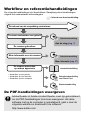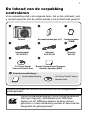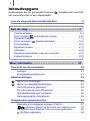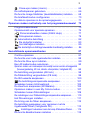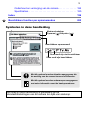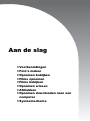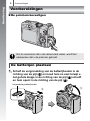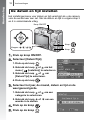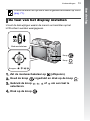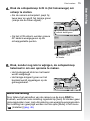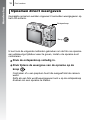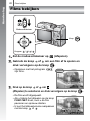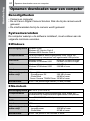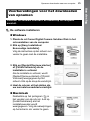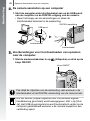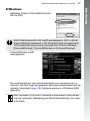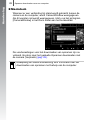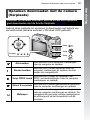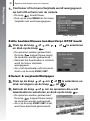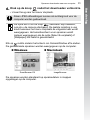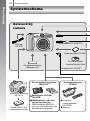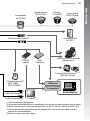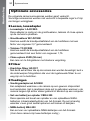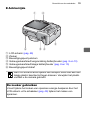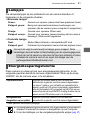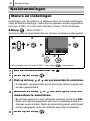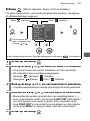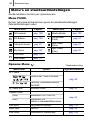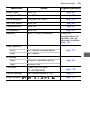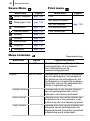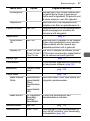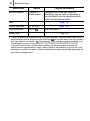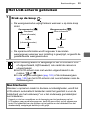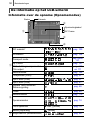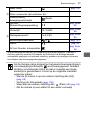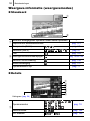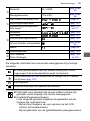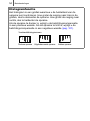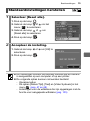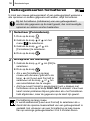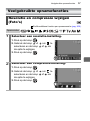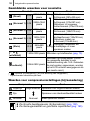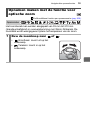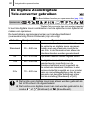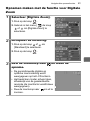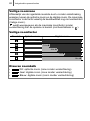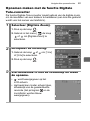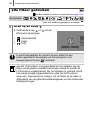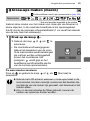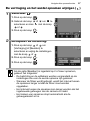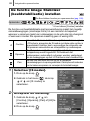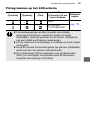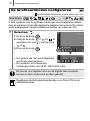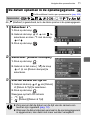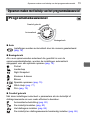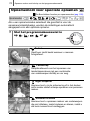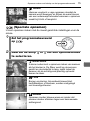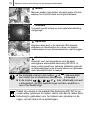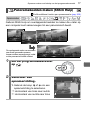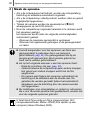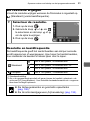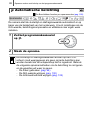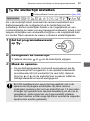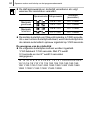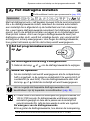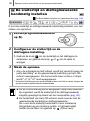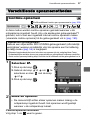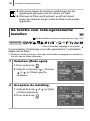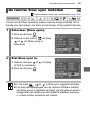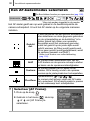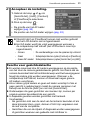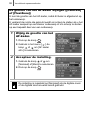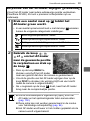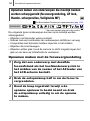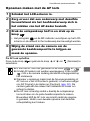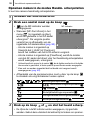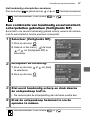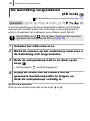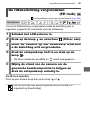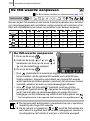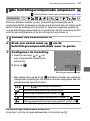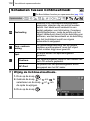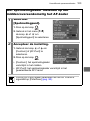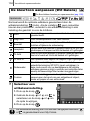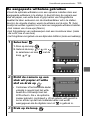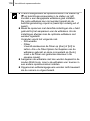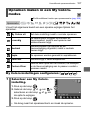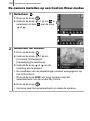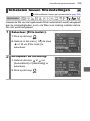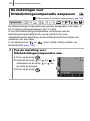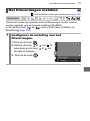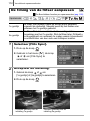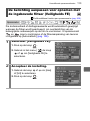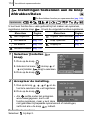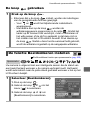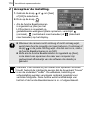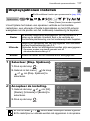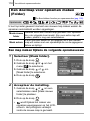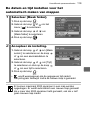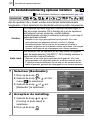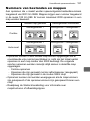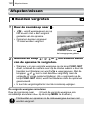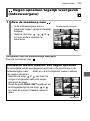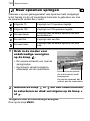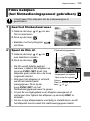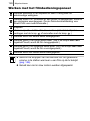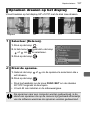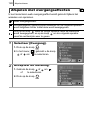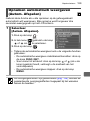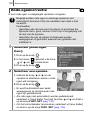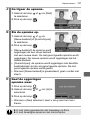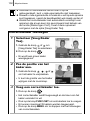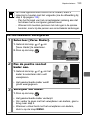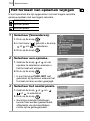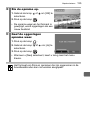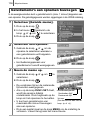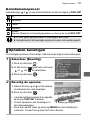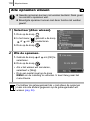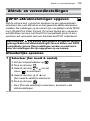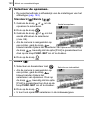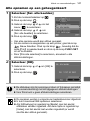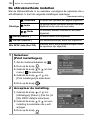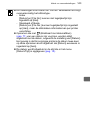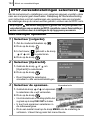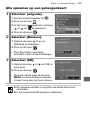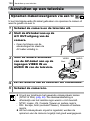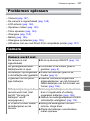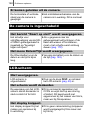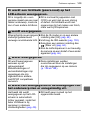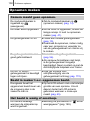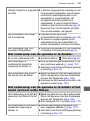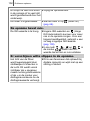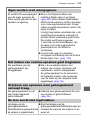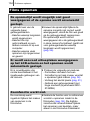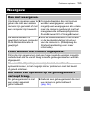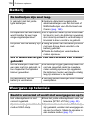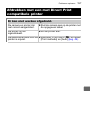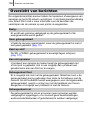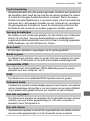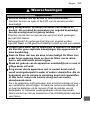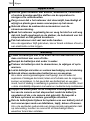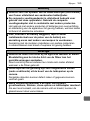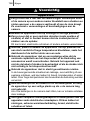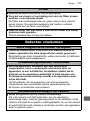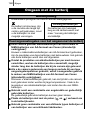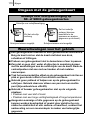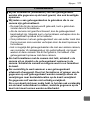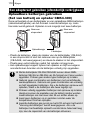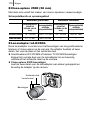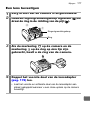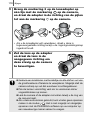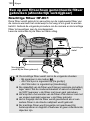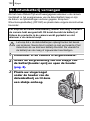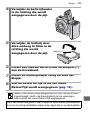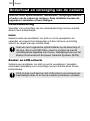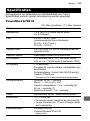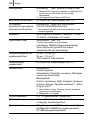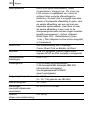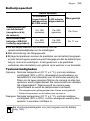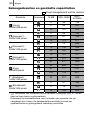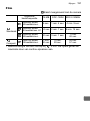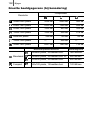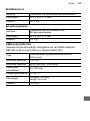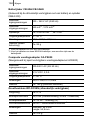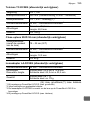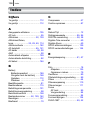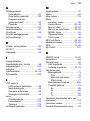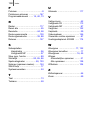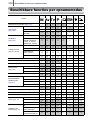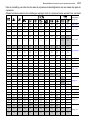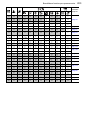Gebruikershandleiding
Gebruikershandleiding
CEL-SG9GA280 © 2007 CANON INC.
NEDERLANDS
DIGITALE CAMERA
Lees de voorzorgsmaatregelen zorgvuldig door (pag. 162–167).
Aan de slag
Meer informatie
Overzicht van de onderdelen
Basishandelingen
Veelgebruikte opnamefuncties
Opnamen maken met behulp van het programmakeuzewiel
Verschillende opnamemethoden
Afspelen/wissen
Afdruk- en verzendinstellingen
Aansluiten op een televisie
Problemen oplossen
Overzicht van berichten
Bijlagen

Workflow en referentiehandleidingen
De volgende handleidingen zijn beschikbaar. Raadpleeg deze handleidingen
volgens het onderstaande stroomdiagram.
De PDF-handleidingen weergeven
Adobe Reader of Adobe Acrobat Reader moet zijn geïnstalleerd
om de PDF-handleidingen te kunnen weergeven. Als deze
software niet op de computer is geïnstalleerd, gaat u naar de
volgende website en downloadt u de software:
http://www.adobe.com
Gebruikershandleiding
Introductiehandleiding
Meer informatie (pag. 37)
De camera voorbereiden voor gebruik
De camera aansluiten
op andere apparaten
• Aansluiten op een printer
• Aansluiten op een televisie
• Aansluiten op een computer
Gebruikershandleiding
voor Direct Print
Startershandleiding
De camera gebruiken
Gebruikershandleiding
Meer informatie over de camera
Aan de slag (pag. 7)
De inhoud van de verpakking controleren
: Inhoud van deze handleiding

1
De inhoud van de verpakking
controleren
In de verpakking vindt u de volgende items. Als er iets ontbreekt, kunt
u contact opnemen met de winkel waarbij u het product hebt gekocht.
Mogelijk presteert de camera niet optimaal met de meegeleverde
geheugenkaart.
U kunt SD-geheugenkaarten, SDHC-geheugenkaarten
(SD High Capacity), MultiMediaCards, MMCplus-
kaarten en HC MMCplus-kaarten bij deze camera
gebruiken. In deze handleiding worden al deze kaarten
aangeduid als geheugenkaart.
a
bc
de
gh
Camera AA-alkalinebatterijen (x2) Geheugenkaart
(16 MB)
Interfacekabel
IFC-400PCU
AV-kabel
AVC-DC300
Cd Canon Digital
Camera Solution Disk
Boekje Overeenkomst Europees
Garantie Systeem (EWS)
Gebruikershandleidingen
i
f
Polsriem
WS-200
• Cd Canon Digital Camera
Manuals Disk
• Introductiehandleiding

2
Inhoudsopgave
Onderwerpen die zijn gemarkeerd met een , bevatten een overzicht
van camerafuncties of een stappenplan.
Lees de volgende tekst aandachtig door 6
Overzicht van de onderdelen 38
Lampjes . . . . . . . . . . . . . . . . . . . . . . . . . . . . . . . . . . . . . . . . 41
Energiebesparingsfunctie . . . . . . . . . . . . . . . . . . . . . . . . . . 41
Basishandelingen 42
Menu's en instellingen . . . . . . . . . . . . . . . . . . . . . . . . . . . . . 42
Menu's en standaardinstellingen . . . . . . . . . . . . . . . . . . . . . 44
Het LCD-scherm gebruiken . . . . . . . . . . . . . . . . . . . . . . . . . 49
De informatie op het LCD-scherm . . . . . . . . . . . . . . . . . . . . 50
Standaardinstellingen herstellen . . . . . . . . . . . . . . . . . . . . . 55
Geheugenkaarten formatteren. . . . . . . . . . . . . . . . . . . . . . . 56
Veelgebruikte opnamefuncties 57
Resolutie en compressie wijzigen (Foto's). . . . . . . . . . . . . . 57
Opnamen maken met de functie voor optische zoom . . . . 59
De Digitale Zoom/Digitale Tele-converter gebruiken . . . . . . 60
De flitser gebruiken . . . . . . . . . . . . . . . . . . . . . . . . . . . . . 64
Meer informatie . . . . . . . . . . . . . . . . . . . . . . . . . . 37
Voorbereidingen . . . . . . . . . . . . . . . . . . . . . . . . . . . . . . . . . . . 8
Foto's maken ( automatische modus) . . . . . . . . . . . . . . . .14
Opnamen bekijken . . . . . . . . . . . . . . . . . . . . . . . . . . . . . . . . 17
Films opnemen ( standaardmodus) . . . . . . . . . . . . . . . . . .18
Films bekijken . . . . . . . . . . . . . . . . . . . . . . . . . . . . . . . . . . . . 20
Opnamen wissen . . . . . . . . . . . . . . . . . . . . . . . . . . . . . . . . . 21
Afdrukken . . . . . . . . . . . . . . . . . . . . . . . . . . . . . . . . . . . . . . . 22
Opnamen downloaden naar een computer. . . . . . . . . . . . . . 24
Systeemschema . . . . . . . . . . . . . . . . . . . . . . . . . . . . . . . . . . 32
Aan de slag. . . . . . . . . . . . . . . . . . . . . . . . . . . . . . 7

3
Close-ups maken (macro). . . . . . . . . . . . . . . . . . . . . . . 65
De zelfontspanner gebruiken. . . . . . . . . . . . . . . . . . . . . . . . 66
De functie Image Stabilizer (beeldstabilisatie) instellen. . . . 68
De briefkaartmodus configureren . . . . . . . . . . . . . . . . . . . . 70
De datum opnemen in de opnamegegevens. . . . . . . . . . . . 71
Opnamen maken met behulp van het programmakeuzewiel 73
Programmakeuzewiel . . . . . . . . . . . . . . . . . . . . . . . . . . . . . 73
Opnamemodi voor speciale opnamen . . . . . . . . . . . . . . . . . 74
Panoramabeelden maken (Stitch Hulp). . . . . . . . . . . . 77
Filmopnamen maken. . . . . . . . . . . . . . . . . . . . . . . . . . . 79
Automatische belichting . . . . . . . . . . . . . . . . . . . . . . . . . 82
De sluitertijd instellen . . . . . . . . . . . . . . . . . . . . . . . . . . 83
Het diafragma instellen . . . . . . . . . . . . . . . . . . . . . . . . 85
De sluitertijd en diafragmawaarde handmatig instellen . . . 86
Verschillende opnamemethoden 87
Continu-opnamen . . . . . . . . . . . . . . . . . . . . . . . . . . . . . . . . 87
De functie voor rode-ogenreductie instellen . . . . . . . . . . . . 88
De functie Slow sync instellen . . . . . . . . . . . . . . . . . . . . . . . 89
Een AF-kadermodus selecteren . . . . . . . . . . . . . . . . . . . . . 90
Opnamen maken van onderwerpen die moeilijk kunnen worden scherpgesteld
(focusvergrendeling, AF lock, Handm. scherpstellen, Veiligheids MF)
. . . . .94
De belichting vergrendelen (AE lock) . . . . . . . . . . . . . . . . . 98
De flitsbelichting vergrendelen (FE lock) . . . . . . . . . . . . . . . 99
De ISO-waarde aanpassen . . . . . . . . . . . . . . . . . . . . . . . . 100
De belichtingscompensatie aanpassen . . . . . . . . . . . . 101
Schakelen tussen lichtmeetmodi . . . . . . . . . . . . . . . . . . . . 102
De kleurtoon aanpassen (Wit Balans) . . . . . . . . . . . . . . . . 104
Opnamen maken in een My Colors-modus . . . . . . . . . . . . 107
Schakelen tussen flitsinstellingen . . . . . . . . . . . . . . . . . . . 109
De instellingen voor flitsbelichtingscompensatie aanpassen . . . . 110
Het flitsvermogen instellen. . . . . . . . . . . . . . . . . . . . . . . . . 111
De timing van de flitser aanpassen . . . . . . . . . . . . . . . . . . 112
De belichting aanpassen voor opnamen met de
ingebouwde flitser (Veiligheids FE) . . . . . . . . . . . . . . . . . . 113
Instellingen toekennen aan de knop Afdrukken/Delen . . . . 114
De functie Beeldomkeren instellen . . . . . . . . . . . . . . . . . . 115

4
Displaysjablonen instellen . . . . . . . . . . . . . . . . . . . . . . . . . 117
Een doelmap voor opnamen maken (Folder) . . . . . . . . . . 118
De bestandsnummering opnieuw instellen . . . . . . . . . . . . 120
Afspelen/wissen 122
Beelden vergroten . . . . . . . . . . . . . . . . . . . . . . . . . . . . 122
Negen opnamen tegelijk weergeven (indexweergave) . . . 123
Naar opnamen springen. . . . . . . . . . . . . . . . . . . . . . . . 124
Films bekijken (het filmbedieningspaneel gebruiken) . . . . 125
Opnamen draaien op het display . . . . . . . . . . . . . . . . . . . . 127
Afspelen met overgangseffecten . . . . . . . . . . . . . . . . . . . . 128
Opnamen automatisch weergeven (Autom. Afspelen) . . . 129
Rode-ogencorrectie . . . . . . . . . . . . . . . . . . . . . . . . . . . . . . 130
Het formaat van opnamen wijzigen . . . . . . . . . . . . . . . . . . 134
Geluidsmemo’s aan opnamen toevoegen . . . . . . . . . . . . . 136
Opnamen beveiligen . . . . . . . . . . . . . . . . . . . . . . . . . . . . . 137
Alle opnamen wissen . . . . . . . . . . . . . . . . . . . . . . . . . . . . . 138
Afdruk- en verzendinstellingen 139
DPOF-afdrukinstellingen opgeven . . . . . . . . . . . . . . . . . . . 139
DPOF-verzendinstellingen selecteren . . . . . . . . . . . . . . . . 144
Aansluiten op een televisie 146
Opnamen maken/weergeven via een tv . . . . . . . . . . . . . . 146
Problemen oplossen 147
Overzicht van berichten 158
Bijlagen 162
Veiligheidsvoorschriften . . . . . . . . . . . . . . . . . . . . . . . . . . . 162
Defecten voorkomen . . . . . . . . . . . . . . . . . . . . . . . . . . . . . 167
Omgaan met de batterij . . . . . . . . . . . . . . . . . . . . . . . . . . . 168
Omgaan met de geheugenkaart . . . . . . . . . . . . . . . . . . . . 170
Een adapterset gebruiken (afzonderlijk verkrijgbaar) . . . . 172
De afzonderlijk verkrijgbare lenzen gebruiken . . . . . . . . . . 175
Een op een flitsschoen gemonteerde flitser gebruiken
(afzonderlijk verkrijgbaar). . . . . . . . . . . . . . . . . . . . . . . . . . 180
De datumbatterij vervangen. . . . . . . . . . . . . . . . . . . . . . . . 182

5
Onderhoud en verzorging van de camera . . . . . . . . . . . . . 184
Specificaties. . . . . . . . . . . . . . . . . . . . . . . . . . . . . . . . . . . . 185
Index 196
Beschikbare functies per opnamemodus 200
Symbolen in deze handleiding
De uitleg in deze handleiding is gebaseerd op de
standaardinstellingen van de camera ten tijde van aankoop.
Modusschakelaar:
Opname ( )/Afspelen ( )
Beschikbare opnamemodi
Deze modi zijn beschikbaar
Deze modi zijn niet beschikbaar
Met dit symbool worden situaties aangegeven die
de werking van de camera kunnen beïnvloeden.
Met dit symbool worden onderwerpen aangegeven
met extra informatie naast de basisprocedures.

6
Lees de volgende tekst aandachtig door
Proefopnamen
Wij raden u aan eerst diverse proefopnamen te maken om te controleren of de
camera werkt en of u de camera juist bedient, voordat u belangrijke onderwerpen
fotografeert.
Canon Inc., dochterondernemingen van Canon en andere aangesloten bedrijven
en distributeurs zijn niet aansprakelijk voor welke gevolgschade dan ook die
voortvloeit uit enige fout in de werking van een camera of accessoire, inclusief
geheugenkaarten, die ertoe leidt dat een opname niet kan worden gemaakt of
niet kan worden gelezen door apparaten.
Schending van het auteursrecht
Digitale camera's van Canon zijn bedoeld voor persoonlijk gebruik en mogen
nooit worden gebruikt op een wijze die inbreuk doet op of strijdig is met
internationale of binnenlandse wetten en bepalingen op het gebied van
auteursrecht. In sommige gevallen kan het kopiëren van beelden van
voorstellingen, tentoonstellingen of commerciële eigendommen met behulp
van een camera of ander apparaat in strijd zijn met het auteursrecht of andere
wettelijke bepalingen, ook al is de opname gemaakt voor persoonlijk gebruik.
Garantiebeperkingen
Raadpleeg het Boekje Overeenkomst Europees Garantie Systeem (EWS) van
Canon dat bij de camera wordt geleverd, voor meer informatie over de garantie
voor de camera.
Als u contact wilt opnemen met de Canon Klantenservice, raadpleegt u het
Boekje Overeenkomst Europees Garantie Systeem (EWS).
Video-indeling
Stel het videosysteem van uw land/regio in op de camera voordat u deze aansluit
op een televisie.
De taal instellen
Zie De taal van het display instellen (pag. 13) om de taalinstelling te wijzigen.
Temperatuur van de camerabehuizing
Als u de camera een lange tijd continu gebruikt, kan de camerabehuizing warm
worden. Houd hier rekening mee en wees voorzichtig als u de camera lang
gebruikt.
Informatie over het LCD-scherm
Het LCD-scherm is gefabriceerd met extreem hoge precisietechnieken. Meer
dan 99,99% van de pixels voldoet aan de specificaties. Minder dan 0,01% van
de pixels kan soms weigeren of als zwarte of rode puntjes verschijnen. Dit heeft
geen invloed op het opgenomen beeld en duidt niet op een defect.

Voorbereidingen
8
Aan de slag
Voorbereidingen
De polsriem bevestigen
1. Schuif de vergrendeling van de batterijhouder in de
richting van de pijl (a) en houd hem zo vast terwijl u
het gehele klepje in de richting van de pijl (b) schuift
en hem opent in de richting van de pijl (c).
Om te voorkomen dat u de camera laat vallen, wordt het
aanbevolen dat u de polsriem gebruikt.
De batterijen plaatsen
c
b
a
Vergrendeling batterijhouder

Voorbereidingen
9
Aan de slag
2. Plaats twee batterijen.
3. Sluit het klepje (a) en druk het naar beneden en tot het
op zijn plaats klikt (b).
Pluspool (+) Minpool (-)
a
b

Voorbereidingen
10
Aan de slag
1. Schuif de vergrendeling van de batterijhouder in de
richting van de pijl (a) en houd hem zo vast terwijl u
het gehele klepje in de richting van de pijl (b) schuift
en hem opent in de richting van de pijl (c).
2. Plaats de geheugenkaart in de camera totdat deze
vastklikt.
De geheugenkaart plaatsen
c
b
a
Vergrendeling batterijhouder
Voorzijde
• Controleer of het schuifje
voor schrijfbeveiliging
ontgrendeld is (alleen voor
SD-geheugenkaarten).
• Controleer of de kaart juist
geplaatst is.
Schuifje voor schrijfbeveiliging
(alleen SD-geheugenkaarten)

Voorbereidingen
11
Aan de slag
3. Sluit het klepje (a) en druk het naar beneden en tot het
op zijn plaats klikt (b).
De geheugenkaart verwijderen
• Duw met uw vinger tegen de geheugenkaart totdat u een klik hoort
en haal de kaart uit de camera.
Zorg ervoor dat de geheugenkaart in de juiste richting in de
camera wordt geplaatst. Door de kaart achterstevoren te
plaatsen kan de camera de geheugenkaart niet herkennen
of niet correct functioneren.
a
b

Voorbereidingen
12
Aan de slag
Het instellingenmenu voor datum en tijd verschijnt als u de camera
voor de eerste keer aan zet. Stel de datum en tijd in volgens stap 3
en 4 in onderstaande uitleg.
1. Druk op knop ON/OFF.
2. Selecteer [Datum/Tijd].
1. Druk op de knop .
2. Gebruik de knop of om het
menu [ (Instellen)] te selecteren
3. Gebruik de knop of om
[Datum/Tijd] te selecteren.
4. Druk op de knop .
3. Selecteer het jaar, de maand, datum en tijd en de
weergavevolgorde.
1. Gebruik de knop of om een
categorie te selecteren.
2. Gebruik de knop of om een
waarde in te stellen.
4. Druk op de knop .
5. Druk op de knop .
De datum en tijd instellen
Knoppen / / /
Knop
Knop
Knop ON/OFF

Voorbereidingen
13
Aan de slag
U kunt de taal wijzigen waarin de menu's en berichten op het
LCD-scherm worden weergegeven.
1. Zet de modusschakelaar op (Afspelen).
2. Houd de knop ingedrukt en druk op de knop .
3. Gebruik de knop , , of om een taal te
selecteren.
4. Druk op de knop .
U kunt de datum en tijd die u hebt ingesteld afdrukken op foto's
(pag. 71).
De taal van het display instellen
Knoppen / / /
Knop
Knop
Modusschakelaar

Foto's maken
14
Aan de slag
Foto's maken
1. Druk op knop ON/OFF.
• Het opstartgeluid klinkt en het opstartscherm wordt weergegeven
op het LCD-scherm.
• Wanneer u de knop ON/OFF nogmaals indrukt, wordt de camera
uitgeschakeld.
2. Selecteer een opnamemodus.
1. Zet de modusschakelaar op
(Opnamen maken).
2. Stel het programmakeuzewiel in
op (Automatisch).
3. Richt de camera op het onderwerp.
( automatische modus)
Knop ON/OFF
Programmakeuzewiel
Ontspanknop
Lampjes
Knop
Modusschakelaar

Foto's maken
15
Aan de slag
4. Druk de ontspanknop licht in (tot halverwege) om
scherp te stellen.
• Als de camera scherpstelt, piept hij
twee keer en wordt het lampje groen
(oranje als de flitser afgaat).
• Op het LCD-scherm worden groene
AF kaders weergegeven op de
scherpgestelde punten.
5. Druk, zonder nog iets te wijzigen, de ontspanknop
helemaal in om een opname te maken.
• Het sluitergeluid klinkt en het beeld
wordt vastgelegd.
• Het lampje knippert groen en het
bestand wordt opgeslagen op de
geheugenkaart.
Mute-instelling
Door tijdens het aanzetten van de camera op de knop DISP. te
drukken, wordt de mute-instelling ingesteld op [Aan]. Er klinken geen
camerageluiden meer, met uitzondering van waarschuwingsgeluiden.
De instelling kan gewijzigd worden met de optie [Mute] in het menu
[ (Instellen)] (pag. 46).
Voorbereidingen voor opname
voltooid: brandt groen
AF-kader
Opname: knippert groen

Foto's maken
16
Aan de slag
Gemaakte opnamen worden ongeveer 2 seconden weergegeven op
het LCD-scherm.
U kunt ook de volgende methoden gebruiken om de foto na opname
een willekeurige tijdsduur weer te geven, zodat u de opname kunt
controleren.
z Druk de ontspanknop volledig in.
z Druk tijdens de weergave van de opname op de
knop .
Controleer of u een pieptoon hoort die aangeeft dat de camera
werkt.
Zelfs als een foto wordt weergegeven kunt u op de ontspanknop
drukken om een opname te maken.
Opnamen direct weergeven
Ontspanknop
Knop

Opnamen bekijken
17
Aan de slag
Opnamen bekijken
1. Zet de modusschakelaar op (Afspelen).
• De laatst gemaakte opname wordt weergegeven.
2. Gebruik de knop of om de opname weer te geven
die u wilt bekijken.
• Met de knop gaat u naar de vorige
opname en met gaat u naar de
volgende opname.
• U kunt de opnamen sneller bekijken
als u de knop ingedrukt houdt. De
beelden zijn dan minder scherp.
Als u al foto's hebt weergegeven, wordt de laatst bekeken
foto weergegeven (Weergave hervatten). Als er een andere
geheugenkaart is geplaatst, of als de opnamen op de kaart
zijn bewerkt met een computer, wordt de laatste opname op
de geheugenkaart weergegeven.
Modusschakelaar
Knoppen /

Films opnemen
18
Aan de slag
Films opnemen
1. Druk op knop ON/OFF.
2. Selecteer een opnamemodus.
1. Zet de modusschakelaar op
(Opnamen maken).
2. Stel het programmakeuzewiel in
op (Film).
• Controleer of de camera is
ingesteld op (Standaard).
3. Richt de camera op het onderwerp.
z Raak tijdens het opnemen de microfoon
niet aan.
z Gebruik behalve de ontspanknop geen
andere knoppen. Het geluid van andere
knoppen wordt met de film opgenomen.
( standaardmodus)
Knop ON/OFF
Ontspanknop
Modusschakelaar
Programmakeuzewiel:
Microfoon

Films opnemen
19
Aan de slag
4. Druk de ontspanknop licht in (tot halverwege) om
scherp te stellen.
• U hoort twee keer een elektronische
pieptoon en het lampje wordt groen
als de camera scherp stelt.
• De belichting, scherpstelling en
witbalans worden automatisch
ingesteld als de knop half wordt
ingedrukt.
5. Druk, zonder nog iets te wijzigen, de ontspanknop
helemaal in om een opname te maken.
• De opname wordt gestart.
• Tijdens het opnemen wordt de
verstreken opnametijd en [zRec.]
weergegeven op het LCD-scherm.
6. Druk de ontspanknop opnieuw
volledig in om de opname te beëindigen.
• Het lampje knippert groen en de
gegevens worden op de
geheugenkaart opgeslagen.
• De opname stopt automatisch als de
maximale opnametijd is verstreken of
als de ingebouwde geheugenkaart vol
is.
Voorbereidingen voor opname
voltooid: brandt groen
Verstreken tijd
Opname: knippert groen

Films bekijken
20
Aan de slag
Films bekijken
1. Zet de modusschakelaar op (Afspelen).
2. Gebruik de knop of om een film af te spelen en
druk vervolgens op de knop .
• Opnamen met het pictogram
zijn films.
3.
Druk op de knop of om
(Afspelen) te selecteren en druk vervolgens op de knop .
• De film wordt afgespeeld.
• Als u tijdens het afspelen op de knop
FUNC./SET drukt, kunt u de film
pauzeren en opnieuw starten.
• U kunt het afspeelvolume aanpassen
met de knop of .
Knop
Modusschakelaar
Knoppen / / /

Opnamen wissen
21
Aan de slag
Opnamen wissen
1. Zet de modusschakelaar op (Afspelen).
2. Druk op de knop of om de opname te selecteren
die u wilt wissen en druk vervolgens op de knop .
3. Controleer of [Wissen] is geselecteerd en druk op de
knop .
• Als u het wissen wilt annuleren,
selecteert u [Stop].
Let erop dat gewiste opnamen niet kunnen worden hersteld.
Denk goed na voordat u opnamen wist.
Knop
Knop
Knoppen /
Modusschakelaar

Afdrukken
22
Aan de slag
Afdrukken
1.
Sluit de camera aan op een met Direct Print compatibele printer*
1
.
• Open het klepje van de aansluitingen en steek de interfacekabel
helemaal in de aansluiting.
•
Zie de gebruikershandleiding van de printer voor aansluitinstructies.
Knop ON/OFF
Knop
Knoppen /
Modusschakelaar
*1 Aangezien deze camera een standaardprotocol (PictBridge) gebruikt, kunt u de
camera niet alleen gebruiken met andere printers van Canon maar ook met
printers van een ander merk die PictBridge ondersteunen.
*2 U kunt ook de CP-10/CP-100/CP-200/CP-300 gebruiken.
Compact Photo Printers uit
de SELPHY Series*
2
Inkjetprinters
Printers van Canon
Interfacekabel
Camera

Afdrukken
23
Aan de slag
2. Zet de printer aan.
3. Stel de modusschakelaar in op (Afspelen) en druk
op de knop ON/OFF.
• De knop brandt blauw.
• Het pictogram , of
verschijnt op het LCD-scherm als
de aansluiting correct is (het
weergegeven pictogram is afhankelijk
van de aangesloten printer).
• wordt weergegeven voor
filmpjes.
4. Gebruik de knop of om de opname te selecteren
die u wilt afdrukken en druk vervolgens op de knop
.
• De knop gaat blauw knipperen en het afdrukken begint.
Als u klaar bent met afdrukken, schakelt u de camera en de printer uit
en verwijdert u de interfacekabel.

Opnamen downloaden naar een computer
24
Aan de slag
Opnamen downloaden naar een computer
Benodigdheden
• Camera en computer
• De cd Canon Digital Camera Solution Disk die bij de camera wordt
geleverd
• De interfacekabel die bij de camera wordt geleverd
Systeemvereisten
De computer waarop u de software installeert, moet voldoen aan de
volgende minimale vereisten.
Windows
Macintosh
Besturingssysteem Windows Vista
Windows XP Service Pack 2
Windows 2000 Service Pack 4
Computermodel Het bovenstaande besturingssysteem moet vooraf zijn
geïnstalleerd op computers met ingebouwde USB-poorten.
Processor Windows Vista: Pentium 1,3 GHz of hoger
Windows XP/Windows 2000 Pentium 500 MHz of hoger
RAM Windows Vista: 512 MB of meer
Windows XP/Windows 2000 256 MB of meer
Interface USB
Vrije ruimte op de
vaste schijf
• Canon Utilities
- ZoomBrowser EX 200 MB of meer
- PhotoStitch 40 MB of meer
• Canon Camera TWAIN Driver 25 MB of meer
Beeldscherm 1024 x 768 pixels/Hoge kleuren (16-bits) of meer
Besturingssysteem Mac OS X (v10.3-v10.4)
Computermodel Het bovenstaande besturingssysteem moet vooraf zijn
geïnstalleerd op computers met ingebouwde USB-poorten.
Processor PowerPC G3/G4/G5 of Intel-processor
RAM 256 MB of meer
Interface USB
Vrije ruimte op de
vaste schijf
• Canon Utilities
- ImageBrowser 300 MB of meer
- PhotoStitch 50 MB of meer
Beeldscherm 1024 x 768 pixels/32.000 kleuren of meer

Opnamen downloaden naar een computer
25
Aan de slag
1. De software installeren
Windows
1. Plaats de cd Canon Digital Camera Solution Disk in het
cd-romstation van de computer.
2. Klik op [Easy Installation/
Eenvoudige installatie].
Volg de instructies op het scherm om
verder te gaan met de installatie.
3. Klik op [Restart/Opnieuw starten]
of [Finish/Voltooien] als de
installatie is voltooid.
Als de installatie is voltooid, wordt
[Restart/Opnieuw starten] of [Finish/
Voltooien] weergegeven op het
scherm. Klik op de knop die verschijnt.
4. Haal de cd-rom uit het station als
uw normale bureaublad verschijnt.
Macintosh
Dubbelklik op het pictogram in
het venster van de cd-rom. Klik op
[Install/Installeren] als het
installatievenster wordt
weergegeven. Volg de aanwijzingen
op het scherm om verder te gaan.
Voorbereidingen voor het downloaden
van opnamen
Installeer de software voordat u de camera op de computer
aansluit.

Opnamen downloaden naar een computer
26
Aan de slag
2. De camera aansluiten op een computer
1. Sluit de meegeleverde interfacekabel aan op de USB-poort
van de computer en de DIGITAL-uitgang van de camera.
• Open het klepje van de aansluitingen en steek de
interfacekabel helemaal in de aansluiting.
3. Voorbereidingen voor het downloaden van opnamen
naar de computer.
1. Stel de modusschakelaar in op (Afspelen) en druk op de
knop ON/OFF.
Pak altijd de zijkanten van de aansluiting vast wanneer u de
interfacekabel uit de DIGITAL-aansluiting van de camera trekt.
Als het venster [Digital Signature Not Found/Geen digitale
handtekening gevonden] wordt weergegeven, klikt u op [Yes/
Ja]. Het USB-stuurprogramma wordt automatisch verder op de
computer geïnstalleerd wanneer u de camera koppelt en een
verbinding opent.
Interfacekabel
DIGITAL-aansluiting
USB-poort
Interfacekabel
Knop ON/OFF

Opnamen downloaden naar een computer
27
Aan de slag
Windows
Selecteer [Canon CameraWindow] en
klik op [OK].
CameraWindow wordt
weergegeven.
De voorbereidingen voor het downloaden van opnamen zijn nu
voltooid. Ga door naar het gedeelte Opnamen downloaden met de
camera (Verplaats) (pag. 29) (behalve wanneer u Windows 2000
gebruikt).
Als dit dialoogvenster niet wordt weergegeven, klikt u op het
menu [Start] en selecteert u [All Programs/Alle programma's]
of [Programs/Programma's], gevolgd door [Canon Utilities],
[CameraWindow], [CameraWindow] en [CameraWindow].
Met Windows 2000 kunt u opnamen downloaden met behulp
van de computer. Raadpleeg de Startershandleiding voor meer
informatie.

Opnamen downloaden naar een computer
28
Aan de slag
Macintosh
Wanneer er een verbinding tot stand wordt gebracht tussen de
camera en de computer, wordt CameraWindow weergegeven.
Als dit venster niet wordt weergegeven, klikt u op het pictogram
[CameraWindow] in het Dock onder aan het bureaublad.
De voorbereidingen voor het downloaden van opnamen zijn nu
voltooid. Ga door naar het gedeelte Opnamen downloaden met
de camera (Verplaats) (pag. 29).
Raadpleeg de Startershandleiding voor informatie over het
downloaden van opnamen met behulp van de computer.

Opnamen downloaden naar een computer
29
Aan de slag
Gebruik deze methode om opnamen te downloaden met behulp van
camerafuncties (behalve wanneer u Windows 2000 gebruikt).
Opnamen downloaden met de camera
(Verplaats)
Installeer de software voordat u voor de eerste keer opnamen
gaat downloaden met de functie Verplaats (pag. 25).
Alle beelden
Hiermee kunt u alle opnamen overbrengen
naar de computer en opslaan.
Nieuwe beelden
Hiermee kunt u alleen opnamen naar de
computer overbrengen en opslaan die niet
eerder zijn overgebracht.
Verpl. DPOF beeld
Hiermee kunt u alleen de opnamen met
DPOF-verzendinstellingen naar de computer
overbrengen en opslaan.
Select & verplaats
Hiermee kunt u alleen geselecteerde opnamen
naar de computer overbrengen en opslaan.
Wallpaper
Hiermee kunt u alleen geselecteerde opnamen
naar de computer overbrengen en opslaan. De
overgebrachte opnamen worden weergegeven
als achtergrond op het bureaublad van de
computer.
Knoppen / / /
Knop
Knop
Knop

Opnamen downloaden naar een computer
30
Aan de slag
1. Controleer of het menu Verplaats wordt weergegeven
op het LCD-scherm van de camera.
• De knop brandt blauw.
• Druk op de knop MENU als het menu
Verplaats niet wordt weergegeven.
Alle beelden/Nieuwe beelden/Verpl. DPOF beeld
2. Druk op de knop of om , of te selecteren
en druk op de knop .
• De opnamen worden gedownload.
De knop knippert blauw terwijl
de opnamen worden gedownload.
• Wanneer het downloaden is voltooid,
wordt het menu Verplaats
weergegeven.
• Als u het downloaden wilt annuleren,
drukt u op de knop FUNC./SET.
Select & verplaats/Wallpaper
2. Druk op de knop of om of te selecteren en
druk vervolgens op de knop (of ).
3. Gebruik de knop of om de opnamen die u wilt
downloaden te selecteren en druk op de knop .
• De opnamen worden gedownload.
De knop knippert blauw terwijl
de opnamen worden gedownload.
• Als u op de knop FUNC./SET drukt,
wordt een download geannuleerd.
Menu Verplaats

Opnamen downloaden naar een computer
31
Aan de slag
4. Druk op de knop nadat het downloaden voltooid is.
• U keert terug naar het menu Verplaats.
Klik op rechts onderin het scherm om CameraWindow af te sluiten.
De gedownloade opnamen worden weergegeven op de computer.
De opnamen worden standaard op opnamedatum in mappen
opgeslagen op de computer.
Alleen JPEG-afbeeldingen kunnen als achtergrond voor de
computer worden gedownload.
De optie die u met de knop selecteert blijft bewaard,
ook als u de camera uitschakelt. De laatste instelling is van
kracht wanneer het menu Verplaats de volgende keer wordt
weergegeven. Het selectiescherm voor opnamen wordt
meteen weergegeven als de optie [Select & verplaats] of
[Wallpaper] het laatst is geselecteerd.
Windows Macintosh
ZoomBrowser EX ImageBrowser

Systeemschema
32
Aan de slag
Systeemschema
Polsriem
WS-200
AA-alkalinebatterijen
Batterijen (x2)
Compacte
voedingsadapter
CA-PS800
Netsnoer
Voedingsadapterset
ACK800
Geleverd bij
camera
Interfacekabel IFC-400PCU*
1
Geheugenkaart (16 MB)
Cd Canon Digital
Camera Solution Disk
AV-kabel AVC-DC300*
1
Waterdichte behuizing
WP-DC16
Set van batterij en oplader
CBK4-300*
5
Gewicht WW-DC1 voor
de waterdichte behuizing
Batterijlader CB-5AH/
CB-5AHE
NiHM-batterijen NB-3AH
van AA-formaat (x4)
• NiMH-batterijen NB4-300
(set van 4 AA-batterijen) ook
afzonderlijk verkrijgbaar.

Systeemschema
33
Aan de slag
USB-poort
Pc-kaartsleuf
Directe-interfacekabel*
2
USB-
kaartlezer
PCMCIA-
adapter
SD-geheugenkaart*
5
• SDC-128M
• SDC-512MSH
Compact Photo Printers*
2
*
3
(SELPHY Series)
Met Direct Print compatibele
inkjetprinters*
4
Video IN-aansluiting
Audio IN-aansluiting
*1 Ook afzonderlijk verkrijgbaar.
*2
Zie de gebruikershandleiding die is meegeleverd bij de printer voor meer informatie over de printer.
*3 Deze camera kan ook worden aangesloten op de CP-10/CP-100/CP-200/CP-300.
*4 Zie de gebruikershandleiding van de inkjetprinter voor meer informatie over de
printer en interfacekabels.
*5 Niet te koop in sommige regio's.
Krachtige flitser
HF-DC1
Close-uplens
250D (58 mm)
Telelens
TC-DC58N
Groothoeklens
WC-DC58N
Lensadapter
LA-DC58G
TV/Video

Systeemschema
34
Aan de slag
De volgende camera-accessoires worden apart verkocht.
Sommige accessoires worden niet verkocht in bepaalde regio's of zijn
niet langer verkrijgbaar.
Lenzen, lensadapter
• Lensadapter LA-DC58G
Deze adapter is nodig om de groothoeklens, telelens of close-uplens
op de camera te plaatsen.
• Groothoeklens WC-DC58N
Hiermee wordt de brandpuntsafstand van de hoofdlens met een
factor van ongeveer 0,7 geconverteerd.
• Telelens TC-DC58N
Hiermee wordt de brandpuntsafstand van de hoofdlens
geconverteerd met een factor van ongeveer 1,75.
• Close-uplens 250D (58 mm)
Een lens om te fotograferen met sterkere vergroting.
Flitser
• Krachtige flitser HF-DC1
Met deze extra flitser die op de camera kan worden bevestigd, kunt u
de onderwerpen fotograferen die voor de ingebouwde flitser te ver
weg zijn om te belichten.
Voedingen
• Voedingsadapterset ACK800
Een adapterset waarmee u de camera op een gewoon stopcontact
kunt aansluiten. Het is raadzaam deze set te gebruiken wanneer u de
camera langere tijd achter elkaar gebruikt of aansluit op een computer.
• Set van batterij en oplader CBK4-300
Deze speciale set bevat een oplader en vier oplaadbare NiMH-
batterijen (nikkelmetaalhydride) van AA-formaat. De set is handig
wanneer u een groot aantal opnamen wilt maken of bekijken.
• NiMH-batterij NB4-300
Een set van vier oplaadbare NiMH-batterijen van AA-formaat.
(Voor deze camera zijn twee batterijen nodig.)
Optionele accessoires

Systeemschema
35
Aan de slag
Overige accessoires
• SD-geheugenkaart
SD-geheugenkaarten worden gebruikt om opnamen op te slaan die
met de camera zijn gemaakt.
Geheugenkaarten van het merk Canon zijn verkrijgbaar met een
capaciteit van 128 MB en 512 MB.
• Interfacekabel IFC-400PCU
Gebruik deze kabel om de camera aan te sluiten op een computer,
Compact Photo Printer (SELPHY Series) of een inkjetprinter (zie de
gebruikershandleiding van de inkjetprinter).
• AV-kabel AVC-DC300
Gebruik deze kabel om de camera op een tv aan te sluiten.
• Waterdichte behuizing WP-DC16
Als u deze waterdichte behuizing op de camera bevestigt, kunt u
onder water foto's nemen op een diepte van maximaal 40 meter.
Deze behuizing is natuurlijk ook uitermate geschikt voor het nemen
van foto's in de regen, op het strand of op skihellingen.
Canon heeft de volgende printers voor gebruik met de camera in het assortiment.
Deze worden apart verkocht. U kunt snel en eenvoudig opnamen afdrukken op
een van deze printers. U hoeft alleen maar een kabel aan te sluiten tussen de
printer en de camera en via de camera de foto's te selecteren die u wilt afdrukken.
• Compact Photo Printers (SELPHY Series)
•Inkjetprinters
Ga voor meer informatie naar een Canon-dealer bij u in de buurt.
Met Direct Print compatibele printers
Gebruik van Canon-accessoires wordt aanbevolen.
Dit product is ontworpen voor een uitstekende prestatie wanneer het wordt
gebruikt in combinatie met Canon-accessoires. Canon is niet aansprakelijk
voor eventuele schade aan dit product en/of ongelukken zoals brand,
enzovoort, die worden veroorzaakt door de slechte werking van accessoires
van een ander merk (bijvoorbeeld lekkage en/of explosie van een batterij).
Houd er rekening mee dat deze garantie niet van toepassing is op reparaties
die voortvloeien uit een slechte werking van accessoires van een ander
merk, hoewel u deze reparaties wel tegen betaling kunt laten uitvoeren.

36
Aan de slag

37
Meer informatie

Overzicht van de onderdelen
38
Voorkant
a
Microfoon
b AF-hulplicht (pag. 45)
c Lampje voor rode-ogenreductie (pag. 88)
d Lampje voor zelfontspanner (pag. 66)
e Luidspreker
f Optische zoeker
g Flitser (pag. 64)
h Klepje aansluitingen
i A/V OUT-aansluiting (Audio/Video output) (pag. 146)
j DIGITAL-aansluiting (pag. 26)
k DC IN-aansluiting (voeding) (pag. 174)
l Ringontgrendelingsknop (pag. 177)
m Ring (pag. 177)
n Lens
Overzicht van de onderdelen
af
e
g
h
l
nm
i
j
k
bcd

Overzicht van de onderdelen
39
Achterzijde
a LCD-scherm (pag. 49)
b Zoeker
c Bevestigingspunt polsriem
d Geheugenkaartsleuf/vergrendeling batterijhouder (pag. 8 en 10)
e Geheugenkaartsleuf/klepje batterijhouder (pag. 8 en 10)
f Bevestigingspunt statief
Het LCD-scherm wordt tijdens het transport soms met een dun
laagje plastic beschermd tegen krassen. Verwijder het plastic
voordat u de camera gebruikt.
De zoeker gebruiken
U kunt tijdens het maken van opnamen energie besparen door het
LCD-scherm uit te schakelen (pag. 49) tijdens het maken van
opnamen.
ab
c
def

Overzicht van de onderdelen
40
Bedieningspaneel
a
Lampjes (pag. 41)
b Aan/uit-lampje
c Knop ON/OFF (pag. 14)
d Zoomknop (pag. 59 en 122)
Opname: (Groothoek) / (Telefoto)
Weergave: (Index) / (Vergroten)
e Ontspanknop (pag. 14)
f Programmakeuzewiel (pag. 14 en 73)
g Modusschakelaar (pag. 14)
h Knop (Afdrukken/Delen) (pag. 22, 29 en 114)
i Knop FUNC./SET (pag. 42)
j Knop MENU (pag. 43)
k Knop DISP. (pag. 49)
l (Belichting)/knop (Wissen per opname) (pag. 21 en 101)
m Knop
n (Flitser) / (Ga naar)/knop (pag. 64 en 124)
o Knop
p
(Macro) / (Handmatig scherpstellen) / knop
(pag. 65 en 96)
abcde
f
g
h
i
j
m
n
o
p
kl

Overzicht van de onderdelen
41
De cameralampjes op de achterkant van de camera branden of
knipperen in de volgende situaties.
• Bovenste lampje
• Onderste lampje
Deze camera is uitgerust met een energiebesparingsfunctie. In de
volgende gevallen wordt de camera uitgeschakeld. Druk op de knop
ON/OFF om de camera weer in te schakelen.
* Deze tijdsduur kan worden gewijzigd.
Lampjes
Groen:
Gereed voor opname (camera laat twee pieptonen horen)
Knippert groen:
Bezig met opnemen/lezen/wissen/overbrengen van
opnamen (als de camera op een computer is aangesloten)
Oranje: Gereed voor opname (flitser aan)
Knippert oranje: Gereed voor opname (waarschuwing dat de camera
beweegt), flitser wordt opgeladen
Geel: Modus Macro/Handm. scherpstellen/AF lock
Knippert geel:
Problemen bij scherpstellen (camera laat één pieptoon horen)
Ga nooit als volgt te werk terwijl het lampje groen knippert. Deze
handelingen kunnen leiden tot beschadiging van de opnamegegevens.
- Schud niet met de camera en stel deze niet bloot aan schokken of stoten
- Schakel de camera niet uit en open het klepje van de
geheugenkaart/batterijhouder niet.
Energiebesparingsfunctie
Opnamemodus
Ongeveer drie minuten nadat er voor het laatst een
camerafunctie is gebruikt, wordt de camera uitgeschakeld.
Eén minuut* nadat er voor het laatst een camerafunctie is
gebruikt, wordt het LCD-scherm automatisch uitgeschakeld,
zelfs als [Automatisch Uit] is ingesteld op [Uit]. Druk op een
andere knop dan de knop ON/OFF of wijzig de stand van de
camera om het LCD-scherm weer in te schakelen.
Weergavemodus
Aangesloten op een printer
Ongeveer vijf minuten nadat er voor het laatst een
camerafunctie is gebruikt, wordt de camera uitgeschakeld.
z
De energiebesparingsfunctie wordt niet ingeschakeld bij automatisch
afspelen of wanneer de camera is aangesloten op een computer.
z
U kunt de instellingen voor de energiebesparingsfunctie wijzigen (pag. 47).

Basishandelingen
42
Instellingen voor de opname- of afspeelmodus of camera-instellingen
zoals de afdrukinstellingen, datum/tijd en geluiden worden ingesteld in
het menu FUNC. of in het menu Opname, Keuze, Print of Instellen.
Knop
Via dit menu kunnen de meeste basisfuncties voor het maken van opnamen worden ingesteld.
Menu's en instellingen
1
Zet de modusschakelaar op .
2
Druk op de knop .
3
Druk op de knop of om een menu-item te selecteren.
• In bepaalde opnamemodi kunnen sommige opties mogelijk niet
worden geselecteerd.
4
Gebruik de knop of om een optie voor het
menu-item te selecteren.
• Bij sommige opties kunt u meer instellingen selecteren met de knop
DISP.
.
• Nadat u een optie hebt geselecteerd, kunt u op de ontspanknop drukken om
direct een opname te maken. Nadat u de opname hebt gemaakt, wordt dit menu
opnieuw weergegeven, zodat u de instellingen eenvoudig kunt aanpassen.
5
Druk op de knop .
Basishandelingen
(Menu FUNC.)
In dit voorbeeld ziet u het menu FUNC. in de modus (Automatisch).
12 5
34

Basishandelingen
43
Knop
Via deze menu's kunt u eenvoudig de gewenste opname-, weergave-
of afdrukinstellingen opgeven.
1
Druk op de knop .
2
Druk op de knop of om tussen de menu's te schakelen.
• U kunt ook tussen de menu's schakelen met de zoomknop.
• De volgende menu's worden weergegeven.
Opname: Opname / Instellen
Weergave: Keuze / Print / Instellen
3
Druk op de knop of om een menu-item te selecteren.
• In bepaalde opnamemodi kunnen sommige opties mogelijk niet worden geselecteerd.
4
Gebruik de knop of om een optie te selecteren.
• Menuopties die worden gevolgd door een weglatingsteken (...),
kunt u pas instellen nadat u op de knop
FUNC./SET
hebt gedrukt
om het volgende menu weer te geven. Druk nogmaals op de
knop
FUNC./SET
om de instelling te bevestigen en druk daarna
op de knop
MENU
om terug te keren naar het menuscherm.
5
Druk op de knop .
(Menu's Opname, Keuze, Print en Instellen)
In dit voorbeeld wordt het menu Opname weergegeven in de modus (Automatisch).
U kunt tussen de
menu's wisselen met
de knop
of .
Menu (Opname)
Menu (Instellen)
1
2
5
34

Basishandelingen
44
Zie Beschikbare functies per opnamemodus
Menu FUNC.
De hier getoonde pictogrammen geven de standaardinstellingen
(fabrieksinstellingen) weer.
Opname Menu
Menu's en standaardinstellingen
Menu-item Pagina Menu-item Pagina
ISO waarde pag. 100 Meetmethode pag. 102
Wit Balans pag. 104
Compressie
(Foto)
pag. 57
Transport mode pag. 87
Opn.Pixels
(Foto)
pag. 57
My Colors pag. 107
Opn.Pixels
(Film)
pag. 81
Flits instel.
pag. 110
Flits output pag. 111
Menu-item Opties Pagina/onderwerp
AF Frame
pag. 90
// /
///
Gezicht det.*/AiAF/Centrum
/ / / Centrum*/FlexiZone/Gezicht
det./AiAF
AF kader afm. Normaal*/Klein pag. 92
Digitale Zoom
pag. 60
(foto) Standaard*/Uit/1.6x/2.0x
(film) Standaard*/Uit
(alleen in standaardfilmmodus)
Flits Sync 1e gordijn/2e gordijn pag. 112
Slow sync Aan/Uit* pag. 89
Flits instel. Automatisch*/Handmatig pag. 109
*Standaardinstelling

Basishandelingen
45
Rode-Ogen Aan*/Uit pag. 88
Veiligheids FE Aan*/Uit pag. 113
Spotmetingpunt Centrum*/AF-Punt pag. 103
MF-Punt Zoom Aan*/Uit pag. 96
Veiligheids MF Aan*/Uit pag. 97
AF-hulplicht Aan*/Uit pag. 151
Bekijken Uit/2*-10 sec./Vastzetten U kunt de
weergaveduur na
opname voor de
opnamen instellen
(pag. 16).
Disp. Sjabloon
pag. 117(foto) Uit*/Raster/Uitsnede/Beide
(film) Uit*/Raster
IS modus
pag. 68(foto) Continu*/Opname/Pan/Uit
(film) Continu*/Uit
Converter Geen*/WC-DC58N/
TC-DC58N/250D
pag. 179
Datum stempel Uit*/Datum/Datum & Tijd pag. 71
Knop Instellen
*
/
/////
pag. 114
Menu-item Opties Pagina/onderwerp

Basishandelingen
46
Keuze Menu Print menu
Menu Instellen
Menu-item Pagina Menu-item Pagina
Autom. Afspelen pag. 129 Print
pag. 139
Rode-Ogen Corr. pag. 130
Sel. beeld & aantal
Sel. alle beelden
Veranderen pag. 134 Wis alle selecties
Geluids memo pag. 136 Print instellingen
Beveilig pag. 137
Roteren pag. 127
Alles wissen pag. 138
Volgorde pag. 144
Overgang pag. 128
Menu-item Opties Pagina/onderwerp
Mute Aan/Uit* Stel deze optie in op [Aan] om alle
camerageluiden uit te schakelen
met uitzondering van de
waarschuwingsgeluiden.
Volume Uit/1/2*/3/4/5
Hiermee kunt u het volume aanpassen
van het opstartgeluid, het werkgeluid,
het geluid van de zelfontspanner, het
sluitergeluid en het geluid bij weergave.
U kunt het volume niet aanpassen als
[Mute] is ingesteld op [Aan].
Opstart volume Hiermee kunt u het volume instellen
van het opstartgeluid dat u hoort
wanneer u de camera inschakelt.
Werk volume
Hiermee kunt u het volume instellen van
de pieptoon die u hoort wanneer u een
andere knop dan de ontspanknop indrukt.
Timer volume
Hiermee kunt u het volume instellen van
het geluid van de zelfontspanner dat
afgespeeld wordt 2 seconden voordat de
ontspanknop wordt ontgrendeld.
*Standaardinstelling

Basishandelingen
47
Sluitergeluid
Hiermee kunt u het volume instellen van
het geluid dat te horen is wanneer de
sluiter wordt ontgrendeld. Dit geluid is niet
te horen wanneer u een film opneemt.
Afspeel vol. Hiermee kunt u het afspeelvolume
instellen van films en geluidsmemo's.
Opstart scherm Aan*/Uit Hiermee stelt u in of het opstartscherm
wordt weergegeven wanneer de
camera wordt aangezet.
Spaarstand pag. 41
Automatisch
Uit
Aan*/Uit Hiermee kunt u instellen of de camera
al dan niet automatisch moet worden
uitgeschakeld als de camera een
bepaalde periode niet is gebruikt.
Display uit
10 sec./20 sec./
30 sec./1 min.*/
2 min./3 min.
Hier kunt u instellen na hoeveel tijd het
LCD-scherm moet worden uitgeschakeld
als de camera niet wordt gebruikt.
Datum/Tijd pag. 12
Formatteren
U kunt ook een zogenaamde formattering
op laag niveau uitvoeren (pag. 56).
Bestandnr. Continu*/Auto
reset
pag. 120
Maak folder pag. 118
Maak nieuwe
folder
Selectievakje
ingeschakeld
(Aan)/
Selectievakje
niet
ingeschakeld
(Uit)
Hiermee maakt u een map tijdens de
volgende opnamesessie.
Maak autom. Uit*/Dagelijks/
Maandag-
Zondag/
Maandelijks
U kunt ook automatisch een
aanmaakdatum instellen.
Beeldomkeren Aan*/Uit pag. 115
Maateenheid m/cm* /ft/in Hiermee stelt u de maateenheden in
voor de MF-indicator voor handmatig
scherpstellen (pag. 96).
Menu-item Opties Pagina/onderwerp

Basishandelingen
48
*1 U kunt de aansluitingsmethode van de printer wijzigen. Normaal gesproken hoeft u
de instellingen niet te wijzigen, maar selecteer bij het afdrukken van een opname
die is gemaakt in de modus (Breedbeeld) bij de volledige pagina-instelling voor
breed papier met een Canon SELPHY CP750/740/730/CP720/CP710/CP510
Compact Photo Printer. Omdat deze instelling wordt opgeslagen wanneer de
camera wordt uitgeschakeld, moet u deze instelling terugzetten op [Auto] als u wilt
afdrukken in andere formaten. (Deze instelling kan echter niet worden gewijzigd als
de printer is aangesloten.)
Lens intrekken 1 minuut* /
0 seconden
Hiermee stelt u de tijd voor het
intrekken van de lens in wanneer u
overschakelt van de opnamemodus
naar de weergavemodus.
Taa l pag. 13
Video Systeem NTSC/PAL pag. 146
Print methode Auto*/ Zie hieronder*
1
.
Reset alle pag. 55
Menu-item Opties Pagina/onderwerp

Basishandelingen
49
Het LCD-scherm gebruiken
1
Druk op de knop .
• De weergavemodus wijzigt telkens wanneer u op deze knop
drukt.
• De opname-informatie wordt ongeveer 6 seconden
weergegeven wanneer een instelling is gewijzigd, ongeacht de
geselecteerde weergavemodus.
z De instelling waarin is vastgelegd of het LCD-scherm is in-
of uitgeschakeld, blijft bewaard, ook nadat de camera is
uitgeschakeld.
z Het LCD-scherm kan niet worden uitgeschakeld in de
modus of .
z In de vergrote weergave
(pag. 122) of de indexweergave
(pag. 123) kan het LCD-scherm niet overschakelen naar de
detailweergave.
Nachtscherm
Wanneer u opnamen maakt in donkere omstandigheden, wordt het
LCD-scherm automatisch helderder zodat het geschikt is voor de
helderheid van het onderwerp* en u het onderwerp gemakkelijker
kunt inkaderen.
* Hoewel er ruis kan verschijnen en de beweging van het onderwerp op het
LCD-scherm vaag wordt weergegeven, heeft dit geen effect op het opgenomen
beeld. De helderheid van de opname op het scherm en de helderheid van het
daadwerkelijk vastgelegde beeld zijn niet gelijk.
Weergavemodus ( )
Geen informatie
Standaard
Details
Opnamemodus ( )
Standaard
(Geen informatie)
Details
(Informatievenster)
Uit

Basishandelingen
50
Informatie over de opname (Opnamemodus)
De informatie op het LCD-scherm
a
ISO waarde*
(
•••
)
pag. 100
Wit Balans pag. 104
Transport mode
pag. 66 en
87
My Colors pag. 107
Flitsbelichtingscompensatie/
Flits output
pag. 110
en 111
Meetmethode pag. 102
Compressie (Foto) pag. 57
Opn.Pixels (Foto) pag. 57
Opn.Pixels (Film) pag. 81
b
Digitale Tele-converter/
Zoomvergroting
pag. 60
Flitser pag. 64
Beeldomkeren pag. 115
Opnamemodus pag. 74
Films opnemen [z
Rec.] (Rood) pag. 79
Batterij bijna leeg (Rood)
c
Image Stabilizer (beeldstabilisatie)
pag. 68
Spotmetingkader/
AF Frame
Uitsnede
a
c
d
Raster
b

Basishandelingen
51
* Wordt weergegeven wanneer de ontspanknop half wordt ingedrukt. Wanneer u
de flitser gebruikt, wordt de ISO-waarde, de sluitertijd of de diafragmawaarde
automatisch gewijzigd in de optimale instelling, waardoor de weergave-informatie
kan afwijken van de weergegeven gegevens.
c
Maak folder pag. 118
Foto's: resterend aantal opnamen
Films: resterende tijd/verstreken tijd
Waarschuwing
bewegingsonscherpte
(Rood)
d
AE lock/
flitsbelichtingsvergrendeling
pag. 98 en
99
Sluitertijd* 15–1/2000
pag. 83 en
86
Diafragmawaarde* F2.8–F8.0
pag. 85 en
86
Belichtingscompensatie ••• pag. 101
Macro pag. 65
AF lock /Handm. scherpstellen
pag. 95 en
96
Als het lampje oranje knippert en het waarschuwingspictogram
voor bewegingsonscherpte wordt weergegeven, betekent
dit dat er onvoldoende licht is en dat er mogelijk een lange
sluitertijd is geselecteerd. U kunt op de volgende manieren
opnamen maken:
- Stel de IS-modus in op een andere instelling dan [Uit]
(pag. 68)
- Verhoog de ISO-waarde (pag. 100)
- Selecteer een andere instelling dan (flitser uit) (pag. 64)
- Zet de camera op een statief of een ander voorwerp

Basishandelingen
52
Weergave-informatie (weergavemodus)
Standaard
Details
a
Nummer weergegeven opname/Totaal aantal opnamen –
Mapnummer-Bestandsnummer pag. 121
b
Compressie (foto's) pag. 57
Resolutie (foto's)
pag. 57
Film pag. 125
Rode-ogencorrectie/formaat wijzigen
pag. 130 en 134
Geluid in WAVE-indeling
pag. 136
Status beveiliging pag. 137
Opnamedatum/-tijd pag. 71
a
Opnamemodus pag. 74
Meetmethode pag. 102
ISO waarde ••• pag. 100
a
b
a
Histogram (pag. 54)
b
c
d
e
f

Basishandelingen
53
De volgende informatie kan ook worden weergegeven bij sommige
opnamen.
b
Sluitertijd 15–1/2000
pag. 83 en
86
Diafragmawaarde F2.8–F8.0
pag. 85 en
86
c
Opn.Pixels/Framerate (Film) pag. 57
Belichtingscompensatie ••• pag. 101
Flitsbelichtingscompensatie/
Flits output
•••
pag. 110
en 111
d
Witbalans pag. 104
My Colors pag. 107
Functie Rode-Ogencorrectie
pag. 130
AF lock /Handm. scherpstellen
pag. 95 en
96
Macro pag. 65
e
Bestandsgrootte pag. 192
f
Foto: resolutie
Films: filmlengte
pag. 190
en 191
Er is een geluidsbestand met een andere indeling dan WAVE
toegevoegd of de bestandsindeling wordt niet herkend
JPEG-afbeelding die niet voldoet aan de Design rule for Camera
File System (pag. 187)
RAW-opname
Resolutie-instelling voor opname niet herkend
z Informatie voor opnamen die op een andere camera zijn
gemaakt, wordt mogelijk niet correct weergegeven.
z Overbelichtingswaarschuwing
In de volgende gevallen knipperen de gedeelten van de
opname die overbelicht zijn
- Bij het direct bekijken van een opname op het LCD-
scherm (informatievenster)
- Bij het gebruiken van de (gedetailleerde) weergavemodus

Basishandelingen
54
Histogramfunctie
Het histogram is een grafiek waarmee u de helderheid van de
opname kunt controleren. Hoe groter de neiging naar links in de
grafiek, des te donkerder de opname. Hoe groter de neiging naar
rechts, des te helderder de opname.
Als de opname te donker is, wijzigt u de belichtingscompensatie
in een positieve waarde. Als de opname te licht is, wijzigt u de
belichtingscompensatie in een negatieve waarde (pag. 101).
Voorbeeldhistogrammen
Uitgebalanceerde opnameDonkere opname Heldere opname

Basishandelingen
55
Standaardinstellingen herstellen
1
Selecteer [Reset alle].
1. Druk op de knop .
2. Gebruik de knop of om het
menu [ ] te selecteren.
3. Gebruik de knop of om
[Reset alle] te selecteren.
4. Druk op de knop .
2
Accepteer de instelling.
1. Gebruik de knop of om [OK] te
selecteren.
2. Druk op de knop .
z De instellingen kunnen niet worden hersteld als de camera
is aangesloten op een computer of op een printer.
z De volgende opties kunnen niet worden hersteld:
- Opnamemodus
- De opties [Datum/Tijd], [Taal] en [Video Systeem] in het
menu (pag. 47 en 48)
- Instellingen voor de witbalans die zijn opgeslagen met de
functie voor aangepaste witbalans (pag. 105)

Basishandelingen
56
U moet een nieuwe geheugenkaart of een geheugenkaart waarvan u
alle opnamen en andere gegevens wilt wissen, altijd formatteren.
Geheugenkaarten formatteren
Bij het formatteren (initialiseren) van een geheugenkaart
worden alle gegevens op de kaart gewist, dus ook beveiligde
opnamen en andere soorten bestanden.
1
Selecteer [Formateren].
1. Druk op de knop .
2. Gebruik de knop of om het
menu [ ] te selecteren.
3. Gebruik de knop of om
[Formateren] te selecteren.
4. Druk op de knop .
2
Accepteer de instelling.
1. Gebruik de knop of om [OK] te
selecteren.
2. Druk op de knop .
• Als u een formattering op laag
niveau wilt uitvoeren, gebruikt u de
knop om [Low Level Format] te
selecteren en de knop of om
een selectieteken toe te voegen.
•
Als [Low Level Format] is geselecteerd, kunt u stoppen met
formatteren door op de knop
FUNC./SET
te drukken. U kunt een
kaart zonder problemen blijven gebruiken als u het formatteren
hebt afgebroken, maar de gegevens op de kaart zijn gewist.
Formattering op laag niveau
U wordt aanbevolen [Low Level Format] te selecteren als u
denkt dat de opname-/leessnelheid van een geheugenkaart is
gedaald. Het uitvoeren van een formattering op laag niveau
kan op sommige geheugenkaarten 2 tot 3 minuten duren.

Veelgebruikte opnamefuncties
57
Zie Beschikbare functies per opnamemodus (pag. 200).
Resolutie en compressie wijzigen
(Foto's)
Opnamemodus
1
Selecteer een resolutie-instelling.
1. Druk op de knop .
2. Gebruik de knop of om te
selecteren en de knop of om
de optie te wijzigen.
3. Druk op de knop .
2
Selecteer een compressie-instelling.
1. Druk op de knop .
2. Gebruik de knop of om te
selecteren en de knop of om
de optie te wijzigen.
3. Druk op de knop .
Veelgebruikte opnamefuncties

Veelgebruikte opnamefuncties
58
Gemiddelde waarden voor resolutie
•
:
resolutie (bij benadering). (M is de afkorting van megapixels.)
* Papierformaten verschillen per land.
Waarden voor compressie-instellingen (bij benadering)
Resolutie Doel*
(Groot)
8 M
3264x2448
pixels
Hoog
Afdrukken maken van
A3-formaat (297x420 mm)
(Normaal 1)
5 M
2592x1944
pixels
Afdrukken tot maximaal
A4-formaat (210x297 mm)
Afdrukken tot ongeveer
Letter-formaat (216x279 mm)
(Normaal 2)
3 M
2048x1536
pixels
Afdrukken tot ongeveer
A5-formaat (148x210 mm)
(Normaal 3)
2 M
1600x1200
pixels
Afdrukken maken op
briefkaartformaat (148x100 mm)
Afdrukken maken op
L-formaat (119x89 mm)
(Klein)
0,3 M
640x480
pixels
Laag
Opnamen verzenden als
e-mailbijlage of meer
opnamen maken
of
(Briefkaart)
1600x1200 pixels Afdrukken op briefkaarten (pag. 70).
(Breedbeeld)
3264x1832 pixels
Afdrukken op breed papier (u kunt
de compositie bekijken in een
beeldverhouding van 16:9. Gebieden
die niet worden opgenomen, worden
op het LCD-scherm weergegeven als
een zwarte rand.)
Compressie Doel
Superfijn
Hoge kwaliteit Opnamen van hogere kwaliteit maken
Fijn
Opnamen van standaardkwaliteit maken
Normaal
Normaal Meer opnamen maken
z Zie Grootte beeldgegevens (bij benadering) (pag. 192).
z Zie Geheugenkaarten en geschatte capaciteiten (pag. 190).

Veelgebruikte opnamefuncties
59
Zie Beschikbare functies per opnamemodus (pag. 200).
Het zoombereik kan worden aangepast van 35 mm tot 210 mm
(brandpuntsafstand) in overeenstemming met 35mm-filmbereik. De
zoombalk wordt weergegeven tijdens het aanpassen van de zoom.
Opnamen maken met de functie voor
optische zoom
Opnamemodus
1
Duw de zoomknop naar of .
• Groothoek: zoomt uit op het
onderwerp.
• Telelens: zoomt in op het
onderwerp.

Veelgebruikte opnamefuncties
60
Zie Beschikbare functies per opnamemodus (pag. 200).
* Digitale Tele-converter kan niet worden ingesteld.
U kunt de digitale zoom combineren met de optische zoom tijdens het
maken van opnamen.
De beschikbare opnamekenmerken en brandpuntsafstand
(overeenkomstig 35mm-filmbereik) zijn als volgt:
De Digitale Zoom/Digitale
Tele-converter gebruiken
Opnamemodus
Selectie
Brandpuntsafstand
Opnamekenmerken
Standaard 35 – 840 mm
Hiermee kunt u door een combinatie van
de optische en digitale zoom opnamen
maken met een maximale zoomfactor
van 24x. In de filmmodus kan alleen de
standaardmodus worden geselecteerd.
Uit 35 – 210 mm
Opnamen maken zonder digitale zoom.
1.6x 56 – 336 mm
De digitale zoom staat vast op de
geselecteerde zoomfactor en de
brandpuntsafstand wordt ingesteld op
de maximale telestand. Hierdoor is een
kortere sluitertijd mogelijk en is er minder
kans op camerabewegingen dan bij een
opname met dezelfde beeldhoek maar
met de instelling [Standaard] of [Uit].
2.0x 70 – 420 mm
z De functie voor digitale zoom kan alleen worden gebruikt als
het LCD-scherm is uitgeschakeld.
z De functie voor digitale zoom kan niet worden gebruikt in de
modus of (Briefkaart) of (Breedbeeld).
*

Veelgebruikte opnamefuncties
61
Opnamen maken met de functie voor Digitale
Zoom
1
Selecteer [Digitale Zoom].
1. Druk op de knop .
2. Gebruik in het menu [ ] de knop
of om [Digitale Zoom] te
selecteren.
2
Accepteer de instelling.
1. Druk op de knop of om
[Standaard] te selecteren.
2. Druk op de knop .
3
Duw de zoomknop naar en maak de
opname.
• De gecombineerde digitale en
optische zoominstelling wordt
weergegeven op het LCD-scherm.
• Het beeld kan minder scherp lijken,
afhankelijk van de geselecteerde
resolutie (de zoomfactor wordt blauw
weergegeven).
• Duw de zoomknop naar om uit te
zoomen.

Veelgebruikte opnamefuncties
62
Veilige zoomzone
Afhankelijk van de ingestelde resolutie kunt u zonder onderbreking
wisselen tussen de optische zoom en de digitale zoom. De maximale
zoomfactor is de factor waarbij de beeldkwaliteit nog niet verslechtert
(Veilige zoom).
wordt weergegeven als de maximale zoomfactor zonder
verslechtering van de opname is bereikt (niet beschikbaar in ).
Veilige zoomfactor
Kleuren zoombalk
• Wit: optische zoom (zone zonder verslechtering)
• Geel: digitale zoom (zone zonder verslechtering)
• Blauw: digitale zoom (zoom zonder verslechtering)
Resolutie Optische zoom Digitale zoom
6.0x Î
7.6x Î
9.6x Î
12x Î
24x Î

Veelgebruikte opnamefuncties
63
Opnamen maken met de functie Digitale
Tele-converter
De functie Digitale Tele-converter maakt gebruik van de digitale zoom
om de resultaten van een telelens te benaderen (een lens die gebruikt
wordt voor het nemen van telefoto's).
1
Selecteer [Digitale Zoom].
1. Druk op de knop .
2. Gebruik in het menu [ ] de knop
of om [Digitale Zoom] te
selecteren.
2
Accepteer de instelling.
1. Gebruik de knop of om [1.6x]
of [2.0x] te selecteren.
2. Druk op de knop .
3
Stel beeldhoek in met de zoomknop en maak
de opname.
• wordt weergegeven op het
LCD-scherm.
• Het beeld kan minder scherp lijken,
afhankelijk van de geselecteerde
resolutie (het pictogram en de
zoomfactor worden blauw
weergegeven).

Veelgebruikte opnamefuncties
64
Zie Beschikbare functies per opnamemodus (pag. 200).
*
Kan niet worden ingesteld in de modus .
De flitser gebruiken
Opnamemodus
1
Druk op de knop .
1. Gebruik de knop of om de
flitsmodus te wijzigen.
• : [Automatisch]
• : [Aan]
• : [Uit]
U wordt aangeraden de camera op een statief of een
ander apparaat te bevestigen als het pictogram voor
bewegingsonscherpte verschijnt.
Als het LCD-scherm is ingeschakeld en het opladen van de
flitser wordt gestart, knippert het lampje oranje en wordt het
LCD-scherm uitgeschakeld. Als het opladen is voltooid, wordt
het oranje lampje uitgeschakeld en gaat het LCD-scherm
weer aan. Hoeveel tijd er nodig is om de flitser op te laden is
afhankelijk van de gebruiksomstandigheden en het resterende
batterijvermogen.
*

Veelgebruikte opnamefuncties
65
Zie Beschikbare functies per opnamemodus (pag. 200).
*
Kan niet worden ingesteld in de modus .
Gebruik deze modus voor het maken van close-ups van bloemen of
kleine objecten. In de maximale breedhoek is het opnamegebied
24x18 mm bij de minimale scherpstelafstand (1 cm vanaf het uiteinde
van de lens naar het onderwerp).
De macromodus annuleren
Druk op en gebruik de knop of om (Normaal) te
selecteren.
Close-ups maken (macro)
Opnamemodus
1
Druk op de knop .
1. Gebruik de knop of om te
selecteren.
•
De zoombalk wordt weergegeven
tijdens het aanpassen van de zoom.
In de macromodus wordt de balk geel
als niet kan worden scherpgesteld
binnen het zoombereik. Het
pictogram wordt grijs en het
beeldbereik wordt hetzelfde als die
van de normale opnamemodus.
z Gebruik het LCD-scherm wanneer u close-ups maakt in de
macromodus. Het kan namelijk voorkomen dat beelden die
met behulp van de zoeker zijn gemaakt, niet helemaal in het
midden staan.
z Als u in de macromodus de flitser gebruikt, kunnen de
randen van opnamen donker worden.
*

Veelgebruikte opnamefuncties
66
Zie Beschikbare functies per opnamemodus (pag. 200).
*
Kan niet worden ingesteld in de modus .
U kunt de timer en het aantal opnamen dat u wilt maken van tevoren
instellen.
Als u de zelfontspanner wilt annuleren: selecteer .
De zelfontspanner gebruiken
Opnamemodus
10 sec. Zelfontspanner met deze optie wordt 10 seconden na
het indrukken van de ontspanknop een opname gemaakt.
• 2 seconden voordat de foto genomen wordt, gaat het lampje van
de zelfontspanner sneller knipperen en hoort u een versnelde
pieptoon.
2 sec. Zelfontspanner met deze optie wordt 2 seconden na het
indrukken van de ontspanknop een opname gemaakt.
• Als u de ontspanknop indrukt, produceert de zelfontspanner
een snelle pieptoon en na twee seconden wordt de sluiter
ontgrendeld.
Handm. Timer: u kunt de vertraging (0-10, 15, 20, 30 sec.) en
het aantal opnamen (1-10) wijzigen.
• Als [Vertraging] is ingesteld op twee of meer seconden, hoort
u de zelfontspanner twee seconden voordat de sluiter wordt
ontgrendeld snel piepen. Als [Beelden] een hogere waarde heeft
dan 1, hoort u de pieptoon alleen voor de eerste opname.
1
De zelfontspannermodus
configureren.
1. Druk op de knop .
2. Gebruik de knop of om te
selecteren en de knop of om
de optie te wijzigen.
3. Druk op de knop .
2
Maak de opname.
• Als de ontspanknop volledig wordt ingedrukt, wordt de
zelfontspanner geactiveerd en gaat de zelfontspannerlamp
knipperen (bij gebruik van rode-ogenreductie blijft deze ten
minste 2 seconden branden).
**

Veelgebruikte opnamefuncties
67
De vertraging en het aantal opnamen wijzigen ( )
1
Selecteer .
1. Druk op de knop .
2. Gebruik de knop of om te
selecteren en kies met de knop
of .
3. Druk op de knop .
2
Accepteer de instelling.
1. Druk op de knop of om
[Vertraging] of [Beelden] te
selecteren en wijzig de instellingen
met de knop of .
2. Druk op de knop .
3. Druk op de knop .
Als de optie [Beelden] is ingesteld op 2 of meer opnamen,
gebeurt het volgende.
- De belichting en de witbalans worden vergrendeld op de
instellingen die voor de eerste opname zijn gekozen.
- Wanneer de flitser wordt gebruikt, wordt het interval tussen
de opnamen langer omdat de flitser moet worden
opgeladen.
- Het interval tussen de opnamen kan langer worden als het
ingebouwde geheugen van de camera vol raakt.
- Het maken van opnamen stopt automatisch als de
geheugenkaart vol is.

Veelgebruikte opnamefuncties
68
Zie Beschikbare functies per opnamemodus (pag. 200).
* U kunt alleen [Continu] instellen.
De functie voor beeldstabilisatie met lensverschuiving maakt het mogelijk
camerabewegingen (onscherpe foto's) tot een minimum te beperken
wanneer u opnamen maakt van onderwerpen in de verte die zijn uitvergroot
of wanneer u zonder flits opnamen maakt bij geen of weinig licht.
De functie Image Stabilizer
(beeldstabilisatie) instellen
Opnamemodus
Continu
U kunt het effect van de IS-modus op foto's controleren op het
LCD-scherm, aangezien de IS-modus met deze optie continu is
ingeschakeld. Hierdoor kunt u eenvoudiger de compositie van
de opnamen samenstellen en scherpstellen op onderwerpen.
Opname
De IS-modus wordt alleen geactiveerd als de
ontspanknop wordt ingedrukt. Dit betekent dat
onderwerpen automatisch scherper worden vastgelegd
als de bewegingen op het LCD-scherm niet vloeiend zijn.
Pan
Met deze optie wordt alleen het effect van op- en neergaande
camerabewegingen in de opname gestabiliseerd. Deze optie wordt aanbevolen
voor het maken van opnamen van voorwerpen die horizontaal bewegen.
1
Selecteer [IS modus].
1. Druk op de knop .
2. Gebruik in het menu [ ] de knop
of om [IS modus] te
selecteren.
2
Accepteer de instelling.
1. Gebruik de knop of om
[Continu], [Opname], [Pan] of [Uit] te
selecteren.
2. Druk op de knop .
*

Veelgebruikte opnamefuncties
69
Pictogrammen op het LCD-scherm
[Continu] [Opname] [Pan]
Instelling
[Converter] in het
menu Opname
Referentie-
pagina
Geen
pag. 179
WC-DC58N/
TC-DC58N/250D
z Camerabewegingen worden mogelijk niet volledig
gecorrigeerd wanneer u opnamen maakt met lange
sluitertijden, zoals bij opnamen in het donker. Het gebruik
van een statief wordt daarom aanbevolen.
z Als de camera te veel beweegt, is volledige correctie vrijwel
onmogelijk.
z Houd de camera horizontaal tijdens het pannen (stabilisatie
werkt niet als u de camera verticaal houdt).
z Als u [Opname] of [Pan] selecteert in de opnamemodus
(foto's) en vervolgens overschakelt naar de filmmodus,
verandert de instelling in [Continu].

Veelgebruikte opnamefuncties
70
Zie Beschikbare functies per opnamemodus (pag. 200).
U kunt opnamen met de optimale instellingen voor briefkaarten maken
door de opnamen in het afdrukgebied te plaatsen dat op het LCD-scherm
wordt weergegeven (lengte-breedteverhouding van ongeveer 3:2).
De briefkaartmodus configureren
Opnamemodus
1
Selecteer .
1. Druk op de knop .
2. Gebruik de knop of om te
selecteren en kies met de knop
of .
3. Druk op de knop .
• Het gebied dat niet wordt afgedrukt,
wordt grijs weergegeven.
• De resolutie- en compressie-
instellingen staan vast (2 M: 1600x1200, Fijn).
De functie voor digitale zoom en de digitale tele-converter
kunnen in deze modus niet worden gebruikt.
Raadpleeg de Gebruikershandleiding voor Direct Print voor
afdrukinstructies.

Veelgebruikte opnamefuncties
71
Zie Beschikbare functies per opnamemodus (pag. 200).
Als (Briefkaart) is geselecteerd, kunt u de datum opnemen in de opnamegegevens.
De datum opnemen in de opnamegegevens
Opnamemodus
1
Selecteer .
1. Druk op de knop .
2. Gebruik de knop of om te
selecteren en kies met de knop
of .
3. Druk op de knop .
2
Selecteer [Datum stempel].
1. Druk op de knop .
2. Gebruik in het menu [ ] de knop
of om [Datum stempel] te
selecteren.
3
Stel de datum en tijd in.
1.
Gebruik de knop of om [Datum]
of [Datum & Tijd] te selecteren.
2. Druk op de knop .
Weergave op het LCD-scherm
• : [Uit]
• : [Datum]/[Datum & Tijd]
z
Zorg ervoor dat de datum en de tijd van de camera van
tevoren zijn ingesteld (pag. 12).
z Wanneer de datumstempel eenmaal in de opnamegegevens
is opgenomen, kan deze niet meer worden verwijderd.

Veelgebruikte opnamefuncties
72
Om de datum in alle opnamen te plaatsen behalve
(Briefkaart), gebruikt u de meegeleverde software
(ZoomBrowser EX of ImageBrowser) of printerinstellingen.
Raadpleeg de gebruikershandleiding van ieder product voor
meer informatie.

Opnamen maken met behulp van het programmakeuzewiel
73
Programmakeuzewiel
Auto
Instellingen worden automatisch door de camera geselecteerd.
(pag. 14)
Basisgebruik
Als u een opnamemodus selecteert die geschikt is voor de
opnameomstandigheden, worden de instellingen automatisch
aangepast voor een optimale opname (pag. 74).
Portret
Landschap
Night Snapshot
Kinderen & dieren
Binnen
Speciale opnamen (pag. 75)
Stitch Hulp (pag. 77)
Film (pag. 79)
Creatief gebruik
Met deze instellingen selecteert u parameters als de sluitertijd of
diafragmawaarde om een reeks effecten te bereiken.
Automatische belichting (pag. 82)
De sluitertijd instellen (pag. 83)
Het diafragma instellen (pag. 85)
De sluitertijd en diafragmawaarde handmatig instellen (pag. 86)
Opnamen maken met behulp van het programmakeuzewiel
Creatief gebruik
Automatisch
Basisgebruik

Opnamen maken met behulp van het programmakeuzewiel
74
Zie Beschikbare functies per opnamemodus (pag. 200).
Als u een opnamemodus selecteert die geschikt is voor de
opnameomstandigheden, worden de instellingen automatisch
aangepast voor een optimale opname.
Opnamemodi voor speciale opnamen
Opnamemodus
1
Stel het programmakeuzewiel in
op , , , of .
Portret
Geeft een zacht beeld wanneer u mensen
fotografeert.
Landschap
Geoptimaliseerd voor het opnemen van
landschapsscènes met een combinatie
van onderwerpen dichtbij en ver weg.
Night Snapshot
Hiermee kunt u in de schemering of in het donker
zelfs zonder statief scherpe opnamen van personen
maken.
Kinderen & dieren
Hiermee kunt u opnamen maken van onderwerpen
die niet stilstaan, zoals kinderen en dieren, zodat u
elk leuk moment kunt vastleggen.

Opnamen maken met behulp van het programmakeuzewiel
75
(Speciale opnamen)
U kunt opnamen maken met de meest geschikte instellingen voor de
scène.
Binnen
Hiermee voorkomt u vage opnamen doordat de
camera wordt bewogen en blijven de ware kleuren
van een onderwerp behouden wanneer u opnamen
maakt bij tl-licht of lamplicht.
1
Zet het programmakeuzewiel
op .
2
Gebruik de knop of om een opnamemodus
te selecteren.
Nacht Scene
In deze modus kunt u opnamen maken van mensen
als het donker is. De flitser wordt op de persoon
gericht en de sluitertijd is lang, zodat zowel de
persoon als de achtergrond prachtig op beeld
komen te staan.
Flora
Bomen en planten, bijvoorbeeld nieuw blad,
herfstbladeren of bloesem, worden vastgelegd
met levendige kleuren.
Sneeuw
Opnamen zonder blauwe waas en zonder dat
mensen donker afsteken tegen een besneeuwde
achtergrond.

Opnamen maken met behulp van het programmakeuzewiel
76
Strand
Mensen steken niet donker af naast water of zand
waarop het zonlicht sterk wordt gereflecteerd.
Vuurwerk
Vuurwerk wordt scherp en met optimale belichting
vastgelegd.
Aquarium
Hiermee selecteert u de optimale ISO-waarde,
witbalans en kleurbalans om vissen en andere
onderwerpen in een binnenaquarium vast te leggen.
Onderwater
Geschikt voor het fotograferen met de apart
verkrijgbare waterdichte behuizing WP-DC6. In
deze modus wordt een optimale witbalans gebruikt
om blauwachtige tonen te verminderen en opnamen
met natuurlijke tinten te maken.
z De sluitertijd is lang in de modus of . Gebruik altijd
een statief om te voorkomen dat de camera beweegt.
z In de modus , , , of kan, afhankelijk van wat
u fotografeert, de ISO-waarde hoger worden, waardoor u
ruis in het beeld krijgt.
Plaats de camera in de waterdichte behuizing WP-DC16 om
onder water opnamen te maken. Het is ook aan te raden deze
behuizing te gebruiken voor het maken van opnamen in de
regen, op het strand of op skihellingen.

Opnamen maken met behulp van het programmakeuzewiel
77
Zie Beschikbare functies per opnamemodus (pag. 200).
Gebruik Stitch Hulp om overlappende beelden te maken die u later op
een computer kunt samenvoegen tot een panoramisch beeld.
Panoramabeelden maken (Stitch Hulp)
Opnamemodus
1
Zet het programmakeuzewiel
op
.
2
Selecteer een
opnamerichting.
1. Gebruik de knop of om een
opnamerichting te selecteren.
Horizontaal van links naar rechts
Horizontaal van rechts naar links
De overlappende naden van meerdere
aan elkaar grenzende opnamen
kunnen worden samengevoegd, zodat
er één panoramisch beeld ontstaat.

Opnamen maken met behulp van het programmakeuzewiel
78
3
Maak de eerste opname van
de reeks.
• De belichting en de witbalans
worden ingesteld en vergrendeld
bij de eerste opname.
4
Maak de tweede opname zodanig dat deze een
deel van de eerste opname overlapt.
• U kunt op de knop of drukken als u wilt terugkeren naar
de vorige opname om de opname opnieuw te maken.
• Kleine verschuivingen in de overlappende delen kunnen
worden gecorrigeerd tijdens het samenvoegen van de
opnamen.
5
Herhaal de procedure voor de overige
opnamen.
• Een opnamereeks kan maximaal 26 opnamen bevatten.
6
Druk na de laatste opname op de knop .
z Wanneer u opnamen maakt in de opnamemodus Stitch
Hulp, kunt u de opnamen niet weergeven op een televisie.
z De instellingen voor de eerste opname worden eveneens
gebruikt voor alle volgende opnamen (behalve bij de
instelling Macro).
z Gebruik het meegeleverde softwareprogramma PhotoStitch
om de opnamen op een computer samen te voegen.
z Wanneer u de knop indrukt, kunt u schakelen tussen de
verschillende instelbare items.
- Belichtingscompensatie of opnamerichting

Opnamen maken met behulp van het programmakeuzewiel
79
Zie Beschikbare functies per opnamemodus (pag. 200).
De volgende filmmodi zijn beschikbaar.
De opnametijd varieert naargelang de capaciteit van de
geheugenkaart die u gebruikt (pag. 191).
* Zelfs als de clip de maximale grootte van 4 GB nog niet heeft bereikt, wordt de
opname gestopt op het moment dat de clipduur 1 uur bedraagt. Afhankelijk van de
bestandsgrootte en de snelheid waarmee gegevens worden weggeschreven naar de
geheugenkaart, wordt de opname mogelijk gestopt voordat 1 uur is verstreken of
voordat de bestandsgrootte van de opgenomen gegevens 4 GB heeft bereikt.
Filmopnamen maken
Opnamemodus
Standaard
U kunt de resolutie selecteren en opnemen totdat de geheugenkaart
vol is (wanneer u een supersnelle geheugenkaart gebruikt zoals het
aanbevolen model SDC-512MSH). De digitale zoom kan ook worden
gebruikt in deze modus (pag. 60).
• Maximumgrootte: 4 GB*/film
Compact
Aangezien de resolutie in deze modus laag is en de gegevensgrootte
gering, is deze modus handig als u films als bijlagen bij e-mailberichten
wilt verzenden of als de capaciteit van de geheugenkaart beperkt is.
• Maximumlengte filmclip: 3 minuten
1
Zet het programmakeuzewiel
op .
2
Selecteer een
opnamemodus.
1. Gebruik de knop of om een
opnamemodus te selecteren.

Opnamen maken met behulp van het programmakeuzewiel
80
3
Maak de opname.
• Als u de ontspanknop half indrukt, worden de scherpstelling,
belichting en witbalans automatisch ingesteld.
• Als u de ontspanknop volledig indrukt, worden video en geluid
tegelijkertijd opgenomen.
• Tijdens de opname worden de opnametijd en [
z
REC]
weergegeven op het LCD-scherm.
• Door de ontspanknop nogmaals helemaal in te drukken wordt
het opnemen gestopt.
Het opnemen wordt onder de volgende omstandigheden
automatisch gestopt.
- Wanneer de maximale opnametijd is verstreken
- Wanneer het ingebouwde geheugen of de geheugenkaart
vol raakt.
z U wordt aangeraden voor het opnemen van films een
geheugenkaart te gebruiken die in uw camera is
geformatteerd (pag. 56). De geheugenkaart die bij de
camera wordt geleverd kan direct worden gebruikt en
hoeft niet te worden geformatteerd.
z Let op het volgende wanneer u aan het opnemen bent:
- Raak de microfoon niet aan (pag. 38).
- Gebruik behalve de ontspanknop geen andere knoppen.
Het geluid van andere knoppen wordt met de film
opgenomen.
- De camera past tijdens het opnemen automatisch de
belichting en de witbalans aan de situatie aan. De
geluiden die worden gemaakt tijdens het automatisch
aanpassen van de belichting door de camera worden
ook opgenomen.
z De instellingen voor scherpstellen en optisch in-/uitzoomen
die u voor de eerste opname hebt geselecteerd, worden ook
voor de volgende opnamen gebruikt.
U hebt QuickTime nodig om films (gegevenstype: AVI/
compressiemethode: Motion JPEG) af te spelen op een
computer (alleen Windows 2000).

Opnamen maken met behulp van het programmakeuzewiel
81
De resolutie wijzigen
U kunt de resolutie wijzigen wanneer de filmmodus is ingesteld op
(Standaard) (vaste beeldfrequentie).
Resolutie en beeldfrequentie
De beeldfrequentie geeft het aantal beelden aan dat per seconde
wordt opgenomen of weergegeven. Hoe hoger het aantal beelden,
hoe vloeiender de beelden in elkaar lijken over te lopen.
1
Selecteer de resolutie.
1. Druk op de knop .
2. Gebruik de knop of om
te selecteren en de knop of
om de optie te wijzigen.
3. Druk op de knop .
*1 Standaardinstelling.
*2 Als u de opnamelengte prioriteit wilt geven boven de kwaliteit, selecteert u de
optie met [LP] (lang afspelen). Voor hetzelfde bestandsformaat kunt u ongeveer
twee keer de lengte opnemen.
Standaard
*
1
640 x 480 pixels, 30 beelden/sec.
*
2
640 x 480 pixels, 30 beelden/sec. LP
320 x 240 pixels, 30 beelden/sec.
Compact 160 x 120 pixels, 15 beelden/sec.
z Zie Geheugenkaarten en geschatte capaciteiten
(pag. 190).
z Zie Grootte beeldgegevens (bij benadering) (pag. 192).

Opnamen maken met behulp van het programmakeuzewiel
82
Zie Beschikbare functies per opnamemodus (pag. 200).
De camera stelt de sluitertijd en diafragmawaarde automatisch in op
basis van de helderheid van het onderwerp. U kunt instellingen als de
ISO-waarde, belichtingscompensatie en witbalans naar eigen wens
instellen.
Automatische belichting
Opnamemodus
1
Zet het programmakeuzewiel
op
.
2
Maak de opname.
De sluitertijd en diafragmawaarden worden op het LCD-
scherm rood weergegeven als geen correcte belichting kan
worden bereikt als de ontspanknop half is ingedrukt. Gebruik
de volgende opnamemethoden om de belichting te corrigeren
en de waarden wit weer te geven.
- De flitser gebruiken (pag. 64)
- De ISO-waarde wijzigen (pag. 100)
- De lichtmeetmethode wijzigen (pag. 102)

Opnamen maken met behulp van het programmakeuzewiel
83
Zie Beschikbare functies per opnamemodus (pag. 200).
Als u de sluitertijd instelt, selecteert de camera automatisch een
diafragmawaarde die is afgestemd op de helderheid van het
onderwerp. Kortere sluitertijden bieden u de mogelijkheid om een
momentopname te maken van een bewegend onderwerp, terwijl u met
langere sluitertijden een uitvloeieffect krijgt en u de mogelijkheid hebt
om zonder flitser opnamen te maken in donkere omstandigheden.
De sluitertijd instellen
Opnamemodus
1
Zet het programmakeuzewiel
op
.
2
Configureer de sluitertijd.
1. Gebruik de knop of om de sluitertijd te wijzigen.
3
Maak de opname.
• Als de diafragmawaarde rood wordt weergegeven als de
ontspanknop half is ingedrukt, is de opname onderbelicht
(onvoldoende licht) of overbelicht (te veel licht). Gebruik
de knop of om de sluitertijd aan te passen totdat de
diafragmawaarde wit wordt weergegeven.
Bij CCD-beeldsensoren neemt de hoeveelheid ruis in de
opname toe bij langere sluitertijden. Bij deze camera
ondergaan opnamen die met een sluitertijd van 1,3 seconden
of langer zijn gemaakt een speciale bewerking om de ruis te
verwijderen, zodat opnamen van hoge kwaliteit ontstaan.
(Het kan hierdoor echter enige tijd duren voordat de volgende
opname kan worden gemaakt.)

Opnamen maken met behulp van het programmakeuzewiel
84
z De diafragmawaarde en sluitertijd veranderen als volgt
wanneer de zoomstatus verandert.
z
De kortste sluitertijd voor flitssynchronisatie is 1/500 seconde.
Als u een kortere sluitertijd selecteert, wordt de sluitertijd door
de camera automatisch opnieuw ingesteld op 1/500 seconde.
De weergave van de sluitertijd
z De volgende sluitertijden kunnen worden ingesteld.
1/160 betekent 1/160 seconde. Met 0"3 wordt
0,3 seconde en met 2" wordt 2 seconden
aangegeven.
Opnamemodus
Diafragmawaarde
Sluitertijd
(seconden)
Maximale
groothoek
, f/2.8 – 3.5 15 – 1/1500
, f/4.0 – 8.0 15 – 1/2000
Maximale
telestand
, f/4.8 – 6.3 15 – 1/1500
, f/7.1 – 8.0 15 – 1/2000
15" 13" 10" 8" 6" 5" 4" 3"2 2"5 2" 1"6 1"3 1" 0"8 0"6 0"5 0"4 0"3
1/4 1/5 1/6 1/8 1/10 1/13 1/15 1/20 1/25 1/30 1/40 1/50 1/60
1/80 1/100 1/125 1/160 1/200 1/250 1/320 1/400 1/500 1/640
1/800 1/1000 1/1250 1/1500 1/1600 1/2000

Opnamen maken met behulp van het programmakeuzewiel
85
Zie Beschikbare functies per opnamemodus (pag. 200).
Met het diafragma kunt u zelf bepalen hoeveel licht de lens binnenkomt.
Als u de diafragmawaarde instelt, selecteert de camera automatisch
een sluitertijd die is afgestemd op de helderheid van het onderwerp.
Als u een lagere diafragmawaarde selecteert (het diafragma verder
opent), kunt u de achtergrond laten vervagen en zo bijvoorbeeld een
fraai portret maken. Als u een hogere diafragmawaarde kiest (het
diafragma verder sluit), wordt het volledige bereik, van voorgrond tot
achtergrond, scherp weergegeven. Hoe hoger de diafragmawaarde,
hoe groter het bereik op de foto dat scherp wordt weergegeven.
Het diafragma instellen
Opnamemodus
1
Zet het programmakeuzewiel
op
.
2
De diafragma-instelling configureren.
1. Gebruik de knop of om de diafragmawaarde te wijzigen.
3
Maak de opname.
• Als de sluitertijd rood wordt weergegeven als de ontspanknop
half is ingedrukt, is de opname onderbelicht (te weinig licht) of
overbelicht (te veel licht). Pas de diafragmawaarde aan met
de knop of totdat de sluitertijd wit wordt weergegeven.
Het is mogelijk dat bepaalde diafragmawaarden niet
beschikbaar zijn bij bepaalde zoomafstanden (pag. 84).
z
In deze modus is het bereik van sluitertijden met gesynchroniseerde flits
1/60 tot 1/500 seconde. De diafragmawaarde wordt daarom mogelijk
automatisch gewijzigd om deze aan te passen aan de sluitertijd met
gesynchroniseerde flits, zelfs als deze waarde al eerder was ingesteld.
De weergave van de diafragmawaarde
z
Hoe groter de diafragmawaarde, hoe kleiner de lensopening.
F2.8 F3.2 F3.5 F4.0 F4.5 F4.8 F5.0 F5.6 F6.3 F7.1 F8.0

Opnamen maken met behulp van het programmakeuzewiel
86
Zie Beschikbare functies per opnamemodus (pag. 200).
U kunt de sluitertijd en diafragmawaarde handmatig instellen voor het
maken van opnamen.
De sluitertijd en diafragmawaarde
handmatig instellen
Opnamemodus
1
Zet het programmakeuzewiel
op
.
2
Configureer de sluitertijd en de
diafragma-instelling.
1. Gebruik de knop om de sluitertijd en het diafragma te
selecteren, en gebruik de knop of om de optie te
wijzigen.
3
Maak de opname.
• Als u de ontspanknop half indrukt, wordt het verschil tussen de
juiste belichting* en de geselecteerde belichting op het LCD-
scherm weergegeven. Als het verschil meer is dan ± 2 stops,
wordt "–2" of "+2" rood weergegeven.
* Het juiste belichtingsniveau wordt berekend door het licht te meten volgens de
op dat moment geselecteerde meetmethode.
z Als de zoominstelling wordt aangepast nadat deze waarden
zijn ingesteld, wordt de sluitertijd of de diafragmawaarde
mogelijk gewijzigd op basis van de zoompositie (pag. 84).
z De helderheid van het LCD-scherm komt overeen met de
geselecteerde sluitertijd en diafragmawaarde.
Als u een korte sluitertijd selecteert of een onderwerp
fotografeert op een donkere locatie, is het beeld altijd
helder als de flitser is ingesteld op (Flitser aan).

Verschillende opnamemethoden
87
Zie Beschikbare functies per opnamemodus (pag. 200).
In deze modus worden continu opnamen gemaakt wanneer u de
ontspanknop ingedrukt houdt. Als u de aanbevolen geheugenkaart*1
gebruikt, kunt u met een ingesteld interval continu opnamen maken
(vloeiende continu-opname) tot de geheugenkaart vol is (pag. 190).
Continu-opnamen annuleren
Volg stap 1 om weer te geven.
Continu-opnamen
Opnamemodus
*Aanbevolen geheugenkaart:
Gebruik een supersnelle SDC-512MSH-geheugenkaart (afzonderlijk
verkrijgbaar) waarop onmiddellijk vóór de opname een formattering
op laag niveau (pag. 56) is toegepast.
• Gebaseerd op standaardcriteria voor het maken van opnamen die zijn vastgelegd door Canon.
De daadwerkelijke resultaten kunnen per opnamesituatie en gefotografeerd onderwerp verschillen.
• Als de continu-opname plotseling stopt, hoeft dat niet te betekenen dat de geheugenkaart vol is.
1
Selecteer .
1. Druk op de knop .
2. Gebruik de knop of om te
selecteren en kies met de knop
of .
3. Druk op de knop .
2
Maak de opname.
• De camera blijft achter elkaar opnamen maken zolang u de
ontspanknop ingedrukt houdt. Het opnemen wordt gestopt
wanneer u de ontspanknop loslaat.
Verschillende opnamemethoden

Verschillende opnamemethoden
88
Zie Beschikbare functies per opnamemodus (pag. 200).
* 1
Kan niet worden ingesteld in de modus .
U kunt instellen of het lampje voor rode-ogenreductie
*2
automatisch
afgaat met de flitser.
*2 Met deze functie voorkomt u dat ogen rood worden weergegeven doordat ze
het licht van de flitser reflecteren.
z Het interval tussen de opnamen wordt langer als het
ingebouwde geheugen van de camera vol raakt.
z Wanneer de flitser wordt gebruikt, wordt het interval
tussen de opnamen langer omdat de flitser moet worden
opgeladen.
De functie voor rode-ogenreductie
instellen
Opnamemodus
1
Selecteer [Rode ogen].
1. Druk op de knop .
2. Gebruik in het menu [ ] de knop
of om [Rode ogen] te
selecteren.
2
Accepteer de instelling.
1. Gebruik de knop of om [Aan]
of [Uit] te selecteren.
2. Druk op de knop .
*
1

Verschillende opnamemethoden
89
Zie Beschikbare functies per opnamemodus (pag. 200).
U kunt met de flitser opnamen maken met een lange sluitertijd. Dit is
handig voor het maken van foto's in het donker of bij kunstlicht binnen.
De functie Slow sync instellen
Opnamemodus
1
Selecteer [Slow sync].
1. Druk op de knop .
2. Gebruik in het menu [ ] de knop
of om [Slow sync] te
selecteren.
2
Stel Slow sync in.
1. Gebruik de knop of om [Aan]
of [Uit] te selecteren.
2. Druk op de knop .
z In de modi , en is Slow sync ingesteld op [Aan].
z Let erop dat bewegingen van de camera zichtbaar worden
als [Slow sync] is ingesteld op [Aan]. Als dit gebeurt wordt u
aangeraden de camera op een statief te plaatsen wanneer
u in deze modus opnamen wilt maken.

Verschillende opnamemethoden
90
Zie Beschikbare functies per opnamemodus (pag. 200).
*
Kan niet worden ingesteld in de modus .
Het AF-kader geeft aan op welk gebied in de beeldcompositie de
camera scherpstelt. U kunt het AF-kader op de volgende manieren
instellen.
Een AF-kadermodus selecteren
Opnamemodus
Gezicht
det.
U kunt de positie van een gezicht automatisch
laten detecteren en deze gegevens gebruiken
om de scherpstelling en de belichting* in te
stellen tijdens het maken van opnamen.
Bovendien wordt het onderwerp gemeten,
zodat het gezicht op de juiste wijze wordt
belicht wanneer de flitser wordt geactiveerd.
Als er geen gezicht wordt gedetecteerd, wordt
de opname gemaakt met [AiAF].
* Alleen in de modus voor meervlaksmeting
(pag. 102).
AiAF
De camera kiest automatisch een van de
9 AF-kaders om de opname scherp te stellen
op basis van de opnameomstandigheden.
Centrum
De camera plaatst het AF-kader in het
midden. Dit is handig omdat u de opname
precies op de juiste plaats kunt scherpstellen.
FlexiZone
Opnamemodus: / / /
De camera stelt scherp vanaf een AF-kader
dat u selecteert. Dit is handig omdat u precies
op het onderwerp kunt scherpstellen.
1
Selecteer [AF Frame].
1. Druk op de knop .
2. Gebruik in het menu [ ] de knop
of om [AF Frame] te
selecteren.
*

Verschillende opnamemethoden
91
2
Accepteer de instelling.
1. Gebruik de knop of om
[Gezicht det.], [AiAF], [Centrum]
of [FlexiZone] te selecteren.
2. Druk op de knop .
• De grootte van het AF-kader
wijzigen (pag. 92)
• De positie van het AF-kader wijzigen (pag. 93)
z [Gezicht det.] en [FlexiZone] kunnen niet worden gebruikt
als het LCD-scherm niet is ingeschakeld.
z Het AF-kader wordt als volgt weergegeven wanneer u
de ontspanknop half indrukt (het LCD-scherm moet zijn
ingeschakeld).
Functie voor gezichtsdetectie
z Er worden maximaal drie AF-kaders weergegeven op de positie
van het door de camera gedetecteerde gezicht. Het frame dat de
camera beoordeelt als het hoofdonderwerp wordt wit weergegeven
terwijl de andere grijs worden weergegeven. Wanneer u de
ontspanknop half indrukt, kunnen er maximaal negen groene
AF-kaders verschijnen.
z Als er alleen grijze kaders en geen wit kader verschijnt of als er
geen gezicht is gedetecteerd, maakt de camera opnamen met
behulp van de functie [AiAF] en niet met [Gezicht det.].
z
Onderwerpen die geen gezichten van mensen zijn, kunnen per
ongeluk worden beoordeeld als een gezicht.
z In bepaalde gevallen worden gezichten niet herkend.
Voorbeelden:
- Als gezichten zich aan de rand van het scherm bevinden of als
deze bijzonder klein, groot, donker of licht zijn vergeleken met
de rest van de compositie.
- Gezichten die van de zijkant of diagonaal worden weergegeven
of gezichten waarvan een gedeelte niet zichtbaar is.
- Groen :
De voorbereidingen voor de opname zijn voltooid
- Geel :
Scherpstelproblemen (opties [Centrum] en [FlexiZone])
- Geen AF-kader
:
Scherpstelproblemen (opties [Gezicht det.] en [AiAF])

Verschillende opnamemethoden
92
De grootte van het AF-kader wijzigen ([Centrum]
of [FlexiZone])
U kunt de grootte van het AF-kader, zodat dit beter is afgestemd op
het onderwerp.
U verkleint de ruimte die gebruikt wordt om scherp te stellen als u het
AF-kader aanpast op een kleiner onderwerp of om scherp te stellen
op een bepaald deel van een onderwerp.
1
Wijzig de grootte van het
AF-kader.
1. Druk op de knop .
2. Gebruik in het menu [ ] de
knop of om [AF kader
afm.] te selecteren.
2
Accepteer de instelling.
1. Gebruik de knop of om
[Normaal] of [Klein] te selecteren.
2. Druk op de knop .
De instelling is ingesteld op [Normaal] als de digitale zoom
of de digitale tele-converter wordt gebruikt.

Verschillende opnamemethoden
93
De positie van het AF-kader wijzigen ([FlexiZone])
U kunt het AF-kader naar iedere willekeurige positie verplaatsen
(FlexiZone AF/AE). Zo kunt u preciezer scherpstellen op uw
onderwerp.
1
Druk een aantal maal op totdat het
AF-kader groen wordt.
• In een aantal opnamemodi kunt u met de knop wisselen
tussen de volgende categorieën instellingen.
2
Gebruik de knop , ,
of om het AF-kader
naar de gewenste positie
te verplaatsen en druk op
de knop .
• Door op de knop MENU te
drukken verschuift het AF-kader
naar een gezicht dat door de camera is gedetecteerd.
• U kunt de grootte van het AF-kader wijzigen door op de
knop DISP. te drukken (de wijziging blijft ook van kracht
nadat de camera is uitgeschakeld).
• Als u nogmaals op de knop drukt, keert het AF-kader
terug naar de oorspronkelijke positie.
z Als de lichtmeetoptie is ingesteld op [Spot], kunt het
AF-kader en het spotmetingkader laten samenvallen
(pag. 102).
z Deze optie kan niet worden geselecteerd in de modus
voor handmatige scherpstelling (pag. 96).
z Het AF-kader wordt weer in het midden geplaatst als de
camera wordt uitgeschakeld.
Belichtingscompensatie/AF-kader
Sluitertijd/belichtingscompensatie/AF-kader
Diafragmawaarde/
belichtingscompensatie/AF-kader
Sluitertijd/belichtingscompensatie/AF-kader

Verschillende opnamemethoden
94
Zie Beschikbare functies per opnamemodus (pag. 200).
* Kan niet worden gebruikt in de modus .
De volgende typen onderwerpen kunnen soms moeilijk worden
scherpgesteld.
• Objecten met bijzonder weinig contrast
• Scènes met een combinatie van onderwerpen dichtbij en ver weg
• Composities met bijzonder heldere objecten in het midden
• Objecten die snel bewegen
• Objecten achter glas: houd de camera zo dicht mogelijk tegen het
glas om de kans op lichtreflectie te verkleinen.
Opnamen maken met de focusvergrendeling
Opnamen maken van onderwerpen die moeilijk kunnen
worden scherpgesteld (focusvergrendeling, AF lock,
Handm. scherpstellen, Veiligheids MF)
Opnamemodus
1
Zorg dat een onderwerp met dezelfde
focusafstand als het hoofdonderwerp zich in
het midden van de zoeker of het AF-kader van
het LCD-scherm bevindt.
2
Druk de ontspanknop half in om de focus te
vergrendelen.
3
Houd de knop ingedrukt terwijl u de
opname opnieuw in beeld neemt en druk
de ontspanknop volledig in om de opname
te maken.
*

Verschillende opnamemethoden
95
Opnamen maken met de AF lock
De AF lock opheffen
Druk op de knop en gebruik de knop of om (Normaal) te
selecteren.
1
Schakel het LCD-scherm in.
2
Zorg ervoor dat een onderwerp met dezelfde
focusafstand als het hoofdonderwerp zich in
het midden van het AF-kader bevindt.
3
Druk de ontspanknop half in en druk op de
knop .
• Het pictogram en de MF-indicator verschijnen op het LCD-
scherm en de afstand tot het onderwerp kan bevestigd worden.
4
Wijzig de stand van de camera om de
gewenste beeldcompositie te krijgen en
maak de opname.
z U kunt de AF lock niet gebruiken in de modi en .
z Omdat AF-kaders niet worden weergegeven in de modus
, richt u de camera zodanig dat wordt scherpgesteld op
het onderwerp.
z Wanneer u opnamen maakt met de focusvergrendeling of
AF lock en u het LCD-scherm gebruikt, is het eenvoudiger
om [AF Frame] in te stellen op [Centrum] (pag. 90). De
camera gebruikt dan alleen het middelste AF-kader om
scherp te stellen.
z De AF lock is handig omdat u daarbij de ontspanknop
los kunt laten om de juiste beeldcompositie te maken.
Bovendien blijft de AF lock van kracht nadat de opname
is gemaakt, zodat u een tweede opname met dezelfde
scherpstelling kunt maken.

Verschillende opnamemethoden
96
Opnamen maken in de modus Handm. scherpstellen
U kunt de camera handmatig scherpstellen.
1
Schakel het LCD-scherm in.
2
Druk een aantal maal op de knop .
• en de MF-indicator worden
weergegeven.
•
Wanneer [MF-Punt Zoom] in het
menu [ ] is ingesteld op [Aan],
wordt het gedeelte in het AF-kader
uitvergroot*. De vergrote positie
verschilt en is afhankelijk van de
ingestelde AF-kadermodus (pag. 90).
- Als de modus is ingesteld op
[Gezicht det.], [AiAF] of [Centrum],
wordt het midden van het LCD-scherm vergroot.
- Als de modus is ingesteld op [FlexiZone], wordt de locatie
van het AF-kader dat direct vóór het handmatig scherpstellen
wordt weergegeven, uitvergroot.
* Het beeld wordt niet vergroot in de modus , als de digitale zoomfunctie of de digitale
tele-converter is geactiveerd, of als de opnamen op een televisie worden weergegeven.
* Kan ook zo worden ingesteld dat het beeld niet vergroot wordt
weergegeven (pag. 45).
• Afhankelijk van de opnamemodus, kunt u door op de knop
te drukken als volgt schakelen tussen opties:
3
Druk op de knop of en stel het beeld scherp.
•
De cijfers die in de MF-indicator worden weergegeven, zijn geschatte
waarden. Gebruik deze uitsluitend als leidraad bij het maken van opnamen.
MF-indicator
,,
,,,
Belichtingscompensatie/
-modus/belichtingscompensatie/
-modus/
Sluitertijd/belichtingscompensatie/
Diafragmawaarde/belichtingscompensatie/
Sluitertijd/diafragmawaarde/

Verschillende opnamemethoden
97
Het handmatig scherpstellen annuleren
Druk op de knop en gebruik de knop of om (Normaal) te selecteren.
Een combinatie van handmatig en automatisch
scherpstellen gebruiken (Veiligheids MF)
Eerst stelt u de camera handmatig globaal scherp, waarna de camera
met de automatische functie preciezer scherpstelt.
Niet beschikbaar in de modus of .
1
Selecteer [Veiligheids MF].
1. Druk op de knop .
2. Gebruik in het menu [ ] de knop
of om [Veiligheids MF] te
selecteren.
2
Accepteer de instelling.
1. Druk op de knop of om [Aan]
te selecteren.
2. Druk op de knop .
3
Stel eerst handmatig scherp en druk daarna
de ontspanknop half in.
• De camera past de scherpstelling aan de beste positie aan.
4
Druk de ontspanknop helemaal in om de
opname te maken.
Niet beschikbaar in de modus of .

Verschillende opnamemethoden
98
Zie Beschikbare functies per opnamemodus (pag. 200).
U kunt de belichting en de focus afzonderlijk instellen. Dit is handig
wanneer het contrast tussen het onderwerp en de achtergrond te
groot is of wanneer het onderwerp van achteren wordt belicht.
De AE lock opheffen
Druk op een andere knop dan op de knop of .
De belichting vergrendelen
(AE lock)
Opnamemodus
Stel de flitser in op . Als de flitser afgaat worden opnamen
gemaakt met behulp van de FE lock (pag. 99).
1
Schakel het LCD-scherm in.
2
Richt de camera op het onderwerp waarvoor u
de belichting wilt vergrendelen.
3
Druk de ontspanknop half in en druk op de
knop .
• Het pictogram wordt weergegeven.
4
Wijzig de stand van de camera om de
gewenste beeldcompositie te krijgen en
druk de ontspanknop volledig in.

Verschillende opnamemethoden
99
Zie Beschikbare functies per opnamemodus (pag. 200).
U kunt de flitsbelichting vergrendelen zodat de belichting juist is
ingesteld, ongeacht de compositie van het onderwerp.
De FE lock opheffen
Druk op een andere knop dan op de knop of .
De flitsbelichting vergrendelen
(FE lock)
Opnamemodus
1
Schakel het LCD-scherm in.
2
Druk op de knop en selecteer (flitser aan).
3
Richt de camera op het onderwerp waarvoor
u de belichting wilt vergrendelen.
4
Druk de ontspanknop half in en druk op de
knop .
• De flitser maakt een proefflits en wordt weergegeven.
5
Wijzig de stand van de camera om de
gewenste beeldcompositie te krijgen en
druk de ontspanknop volledig in.
De FE lock kan niet worden gebruikt als [Flits instel.] is
ingesteld op [Handmatig].

Verschillende opnamemethoden
100
Zie Beschikbare functies per opnamemodus (pag. 200).
Kies een hogere ISO-waarde om een kortere sluitertijd te gebruiken als u het effect
van camerabewegingen wilt verminderen, wazige opnamen wilt voorkomen of de
flitser wilt uitschakelen bij het maken van opnamen in een donkere omgeving.
{:Beschikbaar *:Standaard
De ISO-waarde aanpassen
Opnamemodus
{* { ––––––
{* {{{{{{{
{*– {{{{{{
{*– {{{{{{
––{* {{{{{
1
De ISO-waarde aanpassen
1. Druk op de knop .
2. Gebruik de knop of om te
selecteren en druk op de knop of
om de instelling te wijzigen.
3. Druk op de knop .
•
Door (Automatisch) te selecteren krijgt de beeldkwaliteit voorrang
bij het instellen van de optimale ISO-waarde voor het lichtniveau
tijdens opnamen. Aangezien automatisch een hogere ISO-waarde
wordt ingesteld op donkere plekken, selecteert de camera een kortere
sluitertijd, waardoor de kans op camerabewegingen afneemt.
•
Als u (Hoge ISO Automatisch)* selecteert, wordt een grotere
gevoeligheid ingesteld dan bij . Aangezien de sluitertijd nog korter
wordt, neemt de kans op camerabewegingen en wazige foto's door
bewegingen van het onderwerp nog verder af dan bij het gebruik van .
* De hoeveelheid ruis in de opname kan toenemen in vergelijking met .
z De camera past automatisch ruisreductie toe als u opnamen
maakt bij een hoge ISO-waarde.
z
Als de camera is ingesteld op of , wordt de ISO-waarde die
automatisch is ingesteld door de camera, weergegeven wanneer u
de ontspanknop half indrukt of wanneer u informatie weergeeft.

Verschillende opnamemethoden
101
Zie Beschikbare functies per opnamemodus (pag. 200).
Geef een positieve waarde op voor de belichtingscompensatie om te
voorkomen dat het onderwerp te donker wordt wanneer het van achter wordt
belicht of als de achtergrond erg helder is. Geef een negatieve waarde op
voor de belichtingscompensatie om te voorkomen dat het onderwerp te licht
wordt bij een nachtopname of als de achtergrond erg donker is.
De belichtingscompensatie annuleren
Volg stap 3 om de compensatiewaarde in te stellen op [0].
De belichtingscompensatie aanpassen
Opnamemodus
1
Schakel het LCD-scherm in.
2
Druk een aantal maal op om de
belichtingscompensatiebalk weer te geven.
3
Configureer de instelling.
1. Gebruik de knop of om
een compensatie-instelling te
selecteren.
2. Druk op .
• Met iedere druk op de knop schakelt u tussen de volgende
categorieën instellingen die kunnen worden aangepast aan de
geselecteerde opnamemodus.
Belichtingscompensatiebalk
* Alleen wanneer [FlexiZone] is geselecteerd als AF-kader (pag. 90).
Modus /belichtingscompensatie
Opnamerichting/belichtingscompensatie
Belichtingscompensatie/AF-kader* of
Sluitertijd/belichtingscompensatie/AF-kader* of
Diafragmawaarde/belichtingscompensatie/AF-kader* of

Verschillende opnamemethoden
102
Zie Beschikbare functies per opnamemodus (pag. 200).
Schakelen tussen lichtmeetmodi
Opnamemodus
Deelmeting
Geschikt voor standaardomstandigheden,
waaronder objecten die van achter worden
belicht. Het beeld wordt verdeeld in een
aantal gebieden voor lichtmeting. Complexe
belichtingsfactoren, zoals de positie van het
object, helderheid, direct licht en belichting van
achteren, worden beoordeeld en de belichting
van het hoofdobject wordt vervolgens
automatisch aangepast.
Gem. centrum
meting
De gemiddelde belichting van de gehele
opname wordt berekend, maar het object
in het midden krijgt meer gewicht.
Spot
Er wordt binnen het spotmetingkader
gemeten.
Centrum
Het spotmetingkader wordt in het midden van
het LCD-scherm geplaatst.
AF-Punt
De positie van het spotmetingkader wordt
aangepast aan het AF-kader.
1
Wijzig de lichtmeetmethode.
1. Druk op de knop .
2. Gebruik de knop of om te
selecteren en de knop of om
de optie te wijzigen.
3. Druk op de knop .

Verschillende opnamemethoden
103
Het spotmetingkader instellen op het
midden/overeenkomstig het AF-kader
1
Selecteer
[Spotmetingpunt].
1. Druk op de knop .
2. Gebruik in het menu [ ]
de knop of om
[Spotmetingpunt] te selecteren.
2
Accepteer de instelling.
1. Gebruik de knop of om
[Centrum] of [AF-Punt] te
selecteren.
2. Druk op de knop .
• [Centrum]: het spotmetingkader
verschijnt in het midden
• [AF-Punt]: het spotmetingkader verschijnt in het
geselecteerde AF Frame
U kunt [AF-Punt] alleen selecteren als het AF Frame is
ingesteld op [FlexiZone] (pag. 90).

Verschillende opnamemethoden
104
Zie Beschikbare functies per opnamemodus (pag. 200).
Normaal wordt de optimale witbalans geselecteerd door de
witbalansinstelling (Auto). Als de instelling geen natuurlijke
kleuren kan produceren, verandert u de witbalansinstelling in een
instelling die geschikt is voor de lichtbron.
De kleurtoon aanpassen (Wit Balans)
Opnamemodus
Auto
De instellingen worden automatisch door de camera
geselecteerd.
Dag Licht Voor buitenopnamen met veel zonlicht.
Bewolkt
Voor buitenopnamen met bewolkte of donkere
luchten of tijdens de schemering.
Lamplicht
Gebruik deze optie wanneer u opnamen maakt bij het licht van
gloeilampen en tl-lampen met licht dat bestaat uit 3 golflengten.
TL licht
Gebruik deze optie wanneer u opnamen maakt bij warm-wit,
koel-wit of warm-wit tl-licht dat bestaat uit 3 golflengten.
TL licht H
Voor opnamen onder daglicht-tl en daglicht-tl type 3-golflengten.
Onderwater
Geschikt voor het fotograferen onder water met de
waterdichte behuizing WP-DC16 (apart verkrijgbaar). In
deze modus wordt voor uw beeldgegevens de optimale
witbalans gekozen en krijgt u opnamen met natuurlijke tinten
waarbij de blauwachtige tinten worden teruggedrongen.
Custom
Voor het vastleggen van de optimale witbalans in de
camera aan de hand van een witgekleurd object,
zoals wit papier of een witte doek.
1
Selecteer een
witbalansinstelling.
1. Druk op de knop .
2. Gebruik de knop of om te
selecteren en de knop of om
de optie te wijzigen.
3. Druk op de knop .
De witbalansinstelling kan niet worden aangepast wanneer
of is geselecteerd voor My Colors.

Verschillende opnamemethoden
105
De aangepaste witbalans gebruiken
U kunt de optimale witbalans voor een opname instellen door een
aangepaste witbalans in te stellen. U doet dit door de camera een
stuk wit papier, een witte doek of grijs karton van fotografische
kwaliteit te laten evalueren om de standaardkleur wit in te stellen.
Vooral in de volgende situaties, waarin de witbalans met de optie
(Auto)
moeilijk kan worden ingesteld, kunt u beter een aangepaste witbalans instellen.
• Het maken van close-ups (Macro)
• Het fotograferen van onderwerpen met een monotone kleur (zoals
de lucht, zee of een bos)
•
Het fotograferen met gebruik van een bijzondere lichtbron (zoals een kwiklamp)
1
Selecteer .
1. Druk op de knop .
2. Gebruik de knop of om
te selecteren en kies met de
knop of .
2
Richt de camera op een
stuk wit papier of witte
stof en druk op
.
• Controleer of het middelste kader
volledig is gevuld met het witte
beeld als u dit bekijkt met het
LCD-scherm. Als u de optische
zoeker gebruikt, controleert u of het gehele veld gevuld is.
Let er echter op dat het middelste kader niet wordt
weergegeven als de digitale zoom of in gebruik is.
3
Druk op de knop .

Verschillende opnamemethoden
106
z U wordt aangeraden de opnamemodus in te stellen op
en belichtingscompensatie in te stellen op [±0]
voordat u een aangepaste witbalans gaat instellen.
De juiste witbalans kan niet worden bereikt als de
belichtingsinstelling onjuist is (beeld lijkt volledig wit of
zwart).
z Maak de opnamen met dezelfde instellingen die u hebt
gebruikt bij het aanpassen van de witbalans. Als de
instellingen afwijken kan de optimale witbalans niet
worden ingesteld.
Verander vooral het volgende niet.
- ISO-waarde
-Flitser
U wordt aanbevolen de flitser op [Aan] of [Uit] te
zetten. Als u de flitser tijdens het bepalen van de
witbalans gebruikt en deze is ingesteld op [Auto],
moet u de flitser ook gebruiken wanneer u de
opname maakt.
z Aangezien de witbalans niet kan worden bepaald in de
modus Stitch Hulp, moet u de witbalans van tevoren in
een andere opnamemodus instellen.
z Opgenomen witbalansgegevens worden zelfs bewaard
als de camera is uitgeschakeld.

Verschillende opnamemethoden
107
Zie Beschikbare functies per opnamemodus (pag. 200).
U kunt het algemene beeld van een opname wijzigen tijdens het
opnemen.
My Colors-instellingen configureren ( ///)
Opnamen maken in een My Colors-
modus
Opnamemodus
My Colors uit Met deze instelling maakt u normale opnamen.
Levendig
De nadruk komt te liggen op contrast en
kleurintensiteit, zodat u een opname met
heldere kleuren krijgt.
Neutraal
Hiermee worden het contrast en de
kleurverzadiging afgevlakt, zodat u neutrale
kleuren krijgt.
Sepia De opnamen worden gemaakt in sepiakleuren.
Zwart/Wit Hiermee krijgt u zwart-witopnamen.
Custom Kleur
Gebruik deze optie om het contrast, de scherpte
en de kleurverzadiging aan te passen voordat u
opnamen maakt.
1
Selecteer een My Colors-
instelling.
1. Druk op de knop .
2. Gebruik de knop of om te
selecteren en de knop of om
de optie te wijzigen.
3. Druk op de knop .
• Ga terug naar het opnamescherm en maak de opname.

Verschillende opnamemethoden
108
De camera instellen op een Custom Kleur-modus
1
Selecteer .
1. Druk op de knop .
2. Gebruik de knop of om te
selecteren en kies met de knop
of .
2
Selecteer de modus.
1. Druk op de knop .
2. Gebruik de knop of om
[Contrast], [Scherpte] of
[Verzadiging] te selecteren.
3. Gebruik de knop of om de
instelling aan te passen.
• De resultaten van de aanpassingen worden weergegeven op
het LCD-scherm.
• Druk op de knop DISP. om terug te keren naar het
selectiescherm van de modus My Colors.
4. Druk op de knop .
• Ga terug naar het opnamescherm en maak de opname.

Verschillende opnamemethoden
109
Zie Beschikbare functies per opnamemodus (pag. 200).
Hoewel de flits van de ingebouwde flitser automatisch wordt aangepast
aan de omstandigheden, kunt u de flitser ook zodanig instellen dat de
flits niet wordt aangepast.
Schakelen tussen flitsinstellingen
Opnamemodus
1
Selecteer [Flits instel.].
1. Druk op de knop .
2. Gebruik in het menu [ ] de knop
of om [Flits instel.] te
selecteren.
2
Accepteer de instelling.
1. Gebruik de knop of om
[Automatisch] of [Handmatig] te
selecteren.
2. Druk op de knop .

Verschillende opnamemethoden
110
Zie Beschikbare functies per opnamemodus (pag. 200).
De flitsbelichtingscompensatie kan worden aangepast in de reeks -2
tot +2 stops met tussenstappen van 1/3-stop.
U kunt de filtsbelichtingscompensatie combineren met de
belichtingscompensatiefunctie van de camera voor een
uitgebalanceerde belichting van de achtergrond bij het maken van
opnamen met een flitser.
In de opnamemodi en moet u [Flits instel.] instellen op
[Automatisch] (pag. 109).
De instellingen voor
flitsbelichtingscompensatie aanpassen
Opnamemodus
1
Pas de instelling voor
flitsbelichtingscompensatie aan.
1. Druk op de knop .
2. Gebruik de knop of om te
selecteren en de knop of om
de optie te wijzigen.
3. Druk op de knop .

Verschillende opnamemethoden
111
Zie Beschikbare functies per opnamemodus (pag. 200).
Tijdens het maken van opnamen kan het flitsvermogen op drie niveaus
worden ingesteld, met als hoogste instelling VOLLEDIG.
In de opnamemodi en moet u [Flits instel.] instellen op
[Handmatig] (pag. 109).
Het flitsvermogen instellen
Opnamemodus
1
Configureer de instelling voor het
flitsvermogen.
1. Druk op de knop .
2. Gebruik de knop of om te
selecteren en de knop of om
de optie te wijzigen.
3. Druk op de knop .

Verschillende opnamemethoden
112
Zie Beschikbare functies per opnamemodus (pag. 200).
De timing van de flitser aanpassen
Opnamemodus
1e gordijn
De flitser flitst meteen nadat de sluiter wordt geopend,
ongeacht de sluitertijd. Meestal wordt bij het maken van
opnamen het 1e gordijn gebruikt.
2e gordijn
De flitser flitst vlak voordat de sluiter wordt gesloten.
Vergeleken met het 1e gordijn, flitst de flitser later. Dit biedt u
de mogelijkheid om opnamen te maken waarin bijvoorbeeld
de achterlichten van een auto een lichtspoor maken.
1
Selecteer [Flits Sync].
1. Druk op de knop .
2. Gebruik in het menu [ ] de knop
of om [Flits Sync] te
selecteren.
2
Accepteer de instelling.
1.
Gebruik de knop of om
[1e gordijn] of [2e gordijn] te selecteren.
2. Druk op de knop .
Opname gemaakt met de
instelling 1e gordijn
Opname gemaakt met de
instelling 2e gordijn

Verschillende opnamemethoden
113
Zie Beschikbare functies per opnamemodus (pag. 200).
De sluitersnelheid of diafragmawaarde wordt automatisch gewijzigd
wanneer de flitser wordt geactiveerd, om overbelichting van de
belangrijkste onderwerpen op de foto te voorkomen. In opnamemodi
en moet u controleren of de flitseraanpassing van tevoren
is ingesteld op [Automatisch] (pag. 109).
De belichting aanpassen voor opnamen met
de ingebouwde flitser (Veiligheids FE)
Opnamemodus
1
Selecteer [Veiligheids FE].
1. Druk op de knop .
2. Gebruik in het menu [ ] de knop
of om [Veiligheids FE] te
selecteren.
2
Accepteer de instelling.
1. Gebruik de knop of om [Aan]
of [Uit] te selecteren.
2. Druk op de knop .

Verschillende opnamemethoden
114
Zie Beschikbare functies per opnamemodus (pag. 200).
U kunt een functie die u vaak gebruikt bij het maken van opnamen,
registreren met de knop . U kunt de volgende functies registreren.
De sneltoets annuleren
Selecteer bij stap 2.
Instellingen toekennen aan de knop
Afdrukken/Delen
Opnamemodus
Menu-item Pagina Menu-item Pagina
Niet toegekend
—
Digitale Tele-converter pag. 63
ISO waarde pag. 100 Disp. Sjabloon pag. 117
Wit Balans pag. 104 Display uit pag. 47
Gebruikers Witbalans
pag. 105
1
Selecteer [Instellen
knop].
1. Druk op de knop .
2.
Gebruik in het menu [ ] de knop of
om [Instellen knop] te selecteren.
3. Druk op de knop .
2
Accepteer de instelling.
1.
Druk op de knop , , of om de
functie te selecteren die u wilt registreren.
2. Druk op de knop .
• Als rechts onder het pictogram
wordt weergegeven, kunt u de
functie registeren, maar u kunt deze
niet gebruiken bij bepaalde opnamemodi of instellingen,
zelfs niet als u de knop indrukt.

Verschillende opnamemethoden
115
De knop gebruiken
Zie Beschikbare functies per opnamemodus (pag. 200).
Uw camera is uitgerust met een intelligente sensor die de stand van
een beeld herkent wanneer u de camera verticaal houdt. Het beeld
wordt automatisch naar de juiste stand gedraaid wanneer u het op het
LCD-scherm bekijkt.
1
Druk op de knop .
• Elke keer dat u de knop indrukt, worden de instellingen
van de geregistreerde functies gewijzigd.
- Voor en wordt het bijbehorende instelscherm
weergegeven.
- Met iedere druk op de knop worden de
witbalansgegevens opgenomen in de optie . Omdat het
kader op dit moment niet verschijnt, moet u controleren of
het witte papier of de stof zo geplaatst is dat deze zich in
het midden van het LCD-scherm bevindt. Druk daarna op
de knop . Nadat u deze functie eenmaal hebt gebruikt,
wordt de witbalans ingesteld op de aangepaste witbalans.
De functie Beeldomkeren instellen
Opnamemodus
1
Selecteer [Beeldomkeren].
1. Druk op de knop .
2. Gebruik de knop of om het
menu [ ] te selecteren.
3. Gebruik de knop of om
[Beeldomkeren] te selecteren.

Verschillende opnamemethoden
116
2
Accepteer de instelling.
1. Gebruik de knop of om [Aan]
of [Uit] te selecteren.
2. Druk op de knop .
• Als de functie Beeldomkeren
is ingesteld op [Aan] en het
LCD-scherm is ingesteld op
gedetailleerde weergave tijdens opnamen, verschijnt
(normaal), (rechterkant naar beneden) of (linkerkant
naar beneden) op het display.
z Wanneer de camera recht omhoog of recht omlaag wijst,
werkt deze functie mogelijk niet naar behoren. Controleer of
de pijl in de juiste richting wijst. Als dat niet zo is, stelt u
de functie Beeldomkeren in op [Uit].
z Zelfs als de functie Beeldomkeren is ingesteld op [Aan],
is de stand van opnamen die naar een computer zijn
gedownload afhankelijk van de software die daarbij is
gebruikt.
Wanneer u de camera bij het maken van opnamen verticaal
houdt, herkent de intelligente sensor dat de bovenkant "boven"
is en de onderkant "onder". De witbalans, belichting en
scherpstelling worden vervolgens optimaal ingesteld voor
verticale fotografie. Deze functie werkt onafhankelijk van
het feit of de functie Beeldomkeren is in- of uitgeschakeld.

Verschillende opnamemethoden
117
Zie Beschikbare functies per opnamemodus (pag. 200).
* Alleen [Raster] kan worden ingesteld.
U kunt tijdens het maken van opnamen verticale en horizontale
rasterlijnen, een uitsnede of beide hulpmiddelen op het LCD-scherm
weergeven om de positie van het onderwerp nauwkeurig te bepalen.
Displaysjablonen instellen
Opnamemodus
Raster
Er worden rasterlijnen weergegeven om het scherm in 9
delen op te splitsen. Hierdoor kunt u de verticale en
horizontale positionering van het onderwerp beter bepalen.
Uitsnede
Helpt bij het vaststellen van het afdrukgebied voor afdrukken
met een beeldverhouding van 3:2.*
Gebieden buiten het afdrukgebied worden grijs weergegeven.
* Opnamen worden nog steeds gemaakt met de
standaardbeeldverhouding 4:3.
Beiden Zowel het raster als de uitsnede wordt weergegeven.
1
Selecteer [Disp. Sjabloon].
1. Druk op de knop .
2. Gebruik in het menu [ ] de knop
of om [Disp. Sjabloon] te
selecteren.
2
Accepteer de instelling.
1. Gebruik de knop of om [Uit],
[Raster], [Uitsnede] of [Beiden] te
selecteren.
2. Druk op de knop .
z
Voor de modus of kunnen alleen rasterlijnen worden ingesteld.
z
De rasterlijnen en uitsnede worden niet opgenomen in de opname.
*

Verschillende opnamemethoden
118
Zie Beschikbare functies per opnamemodus (pag. 200).
U kunt op ieder gewenst moment een nieuwe map maken waarin de
opnamen automatisch worden opgeslagen.
Een map maken tijdens de volgende opnamesessie
Een doelmap voor opnamen maken
(Folder)
Opnamemodus
Maak nieuwe
folder
Hiermee wordt een nieuwe map gemaakt voor opnamen
die u de volgende keer maakt. Als u een extra map wilt
maken, plaatst u nog een selectieteken.
Maak autom.
U kunt ook een datum en tijd opgeven als u een nieuwe
map wilt maken met een opnametijd die na de opgegeven
datum en tijd ligt.
1
Selecteer [Maak folder].
1. Druk op de knop .
2. Gebruik de knop of om het
menu [ ] te selecteren.
3. Gebruik de knop of om
[Maak folder] te selecteren.
4. Druk op de knop .
2
Accepteer de instelling.
1. Gebruik de knop of om een
selectieteken naast [Maak nieuwe
folder] te plaatsen.
2. Druk op de knop .
• wordt tijdens het maken van
opnamen weergegeven op het LCD-
scherm. Het pictogram verdwijnt
zodra de nieuwe map is gemaakt.

Verschillende opnamemethoden
119
De datum en tijd instellen voor het
automatisch maken van mappen
1
Selecteer [Maak folder].
1. Druk op de knop .
2. Gebruik de knop of om het
menu [ ] te selecteren.
3. Gebruik de knop of om
[Maak folder] te selecteren.
4. Druk op de knop .
2
Accepteer de instelling.
1. Gebruik de knop of om [Maak
autom.] te selecteren en de knop
of om een aanmaakdatum te
selecteren.
2. Gebruik de knop of om [Tijd]
te selecteren en druk op de knop
of om een tijd te selecteren.
3. Druk op de knop .
•
wordt weergegeven als de opgegeven tijd nadert.
Het pictogram verdwijnt zodra de nieuwe map is gemaakt.
Er kunnen maximaal 2000 opnamen in een map worden
opgeslagen. Er wordt automatisch een nieuwe map gemaakt
als u meer dan 2000 opnamen hebt gemaakt, ook als u zelf
geen nieuwe map maakt.

Verschillende opnamemethoden
120
Zie Beschikbare functies per opnamemodus (pag. 200).
Aan de opnamen die u maakt, worden automatisch bestandsnummers
toegewezen. U kunt selecteren hoe bestandsnummers worden toegewezen.
De bestandsnummering opnieuw instellen
Opnamemodus
Continu
De volgende opname krijgt een nummer dat één hoger is
dan de vorige opname. Dit is handig als u al uw opnamen
wilt beheren op een computer, omdat dubbele
bestandsnamen worden voorkomen wanneer u van map of
geheugenkaart wisselt.*
* Wanneer er een lege geheugenkaart wordt gebruikt. Als u een
geheugenkaart met gegevens gebruikt, wordt de 7-cijferige
nummercombinatie van de map en de opname die het laatst is
gemaakt, vergeleken met het laatste nummer op de kaart. Het hoogste
nummer wordt gebruikt als uitgangspunt voor nieuwe opnamen.
Auto reset
Het nummer van de opname en de map wordt teruggezet
naar de beginwaarde (100-0001).* Dit is handig wanneer u
opnamen per map wilt beheren.
* Wanneer er een lege geheugenkaart wordt gebruikt. Als u een
geheugenkaart met gegevens gebruikt, wordt het nummer na de
7-cijferige nummercombinatie van de map en de opname die het
laatst is gemaakt, gebruikt als uitgangspunt voor nieuwe opnamen.
1
Selecteer [Bestandnr.].
1. Druk op de knop .
2. Gebruik de knop of om het
menu [ ] te selecteren.
3. Gebruik de knop of om
[Bestandnr.] te selecteren.
2
Accepteer de instelling.
1. Gebruik de knop of om
[Continu] of [Auto reset] te
selecteren.
2. Druk op de knop .

Verschillende opnamemethoden
121
Nummers van bestanden en mappen
Aan opnamen die u maakt worden opeenvolgende bestandsnummers
toegekend van 0001 t/m 9999. Mappen krijgen een nummer toegekend
in de reeks 100 t/m 999. Er kunnen maximaal 2000 opnamen in een
map worden bewaard.
• Opnamen kunnen in een nieuwe map worden opgeslagen als er
onvoldoende vrije ruimte beschikbaar is, zelfs als het totaal aantal
opnamen in een map minder dan 2000 bedraagt. De volgende
soorten opnamen worden namelijk altijd samen in dezelfde map
opgeslagen.
- Continu-opnamen
- Opnamen die zijn gemaakt met de zelfontspanner (aangepast)
- Opnamen die zijn gemaakt in de modus Stitch Hulp
• Opnamen kunnen niet worden weergegeven als de mapnummers
zijn gekopieerd of als opnamenummers zijn gekopieerd binnen een
map.
• Raadpleeg de Startershandleiding voor informatie over
mapstructuren of afbeeldingstypen.
Nieuwe map gemaakt Geheugenkaart verwisseld
Continu
Geheugenkaart 1
Geheugenkaart 1 Geheugenkaart 2
Auto reset
Geheugenkaart 1
Geheugenkaart 1 Geheugenkaart 2

Afspelen/wissen
122
De vergrote weergave annuleren
Duw de zoomknop naar . (U kunt de vergrote weergave ook
onmiddellijk annuleren door op de knop MENU te drukken.)
Beelden vergroten
1
Duw de zoomknop naar .
• wordt weergegeven en op
het scherm ziet u een vergroot
gedeelte van de opname.
• Opnamen kunnen ongeveer
10 maal worden vergroot.
2
Gebruik de knop , , of om andere delen
van de opname te vergroten.
• Wanneer u in een vergrote weergave op de knop FUNC./SET
drukt, schakelt de camera over op de modus waarin u door de
beelden kunt bladeren en wordt weergegeven. Met de
knoppen of kunt u met dezelfde vergroting naar de
volgende of vorige opname bladeren. Als u nogmaals op de
knop FUNC./SET drukt, wordt het bladeren door de opnamen
geannuleerd.
• U kunt de vergrotingsfactor met de zoomknop wijzigen.
Filmbeelden en opnamen in de indexweergave kunnen niet
worden vergroot.
Afspelen/wissen
Geschatte locatie van
het weergegeven gebied

Afspelen/wissen
123
Terugkeren naar de enkelvoudige weergave
Duw de zoomknop naar .
Negen opnamen tegelijk weergeven
(indexweergave)
1
Duw de zoomknop naar .
• In de indexweergave kunt u
maximaal negen opnamen tegelijk
bekijken.
• Gebruik de knop , , of
om een andere opname te
selecteren.
Schakelen tussen reeksen van negen opnamen
De springbalk wordt weergegeven wanneer u de zoomknop in de
indexweergave naar drukt en u kunt schakelen tussen reeksen
van negen opnamen.
• Gebruik de knop of om naar de
vorige of volgende reeks van negen
opnamen te gaan.
• Houd de knop FUNC./SET ingedrukt en
druk tegelijkertijd op de knop of
om naar de eerste of laatste reeks te
gaan.
Geselecteerde opname
Film
Springbalk

Afspelen/wissen
124
Wanneer u op een geheugenkaart veel opnamen hebt vastgelegd,
is het handig om de vijf zoekcriteria hieronder te gebruiken om snel
de opname te vinden die u zoekt.
Terugkeren naar de enkelvoudige weergave
Druk op de knop MENU.
Naar opnamen springen
Volgende 10 U springt met 10 opnamen tegelijk.
Volgende 100 U springt met 100 opnamen tegelijk.
Ga naar datum
U springt naar de eerste opname van elke
opnamedatum.
Ga naar film U springt naar een film.
Ga naar folder
U springt naar de eerste opname van elke
map.
1
Druk in de modus voor
enkelvoudige weergave
op de knop .
• De camera schakelt over naar de
springmodus.
• Het scherm varieert enigszins,
afhankelijk van de zoekcriteria.
2
Gebruik de knop of om een zoekcriterium
te selecteren en druk vervolgens op de knop
of .
De locatie van de opname
die op dat moment wordt
weergegeven
Het aantal opnamen dat
voldoet aan de zoekcriteria

Afspelen/wissen
125
Films bekijken
(het filmbedieningspaneel gebruiken)
U kunt geen films afspelen als de indexweergave is
geactiveerd.
1
Geef het filmbestand weer.
1. Gebruik de knop of om een
film te selecteren.
2. Druk op de knop .
• Beelden met het pictogram
zijn films.
2
Speel de film af.
1. Gebruik de knop of om
een selectie te maken.
2. Druk op de knop .
• De film wordt tijdelijk gestopt
wanneer u tijdens het afspelen op
de knop FUNC./SET drukt. Het
afspelen gaat verder als u de knop
nogmaals indrukt.
• Wanneer het afspelen is voltooid,
wordt het laatste beeld
weergegeven. Druk op de
knop FUNC./SET om het
filmbedieningspaneel weer te geven.
• U kunt de voortgangsbalk voor afspelen weergeven of
verbergen door tijdens het afspelen op de knop DISP. te
drukken.
• Als de vorige afspeelsessie voortijdig is onderbroken, wordt
het afspelen hervat vanaf het laatst weergegeven beeld.
Volume
(Pas het volume aan met de
knop of )
Filmbedieningspaneel
Voortgangsbalk voor afspelen
Tijdstip waarop film is gemaakt

Afspelen/wissen
126
Werken met het filmbedieningspaneel
Hiermee beëindigt u het afspelen en keert u terug naar de
enkelvoudige weergave.
Hiermee drukt u af. (Wanneer er een printer is aangesloten, wordt er
een pictogram weergegeven. Zie de Gebruikershandleiding voor
Direct Print voor meer informatie.)
Afspelen
Hiermee speelt u de film af in slow motion. (U kunt het afspelen
vertragen met de knop of versnellen met de knop .)
Hiermee wordt het eerste beeld weergegeven.
Hiermee geeft u het vorige beeld weer. (Als u de knop FUNC./SET
ingedrukt houdt, wordt de film teruggespoeld.)
Hiermee geeft u het volgende beeld weer. (Als u de knop FUNC./SET
ingedrukt houdt, wordt de film vooruitgespoeld.)
Hiermee wordt het laatste beeld weergegeven.
z Gebruik de knoppen van de televisie om het gewenste
volume in te stellen wanneer u een film op de tv bekijkt
(pag. 146).
z Geluid kan niet in slow motion worden afgespeeld.

Afspelen/wissen
127
U kunt beelden op het display 90º of 270º met de klok mee draaien.
Opnamen draaien op het display
1
Selecteer [Roteren].
1. Druk op de knop .
2. In het menu [ ] gebruikt u de knop
of om te selecteren.
3. Druk op de knop .
2
Draai de opname.
1. Gebruik de knop of om de opname te selecteren die u
wilt draaien.
2. Druk op de knop .
• Druk herhaaldelijk op de knop FUNC./SET om de standen
90°/270°/origineel te doorlopen.
• U kunt dit ook instellen in de indexweergave.
Als opnamen naar een computer worden gedownload, is de
stand van opnamen die op de camera zijn gedraaid afhankelijk
van de software waarmee de opnamen worden gedownload.
Origineel 90° 270°

Afspelen/wissen
128
U kunt selecteren welk overgangseffect wordt gebruikt tijdens het
wisselen van opnamen.
Afspelen met overgangseffecten
Geen overgangseffect.
De weergegeven opname wordt donkerder en de volgende opname
wordt langzaam lichter totdat deze wordt weergegeven.
Druk op de knop zodat de vorige opname vanaf de linkerzijde
wordt weergegeven, en op de knop om de volgende opname
vanaf de rechterzijde weer te geven.
1
Selecteer [Overgang].
1. Druk op de knop .
2. In het menu [ ] gebruikt u de knop
of om te selecteren.
2
Accepteer de instelling.
1. Gebruik de knop of om ,
of te selecteren.
2. Druk op de knop .

Afspelen/wissen
129
Gebruik deze functie als u alle opnamen op de geheugenkaart
automatisch wilt weergeven. Elke opname wordt ongeveer drie
seconden weergegeven op het LCD-scherm.
Opnamen automatisch weergeven
(Autom. Afspelen)
1
Selecteer
[Autom. Afspelen].
1. Druk op de knop .
2. In het menu [ ] gebruikt u de knop
of om te selecteren.
3. Druk op de knop .
• Tijdens de automatische weergave kunt u de volgende functies
gebruiken:
- De automatische weergave onderbreken/hervatten: druk op
de knop FUNC./SET.
- Snel vooruit of achteruit: druk op de knop of (als u de
knop ingedrukt houdt, verhoogt u de snelheid van het
vooruitspoelen)
- De automatische weergave stoppen: druk op de knop
MENU.
Als overgangseffecten zijn geselecteerd (pag. 128), worden de
geselecteerde overgangseffecten toegepast bij het wisselen
tussen de beelden.

Afspelen/wissen
130
U kunt rode ogen in vastgelegde opnamen corrigeren.
Rode-ogencorrectie
Mogelijk worden rode ogen in sommige opnamen niet
automatisch herkend of zijn de resultaten niet zoals u had
verwacht.
Voorbeelden:
- Gezichten aan de rand van het scherm of gezichten die
bijzonder klein, groot, donker of licht zijn in vergelijking met
de rest van de opname.
- Gezichten die van de zijkant of diagonaal worden
weergegeven of gezichten waarvan een gedeelte niet
zichtbaar is.
1
Selecteer [Rode-Ogen
Corr.].
1. Druk op de knop .
2. In het menu [ ] gebruikt u de knop
of om te selecteren.
3. Druk op de knop .
2
Selecteer een opname.
1. Gebruik de knop of om de
opname te selecteren waarin u rode
ogen wilt corrigeren.
2. Druk op de knop .
• Er wordt automatisch een kader
weergegeven op de plek waar rode
ogen zijn gedetecteerd.
• Als rode ogen niet automatisch worden gedetecteerd,
selecteert u [Voeg Kader Toe] met de knop of en drukt u
op de knop FUNC./SET (pag. 132).
• Om het correctiekader te annuleren, selecteert u [Verw. Kader]
en drukt u op de knop FUNC./SET (pag. 133).

Afspelen/wissen
131
3
Corrigeer de opname.
1. Gebruik de knop of om [Start]
te selecteren.
2. Druk op de knop .
4
Sla de opname op.
1. Gebruik de knop of om
[Nieuw bestand] of [Overschrijven]
te selecteren.
2. Druk op de knop .
• [Nieuw bestand]: de opname wordt
opgeslagen als een nieuw bestand
met een nieuwe naam. De niet-gecorrigeerde opname wordt
opgeslagen. De nieuwe opname wordt opgeslagen als het
laatste bestand.
• [Overschrijven]: de opname wordt opgeslagen met dezelfde
bestandsnaam als de niet-gecorrigeerde opname. De niet-
gecorrigeerde opname wordt gewist.
• Wanneer [Nieuw bestand] is geselecteerd, gaat u verder met
stap 5.
5
Geef de opgeslagen
opname weer.
1. Druk op de knop .
2. Gebruik de knop of om [Ja] te
selecteren.
3. Druk op de knop .
• Wanneer u [Nee] selecteert, keert u terug naar het menu
Keuze.
z U kunt rode-ogenreductie niet toepassen op films.
z U kunt beveiligde opnamen niet overschrijven.

Afspelen/wissen
132
z Wanneer er onvoldoende ruimte over is op de
geheugenkaart, kunt u rode-ogenreductie niet toepassen.
z
Hoewel u rode-ogenreductie zo vaak als u wilt op een opname
kunt toepassen, neemt de beeldkwaliteit wel steeds verder af.
z Omdat het correctiekader niet automatisch verschijnt voor
opnamen die al een keer zijn gecorrigeerd met behulp van
de functie [Rode-Ogen Corr.], moet u deze opnamen
corrigeren met de optie [Voeg Kader Toe].
Correctiekader toevoegen
1
Selecteer [Voeg Kader
Toe].
1. Gebruik de knop of om
[Voeg Kader Toe] te selecteren.
2. Druk op de knop .
• Er wordt een groen kader
weergegeven.
2
Pas de positie van het
kader aan.
1. Gebruik de knop , , of
om het kader te verplaatsen.
• U kunt de grootte van het kader
wijzigen met de zoomknop.
3
Voeg een correctiekader toe.
1. Druk op de knop .
• Het correctiekader wordt toegevoegd en de kleur van het
kader verandert in wit.
•
Druk op de knop
FUNC./SET
om extra kaders toe te voegen.
• Er kunnen maximaal 35 kaders worden toegevoegd.
• Druk op de knop MENU om te stoppen met het toevoegen
van correctiekaders.

Afspelen/wissen
133
Correctiekaders verwijderen
Om rode-ogencorrectie correct uit te voeren, dient u
rekening te houden met het volgende (zie de afbeelding bij
stap 2 op pagina 132):
- Pas het formaat van het correctiekader zodanig aan dat
het alleen het te corrigeren gebied bevat.
- Wanneer zich meerdere personen met rode ogen in de opname
bevinden, moet u bij elke persoon een correctiekader aanbrengen.
1
Selecteer [Verw. Kader].
1. Gebruik de knop of om
[Verw. Kader] te selecteren.
2. Druk op de knop .
2
Pas de positie van het
kader aan.
1. Gebruik de knop of om het
kader te selecteren dat u wilt
verwijderen.
• Het geselecteerde kader wordt
groen weergegeven.
3
Verwijder het kader.
1. Druk op de knop .
• Het geselecteerde kader verdwijnt.
• Om verder te gaan met het verwijderen van kaders, gaat u
terug naar stap 2.
• Wanneer u klaar bent met het verwijderen van kaders,
drukt u op de knop MENU.

Afspelen/wissen
134
U kunt opnamen die zijn opgenomen met een hogere resolutie
opnieuw opslaan met een lagere resolutie.
Het formaat van opnamen wijzigen
1600x1200 pixels
640x480 pixels
320x240 pixels
1
Selecteer [Veranderen].
1. Druk op de knop .
2. In het menu [ ] gebruikt u de knop
of om te selecteren.
3. Druk op de knop .
2
Selecteer een opname.
1. Gebruik de knop of om de
opname te selecteren waarvan u
het formaat wilt wijzigen.
2. Druk op de knop .
• U kunt de knop FUNC./SET niet
gebruiken bij opnamen waarvan het
formaat niet kan worden gewijzigd.
3
Selecteer het aantal pixels.
1. Gebruik de knop of om ,
of te selecteren.
2. Druk op de knop .
• Sommige resolutie-instellingen
kunnen niet worden geselecteerd,
afhankelijk van de beschikbare
ruimte op de geheugenkaart.

Afspelen/wissen
135
4
Sla de opname op.
1. Gebruik de knop of om [OK] te
selecteren.
2. Druk op de knop .
• De opname waarvan het formaat is
gewijzigd, wordt opgeslagen als een
nieuw bestand.
5
Geef de opgeslagen
opname weer.
1. Druk op de knop .
2. Gebruik de knop of om [Ja] te
selecteren.
3. Druk op de knop .
• Wanneer u [Nee] selecteert, keert u terug naar het menu
Keuze.
Het formaat van films en opnamen die zijn opgenomen in de
breedbeeldmodus kan niet worden aangepast.

Afspelen/wissen
136
In de weergavemodus kunt u geluidsmemo's (max. 1 minuut) koppelen aan
een opname. De geluidsgegevens worden opgeslagen in de WAVE-indeling.
Geluidsmemo’s aan opnamen toevoegen
1
Selecteer [Geluids memo].
1. Druk op de knop .
2. In het menu [ ] gebruikt u de
knop of om te selecteren.
3. Druk op de knop .
2
Selecteer een opname.
1. Gebruik de knop of om de
opname te selecteren waaraan u
een geluidsmemo wilt koppelen.
2. Druk op de knop .
• Het bedieningspaneel voor
geluidsmemo's wordt weergegeven.
3
Neem de memo op.
1. Gebruik de knop of om te
selecteren.
2. Druk op de knop .
• De verstreken tijd en de resterende
tijd worden weergegeven.
• Als u op de knop FUNC./SET drukt,
wordt de opname tijdelijk
onderbroken. Druk nogmaals op de
knop om het opnemen te hervatten.
• U kunt een geluidsmemo van
maximaal één minuut toevoegen
aan een opname.
• Druk een aantal maal op de knop MENU om de instelling te
voltooien. U keert terug naar het menu Keuze.
Volume
(Pas het volume aan met de
knop of )
Verstreken tijd/
Resterende tijd
Geluidsmemopaneel

Afspelen/wissen
137
Geluidsmemopaneel
Gebruik de knop of om een optie te selecteren en druk vervolgens op
FUNC./SET
U kunt belangrijke opnamen en films beveiligen, zodat deze niet per ongeluk kunnen worden gewist.
Uit
Opnemen
Pauze
Afspelen
Wissen
Selecteer [Wissen] in het bevestigingsscherm en druk op de knop
FUNC./SET
.
z U kunt geen geluidsmemo's toevoegen aan films.
z
Geluidsmemo's bij beveiligde opnamen kunnen niet worden gewist.
Opnamen beveiligen
1
Selecteer [Beveilig].
1. Druk op de knop .
2. In het menu [ ] gebruikt u de knop
of om te selecteren.
3. Druk op de knop .
2
Beveilig de opname.
1.
Gebruik de knop of om de opname
te selecteren die u wilt beveiligen.
2. Druk op de knop .
•
U kunt de instelling annuleren door nogmaals
op de knop
FUNC./SET
te drukken.
• U kunt opnamen ook beveiligen in
de indexweergave.
• Druk een aantal maal op de knop MENU om de instelling te
voltooien. U keert terug naar het menu Keuze.
Beveiligingspictogram

Afspelen/wissen
138
Alle opnamen wissen
z Gewiste opnamen kunnen niet worden hersteld. Denk goed
na voordat u opnamen wist.
z Beveiligde opnamen kunnen met deze functie niet worden
gewist.
1
Selecteer [Alles wissen].
1. Druk op de knop .
2. In het menu [ ] gebruikt u de knop
of om te selecteren.
3. Druk op de knop .
2
Wis de opnamen.
1. Gebruik de knop of om [OK] te
selecteren.
2. Druk op de knop .
• Als u het wissen wilt annuleren,
selecteert u [Stop].
• Druk een aantal maal op de knop
MENU om de instelling te voltooien. U keert terug naar het
menu Keuze.
Formatteer de geheugenkaart als u niet alleen de opnamen
maar ook alle andere gegevens op de geheugenkaart wilt
wissen (pag. 56).

Afdruk- en verzendinstellingen
139
Met de camera kunt u vooraf de opnamen op een geheugenkaart
selecteren die u wilt afdrukken en het gewenste aantal exemplaren
instellen. De instellingen op de camera zijn compatibel met de DPOF-
norm (Digital Print Order Format). Dit is heel handig als u opnamen
wilt afdrukken met een met Direct Print compatibele printer of als u
opnamen wilt verzenden naar een fotozaak die DPOF ondersteunt.
Afzonderlijke opnamen
DPOF-afdrukinstellingen opgeven
Het pictogram kan worden weergegeven bij gebruik van een
geheugenkaart met afdrukinstellingen van een andere met DPOF
compatibele camera. Deze instellingen worden overschreven
door de instellingen die zijn opgegeven op uw camera.
1
Selecteer [Sel. beeld & aantal].
1. Zet de modusschakelaar op .
2. Druk op de knop .
3. Gebruik de knop of om het
menu [ ] te selecteren
4. Gebruik de knop of om
[Sel. beeld & aantal] te selecteren.
5. Druk op de knop .
• Door [Wis alle selecties] te selecteren, annuleert u alle
afdrukinstellingen.
Afdruk- en verzendinstellingen

Afdruk- en verzendinstellingen
140
2
Selecteer de opnamen.
• De selectiemethode is afhankelijk van de instellingen van het
afdruktype (pag. 142).
Standaard ( )/Beide ()
1. Gebruik de knop of om de
opnamen te selecteren.
2. Druk op de knop .
3. Gebruik de knop of om het
aantal afdrukken te selecteren
(max. 99).
• Als de camera is aangesloten op
een printer, gaat de knop
blauw branden tijdens het selecteren van opnamen. Druk op
de knop , bevestig dat de optie [Print] is geselecteerd en
druk op de knop FUNC./SET om af te drukken.
4. Druk op de knop .
Index ( )
1. Selecteer en deselecteer met .
• Als de camera is aangesloten op
een printer, gaat de knop
blauw branden tijdens het
selecteren van opnamen. Druk op
de knop , bevestig dat de optie
[Print] is geselecteerd en druk op de
knop FUNC./SET om af te drukken.
2. Druk op de knop .
• U kunt ook opnamen selecteren in de indexweergave.
Aantal exemplaren
Selectie van indexafdruk

Afdruk- en verzendinstellingen
141
Alle opnamen op een geheugenkaart
1
Selecteer [Sel. alle beelden]
1. Zet de modusschakelaar op .
2. Druk op de knop .
3. Gebruik de knop of om het
menu [ ] te selecteren
4. Gebruik de knop of om
[Sel. alle beelden] te selecteren.
5. Druk op de knop .
• Van elke opname wordt één afdruk gemaakt.
• Als de camera is aangesloten op een printer, gaat de knop
blauw branden. Druk op de knop , bevestig dat de
optie [Print] is geselecteerd en druk op de knop FUNC./SET
om af te drukken.
• Door [Wis alle selecties] te selecteren, annuleert u alle
afdrukinstellingen.
2
Selecteer [OK].
1. Gebruik de knop of om [OK] te
selecteren.
2. Druk op de knop .
z
De afdrukken zijn bij sommige printers of fotozaken niet altijd
in overeenstemming met de opgegeven afdrukinstellingen.
z Voor films kunt u geen afdrukinstellingen selecteren.
z
De opnamen worden in volgorde van bestandsnummer afgedrukt.
z U kunt maximaal 998 opnamen selecteren.
z Als [Afdruktype] is ingesteld op [Beide], kan het aantal
afdrukken worden ingesteld. Als deze optie is ingesteld op
[Index], kan het aantal niet worden ingesteld (er wordt
slechts één afdruk gemaakt).

Afdruk- en verzendinstellingen
142
De afdrukmethode instellen
Stel de afdrukmethode in en selecteer vervolgens de opnamen die u
wilt afdrukken. U kunt de volgende instellingen selecteren.
* Standaardinstelling
Afdruktype
Standaard* Er wordt één opname per pagina afgedrukt.
Index
De geselecteerde opnamen worden verkleind
afgedrukt in de vorm van een index.
Beide
De beelden worden normaal én als index
afgedrukt.
Datum (Aan/Uit*) De datum wordt ook afgedrukt.
File No. (Aan/Uit*) Het bestandsnummer wordt ook afgedrukt.
Wis DPOF data (Aan*/Uit)
Hiermee wist u alle afdrukinstellingen nadat
de opnamen zijn afgedrukt.
1
Selecteer
[Print instellingen].
1. Zet de modusschakelaar op .
2. Druk op de knop .
3. Gebruik de knop of om het
menu [ ] te selecteren.
4. Gebruik de knop of om
[Print instellingen] te selecteren.
5. Druk op de knop .
2
Accepteer de instelling.
1. Gebruik de knop of om
[Afdruktype], [Datum], [File No.] of
[Wis DPOF data] te selecteren.
2. Gebruik de knop of om een
instelling te selecteren die u wilt
wijzigen.
3. Druk op de knop .

Afdruk- en verzendinstellingen
143
z De instellingen voor Datum en File No. veranderen als volgt
overeenkomstig het afdruktype.
- Index
[Datum] en [File No.] kunnen niet tegelijkertijd zijn
ingesteld op [Aan].
- Standaard of Beide
[Datum] en [File No.] kunnen tegelijkertijd zijn ingesteld
op [Aan], maar de afdrukbare informatie kan per printer
verschillen.
z Opnamen die met (Briefkaart met datumafdruk)
(pag. 71) van een datum zijn voorzien, worden altijd
afgedrukt met de datum, ongeacht de instelling van [Datum].
Het gevolg is dat bij sommige printers de datum twee keer
op deze opnamen wordt afgedrukt als [Datum] eveneens is
ingesteld op [Aan].
z De datum wordt afgedrukt in de stijl die in het menu
[Datum/Tijd] is opgegeven (pag. 12).

Afdruk- en verzendinstellingen
144
Met de camera kunt u instellingen voor opnamen opgeven voordat u deze
naar een computer gaat downloaden. Raadpleeg de Startershandleiding
voor instructies voor het overbrengen van opnamen naar een computer.
De instellingen die op de camera worden gebruikt, voldoen aan de DPOF-norm
.
Afzonderlijke opnamen
DPOF-verzendinstellingen selecteren
Het pictogram kan worden weergegeven bij gebruik van een geheugenkaart met
verzendinstellingen van een andere met DPOF compatibele camera. Deze instellingen
worden overschreven door de instellingen die zijn opgegeven op uw camera.
1
Selecteer [volgorde].
1. Zet de modusschakelaar op .
2. Druk op de knop .
3. In het menu [ ] gebruikt u de knop
of om te selecteren.
4. Druk op de knop .
2
Selecteer [Opdracht].
1. Gebruik de knop of om
[Opdracht] te selecteren.
2. Druk op de knop .
• Door [Herstel] te selecteren,
annuleert u alle verzendinstellingen.
3
Selecteer de opnamen.
1.
Gebruik de knop of om opnamen
te selecteren die u wilt verzenden.
2. Druk op de knop .
•
U kunt de selectie van de instelling opheffen door
nogmaals op de knop
FUNC./SET
te drukken.
• U kunt ook opnamen selecteren in
de indexweergave.
• Druk een aantal maal op de knop MENU om de instelling te
voltooien. U keert terug naar het menu Keuze.
Verzendselectie

Afdruk- en verzendinstellingen
145
Alle opnamen op een geheugenkaart
1
Selecteer [volgorde].
1. Zet de modusschakelaar op .
2. Druk op de knop .
3. In het menu [ ] gebruikt u de knop
of om te selecteren.
4. Druk op de knop .
2
Selecteer [Markeer].
1. Gebruik de knop of om
[Markeer] te selecteren.
2. Druk op de knop .
• Door [Herstel] te selecteren,
annuleert u alle verzendinstellingen.
3
Selecteer [OK].
1. Gebruik de knop of om [OK] te
selecteren.
2. Druk op de knop .
• Druk een aantal maal op de knop
MENU om de instelling te voltooien.
U keert terug naar het menu Keuze.
z De opnamen worden in volgorde van bestandsnummer
verzonden.
z U kunt maximaal 998 opnamen selecteren.

Aansluiten op een televisie
146
U kunt de bijgeleverde AV-kabel gebruiken om opnamen te maken of
weer te geven via een tv.
Opnamen maken/weergeven via een tv
1
Schakel de camera en de televisie uit.
2
Sluit de AV-kabel aan op de
A/V OUT-uitgang van de
camera.
• Open het klepje van de
aansluitingen en steek de
AV-kabel volledig in.
3
Sluit de andere uiteinden
van de AV-kabel aan op de
ingangen VIDEO IN en
AUDIO IN van de televisie.
4
Zet de televisie aan en selecteer het videokanaal.
5
Schakel de camera in.
z U kunt per land/regio het gewenste videosysteem kiezen
(NTSC of PAL) (pag. 48). De standaardinstelling is
afhankelijk van het land/de regio waarin u zich bevindt.
- NTSC: Japan, VS, Canada, Taiwan en andere regio's
- PAL: Europa, Azië (exclusief Taiwan), Oceanië en andere
regio's
z Als het videosysteem onjuist is ingesteld, worden de
opnamen van de camera mogelijk niet goed weergegeven.
Aansluiten op een televisie
VIDEO
IN
Geel
Zwart
AUDIO

Problemen oplossen
147
• Camera (pag. 147)
• De camera is ingeschakeld (pag. 148)
•LCD-scherm (pag. 148)
• Opnamen maken (pag. 150)
• Films opnemen (pag. 154)
• Weergave (pag. 155)
• Batterij (pag. 156)
• Weergave op televisie (pag. 156)
• Afdrukken met een met Direct Print compatibele printer (pag. 157)
Camera
Camera werkt niet.
De camera is niet
ingeschakeld.
z Druk op de knop ON/OFF (pag. 14).
De geheugenkaartsleuf/
batterijhouder is open.
z Controleer of de houder goed is
gesloten (pag. 8).
De batterijen zijn omgekeerd
in de batterijhouder geplaatst.
z Plaats de batterijen goed in de
houder (pag. 9).
U gebruikt niet het juiste
type batterijen.
z Gebruik uitsluitend ongebruikte
alkalinebatterijen van AA-formaat of
NiMH-batterijen van AA-formaat van
Canon (pag. 168).
Batterij is bijna leeg en de
camera werkt niet. (Het
bericht "Vervang de
batterijen" wordt
weergegeven.)
z Vervang de batterijen van de camera
door 2 ongebruikte of volledig
opgeladen batterijen (pag. 168).
z
Gebruik de voedingsadapterset ACK800
(afzonderlijk verkrijgbaar) (pag. 174).
Er is slecht contact tussen
de batterijpolen en de
camera.
z Reinig de batterijpolen met een
schone, droge doek.
z Plaats de batterijen verscheidene
malen opnieuw.
Problemen oplossen

Problemen oplossen
148
Er komen geluiden uit de camera.
De horizontale of verticale
stand van de camera is
gewijzigd.
z Het oriëntatiemechanisme van de
camera is in werking. Dit is normaal.
De camera is ingeschakeld
Het bericht "Kaart op slot!" wordt weergegeven.
Het schuifje voor
schrijfbeveiliging van de SD-
of SDHC-geheugenkaart is
ingesteld op "beveiligd
tegen schrijven".
z Als u gegevens naar de
geheugenkaart wilt schrijven of de
kaart wilt wissen of formatteren,
moet u het schuifje eerst omhoog
duwen (pag. 170).
Het menu Datum/Tijd wordt weergegeven.
De lithiumbatterij voor de
datum en de tijd is bijna
leeg.
z Vervang de batterij voor de datum en
de tijd (pag. 182).
LCD-scherm
Niet weergegeven.
LCD-scherm is
uitgeschakeld.
z Druk op de knop DISP. en schakel
het LCD-scherm (pag. 49) in.
Het scherm wordt donkerder.
De weergave van het LCD-
scherm wordt donkerder in
sterk zonlicht of fel licht.
z Dit is normaal bij apparaten met
CCD's en wijst niet op een storing
of defect. Dit beeld wordt niet
opgenomen bij het maken van foto's,
maar wel bij filmopnamen.
Het display knippert.
Het display knippert bij het
maken van opnamen bij
tl-verlichting.
z Dit is geen camerastoring (knipperen
wordt vastgelegd bij films maar niet
bij foto's).

Problemen oplossen
149
Er wordt een lichtbalk (paars-rood) op het
LCD-scherm weergegeven.
Dit is mogelijk als u een
opname maakt van een zeer
helder onderwerp, zoals de
zon of een andere lichtbron.
z Dit is normaal bij apparaten met
CCD's en wijst niet op een storing
of defect. De lichtbalk wordt niet
opgenomen bij het maken van foto's,
maar wel bij filmopnamen.
wordt weergegeven.
Waarschijnlijk is een langere
sluitertijd geselecteerd
vanwege onvoldoende licht.
z Stel de IS-modus in op een andere
instelling dan [Uit] (pag. 68).
z Verhoog de ISO-waarde (pag. 100).
z Selecteer een andere instelling dan
(flitser uit) (pag. 64).
z Stel de zelfontspanner in en bevestig
de camera op een statief of een ander
apparaat (pag. 66).
wordt weergegeven.
Dit wordt weergegeven
wanneer op de
geheugenkaart
afdrukinstellingen of
verzendinstellingen zijn
opgeslagen die zijn
ingesteld door andere
met DPOF compatibele
camera's.
z Deze instellingen worden
overschreven door de instellingen
die zijn opgegeven op uw camera
(p. 139 en 144).
Er wordt ruis weergegeven of de bewegingen van
het onderwerp zien er onregelmatig uit.
Het beeld dat wordt
weergegeven op het LCD-
scherm is automatisch
lichter gemaakt, zodat het
beter zichtbaar is bij
opnamen in donkere
omstandigheden (pag. 49).
z Dit heeft geen invloed op het
opgenomen beeld.

Problemen oplossen
150
Opnamen maken
Camera maakt geen opnamen.
De modusschakelaar is
ingesteld op
(weergeven).
z Zet de modusschakelaar op
(opnamen maken) (pag. 14).
De flitser wordt opgeladen. z Als de flitser is opgeladen, brandt het
lampje oranje. U kunt nu opnamen
maken (pag. 41).
De geheugenkaart is vol. z Plaats een nieuwe geheugenkaart
(pag. 10).
z Download de opnamen, indien nodig,
naar een computer en verwijder ze
van de geheugenkaart om ruimte vrij
te maken.
De geheugenkaart is niet
goed geformatteerd.
z Formatteer de geheugenkaart
(pag. 56).
z Als opnieuw formatteren niet helpt,
is de geheugenkaart mogelijk
beschadigd. Neem contact op met de
dichtstbijzijnde helpdesk van Canon.
De SD- of SDHC-
geheugenkaart is beveiligd
tegen schrijven.
z Duw het schuifje voor
schrijfbeveiliging van de
geheugenkaart omhoog (pag. 170).
Beeld in zoeker t.o.v. opgenomen beeld.
Doorgaans bevat het
opgenomen beeld meer van
de omgeving dan in de
zoeker te zien is.
z Op het LCD-scherm ziet u de feitelijke
grootte van een opname. U kunt
daarom beter het LCD-scherm
gebruiken wanneer u close-ups
maakt (pag. 65).
Het beeld is wazig of onscherp.
De camera beweegt
wanneer de ontspanknop
wordt ingedrukt.
z Bevestig de procedures in " wordt
weergegeven" (pag. 149).

Problemen oplossen
151
Het AF-hulplicht is ingesteld
op [Uit].
z
In donkere omgevingen die ongunstig zijn voor
het automatisch scherpstellen van de camera,
wordt het AF-hulplicht geactiveerd om het
scherpstellen te vergemakkelijken. Het
AF-hulplicht werkt niet wanneer het is
uitgeschakeld. U moet het hulplicht daarom
instellen op [Aan] om het te activeren (pag. 45).
Zorg ervoor dat u het AF-hulplicht niet afdekt
met uw hand wanneer u het gebruikt.
Het onderwerp valt buiten
het focusbereik.
z
Maak een opname op de juiste
scherpstelafstand van het onderwerp (pag. 185).
z
De camera is mogelijk ingesteld op een
onbedoelde functie (bijvoorbeeld Macro of
Handm. scherpstellen). Annuleer de instelling.
Het onderwerp laat zich
moeilijk scherpstellen.
z
Gebruik de focusvergrendeling, AF lock of handmatige
scherpstelling om de opname te maken (pag. 94).
Het onderwerp van de opname is te donker.
Er is niet voldoende licht.
z
Schakel de flitser in (flitser aan) (pag. 64).
Het onderwerp is
onderbelicht omdat de
omgeving te helder is.
z Stel de belichtingscompensatie in op
een positieve waarde (+) (pag. 101).
z
Gebruik de functies AE lock (belichtingsvergrendeling)
of spotmeting (p. 98 en 102).
Het onderwerp valt buiten
het bereik van de flitser.
z Maak bij gebruik van de ingebouwde
flitser de opname met het onderwerp
binnen het flitsbereik (pag. 186).
z Verhoog de ISO-waarde voordat u de
opname maakt (pag. 100).
Het onderwerp van de opname is te helder of het
beeld vertoont witte flitsen.
Het onderwerp is te dichtbij,
waardoor het flitslicht te fel
is.
z Maak bij gebruik van de ingebouwde
flitser de opname met het onderwerp
binnen het flitsbereik (pag. 186).
z
Stel Veiligheids FE in op [Aan] (pag. 113).
Het onderwerp is overbelicht
omdat de omgeving te
donker is.
z Stel de belichtingscompensatie in op
een negatieve waarde (-) (pag. 101).
z
Gebruik de functies AE lock (belichtingsvergrendeling)
of spotmeting (p. 98 en 102).

Problemen oplossen
152
Er schijnt te veel licht direct
in de camera of te veel licht
wordt gereflecteerd door het
onderwerp.
z Wijzig de opnamehoek.
De flitser is ingeschakeld. z Stel de flitser in op (flitser uit)
(pag. 64).
De opname bevat ruis.
De ISO-waarde is te hoog. z Hogere ISO-waarden en (Hoge
ISO Automatisch) kunnen voor meer
ruis in de opname zorgen. Voor een
hogere beeldkwaliteit, gebruikt u een
zo laag mogelijke ISO-waarde
(pag. 100).
z In de modi , , en , in
de modus neemt de ISO-
waarde toe en kan er ruis ontstaan.
Er verschijnen witte stippen in de opname.
Het licht van de flitser
wordt weerspiegeld door
stofdeeltjes of insecten in
de lucht. Dit wordt vooral
zichtbaar als u opnamen
maakt met de groothoeklens
of als u in de modus voor
diafragmavoorkeuze Av de
diafragmawaarde verhoogt.
z Dit is een fenomeen dat optreedt bij
digitale camera's en wijst niet op een
storing of defect.

Problemen oplossen
153
Ogen worden rood weergegeven.
Er wordt licht weerspiegeld
van de ogen wanneer de
flitser wordt gebruikt in een
donkere omgeving.
z Stel in het Opname Menu de
instelling Rode ogen in op [Aan]
(pag. 88). Deze modus heeft alleen
effect als de persoon recht in de lamp
voor rode-ogenreductie kijkt. Vraag
indien mogelijk de persoon recht in de
lamp te kijken.
U krijgt nog betere resultaten als u de
verlichting binnenshuis verbetert of
dichter bij het onderwerp gaat staan.
De sluiter wordt pas ongeveer
1 seconde na het inschakelen van
de lamp voor rode-ogenreductie
geactiveerd om het effect te
versterken.
z U kunt rode ogen in opnamen
corrigeren met behulp van de functie
Rode-Ogen Corr. (pag. 130).
Het maken van continu-opnamen gaat langzamer.
De prestaties van de
geheugenkaart zijn
teruggelopen.
z Als u de prestaties tijdens het
maken van continu-opnamen wilt
verbeteren, wordt u aangeraden
de geheugenkaart in de camera te
formatteren nadat u alle opnamen
van de kaart op de computer hebt
opgeslagen (pag. 56).
Schrijven van opnamen naar geheugenkaart
verloopt traag.
De geheugenkaart is met
een ander apparaat
geformatteerd.
z Gebruik een geheugenkaart die met
uw camera is geformatteerd
(pag. 56).
De lens wordt niet ingetrokken.
Het klepje van de
geheugenkaartsleuf/
batterijhouder is geopend terwijl
de camera is ingeschakeld.
z Sluit het klepje van de
geheugenkaartsleuf/batterijhouder en
schakel de camera vervolgens in en
weer uit.

Problemen oplossen
154
Films opnemen
De opnametijd wordt mogelijk niet goed
weergegeven of de opname wordt onverwacht
gestopt.
U gebruikt een van de
volgende typen
geheugenkaarten.
- Kaarten waarop langzaam
wordt opgenomen.
- Kaarten die zijn
geformatteerd op een
andere camera of op een
computer.
- Kaarten waarop vaak
opnamen zijn opgenomen
en gewist.
z Hoewel de opnametijd tijdens de
opname mogelijk niet correct wordt
weergegeven, wordt de film wel goed
op de geheugenkaart opgenomen.
De opnametijd wordt correct
weergegeven als u de geheugenkaart
in deze camera formatteert (geldt niet
voor geheugenkaarten waarop
langzaam wordt opgenomen)
(pag. 56).
Er wordt een rood uitroepteken weergegeven
op het LCD-scherm en het opnemen wordt
automatisch gestopt.
Er is onvoldoende vrije
ruimte beschikbaar in het
ingebouwde geheugen van
de camera.
z Probeer de volgende procedures.
- Formatteer de kaart met een
formattering op laag niveau voordat
u opnamen gaat maken (pag. 56)
- Verlaag het aantal pixels (pag. 81)
- Gebruik een geheugenkaart met
hoge snelheid (bijvoorbeeld SDC-
512MSH)
Zoomfunctie werkt niet.
De zoomknop werd
ingedrukt tijdens het maken
van opnamen in de
filmmodus.
z Gebruik de functie voor in-/uitzoomen
voordat u opnamen maakt in de
filmmodus (pag. 59). De digitale
zoomfunctie is beschikbaar tijdens
het opnemen van beelden, maar
alleen in de filmmodus Standaard.

Problemen oplossen
155
Weergave
Kan niet weergeven.
U probeert opnamen weer te
geven die met een andere
camera zijn gemaakt of met
een computer zijn bewerkt.
z Computerbeelden die niet kunnen
worden weergegeven, worden
mogelijk wel weergegeven als u deze
naar de camera overbrengt met het
meegeleverde softwareprogramma
ZoomBrowser EX of ImageBrowser.
De bestandsnaam is
gewijzigd met een computer
of de bestandslocatie is
gewijzigd.
z Stel de bestandsnaam of de locatie
in de bestandsindeling/-structuur
van de camera in. (Raadpleeg de
Startershandleiding voor meer
informatie).
Films worden niet correct afgespeeld.
Films die zijn opgenomen met een hoge resolutie worden mogelijk
onderbroken als ze vanaf traag lezende geheugenkaarten worden
afgespeeld.
Als u een film afspeelt op een computer met onvoldoende
systeembronnen, is het mogelijk dat er problemen met het beeld
of geluid ontstaan.
Het lezen van opnamen op de geheugenkaart
verloopt traag.
De geheugenkaart is met
een ander apparaat
geformatteerd.
z Gebruik een geheugenkaart die met
uw camera is geformatteerd
(pag. 56).

Problemen oplossen
156
Batterij
De batterijen zijn snel leeg.
U gebruikt niet het juiste
type batterijen.
z Gebruik uitsluitend ongebruikte
alkalinebatterijen van AA-formaat of
NiMH-batterijen van AA-formaat van
Canon (pag. 168).
De capaciteit van een batterij
wordt minder bij een lage
omgevingstemperatuur.
z
Als u opnamen maakt op een locatie waar
het koud is, kunt u de batterijen opwarmen
door deze bijvoorbeeld in uw borstzakje of
broekzak te doen voordat u ze gebruikt.
De polen van de batterij zijn
vuil.
z Veeg de polen van de batterij schoon
met een droge doek voordat u de
batterij gebruikt.
z Plaats de batterijen verscheidene
malen opnieuw.
Als u NiMH-batterijen van AA-formaat van Canon
gebruikt
Als de batterijen meer dan
een jaar niet zijn gebruikt, is
hun capaciteit na opladen
kleiner geworden.
z
De batterijen krijgen gewoonlijk weer hun
normale capaciteit nadat ze meerdere
malen volledig opnieuw zijn opgeladen.
De batterijen moeten wel steeds volledig
leeg zijn wanneer u ze oplaadt.
De levensduur van de
batterij is verstreken.
z Vervang beide batterijen door nieuwe
exemplaren.
Weergave op televisie
Beeld is vervormd of wordt niet weergegeven op tv.
Het videosysteem is niet
correct ingesteld.
z Kies het juiste videosysteem voor uw
televisie (NTSC of PAL) (pag. 48).
Opnamen zijn gemaakt in de
modus Stitch Hulp.
z
Opnamen die in de modus Stitch Hulp
zijn gemaakt, worden niet weergegeven
op een tv-scherm. Maak de opname in
een andere modus (pag. 73).

Problemen oplossen
157
Afdrukken met een met Direct Print
compatibele printer
Er kan niet worden afgedrukt.
De camera en printer zijn
niet correct aangesloten.
z Sluit de camera aan op de printer met
de opgegeven kabel.
De printer is niet
ingeschakeld.
z Zet de printer aan.
De aansluitmethode voor de
printer is onjuist.
z Selecteer in het menu [ ] de opties
[Print methode] en [Auto] (pag. 48).

Overzicht van berichten
158
De volgende berichten kunnen tijdens het opnemen of weergeven van
opnamen op het LCD-scherm verschijnen. In de Gebruikershandleiding
voor Direct Print vindt u meer informatie over de berichten die
verschijnen als de camera op een printer is aangesloten.
Bezig...
Er wordt een opname vastgelegd op de geheugenkaart of de
weergavemodus wordt gestart.
Geen geheugenkaart
U hebt de camera ingeschakeld, maar de geheugenkaart is niet of
niet goed geplaatst (pag. 10).
Kaart op slot!
De SD- of SDHC-geheugenkaart is beveiligd tegen schrijven
(pag. 170).
Kan niet opnemen
U probeert een opname te maken terwijl de geheugenkaart niet
of niet juist is geplaatst. Het is ook mogelijk dat u probeert een
geluidsmemo aan een film toe te voegen.
Geheugenkaart fout
Er is mogelijk iets mis met de geheugenkaart. Misschien kunt u de
geheugenkaart alsnog gebruiken door deze te formatteren met de
camera. Als dit foutbericht wordt weergegeven voor de bijgeleverde
geheugenkaart, neemt u contact op met de helpdesk van Canon
aangezien er mogelijk een probleem is met de camera.
Geheugenkaart vol
De geheugenkaart is vol en er kunnen geen opnamen worden
vastgelegd of opgeslagen, of er kunnen geen beeldinstellingen,
audiorecorderbestanden of geluidsmemo's worden vastgelegd.
Overzicht van berichten

Overzicht van berichten
159
Fout in benaming
De bestandsnaam kan niet worden gemaakt, omdat er een opname is
die dezelfde naam heeft als de map die de camera probeert te maken
of omdat het hoogste bestandsnummer is bereikt. Stel in het menu
Instellen de optie [Bestandnr.] in op [Auto reset]. U kunt ook eerst alle
opnamen die u wilt bewaren opslaan op een computer en vervolgens
de geheugenkaart formatteren. Houd er rekening mee dat door het
formatteren alle opnamen en andere gegevens worden gewist.
Vervang de batterijen
De batterij is niet voldoende geladen om de camera van voldoende
stroom te voorzien. Vervang beide batterijen onmiddellijk door
ongebruikte alkalinebatterijen van AA-formaat of volledig opgeladen
NiMH-batterijen van AA-formaat van Canon.
Geen beeld
Er zijn geen opnamen opgeslagen op de geheugenkaart.
Beeld te groot
U probeert een opname weer te geven met een resolutie van meer
dan 5616 x 3744 pixels of met een aanzienlijke bestandsgrootte.
Incompatible JPEG
U probeert een incompatibele JPEG-afbeelding weer te geven
(bewerkt met een computer, etc.).
RAW
U probeert een incompatibele RAW-opname weer te geven.
Onbekend beeld
U probeert een opname met beschadigde gegevens weer te geven, een opname
met een opnametype dat specifiek is voor een camera van een andere fabrikant
of een opname die is gedownload naar een computer en daar is bewerkt.
Kan niet vergroten!
U probeert een opname te vergroten die is gemaakt met een andere
camera, van een ander gegevenstype is, met een computer is
bewerkt of een filmopname is.
Kan niet roteren
U probeert een opname te roteren die is gemaakt met een andere camera,
van een ander gegevenstype is of die is bewerkt op een computer.

Overzicht van berichten
160
Incompatible WAVE
Er kan geen geluidsmemo worden toegevoegd aan deze opname
omdat het gegevenstype van de bestaande geluidsmemo onjuist is.
Bovendien kan het geluid niet worden afgespeeld.
Kan beeld niet wijzigen
U probeert het formaat te wijzigen van of rode ogen te corrigeren op
een film of een opname die is gemaakt met een andere camera. Of
u probeert het formaat te wijzigen van een opname die is gemaakt
met , of waarvan het formaat al is gewijzigd in .
Kan Niet Wijzigen
Rode-ogenreductie kan niet worden toegepast als er geen rode
ogen zijn gedetecteerd.
Verplaatsen niet mogelijk!
Bij het verplaatsen van opnamen naar de computer via het menu
Verplaats hebt u geprobeerd een opname te selecteren met
beschadigde gegevens of een opname die is gemaakt met een
andere camera. Mogelijk hebt u ook geprobeerd een film te selecteren
terwijl [Wallpaper] was geselecteerd in het menu Verplaats.
Beveiligd!
U probeert een beveiligde opname, film of geluidsmemo te wissen.
Teveel markeringen
Er zijn te veel opnamen gemarkeerd met afdruk- of
verzendinstellingen. Er kunnen niet meer opdrachten worden verwerkt.
Kan niet voltooien!
Een deel van de afdruk- of verzendopties kan niet worden
opgeslagen.
Niet selecteerbaar beeld
U probeert afdrukopties in te stellen voor een ander soort afbeelding
dan een JPEG-afbeelding.
Communicatie fout
De computer kan de opname niet downloaden vanwege het grote
aantal opnamen (ca. 1000) dat is opgeslagen op de geheugenkaart.
Gebruik een USB-kaartlezer of een PCMCIA-kaartadapter om de
opnamen te downloaden.

Overzicht van berichten
161
Lens fout, herstart camera
Er is een fout gedetecteerd terwijl de lens in beweging was en de
camera is automatisch uitgeschakeld. Deze fout kan optreden als
u de lens vasthoudt terwijl deze in beweging is of als u de lens
gebruikt op een plaats met veel stof- of zanddeeltjes in de lucht.
Probeer de camera opnieuw in te schakelen en hervat het opnemen
of weergeven. Als dit bericht blijft verschijnen, neemt u contact op
met de helpdesk van Canon aangezien er mogelijk een probleem is
met de lens.
Exx
(xx: nummer) Storing gedetecteerd in camera. Schakel de camera
uit en weer in, en maak vervolgens een opname of geef een
opname weer. Als de foutcode weer verschijnt, is er sprake van een
probleem. Noteer de foutcode en neem contact op met de helpdesk
van Canon. Als direct na het maken van een foto een foutcode
verschijnt, is de opname mogelijk niet vastgelegd. Controleer de
opname in de weergavemodus.

Bijlagen
162
z Lees voordat u de camera gebruikt eerst de veiligheidsvoorschriften
door. Deze vindt u hieronder en in het gedeelte
"Veiligheidsvoorschriften". Bedien de camera altijd zoals wordt
beschreven in de handleiding.
z De voorzorgsmaatregelen op de volgende pagina's zijn bedoeld voor
een veilig en juist gebruik van camera en accessoires, om letsel bij
uzelf en anderen en schade aan apparatuur te voorkomen.
z Met de termen "apparaten" en "apparatuur" wordt verwezen naar de
camera, de batterij, de batterijlader (afzonderlijk verkrijgbaar) en de
compacte voedingsadapter (afzonderlijk verkrijgbaar).
Veiligheidsvoorschriften
Bijlagen

Bijlagen
163
Waarschuwingen
Apparatuur
z Richt de camera niet op de zon of felle lichtbronnen.
Hierdoor kunnen uw ogen of de CCD van de camera worden
beschadigd.
z Berg de apparatuur op buiten het bereik van kinderen en
peuters. Als een kind de apparatuur per ongeluk beschadigt,
kan dat ernstig letsel tot gevolg hebben.
• Polsriem: als de riem om de nek van een kind wordt gehangen,
kan het kind stikken.
• Geheugenkaart: de geheugenkaart kan per ongeluk worden
ingeslikt. Neem in dat geval onmiddellijk contact op met uw huisarts.
z Probeer geen delen van de apparatuur te openen of te wijzigen
als hiervoor geen expliciete aanwijzingen zijn opgenomen in
deze handleiding.
z Raak de flitser niet aan als deze is beschadigd. De flitser kan
onder hoge spanning staan en door de flitser aan te raken,
kunt u een elektrische schok krijgen.
z Staak het gebruik van de apparatuur onmiddellijk als er rook of
giftige damp uit komt.
z Zorg ervoor dat de apparatuur niet in contact komt met of
wordt ondergedompeld in water of andere vloeistoffen. Als de
buitenkant van de camera in aanraking komt met vloeistoffen
of zilte lucht, veegt u de camera droog met een zachte,
absorberende doek.
Als u de apparatuur blijft gebruiken, kan er brand ontstaan of kunt u
een elektrische schok krijgen. Schakel de camera onmiddellijk uit
en haal de batterijen uit de camera of trek de stekker van de
batterijlader of compacte voedingsadapter uit het stopcontact.
Neem contact op met uw leverancier of de dichtstbijzijnde helpdesk
van Canon.

Bijlagen
164
z Gebruik geen middelen met alcohol, wasbenzine, verdunners
of andere brandgevaarlijke stoffen om de apparatuur te
reinigen of te onderhouden.
z Zorg ervoor dat u het netsnoer niet doorsnijdt, beschadigt of
wijzigt en plaats geen zware voorwerpen op het snoer.
z Gebruik alleen de aanbevolen accessoires voor de
stroomvoorziening.
z Maak het netsnoer regelmatig los en veeg het stof en vuil weg
dat zich heeft opgehoopt op de stekker, de buitenkant van het
stopcontact en het gebied eromheen.
z Pak het netsnoer niet vast met natte handen.
Als u de apparatuur blijft gebruiken, kan er brand ontstaan of kunt u
een elektrische schok krijgen.
Batterij
z Plaats de batterijen niet in de buurt van een warmtebron en stel
deze niet bloot aan vuur of hitte.
z Dompel de batterijen niet onder in water.
z Probeer de batterijen niet te demonteren, te wijzigen of op te
warmen.
z
Laat de batterijen niet vallen en voorkom beschadiging van de behuizing.
z Gebruik alleen aanbevolen batterijen en accessoires.
Als u deze voorzorgsmaatregelen niet opvolgt, kan dit leiden tot
explosies of lekkages die brand, letsel en/of schade aan de omgeving
kunnen veroorzaken. In het geval dat een batterij lekt en uw ogen,
mond, huid of kleding in aanraking is gekomen met deze stoffen, moet
u deze onmiddellijk afspoelen met water en medische hulp inschakelen.
z Koppel de batterijlader en de compacte voedingsadapter
los van de camera en het stopcontact nadat de batterij is
opgeladen of als u de camera niet gebruikt. Zo beperkt u
de kans op brand en andere gevaarlijke situaties.
z Dek de batterijlader tijdens het opladen van een batterij niet af
met voorwerpen zoals een tafellaken, tapijt, deken of kussen.
Als u de eenheden gedurende een lange periode aangesloten laat
op netvoeding, kunnen ze oververhit en beschadigd raken,
waardoor brand kan ontstaan.
Apparatuur

Bijlagen
165
z Gebruik voor het opladen van de NiMH-batterijen (AA-formaat)
van Canon uitsluitend een aanbevolen batterijlader.
z De compacte voedingsadapter is uitsluitend bedoeld voor
gebruik met deze apparatuur. Gebruik de compacte
voedingsadapter niet in combinatie met andere producten.
Het gebruik met andere producten of batterijen kan oververhitting
en aantasting van de apparatuur tot gevolg hebben, wat kan leiden
tot brand of elektrische schokken.
z Plak, voordat u de batterij weggooit, tape of ander
isolatiemateriaal over de polen van de batterij om
aanraking ervan met andere voorwerpen te voorkomen.
Aanraking met de metalen onderdelen van andere materialen
in afvalcontainers kan brand of explosie tot gevolg hebben.
Overige
z Gebruik de flitser niet dicht bij de ogen van mensen of dieren.
Blootstelling aan het sterke licht van de flitser kan het
gezichtsvermogen aantasten.
Houd vooral bij kleine kinderen ten minste één meter afstand
wanneer u de flitser gebruikt.
z Houd objecten die gevoelig zijn voor magnetische velden
(zoals creditcards) uit de buurt van de luidspreker op de
camera.
Dergelijke objecten kunnen defect raken of gegevens kunnen
verloren gaan.
z Wees voorzichtig wanneer u de apart verkrijgbare
groothoeklens, telelens, close-uplens en lensadapter monteert.
Als een lens losraakt, van de camera valt en breekt, kunnen de
glasscherven letsel veroorzaken.
Batterij

Bijlagen
166
Voorzichtig
Apparatuur
z Zorg ervoor dat u niet met de camera tegen voorwerpen stoot
of de camera op een andere manier blootstelt aan schokken en
stoten wanneer u de camera vasthoudt of aan de riem draagt.
Zo voorkomt u verwondingen of beschadigingen aan de
camera.
z Bewaar de apparatuur niet op vochtige of stoffige plaatsen.
z Zorg ervoor dat er geen metalen objecten (zoals spelden of
sleutels) of stof in contact komen met de contactpunten of
stekker van de oplader.
Dit kan brand, elektrische schokken of andere schade veroorzaken.
z Gebruik, plaats of bewaar de apparatuur niet op plaatsen die
aan sterk zonlicht of hoge temperaturen blootstaan, zoals het
dashboard of de kofferruimte van een auto.
z Gebruik de apparatuur niet op een zodanige wijze dat de
nominale capaciteit van het stopcontact of de bedrading van
accessoires wordt overschreden. Gebruik het apparaat ook
niet als de kabel of stekker is beschadigd of als de stekker zich
niet volledig in het stopcontact bevindt.
z Gebruik de apparatuur niet in slecht geventileerde ruimtes.
In de bovengenoemde situaties kan lekkage, oververhitting of een
explosie ontstaan, wat kan leiden tot brand, brandwonden of ander
letsel. Door hoge temperaturen kan bovendien de behuizing worden
vervormd.
z Haal de batterijen uit de camera of uit de batterijlader en berg
de apparatuur op een veilige plaats op als u de camera lang
niet gebruikt.
Als u de batterijen in de camera laat zitten, kan er schade ontstaan
door lekkage.
z Sluit geen compacte voedingsadapters of batterijladers aan op
apparaten zoals elektrische reisadapters. Dit kan leiden tot
storingen, extreme warmteontwikkeling, brand, elektrische
schokken of letsel.

Bijlagen
167
Flitser
z Gebruik de flitser niet als er vuil of stof op zit.
z Zorg dat uw vingers of uw kleding niet voor de flitser komen
wanneer u een opname maakt.
De flitser kan beschadigd raken en gaan roken of een vreemd
geluid maken. De warmteontwikkeling die hierdoor ontstaat,
kan schade aan de flitser veroorzaken.
z Raak de flitser niet aan nadat u snel achter elkaar een aantal
opnamen hebt gemaakt.
Dit kan brandwonden tot gevolg hebben.
Defecten voorkomen
Sterk magnetische velden vermijden
z Plaats de camera nooit in de buurt van elektromotoren of
andere apparaten die sterk magnetische velden genereren.
Blootstelling aan sterk magnetische velden kan leiden tot defecten
of beschadigde opnamegegevens.
Condensatieproblemen voorkomen
z Als u de apparatuur blootstelt aan snel wisselende
temperaturen, kunt u condensatie voorkomen door de
apparatuur in een luchtdichte, hersluitbare plastic zak te
plaatsen en de apparatuur geleidelijk te laten wennen aan
de temperatuursverandering voordat u de apparatuur weer
uit de zak haalt.
Het blootstellen van de apparatuur aan snel wisselende
temperaturen kan condensatie (kleine waterdruppels) aan
de binnen- en buitenkant veroorzaken.
Condensatievorming in de camera
z Staak het gebruik van de camera onmiddellijk.
Als u de camera toch blijft gebruiken, kan de apparatuur
beschadigd raken. Haal de geheugenkaart en de batterijen uit de
camera of koppel de compacte voedingsadapter los van de camera
en wacht tot het vocht volledig is verdampt voordat u de apparatuur
weer in gebruik neemt.

Bijlagen
168
Omgaan met de batterij
Batterijlading
Onderstaand pictogram en bericht worden weergegeven.
Voorzorgsmaatregelen voor het omgaan met de batterij
z Deze camera gebruikt alkalinebatterijen van AA-formaat of
NiMH-batterijen van AA-formaat van Canon (afzonderlijk
verkrijgbaar).
Hoewel u nikkelcadmiumbatterijen van AA-formaat kunt gebruiken,
zijn de prestaties van deze batterijen niet betrouwbaar. Het gebruik
van deze batterijen wordt dan ook afgeraden.
z Omdat de prestaties van alkalinebatterijen per merk kunnen
verschillen, werken de batterijen die u aanschaft, mogelijk
minder lang dan de batterijen die bij de camera zijn geleverd.
z Als u de camera gedurende een langere periode bij een lage
omgevingstemperatuur gebruikt, wordt u aangeraden gebruik
te maken van NiMH-batterijen van AA-formaat van Canon
(afzonderlijk verkrijgbaar).
Wanneer u alkalinebatterijen gebruikt, kan de tijd dat u de camera
kunt gebruiken korter worden bij lage temperaturen. Vaak is de
levensduur van alkalinebatterijen ook korter dan die van NiMH-
batterijen.
z Gebruik nooit een combinatie van ongebruikte en gedeeltelijk
gebruikte batterijen.
De gedeeltelijk gebruikte batterijen kunnen gaan lekken.
z Plaats de batterijen niet met de polen ( en ) verkeerd om
in de batterijhouder.
z Gebruik geen combinatie van verschillende typen batterijen of
van batterijen van verschillende fabrikanten.
De batterij is bijna leeg. Als
u de camera een lange tijd
continu wilt gebruiken, moet
u de batterijen zo snel
mogelijk vervangen.
Vervang de batterijen
De batterijen zijn helemaal
leeg en de camera werkt niet
meer. Vervang de batterijen
onmiddellijk.

Bijlagen
169
z Veeg voordat u de batterijen plaatst de polen van de batterijen
schoon met een droge doek.
Als de polen van een batterij vies zijn door huidsmeer of ander vuil,
kunt u mogelijk aanzienlijk minder opnamen maken of wordt de tijd
verkort dat de camera kan worden gebruikt.
z
Bij lage temperaturen kunnen de prestaties van de batterij
teruglopen en kan het pictogram waarmee wordt aangegeven dat
de batterij bijna leeg is ( ), sneller dan normaal verschijnen.
Onder deze omstandigheden herstelt u de capaciteit van de batterij
door deze onmiddellijk vóór het gebruik op te warmen in uw broekzak.
z Zorg echter dat er in uw broekzak geen metalen voorwerpen
zitten, zoals een sleutelhanger.
Hierdoor kan kortsluiting in de batterijen ontstaan.
z Als u de camera een lange tijd niet gebruikt, moet u de
batterijen uit de camera halen en apart bewaren.
Als de batterijen in de camera blijven zitten, kan de camera
beschadigd raken doordat de batterijen gaan lekken.
WAARSCHUWING
Gebruik nooit beschadigde batterijen of batterijen waarvan de
buitenste beschermlaag volledig of gedeeltelijk ontbreekt of van de
batterij is losgetrokken. Het risico bestaat dat dergelijke batterijen
gaan lekken, oververhit raken of barsten. Controleer altijd de
omhulsels van batterijen die u in de winkel koopt voordat u deze in de
camera plaatst. Het omhulsel van sommige batterijen kan beschadigd
zijn. Gebruik geen batterijen met beschadigde omhulsels.
Gebruik nooit batterijen die er als volgt uitzien.
Batterijen waarvan het omhulsel (elektrische
isolatiemantel) geheel of gedeeltelijk is losgetrokken.
De positieve elektrode (pluspool) is plat.
De negatieve pool heeft de juiste vorm (deze steekt uit ten
opzichte van de metalen basis), maar het omhulsel steekt
niet boven de rand van de metalen basis van de batterij uit.

Bijlagen
170
Omgaan met de geheugenkaart
Schuifje voor schrijfbeveiliging op
SD- of SDHC-geheugenkaarten
Waarschuwingen voor het gebruik
z Een geheugenkaart bestaat uit zeer geavanceerde elektronica.
Buig de kaart niet en stel de kaart niet bloot aan druk,
schokken of trillingen.
z
Probeer een geheugenkaart niet te demonteren of aan te passen.
z Zorg dat er geen stof, water of objecten in aanraking komen
met de aansluitingen aan de achterzijde van de kaart. Raak de
contactpunten niet aan met uw handen of met metalen
voorwerpen.
z Trek het oorspronkelijke etiket op de geheugenkaart niet los en
plak er geen ander etiket of een sticker overheen.
z Gebruik geen potlood of balpen om op de geheugenkaart te
schrijven. Gebruik daarvoor alleen een pen met een zachte
punt (bijvoorbeeld een viltstift).
z Gebruik of bewaar geheugenkaarten niet op de volgende
plaatsen:
• Plaatsen met veel stof of zand
• Plaatsen met een hoge vochtigheidsgraad of hoge temperaturen
z Aangezien sommige of alle gegevens op de geheugenkaart
kunnen worden beschadigd of gewist door elektrische ruis,
statische elektriciteit of een camera- of kaartfout, verdient het
aanbeveling om een reservekopie te maken van belangrijke
gegevens.
Zet het schuifje
omhoog
Zet het schuifje
omlaag (hiermee
beschermt u de
opnamen en andere
gegevens op de kaart).
Schuifje voor schrijfbeveiliging
Schrijven/wissen mogelijk Schrijven/wissen niet mogelijk

Bijlagen
171
Formatteren
z Bij het formatteren (initialiseren) van een geheugenkaart
worden alle gegevens op de kaart gewist, dus ook beveiligde
opnamen.
z Wij raden u aan geheugenkaarten te gebruiken die in uw
camera zijn geformatteerd.
• De kaart die bij de camera wordt geleverd, kunt u gebruiken
zonder deze te formatteren.
• Als de camera niet goed functioneert, kan de geheugenkaart
beschadigd zijn. Mogelijk kunt u het probleem verhelpen door de
geheugenkaart opnieuw te formatteren.
• Ook problemen met een geheugenkaart van een ander merk dan
Canon kunnen soms worden verholpen door de kaart opnieuw te
formatteren.
• Het is mogelijk dat geheugenkaarten die met een andere camera,
een computer of randapparatuur zijn geformatteerd, niet goed
werken in deze camera. Als dit het geval is, formatteert u de
geheugenkaart opnieuw met deze camera.
z Als het formatteren met de camera niet lukt, schakelt u de
camera uit en plaatst u de geheugenkaart opnieuw in de
camera. Schakel de camera vervolgens weer in en formatteer
de kaart.
z Ga voorzichtig te werk wanneer u een geheugenkaart
uitwisselt of weggooit. Door het formatteren of wissen van de
gegevens op een geheugenkaart worden namelijk alleen de
verwijzingen naar bestandslocaties op de kaart verwijderd.
De gegevens zelf worden niet volledig verwijderd.
Als u een kaart niet meer nodig hebt, is het dan ook verstandig
om de kaart onbruikbaar te maken, zodat de gegevens op de
kaart niet meer kunnen worden achterhaald.

Bijlagen
172
Oplaadbare batterijen gebruiken
(Set van batterij en oplader CBK4-300)
Deze set bestaat uit een batterijlader en vier oplaadbare NiMH-batterijen
(nikkelmetaalhydride) van AA-formaat. Laad de batterijen op, zoals
hieronder wordt getoond. Opladen is ook mogelijk met twee batterijen.
• Plaats de batterijen, steek de stekker van de batterijlader (CB-5AH)
in een stopcontact of sluit het netsnoer aan op de batterijlader
(CB-5AHE, niet weergegeven) en steek de stekker in het stopcontact.
• Plaats geen extra batterijen nadat het opladen is begonnen.
• Het oplaadlampje knippert tijdens het opladen en blijft vervolgens
ononderbroken branden als de batterijen volledig zijn opgeladen.
Een adapterset gebruiken (afzonderlijk verkrijgbaar)
z
Met de batterijlader CB-5AH/CB-5AHE kunnen alleen NiMH-
batterijen NB-3AH en NB-2AH van AA-formaat van Canon worden
opgeladen. Probeer geen andere typen batterijen op te laden.
z Gebruik geen combinatie van batterijen met verschillende
aankoopdatums. Gebruik ook geen combinatie van volledig
en half opgeladen batterijen. Als u de batterijen opnieuw wilt
opladen, laadt u de batterijen alle twee tegelijk op.
z
Probeer volledig opgeladen batterijen niet opnieuw op te laden.
Hierdoor kunnen de prestaties van de batterij minder worden.
Laad batterijen ook niet meer dan 24 uur achter elkaar op.
z Laad geen batterijen op in gesloten ruimten waar de
temperatuur flink kan oplopen.
z Laad de batterijen pas op als op het LCD-scherm het bericht
"Vervang de batterijen" wordt weergegeven. Als u de
batterijen herhaaldelijk oplaadt voordat deze helemaal leeg
zijn, kan de capaciteit van de batterijen afnemen.
Oplaadlampje
Naar een
stopcontact
Naar een
stopcontact
4 batterijen 2 batterijen

Bijlagen
173
z Veeg de polen van de batterijen in de volgende gevallen
goed schoon met een droge doek, omdat de polen mogelijk
vies zijn geworden door huidsmeer of ander vuil:
- Als de gebruiksduur van de batterij aanzienlijk korter is
geworden.
- Als het aantal opnamen dat kan worden gemaakt,
aanzienlijk is gedaald.
- Als u de batterijen wilt opladen (stop de batterijen in de
lader en haal ze er weer uit en doe dat drie keer voordat
u de batterijen oplaadt).
- Als de batterijen binnen een paar minuten zijn opgeladen
(het lampje van de batterijlader blijft branden).
z
Mogelijk kunnen de batterijen niet volledig worden opgeladen
vlak nadat u deze hebt aangeschaft of nadat u de batterijen
lange tijd niet hebt gebruikt. Als dit het geval is, moet u de
batterijen volledig opladen en vervolgens gebruiken totdat deze
volledig leeg zijn. Als u dit een aantal malen hebt gedaan, zal de
capaciteit van de batterijen weer het normale niveau bereiken.
z
Als u batterijen lang wilt opbergen (ongeveer een jaar), wordt u
aangeraden de batterijen te gebruiken in de camera totdat deze
helemaal leeg zijn. Vervolgens bewaart u de batterijen bij
kamertemperatuur (0 tot 30 °C) in een ruimte waar de
luchtvochtigheid laag is. Als u de batterijen opbergt terwijl deze nog
volledig zijn opgeladen, neemt de levensduur van de batterijen
mogelijk af of worden de prestaties van de batterijen minder.
Als u batterijen voor langer dan een jaar opbergt, moet u de
batterijen eenmaal per jaar volledig opladen, waarna u de batterijen
in de camera plaatst totdat ze helemaal leeg zijn. Vervolgens kunt u
de batterijen weer opbergen.
z
Als de gebruiksduur van batterijen erg kort wordt, hoewel u de polen
geregeld schoonveegt en u de batterijen oplaadt totdat het lampje van
de batterijlader ononderbroken brandt, kan dat erop wijzen dat de
levensduur van de batterijen is verstreken. Vervang de oude batterijen
door nieuwe batterijen. Als u nieuwe batterijen wilt aanschaffen, gaat
u op zoek naar NiMH-batterijen van AA-formaat van Canon.
z
Als u de batterijen in de camera of batterijlader laat zitten, kunnen
deze apparaten beschadigd raken doordat de batterijen gaan lekken.
Als u de batterijen niet gebruikt, haalt u de batterijen uit de camera of
de batterijlader en bergt u deze op op een koele, droge plaats.

Bijlagen
174
De voedingsadapterset ACK800 gebruiken
U wordt aangeraden de voedingsadapterset ACK800 (afzonderlijk
verkrijgbaar) op de camera aan te sluiten wanneer u de camera lange
tijd gebruikt of aansluit op een computer.
z
Het duurt ongeveer 4 uur en 40 minuten voordat de batterijlader
de batterijen volledig heeft opgeladen wanneer deze volledig
leeg zijn. Als aan elke kant van de lader twee batterijen worden
geplaatst, duurt het ongeveer twee uur voordat de batterijen zijn
opgeladen (vastgesteld aan de hand van tests door Canon).
Laad de batterijen op in een omgeving waar de temperatuur
schommelt tussen de 0 en 35 °C.
z
De oplaadtijd wordt beïnvloed door de omgevingstemperatuur
en de mate waarin de batterij is opgeladen.
z
Bij het opladen kan de batterijlader geluid maken. Dit is normaal.
z De set van batterij en oplader CBK4-200 kan ook worden
gebruikt.
Schakel de camera uit voordat u de voedingsadapter aansluit
of loskoppelt.
1
Sluit het netsnoer eerst
aan op de compacte
voedingsadapter en steek
vervolgens het andere
uiteinde in het stopcontact.
2
Open het klepje van de
aansluitingen en sluit het
snoer aan op de DC IN-
aansluiting.
Compacte voedingsadapter
CA-PS800
DC IN-aansluiting

Bijlagen
175
De camera ondersteunt het gebruik van de apart verkrijgbare
groothoeklens WC-DC58N, telelens TC-DC58N en close-uplens 250D
(58 mm). Als u deze lenzen op de camera wilt bevestigen, hebt u ook
de afzonderlijk verkrijgbare lensadapter LA-DC58G nodig.
Groothoeklens WC-DC58N
Gebruik deze lens voor het maken van groothoekfoto's. De groothoeklens
wijzigt de brandpuntsafstand van de ingebouwde lens van de camera met
een factor van 0,7x (de schroefdraaddiameter is 58 mm).
Telelens TC-DC58N
Deze lens kunt u gebruiken voor het maken van telelensfoto's. De lens
wijzigt de brandpuntsafstand van de ingebouwde lens van de camera
met een factor van 1,75x (de schroefdraaddiameter is 58 mm).
De afzonderlijk verkrijgbare lenzen gebruiken
z Wanneer u de groothoeklens, telelens of close-uplens
bevestigt, moet u deze goed vastdraaien. Als de lenzen
losraken, kunnen ze van de lensadapter vallen en kunnen
de glasscherven letsel veroorzaken.
z Kijk nooit via de groothoeklens, telelens of close-uplens
in de zon of in ander sterk licht. Dit kan tot blindheid of
beschadiging van de ogen leiden.
z Als u de flitser gebruikt bij het maken van opnamen met deze
extra lenzen, zal de buitenste rand van het opgenomen
beeld (vooral de rechterbenedenhoek) relatief donker zijn.
z
Als u de telelens gebruikt, kunt u de brandpuntsafstand het beste
op maximale telestand instellen. Bij andere zoominstellingen ziet
het beeld eruit alsof de hoeken zijn afgesneden.
z Als u de groothoeklens gebruikt, kunt u de camera het beste
instellen op de maximale groothoek.
z Als u de zoeker gebruikt voor het maken van opnamen, zal
een deel van het zicht worden belemmerd door deze extra
lenzen. U kunt daarom beter het LCD-scherm gebruiken.
U kunt geen lenskap of filter op de groothoeklens of telelens
bevestigen.

Bijlagen
176
Close-uplens 250D (58 mm)
Met deze lens wordt het maken van macro-opnamen vereenvoudigd.
Scherpstelbereik en opnamegebied
Lensadapter LA-DC58G
Deze lensadapter is vereist voor het bevestigen van de groothoeklens,
telelens of close-uplens op de camera. De adapter bestaat uit twee
delen: het voorste deel en het achterste deel.
z Groothoeklens WC-DC58N of telelens TC-DC58N bevestigen
Koppel het voorste deel van de lensadapter los en bevestig
uitsluitend het achterste deel op de camera.
z Close-uplens 250D bevestigen
Laat de twee delen van de lensadapter aan elkaar gekoppeld en
bevestig de adapter op de camera.
Maximale groothoek Maximale telestand
Scherpstelbereik
(vanaf het
uiteinde van de
lens)
Opnamegebied bij
minimale
scherpstelafstand
Scherpstelbereik
(vanaf het
uiteinde van de
lens)
Opnamegebied bij
minimale
scherpstelafstand
Normale modus
18 - 25 cm 183 x 137 mm 18 - 25 cm 36 x 27 mm
Macromodus
0 - 17 cm 46 x 34 mm – –
Bevestigen
Loskoppelen
Achterste deel
Voorste deel

Bijlagen
177
Een lens bevestigen
1
Zorg ervoor dat de camera is uitgeschakeld.
2
Houd de ringontgrendelingsknop ingedrukt (a) en
draai de ring in de richting van de pijl (b).
3
Als de markering op de camera en de
markering op de ring op één lijn zijn
gebracht, haalt u de ring van de camera.
4
Koppel het voorste deel van de lensadapter
(pag. 176) los.
• Laat het voorste en achterste deel van de lensadapter aan
elkaar gekoppeld wanneer u een close-uplens op de camera
bevestigt.
b
a
Ring
Ringontgrendelingsknop

Bijlagen
178
5
Breng de markering z op de lensadapter op
één lijn met de markering op de camera,
en draai de adapter in de richting van de pijlen
tot aan de markering op de camera.
• Als u de lensadapter wilt verwijderen, draait u deze in
tegenovergestelde richting terwijl u de ringontgrendelingsknop
ingedrukt houdt.
6
Zet de lens op de adapter
en draai de lens in de
aangegeven richting om
deze stevig op de camera
te bevestigen.
z Gebruik een lensblazer met borsteltje om alle stof en vuil van
de groothoeklens of telelens te verwijderen. Mogelijk stelt de
camera scherp op vuil dat eventueel is achtergebleven.
z Pak de lenzen voorzichtig vast om te voorkomen dat er
vingerafdrukken op komen.
z Laat de camera of de adapter niet vallen terwijl u de ring van
de camera haalt.
z Als u deze extra lenzen gebruikt, kunt u beter geen opnamen
maken in de modus . Het is niet mogelijk om dergelijke
opnamen met de PhotoStitch-software op uw computer op
een nauwkeurige manier samen te voegen.

Bijlagen
179
Instellingen voor lenzen
Er zijn verschillende instellingen die speciaal zijn bedoeld voor het
maken van opnamen in de [IS modus] (pag. 68) terwijl de apart
verkrijgbare groothoeklens WC-DC58N, telelens TC-DC58N of
close-uplens 250D is geplaatst.
1
Zet de modusschakelaar op .
2
Selecteer [Converter].
1. Druk op de knop .
2. In het menu [ ] gebruikt u de knop
of om [Converter] te
selecteren.
3
Accepteer de instelling.
1. Gebruik de knop of om
[WC-DC58N], [TC-DC58N] of [250D]
te selecteren.
2. Druk op de knop .
• Selecteer de geplaatste lens.
Als u de lens van de camera verwijdert, moet u Converter weer
op [Uit] zetten.

Bijlagen
180
Krachtige flitser HF-DC1
Deze flitser wordt gebruikt in aanvulling op de ingebouwde flitser van
de camera wanneer het onderwerp te ver weg is om goed te worden
belicht. Gebruik de volgende procedure om de camera en de krachtige
flitser te bevestigen aan de montageplaat.
Lees de instructies bij de flitser en deze uitleg.
Een op een flitsschoen gemonteerde flitser
gebruiken (afzonderlijk verkrijgbaar)
z De krachtige flitser werkt niet in de volgende situaties:
- Bij opnamen in de modus .
- Als Flits Sync is ingesteld op [2e gordijn].
- Als Flits instel. is ingesteld op [Handmatig].
z De oplaadtijd van de flitser wordt langer naarmate de batterij
leger raakt. Zet de modusschakelaar of aan/uit-schakelaar
op [OFF] wanneer u de flitser niet meer gaat gebruiken.
z Let erop dat u het venster van de flitser of de sensor niet met
uw vingers aanraakt wanneer u de flitser gebruikt.
z Het is mogelijk dat de flitser wordt geactiveerd als er een
andere flitser in de directe nabijheid wordt gebruikt.
z De krachtige flitser wordt mogelijk niet geactiveerd bij
buitenopnamen in daglicht of wanneer er geen reflecterende
objecten zijn.
Aansluitingen
statief
Montageplaat
(wordt bij de flitser geleverd)

Bijlagen
181
Batterijen
z Batterijlading sterk beperkt
Als de gebruiksduur van de batterij aanzienlijk korter is geworden,
moet u de batterijpolen goed met een droge doek schoonvegen.
De batterijpolen kunnen vuil zijn geworden door vingerafdrukken.
z Gebruik bij lage temperaturen
Zorg dat u een extra lithiumbatterij hebt (CR123A of DL123). U wordt
aangeraden de extra batterij te verwarmen in uw broekzak voordat u
de batterij in de flitser vervangt.
z Wanneer batterijen gedurende langere perioden niet worden
gebruikt
Als u de batterij in de krachtige flitser laat zitten, kan de batterij gaan
lekken, waardoor de flitser beschadigd raakt. Haal de batterij uit de
krachtige flitser en bewaar deze op een droge koele plaats.
z Hoewel de flitser wordt geactiveerd voor de eerste opname,
wordt deze bij het maken van continu-opnamen niet
geactiveerd voor volgende opnamen.
z Draai de bevestigingsschroeven goed vast. Als u dit niet
goed doet, kunnen de camera en flitser vallen en beschadigd
raken.
z Voordat u de montageplaat aan de flitser bevestigt,
controleert u of de lithiumbatterij (CR123A of DL123) is
geplaatst.
z Voor een goede belichting van de onderwerpen moet de
flitser aan de zijkant van de camera en parallel aan de
voorkant van de camera worden bevestigd.
z Ook als u de flitser hebt aangesloten kunt u een statief
gebruiken.

Bijlagen
182
Als het menu Datum/Tijd wordt weergegeven wanneer u de camera
inschakelt, is het energieniveau van de datumbatterij laag en zijn
de datum- en tijdinstellingen verloren gegaan. Koop een
lithiumknoopcelbatterij (CR1220) en plaats deze volgens de instructies
hieronder.
De datumbatterij vervangen
Let erop dat de eerste datumbatterij relatief snel leeg is nadat u
de camera hebt aangeschaft. Dit komt doordat de batterij al
tijdens de productie in de camera wordt geplaatst en niet
wanneer u de camera koopt.
Let erop dat u de datumbatterijen opbergt buiten het bereik
van kinderen. Neem direct contact op met uw huisarts of het
ziekenhuis als uw kind een batterij doorslikt. De vloeistof in
de batterij kan de maag of ingewanden beschadigen.
1
Controleer of de camera is uitgeschakeld.
2
Schuif de vergrendeling van het klepje van
de batterijhouder opzij en open de houder
(pag. 8).
3
Plaats uw vingernagel
onder de houder van de
datumbatterij en til deze
een stukje omhoog.

Bijlagen
183
4
Verwijder de batterijhouder
in de richting die wordt
aangegeven door de pijl.
5
Verwijder de batterij door
deze omhoog te tillen in de
richting die wordt
aangegeven door de pijl.
6
Plaats een nieuwe batterij met de minpool (–)
aan de bovenkant.
7
Plaats de batterijhouder terug en sluit het
klepje.
8
Stel de datum en tijd in als het menu
Datum/Tijd wordt weergegeven (pag. 12).
Nadat u de camera hebt aangeschaft en voor het eerst hebt
ingeschakeld, hoeft u de datumbatterij niet te vervangen,
ook al wordt het menu Datum/Tijd weergegeven.
Als u uw camera wegdoet, moet u eerst de datumbatterij verwijderen
en voor recycling aanbieden volgens de regels die in uw land gelden.
Minpool (–)

Bijlagen
184
Camerabehuizing
Verwijder vuil voorzichtig van de camerabehuizing met een zachte
doek of een brillendoekje.
Lens
Gebruik eerst een lensblazer om stof en vuil te verwijderen en
verwijder vervolgens het resterende vuil door de lens voorzichtig
schoon te vegen met een zachte doek.
Zoeker en LCD-scherm
Gebruik een lensblazer om stof en vuil te verwijderen. Verwijder
eventueel hardnekkig vuil voorzichtig met een zachte doek of een
brillendoekje.
Onderhoud en verzorging van de camera
Gebruik nooit oplosmiddelen, wasbenzine, reinigingsmiddelen
of water om de camera te reinigen. Deze middelen kunnen de
apparatuur aantasten of beschadigen.
Gebruik nooit organische oplosmiddelen op de behuizing of
de lens. Als er vuil blijft zitten, neemt u contact op met de
dichtstbijzijnde helpdesk van Canon. Raadpleeg hiervoor het
Boekje Overeenkomst Europees Garantie Systeem (EWS).
Wrijf of druk nooit hard op het LCD-scherm. Het scherm kan
beschadigd raken of er kunnen andere problemen ontstaan.

Bijlagen
185
Alle gegevens zijn gebaseerd op standaardtests van Canon.
Specificaties kunnen zonder kennisgeving worden gewijzigd.
PowerShot A720 IS
Specificaties
(G): Max. groothoek (T): Max. telelens
Effectieve pixels in camera
: Ca. 8,0 miljoen
Beeldsensor : 1/2,5 inch CCD (totaal aantal pixels:
ca. 8,3 miljoen)
Lens : 5,8 (G) – 34,8 (T) mm
(overeenkomstig 35mm-filmbereik:
35 (G) – 210 (T) mm)
f/2.8 (G) - f/4.8 (T)
Digitale zoom : Ca. 4,0x (max. ca. 24x in combinatie met de
optische zoom)
Optische zoeker : Real-image zoeker met zoomfunctie
LCD-scherm :
LCD-kleurenscherm (TFT) van amorf silicium,
6,25 cm, ca. 115.000 pixels (beeldbereik: 100%)
AF-systeem : TTL autofocus
De opties AF lock en Handm. scherpstellen zijn
beschikbaar
Scherpstelkader: Gezicht det./AiAF(9-punts)/
Centrum*/FlexiZone
* Formaat van AF-kader kan worden geselecteerd
Scherpstelbereik : Normaal: 55 cm – oneindig
Macro: 1 – 55 cm (G) (G))
Handm. scherpstellen: 1 cm – oneindig (G),
55 cm – oneindig (T)
Kinderen & dieren: 1 m – oneindig
Sluiter : Mechanische sluiter • elektronische sluiter
Sluitertijden : 15 – 1/2000 sec.
• De sluitertijd varieert naargelang de opnamemodus.
• Lange sluitertijd van 1,3 sec. of langer werkt
met ruisreductie.
Beeldstabilisatie : Lensverschuiving
Continu/Opname*/Pan*/Uit
* Alleen foto's

Bijlagen
186
Meetsysteem : Deelmeting*
1
, Gem. centrum meting of Spot*
2
*1 Wanneer [AF Frame] is ingesteld op [Gezicht det.],
wordt ook de helderheid van het gezicht
vastgesteld
*2 Vast ingesteld op Centrum/AF-Punt
Belichtingscompensatie : ± 2 stops met tussenstappen van 1/3
ISO waarde
(standaarduitvoergevoeligheid,
aanbevolen belichtingsindex)
: Automatisch*, Hoge ISO Automatisch*,
ISO 80/100/200/400/800/1600
* De optimale snelheid wordt automatisch door de
camera ingesteld.
Witbalans : Auto, Dag Licht, Bewolkt, Lamplicht, TL licht,
TL licht H, Onderwater of Custom
Ingebouwde flitser : Automatisch*, Aan*, Uit
* Rode-ogenreductie is beschikbaar.
Instellingen Flitsbelichtingsvergrendeling/
Slow Synchro/2e gordijn/Flits output/
Veiligheids FE zijn beschikbaar.
Compensatiebereik van
ingebouwde flitser
: 30 cm – 3,5 m (G),
55 cm – 2,5 m (T)
(ISO-waarde: Automatisch)
Flitsbelichtings-
compensatie
: ± 2 stops met tussenstappen van 1/3
Opnamemodi : Automatisch
Creatief gebruik:
Automatisch, Sluitertijd voorkeuze, Diafragma
voorkeuze, Handmatig
Basisgebruik:
Portret, Landschap, Night Snapshot, Kinderen
& dieren, Binnen, Speciale opnamen*
1
, Stitch
Hulp en Film*
2
*1 Nacht Scene, Flora, Sneeuw, Strand, Vuurwerk,
Aquarium en Onderwater.
*2 Standaard en Compact.
Continu-opnamen : Ca. 1,3 opnamen/sec. (Hoog/Fijn)
Zelfontspanner : Activeert sluiter na ca. 10 sec./ca. 2 sec.
vertraging, handmatige timer
Opnamemedia : SD-geheugenkaart/SDHC-geheugenkaart/
MultiMediaCard/MMCplus-geheugenkaart/
HC MMCplus-geheugenkaart

Bijlagen
187
Bestandsindeling : Design rule for Camera File System en
compatibel met DPOF
Gegevens-
type
(Foto's) : Exif 2.2 (JPEG)*
Geluidsmemo's: WAVE (mono)
(Films) : AVI (beeldgegevens: Motion JPEG;
audiogegevens: WAVE (mono))
* Deze digitale camera ondersteunt Exif 2.2 (ook "Exif
Print" genoemd). Exif Print is een standaard voor het
verbeteren van de communicatie tussen digitale
camera's en printers. Als u de camera aansluit op
een printer die Exif Print ondersteunt, worden de
beeldgegevens van de camera op het moment van
de opname gebruikt en geoptimaliseerd. Dit levert
afdrukken van een uitzonderlijk hoge kwaliteit op.
Compressie : Superfijn, Fijn, Normaal
Resolutie (Foto's) : Groot: 3264x2448 pixels
Normaal 1: 2592x1944 pixels
Normaal 2: 2048x1536 pixels
Normaal 3: 1600x1200 pixels
Klein: 640x480 pixels
Briefkaart: 1600x1200 pixels
Breedbeeld: 3264x1832 pixels
(Films) : Standaard:
640x480 pixels (30 beelden/sec.)
640x480 pixels (30 beelden/sec. LP)
320x240 pixels (30 beelden/sec.)
U kunt blijven opnemen tot de geheugenkaart
vol is*
1
(u kunt maximaal 4 GB per keer
opnemen)*
2
.
Compact: (er kan gedurende 3 min. worden
opgenomen)
160x120 pixels (15 beelden/sec.)
*1 Bij gebruik van snelle geheugenkaarten (SDC-512
MSH aanbevolen).
*2 Zelfs als de clip de maximale grootte van 4 GB nog
niet heeft bereikt, wordt de opname gestopt op het
moment dat de clipduur 1 uur bedraagt. Afhankelijk
van de bestandsgrootte en de snelheid waarmee
gegevens worden weggeschreven naar de
geheugenkaart, wordt de opname mogelijk
gestopt voordat 1 uur is verstreken of voordat de
bestandsgrootte van de opgenomen gegevens
4 GB heeft bereikt.

Bijlagen
188
Weergavemodi : Enkel (histogram beschikbaar), Index
(9 miniaturen), Vergroot (ca. 10x (max.) op
LCD-scherm, mogelijkheid om vooruit of
achteruit door vergrote afbeeldingen te
bladeren), Ga naar (het is mogelijk naar elke
tiende of honderdste afbeelding te gaan, naar
de eerste afbeelding van een set met een
bepaalde opnamedatum, naar films of naar
de eerste afbeelding in een map. In de
indexweergavemodus worden negen beelden
tegelijk weergegeven.), Autom. Afspelen,
Rode-Ogen Corr., Geluidsmemo's (max.
1 min.), Film (afspelen in slow motion mogelijk)
of Veranderen.
Direct Print : Met ondersteuning van PictBridge,
Canon Direct Print en Bubble Jet Direct
Interface : USB 2.0 Hi-Speed (mini-B) Audio/video-
signaal (NTSC en PAL mogelijk, monogeluid)
Communicatie-
instellingen
:MTP, PTP
Voedingsbron : 2 AA-formaat alkalinebatterijen
2 AA-formaat NiMH-batterijen NB4-300
(afzonderlijk verkrijgbaar)
Voedingsadapterset ACK800
(apart verkrijgbaar)
Omgevingstemperatuur : 0 – 40 °C
(0 – 35 °C bij gebruik van NB-3AH)
Luchtvochtigheid : 10 – 90%
Afmetingen
(exclusief uitstekende
onderdelen)
: 97,3 x 67,0 x 41,9 mm
Gewicht
(alleen camerabehuizing)
:Ca. 200g

Bijlagen
189
Batterijcapaciteit
z De werkelijke waarden zijn afhankelijk van de
opnameomstandigheden en de instellingen.
z Met uitzondering van filmgegevens.
z
Bij lage temperaturen kunnen de prestaties van de batterij teruglopen
en kan het pictogram waarmee wordt aangegeven dat de batterij bijna
leeg is, zeer snel verschijnen. In dat geval kunt u de prestaties
verbeteren door de batterij voor gebruik op te warmen in uw broekzak.
Testomstandigheden
Aantal opnamen
Weergavetijd
LCD-scherm
ingeschakeld
(gebaseerd op
de CIPA-norm)
LCD-scherm
uitgeschakeld
Alkalinebatterijen
van AA-formaat
(meegeleverd bij
de camera)
Ca. 140
opnamen
Ca. 500
opnamen
Ca. 9 uur
AA-formaat NiMH-
batterijen (NB-3AH
(volledig opgeladen))
Ca. 400
opnamen
Ca. 900
opnamen
Ca. 11 uur
Opname: Normale temperatuur (23 °C ± 2 °C), normale relatieve
vochtigheid (50% ± 20%), afwisselend groothoeklens- en
telelensfoto's met intervallen van 30 seconden waarbij de
flitser om de twee opnamen flitst en de camera na elke tien
opnamen wordt uitgeschakeld. De camera blijft een redelijke
tijd uitgeschakeld*. Daarna wordt de camera weer
ingeschakeld en wordt de testprocedure herhaald.
• De meegeleverde geheugenkaart van Canon wordt gebruikt.
* Totdat de temperatuur van de batterij weer normaal is.
Weergave:
Normale temperatuur (23 °C ± 2 °C), normale relatieve
vochtigheid (50% ± 20%), continu weergeven waarbij elke
opname 3 seconden zichtbaar is.
Zie Voorzorgsmaatregelen voor het omgaan met de batterij
(pag. 168).

Bijlagen
190
Geheugenkaarten en geschatte capaciteiten
: Kaart meegeleverd met de camera
• Het maken van vloeiende continu-opnamen is mogelijk (pag. 87) als de
kaart op laag niveau is geformatteerd.
• Gebaseerd op standaardcriteria voor het maken van opnamen die zijn
vastgelegd door Canon. De daadwerkelijke resultaten kunnen per
opnamesituatie en gefotografeerd onderwerp verschillen.
Resolutie
Compressie
16 MB SDC-128M
SDC-
512MSH
(Groot)
3264x2448 pixels
335139
659231
13 123 479
(Normaal 1)
2592x1944 pixels
549190
987339
19 173 671
(Normaal 2)
2048x1536 pixels
876295
15 136 529
30 269 1041
(Normaal 3)
1600x1200 pixels
13 121 471
24 217 839
47 411 1590
(Klein)
640x480 pixels
52 460 1777
81 711 2747
128 1118 4317
(Briefkaart)
1600x1200 pixels
24 217 839
(Breedbeeld)
3264x1832 pixels
547183
879307
18 166 642

Bijlagen
191
Film
:Kaart meegeleverd met de camera
• Maximumlengte van een filmclip bij : 3 min. De cijfers geven de
maximale duur van continu-opnamen aan.
Resolutie/
beeldfrequentie
16 MB SDC-128M SDC-512MSH
Standaard
640x480 pixels
30 beelden/sec.
6 sec. 1 min. 4 sec. 4 min. 9 sec.
640x480 pixels
30 beelden/sec. LP
14 sec. 2 min. 7 sec. 8 min. 14 sec.
320x240 pixels
30 beelden/sec.
20sec. 3min. 1sec.
11 min.
42 sec.
Compact
160x120 pixels
15 beelden/sec.
1 min.
40 sec.
14 min.
29 sec.
55 min.
57 sec.

Bijlagen
192
Grootte beeldgegevens (bij benadering)
Resolutie
Compressie
3264x2448 pixels 3436 kB 2060 kB 980 kB
2592x1944 pixels 2503 kB 1395 kB 695 kB
2048x1536 pixels 1602 kB 893 kB 445 kB
1600x1200 pixels 1002 kB 558 kB 278 kB
640x480 pixels 249 kB 150 kB 84 kB
1600x1200 pixels — 558 kB —
3264x1832 pixels 2601 kB 1540 kB 736 kB
Beeldfrequentie/resolutie
Bestandsgrootte
Standaard
640x480 pixels, 30 beelden/sec. 1920 kB/sec.
640x480 pixels, 30 beelden/sec. LP 960 kB/sec.
320x240 pixels, 30 beelden/sec. 660 kB/sec.
Compact
160x120 pixels, 15 beelden/sec. 120 kB/sec.

Bijlagen
193
MultiMediaCard
SD-geheugenkaart
NiMH-batterij NB-3AH
(Geleverd bij de afzonderlijk verkrijgbare set van NiMH-batterijen
NB4-300 of de set van batterij en oplader CBK4-300)
Interface Compatibel met MultiMediaCard-standaarden
Afmetingen 32,0 x 24,0 x 1,4 mm
Gewicht Ca. 1,5 g
Interface
Compatibel met de standaard voor
SD-geheugenkaarten
Afmetingen 32,0 x 24,0 x 2,1 mm
Gewicht Ca. 2 g
Type
NiMH-batterijen (nikkelmetaalhydride) van
AA-formaat
Nominale spanning 1,2 V DC
Nominale capaciteit 2500 mAh (min.: 2300 mAh)
Aantal keer
herlaadbaar
Ca. 300 keer
Omgevingstemperatuur
0 – 35 °C
Afmetingen
Diameter: 14,5 mm
Lengte: 50,0 mm
Gewicht Ca. 30 g

Bijlagen
194
Batterijlader CB-5AH/CB-5AHE
(Geleverd bij de afzonderlijk verkrijgbare set van batterij en oplader
CBK4-300)
*1 Voor het opladen van vier NB-3AH-batterijen
*2 Voor het opladen van twee NB-3AH-batterijen, een aan elke zijde van de
batterijlader
Compacte voedingsadapter CA-PS800
(Meegeleverd bij apart verkrijgbare voedingsadapterset ACK800)
Groothoeklens WC-DC58N (afzonderlijk verkrijgbaar)
Nominaal
ingangsvermogen
100 – 240 V AC (0/60 Hz)
Nominaal
uitgangsvermogen
565 mA*
1
, 1275 mA*
2
Oplaadtijd
Ca. 4 uur 40 min.*
1
, ca. 2 uur*
2
Omgevingstemperatuur
0 – 35 °C
Afmetingen 65,0 x 105,0 x 27,5 mm
Gewicht (alleen
behuizing)
Ca. 95 g
Nominaal
ingangsvermogen
100-240 V AC (50/ 60 Hz)
Nominaal
uitgangsvermogen
3,15 V DC, 2,0 A
Omgevingstemperatuur
0 – 40 °C
Afmetingen 42,6 x 104,0 x 31,4 mm
Gewicht Ca. 180 g (exclusief netsnoer)
Vergroting Ca. 0,7x
Brandpuntsafstand*
1
24,5 mm (overeenkomstig 35 mm – filmbereik)
Scherpstelbereik*
1
Ca. 25 cm – oneindig (G)*
2
Schroefdraaddiameter
58 mm – standaardschroefdraad*
3
Afmetingen Diameter: 94,5 mm
Lengte: 54,9 mm
Gewicht Ca. 275 g

Bijlagen
195
Telelens TC-DC58N (afzonderlijk verkrijgbaar)
Close-uplens 250D 58 mm (afzonderlijk verkrijgbaar)
Lensadapter LA-DC58G (afzonderlijk verkrijgbaar)
(G): max. groothoek (T): max. telelens
*1 Bij montage op PowerShot A720 IS (max. groothoek)
*2 Vanaf voorzijde van geplaatste telelens.
*3 De lensadapter LA-DC58G is vereist om de lens op de PowerShot A720 IS te
bevestigen
*4 Bij montage op PowerShot A720 IS (max. telelens)
Vergroting Ca. 1,75x
Brandpuntsafstand*
4
368 mm (overeenkomstig 35 mm – filmbereik)
Scherpstelbereik*
4
Ca. 1,8 m – oneindig (T)*
2
Schroefdraaddiameter
58 mm – standaardschroefdraad*
3
Afmetingen
Diameter: 75,0 mm
Lengte: 50,0 mm
Gewicht Ca. 185 g
Scherpstelbereik
(vanaf de voorkant
van de lens)
18 – 25 cm (G/T)
Schroefdraaddiameter
58 mm – standaardschroefdraad*
3
Afmetingen
Diameter: 60,0 mm
Lengte: 12,0 mm
Gewicht Ca. 80 g
Schroefdraaddiameter
58 mm – standaardschroefdraad
Afmetingen
Diameter x lengte
Voorste deel: 62,6 mm x 10,8 mm
Achterste deel: 62,3 mm x 43,3 mm
Gewicht
Voorste deel: ca. 7 g
Achterste deel: ca. 23 g

Index
196
Cijfers
1e gordijn
.................................112
2e gordijn
.................................112
A
Aangepaste witbalans
..............105
AF lock
.......................................95
Afdrukken
...........................22, 139
Afdrukken/Delen,
knop
......................22, 29, 40, 114
Afdrukmethode
.........................142
AF-hulplicht
........................45, 151
AF-kader
..............................50, 90
AiAF
..........................................90
Automatisch afspelen
...............129
Automatische belichting
..............82
AV-kabel
..................................146
B
Batterij
Batterijcapaciteit .................189
Omgaan met de batterij ......168
Opladen ..............................172
Plaatsen ..................................8
Beeldfrequentie
..........................81
Beeldomkeren
..........................115
Belichtingscompensatie
............101
Belichtingsvergrendeling
.............98
Berichtenoverzicht
....................158
Bestandsnummer
.......52, 120, 142
Beveiligen
................................137
Briefkaart
...................................70
C
Compressie
............................... 57
Continu-opnamen
...................... 87
D
Datum/Tijd
................................. 12
Diafragmawaarde
................. 85, 86
DIGITAL-aansluiting
............. 26, 38
Digitale Tele-converter
............... 60
Digitale Zoom
............................. 60
DPOF-afdrukinstellingen
.......... 139
DPOF-verzendinstellingen
........ 144
E
Energiebesparing
................. 41, 47
F
Film
........................................... 18
Afspelen .............................. 125
Opnamen maken .................. 79
FlexiZone
................................... 90
Flitsbelichtingsvergrendeling
....... 99
Flitser
........................................ 64
Flitseraanpassing
..................... 110
Flitsvermogen
.......................... 111
Focus
AF lock .................................. 95
Vergrendeling ....................... 94
Focusvergrendeling
.................... 94
Formaat wijzigen
...................... 134
FUNC./SET
.......................... 40, 42
Index

Index
197
G
Geheugenkaart
Formatteren ..........................56
Geschatte capaciteit ...........190
Omgaan met de
geheugenkaart ....................170
Plaatsen ................................10
Geluidsmemo
...........................136
Gezichtsdetectie
.........................91
Groothoek
..................................59
Grootte beeldgegevens
(bij benadering)
........................192
H
Handm. scherpstellen
.................96
HF-DC1
...................................180
Histogram
..................................54
I
Image Stabilizer
(beeldstabilisatie), functie
...........68
Indexweergave
.........................123
Indicator
.....................................41
Interfacekabel
.......................22, 26
ISO waarde
..............................100
L
LCD-scherm
LCD-scherm gebruiken .........49
Nachtweergave .....................49
Opname-informatie ...............50
Weergave-informatie .............52
Lens
Groothoeklens ....................175
Lensadapter ........................176
Telelens ..............................175
Lichtmeetmethoden
..................102
M
Maateenheid
.............................. 47
Macro
........................................ 65
Map maken
.............................. 118
Menu
Instellen, menu ..................... 46
Keuze Menu ................... 43, 46
Menu FUNC. ................... 42, 44
Menu's en instellingen
...... 42, 43
MENU, knop ......................... 43
Opname Menu ...................... 44
Print menu ............................ 46
MF-Punt Zoom
..................... 45, 96
Modusschakelaar
................. 14, 40
Mute
.................................... 15, 46
My Colors
................................ 107
O
ON/OFF-knop
...................... 14, 40
Onderhoud
............................... 184
Ontspanknop
............................. 40
Half ingedrukt ....................... 15
Volledig ingedrukt ........... 15, 19
Opnamemodus
Basisgebruik ......................... 73
Film ................................... 79
Speciale opnamen ............ 75
Stitch Hulp ........................ 77
Beschikbare functies .......... 200
Creatief gebruik .................... 73
Av ..................................... 85
M ....................................... 86
P ....................................... 82
Tv ...................................... 83
Opnamen downloaden naar een
computer
................................... 24
Opnamen maken
........................ 14
Overbelichtingswaarschuwing
....... 53

Index
198
P
Polsriem
.......................................8
Problemen oplossen
.................147
Programmakeuzewiel
.......14, 40, 73
R
Raster
......................................117
Reset alle
...................................55
Resolutie
..............................44, 58
Rode-ogencorrectie
..................130
Rode-ogenreductie
...............38, 88
Roteren
....................................127
S
Scherpstellen
Handmatig ............................96
Veiligheids MF ......................97
Slow sync, functie
.......................89
Sluitertijd
........................83, 85, 86
Spotmetingkader
................50, 103
Springen (opnamen zoeken)
.......124
Stitch Hulp
.................................77
Systeemvereisten
.......................24
T
Taal
...........................................13
Telelens
.....................................59
U
Uitsnede
.................................. 117
V
Veilige zoom
.............................. 62
Veiligheids FE
.......................... 113
Veiligheids MF
........................... 97
Vergroten
................................. 122
Verplaats
................................... 29
Videosysteem
.......................... 146
Vloeiende continu-opnamen
....... 87
Voedingsadapterset ACK800
...... 174
W
Weergave
.......................... 17, 122
Weergave hervatten
................... 17
Weergeven
.......................... 16, 45
Wissen
Afzonderlijke opnamen ......... 21
Alle opnamen ...................... 138
Witbalans
................................. 104
Z
Zelfontspanner
........................... 66
Zoom
......................................... 59

199
Informatie over handelsmerken
• Microsoft, Windows Vista en het Windows Vista-logo zijn
handelsmerken of gedeponeerde handelsmerken van Microsoft
Corporation in de Verenigde Staten en/of andere landen.
• Macintosh, het Mac-logo, QuickTime en het QuickTime-logo zijn
handelsmerken van Apple Inc., gedeponeerd in de VS en andere
landen.
• Het SDHC-logo is een handelsmerk.
Copyright © 2007 Canon Inc. Alle rechten voorbehouden.
Disclaimer
• Hoewel ernaar is gestreefd de informatie in deze handleiding
volledig en accuraat weer te geven, kan geen aansprakelijkheid
worden aanvaard voor mogelijke fouten of weglatingen.
• Canon behoudt zich het recht voor de specificaties van de hierin
beschreven hardware en software te allen tijde zonder
voorafgaande kennisgeving te wijzigen.
• Geen enkel gedeelte van deze gebruikershandleiding mag worden
gereproduceerd, overgedragen, overgeschreven, in een
opslagsysteem worden bewaard of in een andere taal worden
vertaald zonder voorafgaande schriftelijke toestemming van Canon.
• Canon biedt geen garantie voor schade die het gevolg is van
beschadigde of verloren gegevens door verkeerd gebruik of het niet
naar behoren functioneren van de camera, de software, de SD-
geheugenkaarten (SD-kaarten), pc's, randapparatuur of het gebruik
van SD-kaarten van andere fabrikanten dan Canon.

Beschikbare functies per opnamemodus
200
Functie
Belichtingscompensatie (pag. 101)
– { { { { – {{
ISO waarde
(pag. 100)
Automatisch
– { { {{ {{{
Hoge ISO Automatisch
–––{ – { ––
ISO 80/100/200/400/
800/1600
{ { { { ––––
Wit Balans
(pag. 104)
Auto
{ { { { {{{{
Auto, Dag Licht,
Bewolkt, Lamplicht,
TL licht, TL licht H,
Onderwater, Custom
{ { { { { –––
Transport mode
(pag. 87 en 66)
Enkelbeeld
{ { { { { { { {
Continu
{{{{ ––{{
Zelfontspanner
(2 sec. 10 sec.)
{{{{{ { {{
Handm. Timer
{{{{ – {{{
My Colors (pag. 107)
{ { { { { –––
Flitsbelichtingscompensatie (pag. 110)
– { { {{ –––
Flits output (pag. 111)
{ { { –– – ––
Meetsysteem
(pag. 102)
Deelmeting
{ { { {{{{{
Gem. centrum meeting
{ { { { ––––
Spot
{{{{ ––––
Resolutie (foto's) (pag. 57)
{ { { { {*
1
{ { {
Resolutie/Aantal
beelden (Film)
(pag. 81)
640x480, 30 beelden
––––– – ––
640x480, 30 beelden
––––– – ––
320x240, 30 beelden
––––– – ––
160x120, 15 beelden
––––– – ––
Av/Tv-instellingen (pag. 83 en 85)
{ {*
2
{*
3
–– – ––
AE lock/flitsbelichtingsvergrendeling (pag. 98 en 99)
– {{{ ––––
Macro (pag. 65)
{{{{{ { { –
Handm. scherpstellen (pag. 96)
{{{{ ––{{
Flitser (pag. 64)
Auto
–––{ – { {{
Aan
{ { { {{ – {{
Uit
{ { { { {{{{
Instelling LCD-
scherm (pag. 49)
Uit
{ { { { – { { {
LCD-scherm
(geen informatie)
{ { { { – { { {
LCD-scherm
(informatieweergave)
{ { { {{ { { {
Beschikbare functies per opnamemodus

Beschikbare functies per opnamemodus
201
Pas de instelling van elke functie aan de opname-omstandigheden aan en maak dan pas de
opnamen.
Alleen functies waarvan de instellingen wijzigen met de opnamemodus worden hier vermeld.
Referentie-
pagina's
{{{{{{{{{{ ––
pag. 101
{{{{{{{{{{{{
pag. 100
––––––––––––
––––––––––––
{{{{{{{{{{
{ {
pag. 104
––––––––––{ {
{ { { { { { { { { { { {
pag. 66 en 87
{{{{{{{{{{ ––
{{{{{{{{{{{{
{{{{{{{{{{ ––
––––––––––
{ {
pag. 107
––––––––––––
pag. 110
––––––––––––
pag. 111
{{{{{{{{{{{{
pag. 102
––––––––––––
––––––––––––
{ { { { { { { { { { ––
pag. 57
––––––––––{ –
pag. 81
––––––––––{ –
––––––––––
{ –
–––––––––––{
––––––––––––
pag. 83 en 85
––––––––––––
pag. 98 en 99
{ – {{{{{ – {{{{
pag. 65
{{{{{{{ – {{{{
pag. 96
{ { { {{{ { ––{ ––
pag. 64
{{{{{{{ – {{ ––
{{{{
{{{{{{ ––
{ { { { { { { { { { ––
pag. 49
{ { { { { { { { { { { {
{ { { { { { { { { { { {

Beschikbare functies per opnamemodus
202
*1 Datum afdrukken op briefkaart en Breedbeeld zijn niet beschikbaar.
*2 Kan alleen worden ingesteld in (Het diafragma instellen).
*3 Kan alleen worden ingesteld in (Sluitertijd).
*4 Altijd ingesteld op [Aan].
*5 Altijd ingesteld op [Uit].
*6 Alleen beschikbaar wanneer de flitser is ingesteld op [Aan].
AF Frame (pag. 90)
Gezicht det.
{ { { { – { { {
AiAF (9-punts)
{ { { { – { { {
Centrum
{ { { {{ { { {
FlexiZone
{ { { { ––––
AF kader afm. (pag. 92)
{ { { { ––––
Digitale Zoom
Standaard (pag. 61)
{ { { { – { { {
Digitale Tele-converter
(pag. 63)
{ { { { – { { {
Flits Sync (2e gordijn) (pag. 112)
{ { { { ––––
Slow sync (pag. 89)
{*
4
{{*
4
{ { ––{*
4
Flits instel. (Handmatig) (pag. 109)
{*
5
{ { –– – ––
Rode-Ogen (pag. 88)
{ { { { { { { {
Veiligheids FE (pag. 113)
– { { { ––––
Spotmetingskader
(pag. 103)
Centrum
{ { { {{{{{
AF-Punt
{ { { { ––––
MF-Punt Zoom (pag. 96)
{ { { { ––{ {
Veiligheids MF (pag. 97)
{ { { { ––{ {
AF-hulplicht (pag. 45)
{ { { { { { { {
Opnameweergave (pag. 16)
{ { { { { { { {
Disp. Sjabloon
(pag. 117)
Raster
{ { { { – { { {
Uitsnede
{ { { { – { { {
IS modus (pag. 68)
Continu
{ { { { { { { {
Alleen opnamen
{ { { { { { { {
Converter (pag. 179)
{ { { { { { { {
Datum stempel (pag. 71)
{ { { { – { { {
Instellen knop (pag. 114)
{ { { { { { { {
{: Instelling beschikbaar of optimale waarde wordt automatisch ingesteld
door de camera. In de regel is bij "Stitch Hulp" alleen de eerste opname
beschikbaar.
–: Niet beschikbaar.
(Grijs gebied): De instelling blijft behouden, zelfs wanneer de camera wordt
uitgeschakeld.
Functie

Beschikbare functies per opnamemodus
203
{ { { { { { { – { { ––
pag. 90
{ { { { { { { – { {{{
{ { { { { { {{{ { ––
––––––––––––
––––––––––––
pag. 92
{ { { { { { { { { { { –
pag. 61
{ { { { { { { { { { ––
pag. 63
––––––––––––
pag. 112
{*
4
––{*
4
––––––––
pag. 89
––––––––––––
pag. 109
{ { { { { { { – { { ––
pag. 88
––––––––––––
pag. 113
{{{{{{{{{{{{
pag. 103
––––––––––––
{ { { { { { { – { { ––
pag. 96
{ { { { { { { – { { { {
pag. 97
{ { { { { { { – {*
6
{ { {
pag. 45
{ { { { { { { { { { ––
pag. 16
{ { { { { { { { { { { {
pag. 117
{ { { { { { { { { { ––
{ { { { { { { { { { { {
pag. 68
{ { { { { { { { { { ––
{ { { { { { { { { { { {
pag. 179
{ { { { { { { { { { ––
pag. 71
{ { { { { { { { { { { {
pag. 114
Referentie-
pagina's

Gebruikers handleiding
Gebruikershandleiding
CEL-SG9GA280 © 2007 CANON INC.
NEDERLANDS
DIGITALE CAMERA
Lees de voorzorgsmaatregelen zorgvuldig door (pag. 162–167).
Aan de slag
Meer informatie
Overzicht van de onderdelen
Basishandelingen
Veelgebruikte opnamefuncties
Opnamen maken met behulp van het programmakeuzewiel
Verschillende opnamemethoden
Afspelen/wissen
Afdruk- en verzendinstellingen
Aansluiten op een televisie
Problemen oplossen
Overzicht van berichten
Bijlagen
Documenttranscriptie
NEDERLANDS DIGITALE CAMERA Gebruikershandleiding Aan de slag Meer informatie Overzicht van de onderdelen Basishandelingen Veelgebruikte opnamefuncties Opnamen maken met behulp van het programmakeuzewiel Verschillende opnamemethoden Afspelen/wissen Gebruikershandleiding Afdruk- en verzendinstellingen Aansluiten op een televisie Problemen oplossen Overzicht van berichten Bijlagen Lees de voorzorgsmaatregelen zorgvuldig door (pag. 162–167). CEL-SG9GA280 © 2007 CANON INC. Workflow en referentiehandleidingen De volgende handleidingen zijn beschikbaar. Raadpleeg deze handleidingen volgens het onderstaande stroomdiagram. : Inhoud van deze handleiding De inhoud van de verpakking controleren De camera voorbereiden voor gebruik Gebruikershandleiding Aan de slag (pag. 7) De camera gebruiken Meer informatie over de camera Gebruikershandleiding Meer informatie (pag. 37) De camera aansluiten op andere apparaten • Aansluiten op een printer • Aansluiten op een televisie • Aansluiten op een computer Introductiehandleiding Gebruikershandleiding voor Direct Print Startershandleiding De PDF-handleidingen weergeven Adobe Reader of Adobe Acrobat Reader moet zijn geïnstalleerd om de PDF-handleidingen te kunnen weergeven. Als deze software niet op de computer is geïnstalleerd, gaat u naar de volgende website en downloadt u de software: http://www.adobe.com 1 De inhoud van de verpakking controleren In de verpakking vindt u de volgende items. Als er iets ontbreekt, kunt u contact opnemen met de winkel waarbij u het product hebt gekocht. a Camera d b c AA-alkalinebatterijen (x2) Geheugenkaart (16 MB) e f Interfacekabel IFC-400PCU AV-kabel AVC-DC300 g h Cd Canon Digital Camera Solution Disk i Polsriem WS-200 Boekje Overeenkomst Europees Garantie Systeem (EWS) Gebruikershandleidingen • Introductiehandleiding • Cd Canon Digital Camera Manuals Disk Mogelijk presteert de camera niet optimaal met de meegeleverde geheugenkaart. U kunt SD-geheugenkaarten, SDHC-geheugenkaarten (SD High Capacity), MultiMediaCards, MMCpluskaarten en HC MMCplus-kaarten bij deze camera gebruiken. In deze handleiding worden al deze kaarten aangeduid als geheugenkaart. 2 Inhoudsopgave Onderwerpen die zijn gemarkeerd met een van camerafuncties of een stappenplan. , bevatten een overzicht Lees de volgende tekst aandachtig door 6 Aan de slag. . . . . . . . . . . . . . . . . . . . . . . . . . . . . . 7 Voorbereidingen . . . . . . . . . . . . . . . . . . . . . . . . . . . . . . . . . . . 8 Foto's maken ( automatische modus) . . . . . . . . . . . . . . . .14 Opnamen bekijken . . . . . . . . . . . . . . . . . . . . . . . . . . . . . . . . 17 Films opnemen ( standaardmodus) . . . . . . . . . . . . . . . . . .18 Films bekijken . . . . . . . . . . . . . . . . . . . . . . . . . . . . . . . . . . . . 20 Opnamen wissen . . . . . . . . . . . . . . . . . . . . . . . . . . . . . . . . . 21 Afdrukken . . . . . . . . . . . . . . . . . . . . . . . . . . . . . . . . . . . . . . . 22 Opnamen downloaden naar een computer. . . . . . . . . . . . . . 24 Systeemschema . . . . . . . . . . . . . . . . . . . . . . . . . . . . . . . . . . 32 Meer informatie . . . . . . . . . . . . . . . . . . . . . . . . . . 37 Overzicht van de onderdelen 38 Lampjes . . . . . . . . . . . . . . . . . . . . . . . . . . . . . . . . . . . . . . . . 41 Energiebesparingsfunctie . . . . . . . . . . . . . . . . . . . . . . . . . . 41 Basishandelingen Menu's en instellingen . . . . . . . . . . . . . . . . . . . . . . . . . . . . . Menu's en standaardinstellingen . . . . . . . . . . . . . . . . . . . . . Het LCD-scherm gebruiken . . . . . . . . . . . . . . . . . . . . . . . . . De informatie op het LCD-scherm . . . . . . . . . . . . . . . . . . . . Standaardinstellingen herstellen . . . . . . . . . . . . . . . . . . . . . Geheugenkaarten formatteren. . . . . . . . . . . . . . . . . . . . . . . Veelgebruikte opnamefuncties Resolutie en compressie wijzigen (Foto's). . . . . . . . . . . . . . Opnamen maken met de functie voor optische zoom . . . . De Digitale Zoom/Digitale Tele-converter gebruiken . . . . . . De flitser gebruiken . . . . . . . . . . . . . . . . . . . . . . . . . . . . . 42 42 44 49 50 55 56 57 57 59 60 64 3 Close-ups maken (macro). . . . . . . . . . . . . . . . . . . . . . . De zelfontspanner gebruiken. . . . . . . . . . . . . . . . . . . . . . . . De functie Image Stabilizer (beeldstabilisatie) instellen. . . . De briefkaartmodus configureren . . . . . . . . . . . . . . . . . . . . De datum opnemen in de opnamegegevens. . . . . . . . . . . . Opnamen maken met behulp van het programmakeuzewiel Programmakeuzewiel . . . . . . . . . . . . . . . . . . . . . . . . . . . . . Opnamemodi voor speciale opnamen . . . . . . . . . . . . . . . . . Panoramabeelden maken (Stitch Hulp). . . . . . . . . . . . Filmopnamen maken. . . . . . . . . . . . . . . . . . . . . . . . . . . Automatische belichting . . . . . . . . . . . . . . . . . . . . . . . . . De sluitertijd instellen . . . . . . . . . . . . . . . . . . . . . . . . . . Het diafragma instellen . . . . . . . . . . . . . . . . . . . . . . . . De sluitertijd en diafragmawaarde handmatig instellen . . . Verschillende opnamemethoden 65 66 68 70 71 73 73 74 77 79 82 83 85 86 87 Continu-opnamen . . . . . . . . . . . . . . . . . . . . . . . . . . . . . . . . 87 De functie voor rode-ogenreductie instellen . . . . . . . . . . . . 88 De functie Slow sync instellen . . . . . . . . . . . . . . . . . . . . . . . 89 Een AF-kadermodus selecteren . . . . . . . . . . . . . . . . . . . . . 90 Opnamen maken van onderwerpen die moeilijk kunnen worden scherpgesteld (focusvergrendeling, AF lock, Handm. scherpstellen, Veiligheids MF) . . . . .94 De belichting vergrendelen (AE lock) . . . . . . . . . . . . . . . . . 98 De flitsbelichting vergrendelen (FE lock) . . . . . . . . . . . . . . . 99 De ISO-waarde aanpassen . . . . . . . . . . . . . . . . . . . . . . . . 100 De belichtingscompensatie aanpassen . . . . . . . . . . . . 101 Schakelen tussen lichtmeetmodi . . . . . . . . . . . . . . . . . . . . 102 De kleurtoon aanpassen (Wit Balans) . . . . . . . . . . . . . . . . 104 Opnamen maken in een My Colors-modus . . . . . . . . . . . . 107 Schakelen tussen flitsinstellingen . . . . . . . . . . . . . . . . . . . 109 De instellingen voor flitsbelichtingscompensatie aanpassen . . . . 110 Het flitsvermogen instellen. . . . . . . . . . . . . . . . . . . . . . . . . 111 De timing van de flitser aanpassen . . . . . . . . . . . . . . . . . . 112 De belichting aanpassen voor opnamen met de ingebouwde flitser (Veiligheids FE) . . . . . . . . . . . . . . . . . . 113 Instellingen toekennen aan de knop Afdrukken/Delen . . . . 114 De functie Beeldomkeren instellen . . . . . . . . . . . . . . . . . . 115 4 Displaysjablonen instellen . . . . . . . . . . . . . . . . . . . . . . . . . 117 Een doelmap voor opnamen maken (Folder) . . . . . . . . . . 118 De bestandsnummering opnieuw instellen . . . . . . . . . . . . 120 Afspelen/wissen Beelden vergroten . . . . . . . . . . . . . . . . . . . . . . . . . . . . Negen opnamen tegelijk weergeven (indexweergave) . . . Naar opnamen springen. . . . . . . . . . . . . . . . . . . . . . . . Films bekijken (het filmbedieningspaneel gebruiken) . . . . Opnamen draaien op het display . . . . . . . . . . . . . . . . . . . . Afspelen met overgangseffecten . . . . . . . . . . . . . . . . . . . . Opnamen automatisch weergeven (Autom. Afspelen) . . . Rode-ogencorrectie . . . . . . . . . . . . . . . . . . . . . . . . . . . . . . Het formaat van opnamen wijzigen . . . . . . . . . . . . . . . . . . Geluidsmemo’s aan opnamen toevoegen . . . . . . . . . . . . . Opnamen beveiligen . . . . . . . . . . . . . . . . . . . . . . . . . . . . . Alle opnamen wissen . . . . . . . . . . . . . . . . . . . . . . . . . . . . . Afdruk- en verzendinstellingen 122 122 123 124 125 127 128 129 130 134 136 137 138 139 DPOF-afdrukinstellingen opgeven . . . . . . . . . . . . . . . . . . . 139 DPOF-verzendinstellingen selecteren . . . . . . . . . . . . . . . . 144 Aansluiten op een televisie 146 Opnamen maken/weergeven via een tv . . . . . . . . . . . . . . 146 Problemen oplossen 147 Overzicht van berichten 158 Bijlagen 162 Veiligheidsvoorschriften . . . . . . . . . . . . . . . . . . . . . . . . . . . Defecten voorkomen . . . . . . . . . . . . . . . . . . . . . . . . . . . . . Omgaan met de batterij . . . . . . . . . . . . . . . . . . . . . . . . . . . Omgaan met de geheugenkaart . . . . . . . . . . . . . . . . . . . . Een adapterset gebruiken (afzonderlijk verkrijgbaar) . . . . De afzonderlijk verkrijgbare lenzen gebruiken . . . . . . . . . . Een op een flitsschoen gemonteerde flitser gebruiken (afzonderlijk verkrijgbaar). . . . . . . . . . . . . . . . . . . . . . . . . . De datumbatterij vervangen. . . . . . . . . . . . . . . . . . . . . . . . 162 167 168 170 172 175 180 182 5 Onderhoud en verzorging van de camera . . . . . . . . . . . . . 184 Specificaties. . . . . . . . . . . . . . . . . . . . . . . . . . . . . . . . . . . . 185 Index 196 Beschikbare functies per opnamemodus 200 Symbolen in deze handleiding Modusschakelaar: Opname ( )/Afspelen ( ) Beschikbare opnamemodi Deze modi zijn niet beschikbaar Deze modi zijn beschikbaar Met dit symbool worden situaties aangegeven die de werking van de camera kunnen beïnvloeden. Met dit symbool worden onderwerpen aangegeven met extra informatie naast de basisprocedures. De uitleg in deze handleiding is gebaseerd op de standaardinstellingen van de camera ten tijde van aankoop. 6 Lees de volgende tekst aandachtig door Proefopnamen Wij raden u aan eerst diverse proefopnamen te maken om te controleren of de camera werkt en of u de camera juist bedient, voordat u belangrijke onderwerpen fotografeert. Canon Inc., dochterondernemingen van Canon en andere aangesloten bedrijven en distributeurs zijn niet aansprakelijk voor welke gevolgschade dan ook die voortvloeit uit enige fout in de werking van een camera of accessoire, inclusief geheugenkaarten, die ertoe leidt dat een opname niet kan worden gemaakt of niet kan worden gelezen door apparaten. Schending van het auteursrecht Digitale camera's van Canon zijn bedoeld voor persoonlijk gebruik en mogen nooit worden gebruikt op een wijze die inbreuk doet op of strijdig is met internationale of binnenlandse wetten en bepalingen op het gebied van auteursrecht. In sommige gevallen kan het kopiëren van beelden van voorstellingen, tentoonstellingen of commerciële eigendommen met behulp van een camera of ander apparaat in strijd zijn met het auteursrecht of andere wettelijke bepalingen, ook al is de opname gemaakt voor persoonlijk gebruik. Garantiebeperkingen Raadpleeg het Boekje Overeenkomst Europees Garantie Systeem (EWS) van Canon dat bij de camera wordt geleverd, voor meer informatie over de garantie voor de camera. Als u contact wilt opnemen met de Canon Klantenservice, raadpleegt u het Boekje Overeenkomst Europees Garantie Systeem (EWS). Temperatuur van de camerabehuizing Als u de camera een lange tijd continu gebruikt, kan de camerabehuizing warm worden. Houd hier rekening mee en wees voorzichtig als u de camera lang gebruikt. Informatie over het LCD-scherm Het LCD-scherm is gefabriceerd met extreem hoge precisietechnieken. Meer dan 99,99% van de pixels voldoet aan de specificaties. Minder dan 0,01% van de pixels kan soms weigeren of als zwarte of rode puntjes verschijnen. Dit heeft geen invloed op het opgenomen beeld en duidt niet op een defect. Video-indeling Stel het videosysteem van uw land/regio in op de camera voordat u deze aansluit op een televisie. De taal instellen Zie De taal van het display instellen (pag. 13) om de taalinstelling te wijzigen. Aan de slag z Voorbereidingen z Foto's maken z Opnamen bekijken z Films opnemen z Films bekijken z Opnamen wissen z Afdrukken z Opnamen downloaden naar een computer z Systeemschema Aan de slag 8 Voorbereidingen Voorbereidingen De polsriem bevestigen Om te voorkomen dat u de camera laat vallen, wordt het aanbevolen dat u de polsriem gebruikt. De batterijen plaatsen 1. Schuif de vergrendeling van de batterijhouder in de richting van de pijl (a) en houd hem zo vast terwijl u het gehele klepje in de richting van de pijl (b) schuift en hem opent in de richting van de pijl (c). Vergrendeling batterijhouder b a c 9 Voorbereidingen Pluspool (+) Aan de slag 2. Plaats twee batterijen. Minpool (-) 3. Sluit het klepje (a) en druk het naar beneden en tot het op zijn plaats klikt (b). a b Aan de slag 10 Voorbereidingen De geheugenkaart plaatsen 1. Schuif de vergrendeling van de batterijhouder in de richting van de pijl (a) en houd hem zo vast terwijl u het gehele klepje in de richting van de pijl (b) schuift en hem opent in de richting van de pijl (c). Vergrendeling batterijhouder c b a 2. Plaats de geheugenkaart in de camera totdat deze vastklikt. Voorzijde Schuifje voor schrijfbeveiliging (alleen SD-geheugenkaarten) • Controleer of het schuifje voor schrijfbeveiliging ontgrendeld is (alleen voor SD-geheugenkaarten). • Controleer of de kaart juist geplaatst is. 11 Voorbereidingen op zijn plaats klikt (b). a b Zorg ervoor dat de geheugenkaart in de juiste richting in de camera wordt geplaatst. Door de kaart achterstevoren te plaatsen kan de camera de geheugenkaart niet herkennen of niet correct functioneren. De geheugenkaart verwijderen • Duw met uw vinger tegen de geheugenkaart totdat u een klik hoort en haal de kaart uit de camera. Aan de slag 3. Sluit het klepje (a) en druk het naar beneden en tot het Aan de slag 12 Voorbereidingen De datum en tijd instellen Het instellingenmenu voor datum en tijd verschijnt als u de camera voor de eerste keer aan zet. Stel de datum en tijd in volgens stap 3 en 4 in onderstaande uitleg. Knop ON/OFF Knop Knoppen / / / Knop 1. Druk op knop ON/OFF. 2. Selecteer [Datum/Tijd]. 1. Druk op de knop . 2. Gebruik de knop of om het menu [ (Instellen)] te selecteren 3. Gebruik de knop of om [Datum/Tijd] te selecteren. 4. Druk op de knop . 3. Selecteer het jaar, de maand, datum en tijd en de weergavevolgorde. 1. Gebruik de knop of om een categorie te selecteren. 2. Gebruik de knop of waarde in te stellen. 4. Druk op de knop 5. Druk op de knop . . om een Voorbereidingen 13 De taal van het display instellen U kunt de taal wijzigen waarin de menu's en berichten op het LCD-scherm worden weergegeven. Modusschakelaar Knop Knop Knoppen / / / 1. Zet de modusschakelaar op (Afspelen). 2. Houd de knop ingedrukt en druk op de knop 3. Gebruik de knop , , of om een taal te selecteren. 4. Druk op de knop . . Aan de slag U kunt de datum en tijd die u hebt ingesteld afdrukken op foto's (pag. 71). Aan de slag 14 Foto's maken Foto's maken ( automatische modus) Knop ON/OFF Ontspanknop Programmakeuzewiel Lampjes Knop Modusschakelaar 1. Druk op knop ON/OFF. • Het opstartgeluid klinkt en het opstartscherm wordt weergegeven op het LCD-scherm. • Wanneer u de knop ON/OFF nogmaals indrukt, wordt de camera uitgeschakeld. 2. Selecteer een opnamemodus. 1. Zet de modusschakelaar op (Opnamen maken). 2. Stel het programmakeuzewiel in op (Automatisch). 3. Richt de camera op het onderwerp. Foto's maken 15 scherp te stellen. • Als de camera scherpstelt, piept hij twee keer en wordt het lampje groen (oranje als de flitser afgaat). Voorbereidingen voor opname voltooid: brandt groen • Op het LCD-scherm worden groene AF kaders weergegeven op de scherpgestelde punten. AF-kader 5. Druk, zonder nog iets te wijzigen, de ontspanknop helemaal in om een opname te maken. • Het sluitergeluid klinkt en het beeld wordt vastgelegd. • Het lampje knippert groen en het bestand wordt opgeslagen op de geheugenkaart. Opname: knippert groen Mute-instelling Door tijdens het aanzetten van de camera op de knop DISP. te drukken, wordt de mute-instelling ingesteld op [Aan]. Er klinken geen camerageluiden meer, met uitzondering van waarschuwingsgeluiden. De instelling kan gewijzigd worden met de optie [Mute] in het menu [ (Instellen)] (pag. 46). Aan de slag 4. Druk de ontspanknop licht in (tot halverwege) om Aan de slag 16 Foto's maken Opnamen direct weergeven Gemaakte opnamen worden ongeveer 2 seconden weergegeven op het LCD-scherm. Ontspanknop Knop U kunt ook de volgende methoden gebruiken om de foto na opname een willekeurige tijdsduur weer te geven, zodat u de opname kunt controleren. z Druk de ontspanknop volledig in. z Druk tijdens de weergave van de opname op de knop . Controleer of u een pieptoon hoort die aangeeft dat de camera werkt. Zelfs als een foto wordt weergegeven kunt u op de ontspanknop drukken om een opname te maken. Opnamen bekijken 17 Aan de slag Opnamen bekijken Modusschakelaar Knoppen / 1. Zet de modusschakelaar op (Afspelen). • De laatst gemaakte opname wordt weergegeven. 2. Gebruik de knop of om de opname weer te geven die u wilt bekijken. • Met de knop gaat u naar de vorige opname en met gaat u naar de volgende opname. • U kunt de opnamen sneller bekijken als u de knop ingedrukt houdt. De beelden zijn dan minder scherp. Als u al foto's hebt weergegeven, wordt de laatst bekeken foto weergegeven (Weergave hervatten). Als er een andere geheugenkaart is geplaatst, of als de opnamen op de kaart zijn bewerkt met een computer, wordt de laatste opname op de geheugenkaart weergegeven. Aan de slag 18 Films opnemen Films opnemen ( standaardmodus) Knop ON/OFF Ontspanknop Programmakeuzewiel: Modusschakelaar 1. Druk op knop ON/OFF. 2. Selecteer een opnamemodus. 1. Zet de modusschakelaar op (Opnamen maken). 2. Stel het programmakeuzewiel in op (Film). • Controleer of de camera is ingesteld op (Standaard). 3. Richt de camera op het onderwerp. z Raak tijdens het opnemen de microfoon niet aan. z Gebruik behalve de ontspanknop geen andere knoppen. Het geluid van andere knoppen wordt met de film opgenomen. Microfoon Films opnemen 19 scherp te stellen. • U hoort twee keer een elektronische pieptoon en het lampje wordt groen als de camera scherp stelt. • De belichting, scherpstelling en witbalans worden automatisch ingesteld als de knop half wordt ingedrukt. Voorbereidingen voor opname voltooid: brandt groen 5. Druk, zonder nog iets te wijzigen, de ontspanknop helemaal in om een opname te maken. • De opname wordt gestart. • Tijdens het opnemen wordt de verstreken opnametijd en [zRec.] weergegeven op het LCD-scherm. 6. Druk de ontspanknop opnieuw Verstreken tijd volledig in om de opname te beëindigen. • Het lampje knippert groen en de gegevens worden op de geheugenkaart opgeslagen. • De opname stopt automatisch als de maximale opnametijd is verstreken of als de ingebouwde geheugenkaart vol is. Opname: knippert groen Aan de slag 4. Druk de ontspanknop licht in (tot halverwege) om Aan de slag 20 Films bekijken Films bekijken Modusschakelaar Knop Knoppen / / / 1. Zet de modusschakelaar op (Afspelen). 2. Gebruik de knop of om een film af te spelen en druk vervolgens op de knop . • Opnamen met het pictogram zijn films. 3. Druk op de knop of om (Afspelen) te selecteren en druk vervolgens op de knop • De film wordt afgespeeld. • Als u tijdens het afspelen op de knop FUNC./SET drukt, kunt u de film pauzeren en opnieuw starten. • U kunt het afspeelvolume aanpassen met de knop of . . 21 Opnamen wissen Aan de slag Opnamen wissen Knop Modusschakelaar Knop Knoppen / 1. Zet de modusschakelaar op (Afspelen). 2. Druk op de knop of om de opname te selecteren die u wilt wissen en druk vervolgens op de knop . 3. Controleer of [Wissen] is geselecteerd en druk op de knop . • Als u het wissen wilt annuleren, selecteert u [Stop]. Let erop dat gewiste opnamen niet kunnen worden hersteld. Denk goed na voordat u opnamen wist. Aan de slag 22 Afdrukken Afdrukken Knop ON/OFF Modusschakelaar Knop Knoppen / 1. Sluit de camera aan op een met Direct Print compatibele printer*1. • Open het klepje van de aansluitingen en steek de interfacekabel helemaal in de aansluiting. • Zie de gebruikershandleiding van de printer voor aansluitinstructies. Printers van Canon Compact Photo Printers uit de SELPHY Series*2 Interfacekabel Camera Inkjetprinters *1 Aangezien deze camera een standaardprotocol (PictBridge) gebruikt, kunt u de camera niet alleen gebruiken met andere printers van Canon maar ook met printers van een ander merk die PictBridge ondersteunen. *2 U kunt ook de CP-10/CP-100/CP-200/CP-300 gebruiken. Afdrukken (Afspelen) en druk op de knop ON/OFF. • De knop brandt blauw. • Het pictogram , of verschijnt op het LCD-scherm als de aansluiting correct is (het weergegeven pictogram is afhankelijk van de aangesloten printer). • wordt weergegeven voor filmpjes. 4. Gebruik de knop of om de opname te selecteren die u wilt afdrukken en druk vervolgens op de knop . • De knop gaat blauw knipperen en het afdrukken begint. Als u klaar bent met afdrukken, schakelt u de camera en de printer uit en verwijdert u de interfacekabel. Aan de slag 2. Zet de printer aan. 3. Stel de modusschakelaar in op 23 Aan de slag 24 Opnamen downloaden naar een computer Opnamen downloaden naar een computer Benodigdheden • Camera en computer • De cd Canon Digital Camera Solution Disk die bij de camera wordt geleverd • De interfacekabel die bij de camera wordt geleverd Systeemvereisten De computer waarop u de software installeert, moet voldoen aan de volgende minimale vereisten. Windows Besturingssysteem Windows Vista Windows XP Service Pack 2 Windows 2000 Service Pack 4 Computermodel Het bovenstaande besturingssysteem moet vooraf zijn geïnstalleerd op computers met ingebouwde USB-poorten. Processor Windows Vista: Windows XP/Windows 2000 Pentium 1,3 GHz of hoger Pentium 500 MHz of hoger RAM Windows Vista: Windows XP/Windows 2000 512 MB of meer 256 MB of meer Interface USB Vrije ruimte op de vaste schijf • Canon Utilities - ZoomBrowser EX 200 MB of meer - PhotoStitch 40 MB of meer • Canon Camera TWAIN Driver 25 MB of meer Beeldscherm 1024 x 768 pixels/Hoge kleuren (16-bits) of meer Macintosh Besturingssysteem Mac OS X (v10.3-v10.4) Computermodel Het bovenstaande besturingssysteem moet vooraf zijn geïnstalleerd op computers met ingebouwde USB-poorten. Processor PowerPC G3/G4/G5 of Intel-processor RAM 256 MB of meer Interface USB Vrije ruimte op de vaste schijf • Canon Utilities - ImageBrowser - PhotoStitch Beeldscherm 1024 x 768 pixels/32.000 kleuren of meer 300 MB of meer 50 MB of meer Opnamen downloaden naar een computer Installeer de software voordat u de camera op de computer aansluit. 1. De software installeren Windows 1. Plaats de cd Canon Digital Camera Solution Disk in het cd-romstation van de computer. 2. Klik op [Easy Installation/ Eenvoudige installatie]. Volg de instructies op het scherm om verder te gaan met de installatie. 3. Klik op [Restart/Opnieuw starten] of [Finish/Voltooien] als de installatie is voltooid. Als de installatie is voltooid, wordt [Restart/Opnieuw starten] of [Finish/ Voltooien] weergegeven op het scherm. Klik op de knop die verschijnt. 4. Haal de cd-rom uit het station als uw normale bureaublad verschijnt. Macintosh Dubbelklik op het pictogram in het venster van de cd-rom. Klik op [Install/Installeren] als het installatievenster wordt weergegeven. Volg de aanwijzingen op het scherm om verder te gaan. Aan de slag Voorbereidingen voor het downloaden van opnamen 25 Aan de slag 26 Opnamen downloaden naar een computer 2. De camera aansluiten op een computer 1. Sluit de meegeleverde interfacekabel aan op de USB-poort van de computer en de DIGITAL-uitgang van de camera. • Open het klepje van de aansluitingen en steek de interfacekabel helemaal in de aansluiting. DIGITAL-aansluiting USB-poort Interfacekabel Interfacekabel 3. Voorbereidingen voor het downloaden van opnamen naar de computer. 1. Stel de modusschakelaar in op knop ON/OFF. (Afspelen) en druk op de Knop ON/OFF Pak altijd de zijkanten van de aansluiting vast wanneer u de interfacekabel uit de DIGITAL-aansluiting van de camera trekt. Als het venster [Digital Signature Not Found/Geen digitale handtekening gevonden] wordt weergegeven, klikt u op [Yes/ Ja]. Het USB-stuurprogramma wordt automatisch verder op de computer geïnstalleerd wanneer u de camera koppelt en een verbinding opent. Opnamen downloaden naar een computer 27 Selecteer [Canon CameraWindow] en klik op [OK]. Als dit dialoogvenster niet wordt weergegeven, klikt u op het menu [Start] en selecteert u [All Programs/Alle programma's] of [Programs/Programma's], gevolgd door [Canon Utilities], [CameraWindow], [CameraWindow] en [CameraWindow]. CameraWindow wordt weergegeven. De voorbereidingen voor het downloaden van opnamen zijn nu voltooid. Ga door naar het gedeelte Opnamen downloaden met de camera (Verplaats) (pag. 29) (behalve wanneer u Windows 2000 gebruikt). Met Windows 2000 kunt u opnamen downloaden met behulp van de computer. Raadpleeg de Startershandleiding voor meer informatie. Aan de slag Windows Aan de slag 28 Opnamen downloaden naar een computer Macintosh Wanneer er een verbinding tot stand wordt gebracht tussen de camera en de computer, wordt CameraWindow weergegeven. Als dit venster niet wordt weergegeven, klikt u op het pictogram [CameraWindow] in het Dock onder aan het bureaublad. De voorbereidingen voor het downloaden van opnamen zijn nu voltooid. Ga door naar het gedeelte Opnamen downloaden met de camera (Verplaats) (pag. 29). Raadpleeg de Startershandleiding voor informatie over het downloaden van opnamen met behulp van de computer. Opnamen downloaden naar een computer 29 Installeer de software voordat u voor de eerste keer opnamen gaat downloaden met de functie Verplaats (pag. 25). Gebruik deze methode om opnamen te downloaden met behulp van camerafuncties (behalve wanneer u Windows 2000 gebruikt). Knop Knop Knoppen / / / Knop Alle beelden Hiermee kunt u alle opnamen overbrengen naar de computer en opslaan. Nieuwe beelden Hiermee kunt u alleen opnamen naar de computer overbrengen en opslaan die niet eerder zijn overgebracht. Hiermee kunt u alleen de opnamen met Verpl. DPOF beeld DPOF-verzendinstellingen naar de computer overbrengen en opslaan. Select & verplaats Hiermee kunt u alleen geselecteerde opnamen naar de computer overbrengen en opslaan. Wallpaper Hiermee kunt u alleen geselecteerde opnamen naar de computer overbrengen en opslaan. De overgebrachte opnamen worden weergegeven als achtergrond op het bureaublad van de computer. Aan de slag Opnamen downloaden met de camera (Verplaats) Aan de slag 30 Opnamen downloaden naar een computer 1. Controleer of het menu Verplaats wordt weergegeven op het LCD-scherm van de camera. • De knop brandt blauw. • Druk op de knop MENU als het menu Verplaats niet wordt weergegeven. Menu Verplaats Alle beelden/Nieuwe beelden/Verpl. DPOF beeld 2. Druk op de knop en druk op de knop of om , of te selecteren . • De opnamen worden gedownload. De knop knippert blauw terwijl de opnamen worden gedownload. • Wanneer het downloaden is voltooid, wordt het menu Verplaats weergegeven. • Als u het downloaden wilt annuleren, drukt u op de knop FUNC./SET. Select & verplaats/Wallpaper 2. Druk op de knop of om druk vervolgens op de knop 3. Gebruik de knop of te selecteren en (of ). of om de opnamen die u wilt downloaden te selecteren en druk op de knop . • De opnamen worden gedownload. De knop knippert blauw terwijl de opnamen worden gedownload. • Als u op de knop FUNC./SET drukt, wordt een download geannuleerd. Opnamen downloaden naar een computer nadat het downloaden voltooid is. • U keert terug naar het menu Verplaats. Alleen JPEG-afbeeldingen kunnen als achtergrond voor de computer worden gedownload. De optie die u met de knop selecteert blijft bewaard, ook als u de camera uitschakelt. De laatste instelling is van kracht wanneer het menu Verplaats de volgende keer wordt weergegeven. Het selectiescherm voor opnamen wordt meteen weergegeven als de optie [Select & verplaats] of [Wallpaper] het laatst is geselecteerd. Klik op rechts onderin het scherm om CameraWindow af te sluiten. De gedownloade opnamen worden weergegeven op de computer. Windows ZoomBrowser EX Macintosh ImageBrowser De opnamen worden standaard op opnamedatum in mappen opgeslagen op de computer. Aan de slag 4. Druk op de knop 31 Aan de slag 32 Systeemschema Systeemschema Geleverd bij camera Interfacekabel IFC-400PCU*1 Polsriem WS-200 Geheugenkaart (16 MB) AA-alkalinebatterijen Batterijen (x2) Set van batterij en oplader CBK4-300*5 Waterdichte behuizing WP-DC16 Gewicht WW-DC1 voor de waterdichte behuizing Batterijlader CB-5AH/ CB-5AHE NiHM-batterijen NB-3AH van AA-formaat (x4) • NiMH-batterijen NB4-300 (set van 4 AA-batterijen) ook afzonderlijk verkrijgbaar. Cd Canon Digital Camera Solution Disk AV-kabel AVC-DC300*1 Voedingsadapterset ACK800 Compacte voedingsadapter CA-PS800 Netsnoer Systeemschema Telelens TC-DC58N Directe-interfacekabel*2 PCMCIAadapter Close-uplens 250D (58 mm) Krachtige flitser HF-DC1 USBkaartlezer Met Direct Print compatibele inkjetprinters*4 Compact Photo Printers*2 *3 (SELPHY Series) SD-geheugenkaart*5 • SDC-128M • SDC-512MSH USB-poort Pc-kaartsleuf Video IN-aansluiting Audio IN-aansluiting *1 *2 *3 *4 TV/Video Ook afzonderlijk verkrijgbaar. Zie de gebruikershandleiding die is meegeleverd bij de printer voor meer informatie over de printer. Deze camera kan ook worden aangesloten op de CP-10/CP-100/CP-200/CP-300. Zie de gebruikershandleiding van de inkjetprinter voor meer informatie over de printer en interfacekabels. *5 Niet te koop in sommige regio's. Aan de slag Groothoeklens WC-DC58N Lensadapter LA-DC58G 33 Aan de slag 34 Systeemschema Optionele accessoires De volgende camera-accessoires worden apart verkocht. Sommige accessoires worden niet verkocht in bepaalde regio's of zijn niet langer verkrijgbaar. Lenzen, lensadapter • Lensadapter LA-DC58G Deze adapter is nodig om de groothoeklens, telelens of close-uplens op de camera te plaatsen. • Groothoeklens WC-DC58N Hiermee wordt de brandpuntsafstand van de hoofdlens met een factor van ongeveer 0,7 geconverteerd. • Telelens TC-DC58N Hiermee wordt de brandpuntsafstand van de hoofdlens geconverteerd met een factor van ongeveer 1,75. • Close-uplens 250D (58 mm) Een lens om te fotograferen met sterkere vergroting. Flitser • Krachtige flitser HF-DC1 Met deze extra flitser die op de camera kan worden bevestigd, kunt u de onderwerpen fotograferen die voor de ingebouwde flitser te ver weg zijn om te belichten. Voedingen • Voedingsadapterset ACK800 Een adapterset waarmee u de camera op een gewoon stopcontact kunt aansluiten. Het is raadzaam deze set te gebruiken wanneer u de camera langere tijd achter elkaar gebruikt of aansluit op een computer. • Set van batterij en oplader CBK4-300 Deze speciale set bevat een oplader en vier oplaadbare NiMHbatterijen (nikkelmetaalhydride) van AA-formaat. De set is handig wanneer u een groot aantal opnamen wilt maken of bekijken. • NiMH-batterij NB4-300 Een set van vier oplaadbare NiMH-batterijen van AA-formaat. (Voor deze camera zijn twee batterijen nodig.) Systeemschema 35 • SD-geheugenkaart SD-geheugenkaarten worden gebruikt om opnamen op te slaan die met de camera zijn gemaakt. Geheugenkaarten van het merk Canon zijn verkrijgbaar met een capaciteit van 128 MB en 512 MB. • Interfacekabel IFC-400PCU Gebruik deze kabel om de camera aan te sluiten op een computer, Compact Photo Printer (SELPHY Series) of een inkjetprinter (zie de gebruikershandleiding van de inkjetprinter). • AV-kabel AVC-DC300 Gebruik deze kabel om de camera op een tv aan te sluiten. • Waterdichte behuizing WP-DC16 Als u deze waterdichte behuizing op de camera bevestigt, kunt u onder water foto's nemen op een diepte van maximaal 40 meter. Deze behuizing is natuurlijk ook uitermate geschikt voor het nemen van foto's in de regen, op het strand of op skihellingen. Met Direct Print compatibele printers Canon heeft de volgende printers voor gebruik met de camera in het assortiment. Deze worden apart verkocht. U kunt snel en eenvoudig opnamen afdrukken op een van deze printers. U hoeft alleen maar een kabel aan te sluiten tussen de printer en de camera en via de camera de foto's te selecteren die u wilt afdrukken. • Compact Photo Printers (SELPHY Series) • Inkjetprinters Ga voor meer informatie naar een Canon-dealer bij u in de buurt. Gebruik van Canon-accessoires wordt aanbevolen. Dit product is ontworpen voor een uitstekende prestatie wanneer het wordt gebruikt in combinatie met Canon-accessoires. Canon is niet aansprakelijk voor eventuele schade aan dit product en/of ongelukken zoals brand, enzovoort, die worden veroorzaakt door de slechte werking van accessoires van een ander merk (bijvoorbeeld lekkage en/of explosie van een batterij). Houd er rekening mee dat deze garantie niet van toepassing is op reparaties die voortvloeien uit een slechte werking van accessoires van een ander merk, hoewel u deze reparaties wel tegen betaling kunt laten uitvoeren. Aan de slag Overige accessoires Aan de slag 36 37 Meer informatie 38 Overzicht van de onderdelen Overzicht van de onderdelen Voorkant a bcd f g e h i j k l n m a Microfoon b AF-hulplicht (pag. 45) c Lampje voor rode-ogenreductie (pag. 88) d Lampje voor zelfontspanner (pag. 66) e Luidspreker f Optische zoeker g Flitser (pag. 64) h Klepje aansluitingen i A/V OUT-aansluiting (Audio/Video output) (pag. 146) j DIGITAL-aansluiting (pag. 26) k DC IN-aansluiting (voeding) (pag. 174) l Ringontgrendelingsknop (pag. 177) m Ring (pag. 177) n Lens Overzicht van de onderdelen 39 Achterzijde a b c f e d a LCD-scherm (pag. 49) b Zoeker c Bevestigingspunt polsriem d Geheugenkaartsleuf/vergrendeling batterijhouder (pag. 8 en 10) e Geheugenkaartsleuf/klepje batterijhouder (pag. 8 en 10) f Bevestigingspunt statief Het LCD-scherm wordt tijdens het transport soms met een dun laagje plastic beschermd tegen krassen. Verwijder het plastic voordat u de camera gebruikt. De zoeker gebruiken U kunt tijdens het maken van opnamen energie besparen door het LCD-scherm uit te schakelen (pag. 49) tijdens het maken van opnamen. 40 Overzicht van de onderdelen Bedieningspaneel a b c d e f m g h i n o p j l k a Lampjes (pag. 41) b Aan/uit-lampje c Knop ON/OFF (pag. 14) d Zoomknop (pag. 59 en 122) e f g h i j k l m n o p Opname: (Groothoek) / (Telefoto) Weergave: (Index) / (Vergroten) Ontspanknop (pag. 14) Programmakeuzewiel (pag. 14 en 73) Modusschakelaar (pag. 14) Knop (Afdrukken/Delen) (pag. 22, 29 en 114) Knop FUNC./SET (pag. 42) Knop MENU (pag. 43) Knop DISP. (pag. 49) (Belichting)/knop (Wissen per opname) (pag. 21 en 101) Knop (Flitser) / (Ga naar)/knop (pag. 64 en 124) Knop (Macro) / (Handmatig scherpstellen) / knop (pag. 65 en 96) Overzicht van de onderdelen 41 Lampjes De cameralampjes op de achterkant van de camera branden of knipperen in de volgende situaties. • Bovenste lampje Groen: Knippert groen: Gereed voor opname (camera laat twee pieptonen horen) Bezig met opnemen/lezen/wissen/overbrengen van opnamen (als de camera op een computer is aangesloten) Oranje: Gereed voor opname (flitser aan) Knippert oranje: Gereed voor opname (waarschuwing dat de camera beweegt), flitser wordt opgeladen • Onderste lampje Geel: Knippert geel: Modus Macro/Handm. scherpstellen/AF lock Problemen bij scherpstellen (camera laat één pieptoon horen) Ga nooit als volgt te werk terwijl het lampje groen knippert. Deze handelingen kunnen leiden tot beschadiging van de opnamegegevens. - Schud niet met de camera en stel deze niet bloot aan schokken of stoten - Schakel de camera niet uit en open het klepje van de geheugenkaart/batterijhouder niet. Energiebesparingsfunctie Deze camera is uitgerust met een energiebesparingsfunctie. In de volgende gevallen wordt de camera uitgeschakeld. Druk op de knop ON/OFF om de camera weer in te schakelen. Opnamemodus Ongeveer drie minuten nadat er voor het laatst een camerafunctie is gebruikt, wordt de camera uitgeschakeld. Eén minuut* nadat er voor het laatst een camerafunctie is gebruikt, wordt het LCD-scherm automatisch uitgeschakeld, zelfs als [Automatisch Uit] is ingesteld op [Uit]. Druk op een andere knop dan de knop ON/OFF of wijzig de stand van de camera om het LCD-scherm weer in te schakelen. Weergavemodus Aangesloten op een printer Ongeveer vijf minuten nadat er voor het laatst een camerafunctie is gebruikt, wordt de camera uitgeschakeld. * Deze tijdsduur kan worden gewijzigd. z De energiebesparingsfunctie wordt niet ingeschakeld bij automatisch afspelen of wanneer de camera is aangesloten op een computer. z U kunt de instellingen voor de energiebesparingsfunctie wijzigen (pag. 47). 42 Basishandelingen Basishandelingen Menu's en instellingen Instellingen voor de opname- of afspeelmodus of camera-instellingen zoals de afdrukinstellingen, datum/tijd en geluiden worden ingesteld in het menu FUNC. of in het menu Opname, Keuze, Print of Instellen. Knop (Menu FUNC.) Via dit menu kunnen de meeste basisfuncties voor het maken van opnamen worden ingesteld. 1 2 5 3 4 In dit voorbeeld ziet u het menu FUNC. in de modus 1 2 3 Zet de modusschakelaar op (Automatisch). . Druk op de knop . Druk op de knop om een menu-item te selecteren. of • In bepaalde opnamemodi kunnen sommige opties mogelijk niet worden geselecteerd. 4 Gebruik de knop of om een optie voor het menu-item te selecteren. • Bij sommige opties kunt u meer instellingen selecteren met de knop DISP.. • Nadat u een optie hebt geselecteerd, kunt u op de ontspanknop drukken om direct een opname te maken. Nadat u de opname hebt gemaakt, wordt dit menu opnieuw weergegeven, zodat u de instellingen eenvoudig kunt aanpassen. 5 Druk op de knop . Basishandelingen Knop 43 (Menu's Opname, Keuze, Print en Instellen) Via deze menu's kunt u eenvoudig de gewenste opname-, weergaveof afdrukinstellingen opgeven. Menu Menu (Opname) (Instellen) 1 5 kunt tussen de 2 Umenu's wisselen met de knop of . 3 4 In dit voorbeeld wordt het menu Opname weergegeven in de modus 1 2 (Automatisch). Druk op de knop . Druk op de knop om tussen de menu's te schakelen. of • U kunt ook tussen de menu's schakelen met de zoomknop. • De volgende menu's worden weergegeven. Opname: Opname / Instellen Weergave: Keuze / Print / Instellen 3 Druk op de knop of om een menu-item te selecteren. • In bepaalde opnamemodi kunnen sommige opties mogelijk niet worden geselecteerd. 4 Gebruik de knop of om een optie te selecteren. • Menuopties die worden gevolgd door een weglatingsteken (...), kunt u pas instellen nadat u op de knop FUNC./SET hebt gedrukt om het volgende menu weer te geven. Druk nogmaals op de knop FUNC./SET om de instelling te bevestigen en druk daarna op de knop MENU om terug te keren naar het menuscherm. 5 Druk op de knop . 44 Basishandelingen Menu's en standaardinstellingen Zie Beschikbare functies per opnamemodus Menu FUNC. De hier getoonde pictogrammen geven de standaardinstellingen (fabrieksinstellingen) weer. Menu-item Pagina Menu-item Pagina ISO waarde pag. 100 Meetmethode pag. 102 Wit Balans pag. 104 Compressie (Foto) pag. 57 Transport mode pag. 87 Opn.Pixels (Foto) pag. 57 My Colors pag. 107 Opn.Pixels (Film) pag. 81 Flits instel. pag. 110 Flits output pag. 111 Opname Menu *Standaardinstelling Menu-item Opties Pagina/onderwerp AF Frame / / / / / / / Gezicht det.*/AiAF/Centrum pag. 90 / AF kader afm. / Centrum*/FlexiZone/Gezicht det./AiAF Normaal*/Klein pag. 92 Digitale Zoom (foto) Standaard*/Uit/1.6x/2.0x (film) Standaard*/Uit (alleen in standaardfilmmodus) pag. 60 Flits Sync 1e gordijn/2e gordijn Slow sync Aan/Uit* pag. 112 pag. 89 Flits instel. Automatisch*/Handmatig pag. 109 Basishandelingen Menu-item Opties Pagina/onderwerp Rode-Ogen Aan*/Uit pag. 88 Veiligheids FE Aan*/Uit pag. 113 Spotmetingpunt Centrum*/AF-Punt pag. 103 MF-Punt Zoom Aan*/Uit pag. 96 Veiligheids MF Aan*/Uit pag. 97 AF-hulplicht Aan*/Uit pag. 151 Bekijken Uit/2*-10 sec./Vastzetten U kunt de weergaveduur na opname voor de opnamen instellen (pag. 16). Disp. Sjabloon (foto) Uit*/Raster/Uitsnede/Beide (film) Uit*/Raster pag. 117 IS modus (foto) Continu*/Opname/Pan/Uit (film) Continu*/Uit Converter Geen*/WC-DC58N/ TC-DC58N/250D Datum stempel Uit*/Datum/Datum & Tijd Knop Instellen */ / / / 45 / pag. 68 pag. 179 / pag. 71 pag. 114 46 Basishandelingen Keuze Menu Print menu Menu-item Pagina Menu-item Autom. Afspelen pag. 129 Rode-Ogen Corr. pag. 130 Veranderen pag. 134 Wis alle selecties Geluids memo pag. 136 Print instellingen Beveilig pag. 137 Roteren pag. 127 Alles wissen pag. 138 Volgorde pag. 144 Overgang pag. 128 Menu Instellen Menu-item Pagina Print Sel. beeld & aantal Sel. alle beelden pag. 139 *Standaardinstelling Opties Pagina/onderwerp Mute Aan/Uit* Stel deze optie in op [Aan] om alle camerageluiden uit te schakelen met uitzondering van de waarschuwingsgeluiden. Volume Uit/1/2*/3/4/5 Hiermee kunt u het volume aanpassen van het opstartgeluid, het werkgeluid, het geluid van de zelfontspanner, het sluitergeluid en het geluid bij weergave. U kunt het volume niet aanpassen als [Mute] is ingesteld op [Aan]. Opstart volume Hiermee kunt u het volume instellen van het opstartgeluid dat u hoort wanneer u de camera inschakelt. Werk volume Hiermee kunt u het volume instellen van de pieptoon die u hoort wanneer u een andere knop dan de ontspanknop indrukt. Timer volume Hiermee kunt u het volume instellen van het geluid van de zelfontspanner dat afgespeeld wordt 2 seconden voordat de ontspanknop wordt ontgrendeld. Basishandelingen Menu-item Opties 47 Pagina/onderwerp Sluitergeluid Hiermee kunt u het volume instellen van het geluid dat te horen is wanneer de sluiter wordt ontgrendeld. Dit geluid is niet te horen wanneer u een film opneemt. Afspeel vol. Hiermee kunt u het afspeelvolume instellen van films en geluidsmemo's. Opstart scherm Aan*/Uit Hiermee stelt u in of het opstartscherm wordt weergegeven wanneer de camera wordt aangezet. Automatisch Uit Aan*/Uit Hiermee kunt u instellen of de camera al dan niet automatisch moet worden uitgeschakeld als de camera een bepaalde periode niet is gebruikt. Display uit 10 sec./20 sec./ Hier kunt u instellen na hoeveel tijd het 30 sec./1 min.*/ LCD-scherm moet worden uitgeschakeld 2 min./3 min. als de camera niet wordt gebruikt. Spaarstand pag. 41 Datum/Tijd pag. 12 Formatteren Bestandnr. U kunt ook een zogenaamde formattering op laag niveau uitvoeren (pag. 56). Continu*/Auto reset Maak folder pag. 120 pag. 118 Maak nieuwe folder Selectievakje ingeschakeld (Aan)/ Selectievakje niet ingeschakeld (Uit) Maak autom. Uit*/Dagelijks/ U kunt ook automatisch een Maandagaanmaakdatum instellen. Zondag/ Maandelijks Beeldomkeren Aan*/Uit Maateenheid m/cm* /ft/in Hiermee maakt u een map tijdens de volgende opnamesessie. pag. 115 Hiermee stelt u de maateenheden in voor de MF-indicator voor handmatig scherpstellen (pag. 96). 48 Basishandelingen Menu-item Opties Lens intrekken 1 minuut* / 0 seconden Taal pag. 13 Video Systeem NTSC/PAL Print methode Auto*/ Reset alle Pagina/onderwerp Hiermee stelt u de tijd voor het intrekken van de lens in wanneer u overschakelt van de opnamemodus naar de weergavemodus. pag. 146 Zie hieronder*1. pag. 55 *1 U kunt de aansluitingsmethode van de printer wijzigen. Normaal gesproken hoeft u de instellingen niet te wijzigen, maar selecteer bij het afdrukken van een opname die is gemaakt in de modus (Breedbeeld) bij de volledige pagina-instelling voor breed papier met een Canon SELPHY CP750/740/730/CP720/CP710/CP510 Compact Photo Printer. Omdat deze instelling wordt opgeslagen wanneer de camera wordt uitgeschakeld, moet u deze instelling terugzetten op [Auto] als u wilt afdrukken in andere formaten. (Deze instelling kan echter niet worden gewijzigd als de printer is aangesloten.) Basishandelingen 49 Het LCD-scherm gebruiken 1 Druk op de knop . • De weergavemodus wijzigt telkens wanneer u op deze knop drukt. Opnamemodus ( ) Standaard (Geen informatie) Weergavemodus ( Geen informatie Details (Informatievenster) Standaard Uit Details ) • De opname-informatie wordt ongeveer 6 seconden weergegeven wanneer een instelling is gewijzigd, ongeacht de geselecteerde weergavemodus. z De instelling waarin is vastgelegd of het LCD-scherm is inof uitgeschakeld, blijft bewaard, ook nadat de camera is uitgeschakeld. z Het LCD-scherm kan niet worden uitgeschakeld in de modus of . z In de vergrote weergave (pag. 122) of de indexweergave (pag. 123) kan het LCD-scherm niet overschakelen naar de detailweergave. Nachtscherm Wanneer u opnamen maakt in donkere omstandigheden, wordt het LCD-scherm automatisch helderder zodat het geschikt is voor de helderheid van het onderwerp* en u het onderwerp gemakkelijker kunt inkaderen. * Hoewel er ruis kan verschijnen en de beweging van het onderwerp op het LCD-scherm vaag wordt weergegeven, heeft dit geen effect op het opgenomen beeld. De helderheid van de opname op het scherm en de helderheid van het daadwerkelijk vastgelegde beeld zijn niet gelijk. 50 Basishandelingen De informatie op het LCD-scherm Informatie over de opname (Opnamemodus) Raster Uitsnede b Spotmetingkader/ AF Frame a c d ISO waarde* ( ••• Wit Balans pag. 100 pag. 104 pag. 66 en 87 Transport mode a ) My Colors pag. 107 Flitsbelichtingscompensatie/ Flits output pag. 110 en 111 Meetmethode pag. 102 Compressie (Foto) pag. 57 Opn.Pixels (Foto) pag. 57 Opn.Pixels (Film) pag. 81 Digitale Tele-converter/ Zoomvergroting pag. 60 Flitser pag. 64 Beeldomkeren pag. 115 Opnamemodus pag. 74 b Films opnemen Batterij bijna leeg c Image Stabilizer (beeldstabilisatie) [z Rec.] (Rood) pag. 79 (Rood) pag. 68 Basishandelingen Maak folder c 51 pag. 118 Foto's: resterend aantal opnamen Films: resterende tijd/verstreken tijd Waarschuwing bewegingsonscherpte (Rood) AE lock/ flitsbelichtingsvergrendeling Sluitertijd* d Diafragmawaarde* Belichtingscompensatie Macro pag. 98 en 99 15–1/2000 pag. 83 en 86 F2.8–F8.0 pag. 85 en 86 ••• pag. 101 pag. 65 AF lock /Handm. scherpstellen pag. 95 en 96 * Wordt weergegeven wanneer de ontspanknop half wordt ingedrukt. Wanneer u de flitser gebruikt, wordt de ISO-waarde, de sluitertijd of de diafragmawaarde automatisch gewijzigd in de optimale instelling, waardoor de weergave-informatie kan afwijken van de weergegeven gegevens. Als het lampje oranje knippert en het waarschuwingspictogram voor bewegingsonscherpte wordt weergegeven, betekent dit dat er onvoldoende licht is en dat er mogelijk een lange sluitertijd is geselecteerd. U kunt op de volgende manieren opnamen maken: - Stel de IS-modus in op een andere instelling dan [Uit] (pag. 68) - Verhoog de ISO-waarde (pag. 100) - Selecteer een andere instelling dan (flitser uit) (pag. 64) - Zet de camera op een statief of een ander voorwerp 52 Basishandelingen Weergave-informatie (weergavemodus) Standaard a b a Nummer weergegeven opname/Totaal aantal opnamen – Mapnummer-Bestandsnummer pag. 121 Compressie (foto's) pag. 57 Resolutie (foto's) pag. 57 Film pag. 125 b Rode-ogencorrectie/formaat wijzigen pag. 130 en 134 Geluid in WAVE-indeling pag. 136 Status beveiliging pag. 137 Opnamedatum/-tijd pag. 71 Details a b c d e f Histogram (pag. 54) Opnamemodus pag. 74 a Meetmethode ISO waarde pag. 102 ••• pag. 100 Basishandelingen Sluitertijd 15–1/2000 pag. 83 en 86 Diafragmawaarde F2.8–F8.0 pag. 85 en 86 b Opn.Pixels/Framerate (Film) c d 53 pag. 57 Belichtingscompensatie ••• pag. 101 Flitsbelichtingscompensatie/ Flits output ••• pag. 110 en 111 Witbalans pag. 104 My Colors pag. 107 Functie Rode-Ogencorrectie AF lock /Handm. scherpstellen Macro pag. 130 pag. 95 en 96 pag. 65 e Bestandsgrootte pag. 192 Foto: resolutie pag. 190 en 191 f Films: filmlengte De volgende informatie kan ook worden weergegeven bij sommige opnamen. Er is een geluidsbestand met een andere indeling dan WAVE toegevoegd of de bestandsindeling wordt niet herkend JPEG-afbeelding die niet voldoet aan de Design rule for Camera File System (pag. 187) RAW-opname Resolutie-instelling voor opname niet herkend z Informatie voor opnamen die op een andere camera zijn gemaakt, wordt mogelijk niet correct weergegeven. z Overbelichtingswaarschuwing In de volgende gevallen knipperen de gedeelten van de opname die overbelicht zijn - Bij het direct bekijken van een opname op het LCDscherm (informatievenster) - Bij het gebruiken van de (gedetailleerde) weergavemodus 54 Basishandelingen Histogramfunctie Het histogram is een grafiek waarmee u de helderheid van de opname kunt controleren. Hoe groter de neiging naar links in de grafiek, des te donkerder de opname. Hoe groter de neiging naar rechts, des te helderder de opname. Als de opname te donker is, wijzigt u de belichtingscompensatie in een positieve waarde. Als de opname te licht is, wijzigt u de belichtingscompensatie in een negatieve waarde (pag. 101). Voorbeeldhistogrammen Donkere opname Uitgebalanceerde opname Heldere opname Basishandelingen 55 Standaardinstellingen herstellen 1 Selecteer [Reset alle]. 1. Druk op de knop . 2. Gebruik de knop of om het menu [ ] te selecteren. 3. Gebruik de knop of om [Reset alle] te selecteren. 4. Druk op de knop . 2 Accepteer de instelling. 1. Gebruik de knop selecteren. 2. Druk op de knop of om [OK] te . z De instellingen kunnen niet worden hersteld als de camera is aangesloten op een computer of op een printer. z De volgende opties kunnen niet worden hersteld: - Opnamemodus - De opties [Datum/Tijd], [Taal] en [Video Systeem] in het menu (pag. 47 en 48) - Instellingen voor de witbalans die zijn opgeslagen met de functie voor aangepaste witbalans (pag. 105) 56 Basishandelingen Geheugenkaarten formatteren U moet een nieuwe geheugenkaart of een geheugenkaart waarvan u alle opnamen en andere gegevens wilt wissen, altijd formatteren. Bij het formatteren (initialiseren) van een geheugenkaart worden alle gegevens op de kaart gewist, dus ook beveiligde opnamen en andere soorten bestanden. 1 Selecteer [Formateren]. 1. Druk op de knop . 2. Gebruik de knop of om het menu [ ] te selecteren. 3. Gebruik de knop of om [Formateren] te selecteren. 4. Druk op de knop . 2 Accepteer de instelling. 1. Gebruik de knop of om [OK] te selecteren. 2. Druk op de knop . • Als u een formattering op laag niveau wilt uitvoeren, gebruikt u de knop om [Low Level Format] te selecteren en de knop of om een selectieteken toe te voegen. • Als [Low Level Format] is geselecteerd, kunt u stoppen met formatteren door op de knop FUNC./SET te drukken. U kunt een kaart zonder problemen blijven gebruiken als u het formatteren hebt afgebroken, maar de gegevens op de kaart zijn gewist. Formattering op laag niveau U wordt aanbevolen [Low Level Format] te selecteren als u denkt dat de opname-/leessnelheid van een geheugenkaart is gedaald. Het uitvoeren van een formattering op laag niveau kan op sommige geheugenkaarten 2 tot 3 minuten duren. Veelgebruikte opnamefuncties 57 Veelgebruikte opnamefuncties Resolutie en compressie wijzigen (Foto's) Zie Beschikbare functies per opnamemodus (pag. 200). Opnamemodus 1 Selecteer een resolutie-instelling. 1. Druk op de knop . 2. Gebruik de knop of selecteren en de knop de optie te wijzigen. 3. Druk op de knop . 2 om te of om Selecteer een compressie-instelling. 1. Druk op de knop . 2. Gebruik de knop of selecteren en de knop de optie te wijzigen. 3. Druk op de knop . om te of om 58 Veelgebruikte opnamefuncties Gemiddelde waarden voor resolutie Resolutie 8M 3264x2448 pixels (Normaal 1) 5 M 2592x1944 pixels (Normaal 2) 3 M 2048x1536 pixels (Normaal 3) 2 M 1600x1200 pixels (Groot) (Klein) of (Briefkaart) (Breedbeeld) 0,3 M 640x480 pixels Doel* Hoog Afdrukken maken van A3-formaat (297x420 mm) Afdrukken tot maximaal A4-formaat (210x297 mm) Afdrukken tot ongeveer Letter-formaat (216x279 mm) Afdrukken tot ongeveer A5-formaat (148x210 mm) Afdrukken maken op briefkaartformaat (148x100 mm) Afdrukken maken op L-formaat (119x89 mm) Opnamen verzenden als Laag e-mailbijlage of meer opnamen maken 1600x1200 pixels Afdrukken op briefkaarten (pag. 70). Afdrukken op breed papier (u kunt de compositie bekijken in een beeldverhouding van 16:9. Gebieden 3264x1832 pixels die niet worden opgenomen, worden op het LCD-scherm weergegeven als een zwarte rand.) • : resolutie (bij benadering). (M is de afkorting van megapixels.) * Papierformaten verschillen per land. Waarden voor compressie-instellingen (bij benadering) Compressie Superfijn Opnamen van standaardkwaliteit maken Fijn Normaal Doel Hoge kwaliteit Opnamen van hogere kwaliteit maken Normaal Meer opnamen maken z Zie Grootte beeldgegevens (bij benadering) (pag. 192). z Zie Geheugenkaarten en geschatte capaciteiten (pag. 190). Veelgebruikte opnamefuncties 59 Opnamen maken met de functie voor optische zoom Zie Beschikbare functies per opnamemodus (pag. 200). Opnamemodus Het zoombereik kan worden aangepast van 35 mm tot 210 mm (brandpuntsafstand) in overeenstemming met 35mm-filmbereik. De zoombalk wordt weergegeven tijdens het aanpassen van de zoom. 1 Duw de zoomknop naar • Groothoek: zoomt uit op het onderwerp. • Telelens: zoomt in op het onderwerp. of . 60 Veelgebruikte opnamefuncties De Digitale Zoom/Digitale Tele-converter gebruiken Zie Beschikbare functies per opnamemodus (pag. 200). * Opnamemodus * Digitale Tele-converter kan niet worden ingesteld. U kunt de digitale zoom combineren met de optische zoom tijdens het maken van opnamen. De beschikbare opnamekenmerken en brandpuntsafstand (overeenkomstig 35mm-filmbereik) zijn als volgt: Selectie Brandpuntsafstand Standaard 35 – 840 mm Uit 35 – 210 mm 1.6x 56 – 336 mm 2.0x 70 – 420 mm Opnamekenmerken Hiermee kunt u door een combinatie van de optische en digitale zoom opnamen maken met een maximale zoomfactor van 24x. In de filmmodus kan alleen de standaardmodus worden geselecteerd. Opnamen maken zonder digitale zoom. De digitale zoom staat vast op de geselecteerde zoomfactor en de brandpuntsafstand wordt ingesteld op de maximale telestand. Hierdoor is een kortere sluitertijd mogelijk en is er minder kans op camerabewegingen dan bij een opname met dezelfde beeldhoek maar met de instelling [Standaard] of [Uit]. z De functie voor digitale zoom kan alleen worden gebruikt als het LCD-scherm is uitgeschakeld. z De functie voor digitale zoom kan niet worden gebruikt in de modus of (Briefkaart) of (Breedbeeld). Veelgebruikte opnamefuncties 61 Opnamen maken met de functie voor Digitale Zoom 1 Selecteer [Digitale Zoom]. 1. Druk op de knop . 2. Gebruik in het menu [ ] de knop of om [Digitale Zoom] te selecteren. 2 Accepteer de instelling. 1. Druk op de knop of om [Standaard] te selecteren. 2. Druk op de knop . 3 Duw de zoomknop naar opname. en maak de • De gecombineerde digitale en optische zoominstelling wordt weergegeven op het LCD-scherm. • Het beeld kan minder scherp lijken, afhankelijk van de geselecteerde resolutie (de zoomfactor wordt blauw weergegeven). • Duw de zoomknop naar om uit te zoomen. 62 Veelgebruikte opnamefuncties Veilige zoomzone Afhankelijk van de ingestelde resolutie kunt u zonder onderbreking wisselen tussen de optische zoom en de digitale zoom. De maximale zoomfactor is de factor waarbij de beeldkwaliteit nog niet verslechtert (Veilige zoom). wordt weergegeven als de maximale zoomfactor zonder verslechtering van de opname is bereikt (niet beschikbaar in ). Veilige zoomfactor Resolutie Optische zoom Digitale zoom 6.0x Î 7.6x Î 9.6x Î 12x Î 24x Î Kleuren zoombalk • • • Wit: optische zoom (zone zonder verslechtering) Geel: digitale zoom (zone zonder verslechtering) Blauw: digitale zoom (zoom zonder verslechtering) Veelgebruikte opnamefuncties 63 Opnamen maken met de functie Digitale Tele-converter De functie Digitale Tele-converter maakt gebruik van de digitale zoom om de resultaten van een telelens te benaderen (een lens die gebruikt wordt voor het nemen van telefoto's). 1 Selecteer [Digitale Zoom]. 1. Druk op de knop . 2. Gebruik in het menu [ ] de knop of om [Digitale Zoom] te selecteren. 2 Accepteer de instelling. 1. Gebruik de knop of of [2.0x] te selecteren. 2. Druk op de knop . 3 om [1.6x] Stel beeldhoek in met de zoomknop en maak de opname. • wordt weergegeven op het LCD-scherm. • Het beeld kan minder scherp lijken, afhankelijk van de geselecteerde resolutie (het pictogram en de zoomfactor worden blauw weergegeven). 64 Veelgebruikte opnamefuncties De flitser gebruiken Zie Beschikbare functies per opnamemodus (pag. 200). * Opnamemodus * Kan niet worden ingesteld in de modus 1 Druk op de knop 1. Gebruik de knop of flitsmodus te wijzigen. • • • . om de : [Automatisch] : [Aan] : [Uit] U wordt aangeraden de camera op een statief of een ander apparaat te bevestigen als het pictogram voor bewegingsonscherpte verschijnt. Als het LCD-scherm is ingeschakeld en het opladen van de flitser wordt gestart, knippert het lampje oranje en wordt het LCD-scherm uitgeschakeld. Als het opladen is voltooid, wordt het oranje lampje uitgeschakeld en gaat het LCD-scherm weer aan. Hoeveel tijd er nodig is om de flitser op te laden is afhankelijk van de gebruiksomstandigheden en het resterende batterijvermogen. . Veelgebruikte opnamefuncties 65 Close-ups maken (macro) Zie Beschikbare functies per opnamemodus (pag. 200). * Opnamemodus * Kan niet worden ingesteld in de modus Gebruik deze modus voor het maken van close-ups van bloemen of kleine objecten. In de maximale breedhoek is het opnamegebied 24x18 mm bij de minimale scherpstelafstand (1 cm vanaf het uiteinde van de lens naar het onderwerp). 1 Druk op de knop . 1. Gebruik de knop of om te selecteren. • De zoombalk wordt weergegeven tijdens het aanpassen van de zoom. In de macromodus wordt de balk geel als niet kan worden scherpgesteld binnen het zoombereik. Het pictogram wordt grijs en het beeldbereik wordt hetzelfde als die van de normale opnamemodus. De macromodus annuleren Druk op en gebruik de knop selecteren. of om (Normaal) te z Gebruik het LCD-scherm wanneer u close-ups maakt in de macromodus. Het kan namelijk voorkomen dat beelden die met behulp van de zoeker zijn gemaakt, niet helemaal in het midden staan. z Als u in de macromodus de flitser gebruikt, kunnen de randen van opnamen donker worden. . 66 Veelgebruikte opnamefuncties De zelfontspanner gebruiken Zie Beschikbare functies per opnamemodus (pag. 200). * Opnamemodus * * Kan niet worden ingesteld in de modus U kunt de timer en het aantal opnamen dat u wilt maken van tevoren instellen. 10 sec. Zelfontspanner met deze optie wordt 10 seconden na het indrukken van de ontspanknop een opname gemaakt. • 2 seconden voordat de foto genomen wordt, gaat het lampje van de zelfontspanner sneller knipperen en hoort u een versnelde pieptoon. 2 sec. Zelfontspanner met deze optie wordt 2 seconden na het indrukken van de ontspanknop een opname gemaakt. • Als u de ontspanknop indrukt, produceert de zelfontspanner een snelle pieptoon en na twee seconden wordt de sluiter ontgrendeld. Handm. Timer: u kunt de vertraging (0-10, 15, 20, 30 sec.) en het aantal opnamen (1-10) wijzigen. • Als [Vertraging] is ingesteld op twee of meer seconden, hoort u de zelfontspanner twee seconden voordat de sluiter wordt ontgrendeld snel piepen. Als [Beelden] een hogere waarde heeft dan 1, hoort u de pieptoon alleen voor de eerste opname. 1 De zelfontspannermodus configureren. 1. Druk op de knop . 2. Gebruik de knop of selecteren en de knop de optie te wijzigen. 3. Druk op de knop . 2 om te of om Maak de opname. • Als de ontspanknop volledig wordt ingedrukt, wordt de zelfontspanner geactiveerd en gaat de zelfontspannerlamp knipperen (bij gebruik van rode-ogenreductie blijft deze ten minste 2 seconden branden). Als u de zelfontspanner wilt annuleren: selecteer . . Veelgebruikte opnamefuncties 67 De vertraging en het aantal opnamen wijzigen ( 1 Selecteer . 1. Druk op de knop 2. Gebruik de knop selecteren en kies of . 3. Druk op de knop 2 . of om te met de knop . Accepteer de instelling. 1. Druk op de knop of om [Vertraging] of [Beelden] te selecteren en wijzig de instellingen met de knop of . 2. Druk op de knop . 3. Druk op de knop . Als de optie [Beelden] is ingesteld op 2 of meer opnamen, gebeurt het volgende. - De belichting en de witbalans worden vergrendeld op de instellingen die voor de eerste opname zijn gekozen. - Wanneer de flitser wordt gebruikt, wordt het interval tussen de opnamen langer omdat de flitser moet worden opgeladen. - Het interval tussen de opnamen kan langer worden als het ingebouwde geheugen van de camera vol raakt. - Het maken van opnamen stopt automatisch als de geheugenkaart vol is. ) 68 Veelgebruikte opnamefuncties De functie Image Stabilizer (beeldstabilisatie) instellen Zie Beschikbare functies per opnamemodus (pag. 200). * Opnamemodus * U kunt alleen [Continu] instellen. De functie voor beeldstabilisatie met lensverschuiving maakt het mogelijk camerabewegingen (onscherpe foto's) tot een minimum te beperken wanneer u opnamen maakt van onderwerpen in de verte die zijn uitvergroot of wanneer u zonder flits opnamen maakt bij geen of weinig licht. Continu Opname Pan 1 U kunt het effect van de IS-modus op foto's controleren op het LCD-scherm, aangezien de IS-modus met deze optie continu is ingeschakeld. Hierdoor kunt u eenvoudiger de compositie van de opnamen samenstellen en scherpstellen op onderwerpen. De IS-modus wordt alleen geactiveerd als de ontspanknop wordt ingedrukt. Dit betekent dat onderwerpen automatisch scherper worden vastgelegd als de bewegingen op het LCD-scherm niet vloeiend zijn. Met deze optie wordt alleen het effect van op- en neergaande camerabewegingen in de opname gestabiliseerd. Deze optie wordt aanbevolen voor het maken van opnamen van voorwerpen die horizontaal bewegen. Selecteer [IS modus]. 1. Druk op de knop . 2. Gebruik in het menu [ ] de knop of om [IS modus] te selecteren. 2 Accepteer de instelling. 1. Gebruik de knop of om [Continu], [Opname], [Pan] of [Uit] te selecteren. 2. Druk op de knop . Veelgebruikte opnamefuncties 69 Pictogrammen op het LCD-scherm [Continu] [Opname] [Pan] Instelling Referentie[Converter] in het pagina menu Opname Geen WC-DC58N/ TC-DC58N/250D pag. 179 z Camerabewegingen worden mogelijk niet volledig gecorrigeerd wanneer u opnamen maakt met lange sluitertijden, zoals bij opnamen in het donker. Het gebruik van een statief wordt daarom aanbevolen. z Als de camera te veel beweegt, is volledige correctie vrijwel onmogelijk. z Houd de camera horizontaal tijdens het pannen (stabilisatie werkt niet als u de camera verticaal houdt). z Als u [Opname] of [Pan] selecteert in de opnamemodus (foto's) en vervolgens overschakelt naar de filmmodus, verandert de instelling in [Continu]. 70 Veelgebruikte opnamefuncties De briefkaartmodus configureren Zie Beschikbare functies per opnamemodus (pag. 200). Opnamemodus U kunt opnamen met de optimale instellingen voor briefkaarten maken door de opnamen in het afdrukgebied te plaatsen dat op het LCD-scherm wordt weergegeven (lengte-breedteverhouding van ongeveer 3:2). 1 Selecteer . 1. Druk op de knop 2. Gebruik de knop selecteren en kies of . 3. Druk op de knop . of om te met de knop . • Het gebied dat niet wordt afgedrukt, wordt grijs weergegeven. • De resolutie- en compressieinstellingen staan vast (2 M: 1600x1200, Fijn). De functie voor digitale zoom en de digitale tele-converter kunnen in deze modus niet worden gebruikt. Raadpleeg de Gebruikershandleiding voor Direct Print voor afdrukinstructies. Veelgebruikte opnamefuncties 71 De datum opnemen in de opnamegegevens Zie Beschikbare functies per opnamemodus (pag. 200). Opnamemodus Als 1 (Briefkaart) is geselecteerd, kunt u de datum opnemen in de opnamegegevens. Selecteer . 1. Druk op de knop 2. Gebruik de knop selecteren en kies of . 3. Druk op de knop 2 . of om te met de knop . Selecteer [Datum stempel]. 1. Druk op de knop . 2. Gebruik in het menu [ ] de knop of om [Datum stempel] te selecteren. 3 Stel de datum en tijd in. 1. Gebruik de knop of om [Datum] of [Datum & Tijd] te selecteren. 2. Druk op de knop . Weergave op het LCD-scherm • : [Uit] • : [Datum]/[Datum & Tijd] z Zorg ervoor dat de datum en de tijd van de camera van tevoren zijn ingesteld (pag. 12). z Wanneer de datumstempel eenmaal in de opnamegegevens is opgenomen, kan deze niet meer worden verwijderd. 72 Veelgebruikte opnamefuncties Om de datum in alle opnamen te plaatsen behalve (Briefkaart), gebruikt u de meegeleverde software (ZoomBrowser EX of ImageBrowser) of printerinstellingen. Raadpleeg de gebruikershandleiding van ieder product voor meer informatie. Opnamen maken met behulp van het programmakeuzewiel 73 Opnamen maken met behulp van het programmakeuzewiel Programmakeuzewiel Creatief gebruik Automatisch Basisgebruik Auto Instellingen worden automatisch door de camera geselecteerd. (pag. 14) Basisgebruik Als u een opnamemodus selecteert die geschikt is voor de opnameomstandigheden, worden de instellingen automatisch aangepast voor een optimale opname (pag. 74). Portret Landschap Night Snapshot Kinderen & dieren Binnen Speciale opnamen (pag. 75) Stitch Hulp (pag. 77) Film (pag. 79) Creatief gebruik Met deze instellingen selecteert u parameters als de sluitertijd of diafragmawaarde om een reeks effecten te bereiken. Automatische belichting (pag. 82) De sluitertijd instellen (pag. 83) Het diafragma instellen (pag. 85) De sluitertijd en diafragmawaarde handmatig instellen (pag. 86) 74 Opnamen maken met behulp van het programmakeuzewiel Opnamemodi voor speciale opnamen Zie Beschikbare functies per opnamemodus (pag. 200). Opnamemodus Als u een opnamemodus selecteert die geschikt is voor de opnameomstandigheden, worden de instellingen automatisch aangepast voor een optimale opname. 1 Stel het programmakeuzewiel in op , , , of . Portret Geeft een zacht beeld wanneer u mensen fotografeert. Landschap Geoptimaliseerd voor het opnemen van landschapsscènes met een combinatie van onderwerpen dichtbij en ver weg. Night Snapshot Hiermee kunt u in de schemering of in het donker zelfs zonder statief scherpe opnamen van personen maken. Kinderen & dieren Hiermee kunt u opnamen maken van onderwerpen die niet stilstaan, zoals kinderen en dieren, zodat u elk leuk moment kunt vastleggen. Opnamen maken met behulp van het programmakeuzewiel 75 Binnen Hiermee voorkomt u vage opnamen doordat de camera wordt bewogen en blijven de ware kleuren van een onderwerp behouden wanneer u opnamen maakt bij tl-licht of lamplicht. (Speciale opnamen) U kunt opnamen maken met de meest geschikte instellingen voor de scène. 1 2 Zet het programmakeuzewiel op . Gebruik de knop te selecteren. of om een opnamemodus Nacht Scene In deze modus kunt u opnamen maken van mensen als het donker is. De flitser wordt op de persoon gericht en de sluitertijd is lang, zodat zowel de persoon als de achtergrond prachtig op beeld komen te staan. Flora Bomen en planten, bijvoorbeeld nieuw blad, herfstbladeren of bloesem, worden vastgelegd met levendige kleuren. Sneeuw Opnamen zonder blauwe waas en zonder dat mensen donker afsteken tegen een besneeuwde achtergrond. 76 Opnamen maken met behulp van het programmakeuzewiel Strand Mensen steken niet donker af naast water of zand waarop het zonlicht sterk wordt gereflecteerd. Vuurwerk Vuurwerk wordt scherp en met optimale belichting vastgelegd. Aquarium Hiermee selecteert u de optimale ISO-waarde, witbalans en kleurbalans om vissen en andere onderwerpen in een binnenaquarium vast te leggen. Onderwater Geschikt voor het fotograferen met de apart verkrijgbare waterdichte behuizing WP-DC6. In deze modus wordt een optimale witbalans gebruikt om blauwachtige tonen te verminderen en opnamen met natuurlijke tinten te maken. z De sluitertijd is lang in de modus of . Gebruik altijd een statief om te voorkomen dat de camera beweegt. z In de modus , , , of kan, afhankelijk van wat u fotografeert, de ISO-waarde hoger worden, waardoor u ruis in het beeld krijgt. Plaats de camera in de waterdichte behuizing WP-DC16 om onder water opnamen te maken. Het is ook aan te raden deze behuizing te gebruiken voor het maken van opnamen in de regen, op het strand of op skihellingen. Opnamen maken met behulp van het programmakeuzewiel 77 Panoramabeelden maken (Stitch Hulp) Zie Beschikbare functies per opnamemodus (pag. 200). Opnamemodus Gebruik Stitch Hulp om overlappende beelden te maken die u later op een computer kunt samenvoegen tot een panoramisch beeld. De overlappende naden van meerdere aan elkaar grenzende opnamen kunnen worden samengevoegd, zodat er één panoramisch beeld ontstaat. 1 Zet het programmakeuzewiel op . 2 Selecteer een opnamerichting. 1. Gebruik de knop of om een opnamerichting te selecteren. Horizontaal van links naar rechts Horizontaal van rechts naar links 78 3 Opnamen maken met behulp van het programmakeuzewiel Maak de eerste opname van de reeks. • De belichting en de witbalans worden ingesteld en vergrendeld bij de eerste opname. 4 Maak de tweede opname zodanig dat deze een deel van de eerste opname overlapt. • U kunt op de knop of drukken als u wilt terugkeren naar de vorige opname om de opname opnieuw te maken. • Kleine verschuivingen in de overlappende delen kunnen worden gecorrigeerd tijdens het samenvoegen van de opnamen. 5 Herhaal de procedure voor de overige opnamen. • Een opnamereeks kan maximaal 26 opnamen bevatten. 6 Druk na de laatste opname op de knop . z Wanneer u opnamen maakt in de opnamemodus Stitch Hulp, kunt u de opnamen niet weergeven op een televisie. z De instellingen voor de eerste opname worden eveneens gebruikt voor alle volgende opnamen (behalve bij de instelling Macro). z Gebruik het meegeleverde softwareprogramma PhotoStitch om de opnamen op een computer samen te voegen. z Wanneer u de knop indrukt, kunt u schakelen tussen de verschillende instelbare items. - Belichtingscompensatie of opnamerichting Opnamen maken met behulp van het programmakeuzewiel 79 Filmopnamen maken Zie Beschikbare functies per opnamemodus (pag. 200). Opnamemodus De volgende filmmodi zijn beschikbaar. De opnametijd varieert naargelang de capaciteit van de geheugenkaart die u gebruikt (pag. 191). Standaard U kunt de resolutie selecteren en opnemen totdat de geheugenkaart vol is (wanneer u een supersnelle geheugenkaart gebruikt zoals het aanbevolen model SDC-512MSH). De digitale zoom kan ook worden gebruikt in deze modus (pag. 60). • Maximumgrootte: 4 GB*/film Compact Aangezien de resolutie in deze modus laag is en de gegevensgrootte gering, is deze modus handig als u films als bijlagen bij e-mailberichten wilt verzenden of als de capaciteit van de geheugenkaart beperkt is. • Maximumlengte filmclip: 3 minuten * Zelfs als de clip de maximale grootte van 4 GB nog niet heeft bereikt, wordt de opname gestopt op het moment dat de clipduur 1 uur bedraagt. Afhankelijk van de bestandsgrootte en de snelheid waarmee gegevens worden weggeschreven naar de geheugenkaart, wordt de opname mogelijk gestopt voordat 1 uur is verstreken of voordat de bestandsgrootte van de opgenomen gegevens 4 GB heeft bereikt. 1 Zet het programmakeuzewiel op . 2 Selecteer een opnamemodus. 1. Gebruik de knop of om een opnamemodus te selecteren. 80 3 Opnamen maken met behulp van het programmakeuzewiel Maak de opname. • Als u de ontspanknop half indrukt, worden de scherpstelling, belichting en witbalans automatisch ingesteld. • Als u de ontspanknop volledig indrukt, worden video en geluid tegelijkertijd opgenomen. • Tijdens de opname worden de opnametijd en [zREC] weergegeven op het LCD-scherm. • Door de ontspanknop nogmaals helemaal in te drukken wordt het opnemen gestopt. Het opnemen wordt onder de volgende omstandigheden automatisch gestopt. - Wanneer de maximale opnametijd is verstreken - Wanneer het ingebouwde geheugen of de geheugenkaart vol raakt. z U wordt aangeraden voor het opnemen van films een geheugenkaart te gebruiken die in uw camera is geformatteerd (pag. 56). De geheugenkaart die bij de camera wordt geleverd kan direct worden gebruikt en hoeft niet te worden geformatteerd. z Let op het volgende wanneer u aan het opnemen bent: - Raak de microfoon niet aan (pag. 38). - Gebruik behalve de ontspanknop geen andere knoppen. Het geluid van andere knoppen wordt met de film opgenomen. - De camera past tijdens het opnemen automatisch de belichting en de witbalans aan de situatie aan. De geluiden die worden gemaakt tijdens het automatisch aanpassen van de belichting door de camera worden ook opgenomen. z De instellingen voor scherpstellen en optisch in-/uitzoomen die u voor de eerste opname hebt geselecteerd, worden ook voor de volgende opnamen gebruikt. U hebt QuickTime nodig om films (gegevenstype: AVI/ compressiemethode: Motion JPEG) af te spelen op een computer (alleen Windows 2000). Opnamen maken met behulp van het programmakeuzewiel 81 De resolutie wijzigen U kunt de resolutie wijzigen wanneer de filmmodus is ingesteld op (Standaard) (vaste beeldfrequentie). 1 Selecteer de resolutie. 1. Druk op de knop . 2. Gebruik de knop of om te selecteren en de knop of om de optie te wijzigen. 3. Druk op de knop . Resolutie en beeldfrequentie De beeldfrequentie geeft het aantal beelden aan dat per seconde wordt opgenomen of weergegeven. Hoe hoger het aantal beelden, hoe vloeiender de beelden in elkaar lijken over te lopen. Standaard *1 640 x 480 pixels, 30 beelden/sec. *2 640 x 480 pixels, 30 beelden/sec. LP 320 x 240 pixels, 30 beelden/sec. Compact 160 x 120 pixels, 15 beelden/sec. *1 Standaardinstelling. *2 Als u de opnamelengte prioriteit wilt geven boven de kwaliteit, selecteert u de optie met [LP] (lang afspelen). Voor hetzelfde bestandsformaat kunt u ongeveer twee keer de lengte opnemen. z Zie Geheugenkaarten en geschatte capaciteiten (pag. 190). z Zie Grootte beeldgegevens (bij benadering) (pag. 192). 82 Opnamen maken met behulp van het programmakeuzewiel Automatische belichting Zie Beschikbare functies per opnamemodus (pag. 200). Opnamemodus De camera stelt de sluitertijd en diafragmawaarde automatisch in op basis van de helderheid van het onderwerp. U kunt instellingen als de ISO-waarde, belichtingscompensatie en witbalans naar eigen wens instellen. 1 Zet het programmakeuzewiel op . 2 Maak de opname. De sluitertijd en diafragmawaarden worden op het LCDscherm rood weergegeven als geen correcte belichting kan worden bereikt als de ontspanknop half is ingedrukt. Gebruik de volgende opnamemethoden om de belichting te corrigeren en de waarden wit weer te geven. - De flitser gebruiken (pag. 64) - De ISO-waarde wijzigen (pag. 100) - De lichtmeetmethode wijzigen (pag. 102) Opnamen maken met behulp van het programmakeuzewiel 83 De sluitertijd instellen Zie Beschikbare functies per opnamemodus (pag. 200). Opnamemodus Als u de sluitertijd instelt, selecteert de camera automatisch een diafragmawaarde die is afgestemd op de helderheid van het onderwerp. Kortere sluitertijden bieden u de mogelijkheid om een momentopname te maken van een bewegend onderwerp, terwijl u met langere sluitertijden een uitvloeieffect krijgt en u de mogelijkheid hebt om zonder flitser opnamen te maken in donkere omstandigheden. 1 Zet het programmakeuzewiel op . 2 Configureer de sluitertijd. 1. Gebruik de knop 3 of om de sluitertijd te wijzigen. Maak de opname. • Als de diafragmawaarde rood wordt weergegeven als de ontspanknop half is ingedrukt, is de opname onderbelicht (onvoldoende licht) of overbelicht (te veel licht). Gebruik de knop of om de sluitertijd aan te passen totdat de diafragmawaarde wit wordt weergegeven. Bij CCD-beeldsensoren neemt de hoeveelheid ruis in de opname toe bij langere sluitertijden. Bij deze camera ondergaan opnamen die met een sluitertijd van 1,3 seconden of langer zijn gemaakt een speciale bewerking om de ruis te verwijderen, zodat opnamen van hoge kwaliteit ontstaan. (Het kan hierdoor echter enige tijd duren voordat de volgende opname kan worden gemaakt.) 84 Opnamen maken met behulp van het programmakeuzewiel z De diafragmawaarde en sluitertijd veranderen als volgt wanneer de zoomstatus verandert. Opnamemodus Diafragmawaarde Sluitertijd (seconden) Maximale groothoek , f/2.8 – 3.5 15 – 1/1500 , f/4.0 – 8.0 15 – 1/2000 Maximale telestand , f/4.8 – 6.3 15 – 1/1500 , f/7.1 – 8.0 15 – 1/2000 z De kortste sluitertijd voor flitssynchronisatie is 1/500 seconde. Als u een kortere sluitertijd selecteert, wordt de sluitertijd door de camera automatisch opnieuw ingesteld op 1/500 seconde. De weergave van de sluitertijd z De volgende sluitertijden kunnen worden ingesteld. 1/160 betekent 1/160 seconde. Met 0"3 wordt 0,3 seconde en met 2" wordt 2 seconden aangegeven. 15" 13" 10" 8" 6" 5" 4" 3"2 2"5 2" 1"6 1"3 1" 0"8 0"6 0"5 0"4 0"3 1/4 1/5 1/6 1/8 1/10 1/13 1/15 1/20 1/25 1/30 1/40 1/50 1/60 1/80 1/100 1/125 1/160 1/200 1/250 1/320 1/400 1/500 1/640 1/800 1/1000 1/1250 1/1500 1/1600 1/2000 Opnamen maken met behulp van het programmakeuzewiel 85 Het diafragma instellen Zie Beschikbare functies per opnamemodus (pag. 200). Opnamemodus Met het diafragma kunt u zelf bepalen hoeveel licht de lens binnenkomt. Als u de diafragmawaarde instelt, selecteert de camera automatisch een sluitertijd die is afgestemd op de helderheid van het onderwerp. Als u een lagere diafragmawaarde selecteert (het diafragma verder opent), kunt u de achtergrond laten vervagen en zo bijvoorbeeld een fraai portret maken. Als u een hogere diafragmawaarde kiest (het diafragma verder sluit), wordt het volledige bereik, van voorgrond tot achtergrond, scherp weergegeven. Hoe hoger de diafragmawaarde, hoe groter het bereik op de foto dat scherp wordt weergegeven. 1 Zet het programmakeuzewiel op . 2 De diafragma-instelling configureren. 1. Gebruik de knop 3 of om de diafragmawaarde te wijzigen. Maak de opname. • Als de sluitertijd rood wordt weergegeven als de ontspanknop half is ingedrukt, is de opname onderbelicht (te weinig licht) of overbelicht (te veel licht). Pas de diafragmawaarde aan met de knop of totdat de sluitertijd wit wordt weergegeven. Het is mogelijk dat bepaalde diafragmawaarden niet beschikbaar zijn bij bepaalde zoomafstanden (pag. 84). z In deze modus is het bereik van sluitertijden met gesynchroniseerde flits 1/60 tot 1/500 seconde. De diafragmawaarde wordt daarom mogelijk automatisch gewijzigd om deze aan te passen aan de sluitertijd met gesynchroniseerde flits, zelfs als deze waarde al eerder was ingesteld. De weergave van de diafragmawaarde z Hoe groter de diafragmawaarde, hoe kleiner de lensopening. F2.8 F3.2 F3.5 F4.0 F4.5 F4.8 F5.0 F5.6 F6.3 F7.1 F8.0 86 Opnamen maken met behulp van het programmakeuzewiel De sluitertijd en diafragmawaarde handmatig instellen Zie Beschikbare functies per opnamemodus (pag. 200). Opnamemodus U kunt de sluitertijd en diafragmawaarde handmatig instellen voor het maken van opnamen. 1 Zet het programmakeuzewiel op . 2 Configureer de sluitertijd en de diafragma-instelling. 1. Gebruik de knop om de sluitertijd en het diafragma te selecteren, en gebruik de knop of om de optie te wijzigen. 3 Maak de opname. • Als u de ontspanknop half indrukt, wordt het verschil tussen de juiste belichting* en de geselecteerde belichting op het LCDscherm weergegeven. Als het verschil meer is dan ± 2 stops, wordt "–2" of "+2" rood weergegeven. * Het juiste belichtingsniveau wordt berekend door het licht te meten volgens de op dat moment geselecteerde meetmethode. z Als de zoominstelling wordt aangepast nadat deze waarden zijn ingesteld, wordt de sluitertijd of de diafragmawaarde mogelijk gewijzigd op basis van de zoompositie (pag. 84). z De helderheid van het LCD-scherm komt overeen met de geselecteerde sluitertijd en diafragmawaarde. Als u een korte sluitertijd selecteert of een onderwerp fotografeert op een donkere locatie, is het beeld altijd helder als de flitser is ingesteld op (Flitser aan). Verschillende opnamemethoden 87 Verschillende opnamemethoden Continu-opnamen Zie Beschikbare functies per opnamemodus (pag. 200). Opnamemodus In deze modus worden continu opnamen gemaakt wanneer u de ontspanknop ingedrukt houdt. Als u de aanbevolen geheugenkaart*1 gebruikt, kunt u met een ingesteld interval continu opnamen maken (vloeiende continu-opname) tot de geheugenkaart vol is (pag. 190). *Aanbevolen geheugenkaart: Gebruik een supersnelle SDC-512MSH-geheugenkaart (afzonderlijk verkrijgbaar) waarop onmiddellijk vóór de opname een formattering op laag niveau (pag. 56) is toegepast. • Gebaseerd op standaardcriteria voor het maken van opnamen die zijn vastgelegd door Canon. De daadwerkelijke resultaten kunnen per opnamesituatie en gefotografeerd onderwerp verschillen. • Als de continu-opname plotseling stopt, hoeft dat niet te betekenen dat de geheugenkaart vol is. 1 Selecteer . 1. Druk op de knop 2. Gebruik de knop selecteren en kies of . 3. Druk op de knop 2 . of om te met de knop . Maak de opname. • De camera blijft achter elkaar opnamen maken zolang u de ontspanknop ingedrukt houdt. Het opnemen wordt gestopt wanneer u de ontspanknop loslaat. Continu-opnamen annuleren Volg stap 1 om weer te geven. 88 Verschillende opnamemethoden z Het interval tussen de opnamen wordt langer als het ingebouwde geheugen van de camera vol raakt. z Wanneer de flitser wordt gebruikt, wordt het interval tussen de opnamen langer omdat de flitser moet worden opgeladen. De functie voor rode-ogenreductie instellen Zie Beschikbare functies per opnamemodus (pag. 200). *1 Opnamemodus * 1 Kan niet worden ingesteld in de modus U kunt instellen of het lampje voor rode-ogenreductie*2 automatisch afgaat met de flitser. *2 Met deze functie voorkomt u dat ogen rood worden weergegeven doordat ze het licht van de flitser reflecteren. 1 Selecteer [Rode ogen]. 1. Druk op de knop . 2. Gebruik in het menu [ ] de knop of om [Rode ogen] te selecteren. 2 Accepteer de instelling. 1. Gebruik de knop of of [Uit] te selecteren. 2. Druk op de knop . om [Aan] . Verschillende opnamemethoden 89 De functie Slow sync instellen Zie Beschikbare functies per opnamemodus (pag. 200). Opnamemodus U kunt met de flitser opnamen maken met een lange sluitertijd. Dit is handig voor het maken van foto's in het donker of bij kunstlicht binnen. 1 Selecteer [Slow sync]. 1. Druk op de knop . 2. Gebruik in het menu [ ] de knop of om [Slow sync] te selecteren. 2 Stel Slow sync in. 1. Gebruik de knop of of [Uit] te selecteren. 2. Druk op de knop . om [Aan] z In de modi , en is Slow sync ingesteld op [Aan]. z Let erop dat bewegingen van de camera zichtbaar worden als [Slow sync] is ingesteld op [Aan]. Als dit gebeurt wordt u aangeraden de camera op een statief te plaatsen wanneer u in deze modus opnamen wilt maken. 90 Verschillende opnamemethoden Een AF-kadermodus selecteren Zie Beschikbare functies per opnamemodus (pag. 200). * Opnamemodus * Kan niet worden ingesteld in de modus Het AF-kader geeft aan op welk gebied in de beeldcompositie de camera scherpstelt. U kunt het AF-kader op de volgende manieren instellen. Gezicht det. U kunt de positie van een gezicht automatisch laten detecteren en deze gegevens gebruiken om de scherpstelling en de belichting* in te stellen tijdens het maken van opnamen. Bovendien wordt het onderwerp gemeten, zodat het gezicht op de juiste wijze wordt belicht wanneer de flitser wordt geactiveerd. Als er geen gezicht wordt gedetecteerd, wordt de opname gemaakt met [AiAF]. * Alleen in de modus voor meervlaksmeting (pag. 102). 1 AiAF De camera kiest automatisch een van de 9 AF-kaders om de opname scherp te stellen op basis van de opnameomstandigheden. Centrum De camera plaatst het AF-kader in het midden. Dit is handig omdat u de opname precies op de juiste plaats kunt scherpstellen. FlexiZone Opnamemodus: / / / De camera stelt scherp vanaf een AF-kader dat u selecteert. Dit is handig omdat u precies op het onderwerp kunt scherpstellen. Selecteer [AF Frame]. 1. Druk op de knop . 2. Gebruik in het menu [ ] de knop of om [AF Frame] te selecteren. . Verschillende opnamemethoden 2 91 Accepteer de instelling. 1. Gebruik de knop of om [Gezicht det.], [AiAF], [Centrum] of [FlexiZone] te selecteren. 2. Druk op de knop . • De grootte van het AF-kader wijzigen (pag. 92) • De positie van het AF-kader wijzigen (pag. 93) z [Gezicht det.] en [FlexiZone] kunnen niet worden gebruikt als het LCD-scherm niet is ingeschakeld. z Het AF-kader wordt als volgt weergegeven wanneer u de ontspanknop half indrukt (het LCD-scherm moet zijn ingeschakeld). - Groen : De voorbereidingen voor de opname zijn voltooid - Geel : Scherpstelproblemen (opties [Centrum] en [FlexiZone]) - Geen AF-kader: Scherpstelproblemen (opties [Gezicht det.] en [AiAF]) Functie voor gezichtsdetectie z Er worden maximaal drie AF-kaders weergegeven op de positie van het door de camera gedetecteerde gezicht. Het frame dat de camera beoordeelt als het hoofdonderwerp wordt wit weergegeven terwijl de andere grijs worden weergegeven. Wanneer u de ontspanknop half indrukt, kunnen er maximaal negen groene AF-kaders verschijnen. z Als er alleen grijze kaders en geen wit kader verschijnt of als er geen gezicht is gedetecteerd, maakt de camera opnamen met behulp van de functie [AiAF] en niet met [Gezicht det.]. z Onderwerpen die geen gezichten van mensen zijn, kunnen per ongeluk worden beoordeeld als een gezicht. z In bepaalde gevallen worden gezichten niet herkend. Voorbeelden: - Als gezichten zich aan de rand van het scherm bevinden of als deze bijzonder klein, groot, donker of licht zijn vergeleken met de rest van de compositie. - Gezichten die van de zijkant of diagonaal worden weergegeven of gezichten waarvan een gedeelte niet zichtbaar is. 92 Verschillende opnamemethoden De grootte van het AF-kader wijzigen ([Centrum] of [FlexiZone]) U kunt de grootte van het AF-kader, zodat dit beter is afgestemd op het onderwerp. U verkleint de ruimte die gebruikt wordt om scherp te stellen als u het AF-kader aanpast op een kleiner onderwerp of om scherp te stellen op een bepaald deel van een onderwerp. 1 Wijzig de grootte van het AF-kader. 1. Druk op de knop . 2. Gebruik in het menu [ ] de knop of om [AF kader afm.] te selecteren. 2 Accepteer de instelling. 1. Gebruik de knop of om [Normaal] of [Klein] te selecteren. 2. Druk op de knop . De instelling is ingesteld op [Normaal] als de digitale zoom of de digitale tele-converter wordt gebruikt. Verschillende opnamemethoden 93 De positie van het AF-kader wijzigen ([FlexiZone]) U kunt het AF-kader naar iedere willekeurige positie verplaatsen (FlexiZone AF/AE). Zo kunt u preciezer scherpstellen op uw onderwerp. 1 Druk een aantal maal op AF-kader groen wordt. totdat het • In een aantal opnamemodi kunt u met de knop tussen de volgende categorieën instellingen. wisselen Belichtingscompensatie/AF-kader Sluitertijd/belichtingscompensatie/AF-kader Diafragmawaarde/belichtingscompensatie/AF-kader Sluitertijd/belichtingscompensatie/AF-kader 2 Gebruik de knop , , of om het AF-kader naar de gewenste positie te verplaatsen en druk op de knop . • Door op de knop MENU te drukken verschuift het AF-kader naar een gezicht dat door de camera is gedetecteerd. • U kunt de grootte van het AF-kader wijzigen door op de knop DISP. te drukken (de wijziging blijft ook van kracht nadat de camera is uitgeschakeld). • Als u nogmaals op de knop drukt, keert het AF-kader terug naar de oorspronkelijke positie. z Als de lichtmeetoptie is ingesteld op [Spot], kunt het AF-kader en het spotmetingkader laten samenvallen (pag. 102). z Deze optie kan niet worden geselecteerd in de modus voor handmatige scherpstelling (pag. 96). z Het AF-kader wordt weer in het midden geplaatst als de camera wordt uitgeschakeld. 94 Verschillende opnamemethoden Opnamen maken van onderwerpen die moeilijk kunnen worden scherpgesteld (focusvergrendeling, AF lock, Handm. scherpstellen, Veiligheids MF) Zie Beschikbare functies per opnamemodus (pag. 200). Opnamemodus * * Kan niet worden gebruikt in de modus De volgende typen onderwerpen kunnen soms moeilijk worden scherpgesteld. • Objecten met bijzonder weinig contrast • Scènes met een combinatie van onderwerpen dichtbij en ver weg • Composities met bijzonder heldere objecten in het midden • Objecten die snel bewegen • Objecten achter glas: houd de camera zo dicht mogelijk tegen het glas om de kans op lichtreflectie te verkleinen. Opnamen maken met de focusvergrendeling 1 2 3 Zorg dat een onderwerp met dezelfde focusafstand als het hoofdonderwerp zich in het midden van de zoeker of het AF-kader van het LCD-scherm bevindt. Druk de ontspanknop half in om de focus te vergrendelen. Houd de knop ingedrukt terwijl u de opname opnieuw in beeld neemt en druk de ontspanknop volledig in om de opname te maken. . Verschillende opnamemethoden 95 Opnamen maken met de AF lock 1 2 3 Schakel het LCD-scherm in. Zorg ervoor dat een onderwerp met dezelfde focusafstand als het hoofdonderwerp zich in het midden van het AF-kader bevindt. Druk de ontspanknop half in en druk op de knop . • Het pictogram en de MF-indicator verschijnen op het LCDscherm en de afstand tot het onderwerp kan bevestigd worden. 4 Wijzig de stand van de camera om de gewenste beeldcompositie te krijgen en maak de opname. De AF lock opheffen Druk op de knop en gebruik de knop selecteren. of om (Normaal) te z U kunt de AF lock niet gebruiken in de modi en . z Omdat AF-kaders niet worden weergegeven in de modus , richt u de camera zodanig dat wordt scherpgesteld op het onderwerp. z Wanneer u opnamen maakt met de focusvergrendeling of AF lock en u het LCD-scherm gebruikt, is het eenvoudiger om [AF Frame] in te stellen op [Centrum] (pag. 90). De camera gebruikt dan alleen het middelste AF-kader om scherp te stellen. z De AF lock is handig omdat u daarbij de ontspanknop los kunt laten om de juiste beeldcompositie te maken. Bovendien blijft de AF lock van kracht nadat de opname is gemaakt, zodat u een tweede opname met dezelfde scherpstelling kunt maken. 96 Verschillende opnamemethoden Opnamen maken in de modus Handm. scherpstellen U kunt de camera handmatig scherpstellen. 1 2 Schakel het LCD-scherm in. Druk een aantal maal op de knop . • en de MF-indicator worden MF-indicator weergegeven. • Wanneer [MF-Punt Zoom] in het menu [ ] is ingesteld op [Aan], wordt het gedeelte in het AF-kader uitvergroot*. De vergrote positie verschilt en is afhankelijk van de ingestelde AF-kadermodus (pag. 90). - Als de modus is ingesteld op [Gezicht det.], [AiAF] of [Centrum], wordt het midden van het LCD-scherm vergroot. - Als de modus is ingesteld op [FlexiZone], wordt de locatie van het AF-kader dat direct vóór het handmatig scherpstellen wordt weergegeven, uitvergroot. * Het beeld wordt niet vergroot in de modus , als de digitale zoomfunctie of de digitale tele-converter is geactiveerd, of als de opnamen op een televisie worden weergegeven. * Kan ook zo worden ingesteld dat het beeld niet vergroot wordt weergegeven (pag. 45). • Afhankelijk van de opnamemodus, kunt u door op de knop te drukken als volgt schakelen tussen opties: , , , , , Belichtingscompensatie/ -modus/belichtingscompensatie/ -modus/ Sluitertijd/belichtingscompensatie/ Diafragmawaarde/belichtingscompensatie/ Sluitertijd/diafragmawaarde/ 3 Druk op de knop of en stel het beeld scherp. • De cijfers die in de MF-indicator worden weergegeven, zijn geschatte waarden. Gebruik deze uitsluitend als leidraad bij het maken van opnamen. Verschillende opnamemethoden Het handmatig scherpstellen annuleren Druk op de knop en gebruik de knop of om Niet beschikbaar in de modus of 97 (Normaal) te selecteren. . Een combinatie van handmatig en automatisch scherpstellen gebruiken (Veiligheids MF) Eerst stelt u de camera handmatig globaal scherp, waarna de camera met de automatische functie preciezer scherpstelt. 1 Selecteer [Veiligheids MF]. 1. Druk op de knop . 2. Gebruik in het menu [ ] de knop of om [Veiligheids MF] te selecteren. 2 Accepteer de instelling. 1. Druk op de knop te selecteren. 2. Druk op de knop 3 of om [Aan] . Stel eerst handmatig scherp en druk daarna de ontspanknop half in. • De camera past de scherpstelling aan de beste positie aan. 4 Druk de ontspanknop helemaal in om de opname te maken. Niet beschikbaar in de modus of . 98 Verschillende opnamemethoden De belichting vergrendelen (AE lock) Zie Beschikbare functies per opnamemodus (pag. 200). Opnamemodus U kunt de belichting en de focus afzonderlijk instellen. Dit is handig wanneer het contrast tussen het onderwerp en de achtergrond te groot is of wanneer het onderwerp van achteren wordt belicht. Stel de flitser in op . Als de flitser afgaat worden opnamen gemaakt met behulp van de FE lock (pag. 99). 1 2 Schakel het LCD-scherm in. 3 Druk de ontspanknop half in en druk op de knop . Richt de camera op het onderwerp waarvoor u de belichting wilt vergrendelen. • Het pictogram 4 wordt weergegeven. Wijzig de stand van de camera om de gewenste beeldcompositie te krijgen en druk de ontspanknop volledig in. De AE lock opheffen Druk op een andere knop dan op de knop of . Verschillende opnamemethoden 99 De flitsbelichting vergrendelen (FE lock) Zie Beschikbare functies per opnamemodus (pag. 200). Opnamemodus U kunt de flitsbelichting vergrendelen zodat de belichting juist is ingesteld, ongeacht de compositie van het onderwerp. 1 2 3 4 Schakel het LCD-scherm in. Druk op de knop en selecteer Richt de camera op het onderwerp waarvoor u de belichting wilt vergrendelen. Druk de ontspanknop half in en druk op de knop . • De flitser maakt een proefflits en 5 (flitser aan). wordt weergegeven. Wijzig de stand van de camera om de gewenste beeldcompositie te krijgen en druk de ontspanknop volledig in. De FE lock opheffen Druk op een andere knop dan op de knop of . De FE lock kan niet worden gebruikt als [Flits instel.] is ingesteld op [Handmatig]. 100 Verschillende opnamemethoden De ISO-waarde aanpassen Zie Beschikbare functies per opnamemodus (pag. 200). Opnamemodus Kies een hogere ISO-waarde om een kortere sluitertijd te gebruiken als u het effect van camerabewegingen wilt verminderen, wazige opnamen wilt voorkomen of de flitser wilt uitschakelen bij het maken van opnamen in een donkere omgeving. {* {* {* {* – { { – – – – { { { {* – { { { { – { { { { – { { { { – { { { { – { { { { {:Beschikbaar *:Standaard 1 De ISO-waarde aanpassen 1. Druk op de knop . 2. Gebruik de knop of om selecteren en druk op de knop om de instelling te wijzigen. 3. Druk op de knop . te of • Door (Automatisch) te selecteren krijgt de beeldkwaliteit voorrang bij het instellen van de optimale ISO-waarde voor het lichtniveau tijdens opnamen. Aangezien automatisch een hogere ISO-waarde wordt ingesteld op donkere plekken, selecteert de camera een kortere sluitertijd, waardoor de kans op camerabewegingen afneemt. • Als u (Hoge ISO Automatisch)* selecteert, wordt een grotere gevoeligheid ingesteld dan bij . Aangezien de sluitertijd nog korter wordt, neemt de kans op camerabewegingen en wazige foto's door bewegingen van het onderwerp nog verder af dan bij het gebruik van . * De hoeveelheid ruis in de opname kan toenemen in vergelijking met . z De camera past automatisch ruisreductie toe als u opnamen maakt bij een hoge ISO-waarde. z Als de camera is ingesteld op of , wordt de ISO-waarde die automatisch is ingesteld door de camera, weergegeven wanneer u de ontspanknop half indrukt of wanneer u informatie weergeeft. Verschillende opnamemethoden 101 De belichtingscompensatie aanpassen Zie Beschikbare functies per opnamemodus (pag. 200). Opnamemodus Geef een positieve waarde op voor de belichtingscompensatie om te voorkomen dat het onderwerp te donker wordt wanneer het van achter wordt belicht of als de achtergrond erg helder is. Geef een negatieve waarde op voor de belichtingscompensatie om te voorkomen dat het onderwerp te licht wordt bij een nachtopname of als de achtergrond erg donker is. 1 2 Schakel het LCD-scherm in. 3 Configureer de instelling. Druk een aantal maal op om de belichtingscompensatiebalk weer te geven. 1. Gebruik de knop of om een compensatie-instelling te selecteren. 2. Druk op . Belichtingscompensatiebalk • Met iedere druk op de knop schakelt u tussen de volgende categorieën instellingen die kunnen worden aangepast aan de geselecteerde opnamemodus. Modus /belichtingscompensatie Opnamerichting/belichtingscompensatie Belichtingscompensatie/AF-kader* of Sluitertijd/belichtingscompensatie/AF-kader* of Diafragmawaarde/belichtingscompensatie/AF-kader* of * Alleen wanneer [FlexiZone] is geselecteerd als AF-kader (pag. 90). De belichtingscompensatie annuleren Volg stap 3 om de compensatiewaarde in te stellen op [0]. 102 Verschillende opnamemethoden Schakelen tussen lichtmeetmodi Zie Beschikbare functies per opnamemodus (pag. 200). Opnamemodus 1 Deelmeting Geschikt voor standaardomstandigheden, waaronder objecten die van achter worden belicht. Het beeld wordt verdeeld in een aantal gebieden voor lichtmeting. Complexe belichtingsfactoren, zoals de positie van het object, helderheid, direct licht en belichting van achteren, worden beoordeeld en de belichting van het hoofdobject wordt vervolgens automatisch aangepast. Gem. centrum meting De gemiddelde belichting van de gehele opname wordt berekend, maar het object in het midden krijgt meer gewicht. Spot Er wordt binnen het spotmetingkader gemeten. Centrum Het spotmetingkader wordt in het midden van het LCD-scherm geplaatst. AF-Punt De positie van het spotmetingkader wordt aangepast aan het AF-kader. Wijzig de lichtmeetmethode. 1. Druk op de knop . 2. Gebruik de knop of selecteren en de knop de optie te wijzigen. 3. Druk op de knop . om te of om Verschillende opnamemethoden Het spotmetingkader instellen op het midden/overeenkomstig het AF-kader 1 Selecteer [Spotmetingpunt]. 1. Druk op de knop . 2. Gebruik in het menu [ ] de knop of om [Spotmetingpunt] te selecteren. 2 Accepteer de instelling. 1. Gebruik de knop of om [Centrum] of [AF-Punt] te selecteren. 2. Druk op de knop . • [Centrum]: het spotmetingkader verschijnt in het midden • [AF-Punt]: het spotmetingkader verschijnt in het geselecteerde AF Frame U kunt [AF-Punt] alleen selecteren als het AF Frame is ingesteld op [FlexiZone] (pag. 90). 103 104 Verschillende opnamemethoden De kleurtoon aanpassen (Wit Balans) Zie Beschikbare functies per opnamemodus (pag. 200). Opnamemodus Normaal wordt de optimale witbalans geselecteerd door de witbalansinstelling (Auto). Als de instelling geen natuurlijke kleuren kan produceren, verandert u de witbalansinstelling in een instelling die geschikt is voor de lichtbron. Auto De instellingen worden automatisch door de camera geselecteerd. Dag Licht Voor buitenopnamen met veel zonlicht. Bewolkt Lamplicht TL licht TL licht H Onderwater Custom 1 Voor buitenopnamen met bewolkte of donkere luchten of tijdens de schemering. Gebruik deze optie wanneer u opnamen maakt bij het licht van gloeilampen en tl-lampen met licht dat bestaat uit 3 golflengten. Gebruik deze optie wanneer u opnamen maakt bij warm-wit, koel-wit of warm-wit tl-licht dat bestaat uit 3 golflengten. Voor opnamen onder daglicht-tl en daglicht-tl type 3-golflengten. Geschikt voor het fotograferen onder water met de waterdichte behuizing WP-DC16 (apart verkrijgbaar). In deze modus wordt voor uw beeldgegevens de optimale witbalans gekozen en krijgt u opnamen met natuurlijke tinten waarbij de blauwachtige tinten worden teruggedrongen. Voor het vastleggen van de optimale witbalans in de camera aan de hand van een witgekleurd object, zoals wit papier of een witte doek. Selecteer een witbalansinstelling. 1. Druk op de knop . 2. Gebruik de knop of selecteren en de knop de optie te wijzigen. 3. Druk op de knop . om te of om De witbalansinstelling kan niet worden aangepast wanneer of is geselecteerd voor My Colors. Verschillende opnamemethoden 105 De aangepaste witbalans gebruiken U kunt de optimale witbalans voor een opname instellen door een aangepaste witbalans in te stellen. U doet dit door de camera een stuk wit papier, een witte doek of grijs karton van fotografische kwaliteit te laten evalueren om de standaardkleur wit in te stellen. Vooral in de volgende situaties, waarin de witbalans met de optie (Auto) moeilijk kan worden ingesteld, kunt u beter een aangepaste witbalans instellen. • Het maken van close-ups (Macro) • Het fotograferen van onderwerpen met een monotone kleur (zoals de lucht, zee of een bos) • Het fotograferen met gebruik van een bijzondere lichtbron (zoals een kwiklamp) 1 Selecteer . 1. Druk op de knop . 2. Gebruik de knop of te selecteren en kies knop of . 2 om met de Richt de camera op een stuk wit papier of witte stof en druk op . • Controleer of het middelste kader volledig is gevuld met het witte beeld als u dit bekijkt met het LCD-scherm. Als u de optische zoeker gebruikt, controleert u of het gehele veld gevuld is. Let er echter op dat het middelste kader niet wordt weergegeven als de digitale zoom of in gebruik is. 3 Druk op de knop . 106 Verschillende opnamemethoden z U wordt aangeraden de opnamemodus in te stellen op en belichtingscompensatie in te stellen op [±0] voordat u een aangepaste witbalans gaat instellen. De juiste witbalans kan niet worden bereikt als de belichtingsinstelling onjuist is (beeld lijkt volledig wit of zwart). z Maak de opnamen met dezelfde instellingen die u hebt gebruikt bij het aanpassen van de witbalans. Als de instellingen afwijken kan de optimale witbalans niet worden ingesteld. Verander vooral het volgende niet. - ISO-waarde - Flitser U wordt aanbevolen de flitser op [Aan] of [Uit] te zetten. Als u de flitser tijdens het bepalen van de witbalans gebruikt en deze is ingesteld op [Auto], moet u de flitser ook gebruiken wanneer u de opname maakt. z Aangezien de witbalans niet kan worden bepaald in de modus Stitch Hulp, moet u de witbalans van tevoren in een andere opnamemodus instellen. z Opgenomen witbalansgegevens worden zelfs bewaard als de camera is uitgeschakeld. 107 Verschillende opnamemethoden Opnamen maken in een My Colorsmodus Zie Beschikbare functies per opnamemodus (pag. 200). Opnamemodus U kunt het algemene beeld van een opname wijzigen tijdens het opnemen. My Colors uit Met deze instelling maakt u normale opnamen. Levendig De nadruk komt te liggen op contrast en kleurintensiteit, zodat u een opname met heldere kleuren krijgt. Neutraal Hiermee worden het contrast en de kleurverzadiging afgevlakt, zodat u neutrale kleuren krijgt. Sepia De opnamen worden gemaakt in sepiakleuren. Zwart/Wit Hiermee krijgt u zwart-witopnamen. Custom Kleur Gebruik deze optie om het contrast, de scherpte en de kleurverzadiging aan te passen voordat u opnamen maakt. My Colors-instellingen configureren ( 1 / / / Selecteer een My Colorsinstelling. 1. Druk op de knop . 2. Gebruik de knop of selecteren en de knop de optie te wijzigen. 3. Druk op de knop . om te of om • Ga terug naar het opnamescherm en maak de opname. ) 108 Verschillende opnamemethoden De camera instellen op een Custom Kleur-modus 1 Selecteer . 1. Druk op de knop 2. Gebruik de knop selecteren en kies of . 2 . of om te met de knop Selecteer de modus. 1. Druk op de knop . 2. Gebruik de knop of om [Contrast], [Scherpte] of [Verzadiging] te selecteren. 3. Gebruik de knop of om de instelling aan te passen. • De resultaten van de aanpassingen worden weergegeven op het LCD-scherm. • Druk op de knop DISP. om terug te keren naar het selectiescherm van de modus My Colors. 4. Druk op de knop . • Ga terug naar het opnamescherm en maak de opname. Verschillende opnamemethoden 109 Schakelen tussen flitsinstellingen Zie Beschikbare functies per opnamemodus (pag. 200). Opnamemodus Hoewel de flits van de ingebouwde flitser automatisch wordt aangepast aan de omstandigheden, kunt u de flitser ook zodanig instellen dat de flits niet wordt aangepast. 1 Selecteer [Flits instel.]. 1. Druk op de knop . 2. Gebruik in het menu [ ] de knop of om [Flits instel.] te selecteren. 2 Accepteer de instelling. 1. Gebruik de knop of om [Automatisch] of [Handmatig] te selecteren. 2. Druk op de knop . 110 Verschillende opnamemethoden De instellingen voor flitsbelichtingscompensatie aanpassen Zie Beschikbare functies per opnamemodus (pag. 200). Opnamemodus De flitsbelichtingscompensatie kan worden aangepast in de reeks -2 tot +2 stops met tussenstappen van 1/3-stop. U kunt de filtsbelichtingscompensatie combineren met de belichtingscompensatiefunctie van de camera voor een uitgebalanceerde belichting van de achtergrond bij het maken van opnamen met een flitser. In de opnamemodi en moet u [Flits instel.] instellen op [Automatisch] (pag. 109). 1 Pas de instelling voor flitsbelichtingscompensatie aan. 1. Druk op de knop . 2. Gebruik de knop of selecteren en de knop de optie te wijzigen. 3. Druk op de knop . om te of om Verschillende opnamemethoden 111 Het flitsvermogen instellen Zie Beschikbare functies per opnamemodus (pag. 200). Opnamemodus Tijdens het maken van opnamen kan het flitsvermogen op drie niveaus worden ingesteld, met als hoogste instelling VOLLEDIG. In de opnamemodi en [Handmatig] (pag. 109). 1 moet u [Flits instel.] instellen op Configureer de instelling voor het flitsvermogen. 1. Druk op de knop . 2. Gebruik de knop of selecteren en de knop de optie te wijzigen. 3. Druk op de knop . om te of om 112 Verschillende opnamemethoden De timing van de flitser aanpassen Zie Beschikbare functies per opnamemodus (pag. 200). Opnamemodus 1e gordijn 2e gordijn 1 De flitser flitst meteen nadat de sluiter wordt geopend, ongeacht de sluitertijd. Meestal wordt bij het maken van opnamen het 1e gordijn gebruikt. De flitser flitst vlak voordat de sluiter wordt gesloten. Vergeleken met het 1e gordijn, flitst de flitser later. Dit biedt u de mogelijkheid om opnamen te maken waarin bijvoorbeeld de achterlichten van een auto een lichtspoor maken. Selecteer [Flits Sync]. 1. Druk op de knop . 2. Gebruik in het menu [ ] de knop of om [Flits Sync] te selecteren. 2 Accepteer de instelling. 1. Gebruik de knop of om [1e gordijn] of [2e gordijn] te selecteren. 2. Druk op de knop . Opname gemaakt met de instelling 1e gordijn Opname gemaakt met de instelling 2e gordijn Verschillende opnamemethoden 113 De belichting aanpassen voor opnamen met de ingebouwde flitser (Veiligheids FE) Zie Beschikbare functies per opnamemodus (pag. 200). Opnamemodus De sluitersnelheid of diafragmawaarde wordt automatisch gewijzigd wanneer de flitser wordt geactiveerd, om overbelichting van de belangrijkste onderwerpen op de foto te voorkomen. In opnamemodi en moet u controleren of de flitseraanpassing van tevoren is ingesteld op [Automatisch] (pag. 109). 1 Selecteer [Veiligheids FE]. 1. Druk op de knop . 2. Gebruik in het menu [ ] de knop of om [Veiligheids FE] te selecteren. 2 Accepteer de instelling. 1. Gebruik de knop of of [Uit] te selecteren. 2. Druk op de knop . om [Aan] 114 Verschillende opnamemethoden Instellingen toekennen aan de knop Afdrukken/Delen Zie Beschikbare functies per opnamemodus (pag. 200). Opnamemodus U kunt een functie die u vaak gebruikt bij het maken van opnamen, registreren met de knop . U kunt de volgende functies registreren. Menu-item Pagina Niet toegekend Menu-item Pagina Digitale Tele-converter pag. 63 — ISO waarde pag. 100 Disp. Sjabloon pag. 117 Wit Balans pag. 104 Display uit pag. 47 Gebruikers Witbalans pag. 105 1 Selecteer [Instellen knop]. 1. Druk op de knop . 2. Gebruik in het menu [ ] de knop of om [Instellen knop] te selecteren. 3. Druk op de knop . 2 Accepteer de instelling. 1. Druk op de knop , , of om de functie te selecteren die u wilt registreren. 2. Druk op de knop . • Als rechts onder het pictogram wordt weergegeven, kunt u de functie registeren, maar u kunt deze niet gebruiken bij bepaalde opnamemodi of instellingen, zelfs niet als u de knop indrukt. De sneltoets annuleren Selecteer bij stap 2. Verschillende opnamemethoden De knop 1 115 gebruiken Druk op de knop . • Elke keer dat u de knop indrukt, worden de instellingen van de geregistreerde functies gewijzigd. - Voor en wordt het bijbehorende instelscherm weergegeven. - Met iedere druk op de knop worden de witbalansgegevens opgenomen in de optie . Omdat het kader op dit moment niet verschijnt, moet u controleren of het witte papier of de stof zo geplaatst is dat deze zich in het midden van het LCD-scherm bevindt. Druk daarna op de knop . Nadat u deze functie eenmaal hebt gebruikt, wordt de witbalans ingesteld op de aangepaste witbalans. De functie Beeldomkeren instellen Zie Beschikbare functies per opnamemodus (pag. 200). Opnamemodus Uw camera is uitgerust met een intelligente sensor die de stand van een beeld herkent wanneer u de camera verticaal houdt. Het beeld wordt automatisch naar de juiste stand gedraaid wanneer u het op het LCD-scherm bekijkt. 1 Selecteer [Beeldomkeren]. 1. Druk op de knop . 2. Gebruik de knop of om het menu [ ] te selecteren. 3. Gebruik de knop of om [Beeldomkeren] te selecteren. 116 2 Verschillende opnamemethoden Accepteer de instelling. 1. Gebruik de knop of of [Uit] te selecteren. 2. Druk op de knop . om [Aan] • Als de functie Beeldomkeren is ingesteld op [Aan] en het LCD-scherm is ingesteld op gedetailleerde weergave tijdens opnamen, verschijnt (normaal), (rechterkant naar beneden) of (linkerkant naar beneden) op het display. z Wanneer de camera recht omhoog of recht omlaag wijst, werkt deze functie mogelijk niet naar behoren. Controleer of de pijl in de juiste richting wijst. Als dat niet zo is, stelt u de functie Beeldomkeren in op [Uit]. z Zelfs als de functie Beeldomkeren is ingesteld op [Aan], is de stand van opnamen die naar een computer zijn gedownload afhankelijk van de software die daarbij is gebruikt. Wanneer u de camera bij het maken van opnamen verticaal houdt, herkent de intelligente sensor dat de bovenkant "boven" is en de onderkant "onder". De witbalans, belichting en scherpstelling worden vervolgens optimaal ingesteld voor verticale fotografie. Deze functie werkt onafhankelijk van het feit of de functie Beeldomkeren is in- of uitgeschakeld. Verschillende opnamemethoden 117 Displaysjablonen instellen Zie Beschikbare functies per opnamemodus (pag. 200). * Opnamemodus * Alleen [Raster] kan worden ingesteld. U kunt tijdens het maken van opnamen verticale en horizontale rasterlijnen, een uitsnede of beide hulpmiddelen op het LCD-scherm weergeven om de positie van het onderwerp nauwkeurig te bepalen. Raster Uitsnede Er worden rasterlijnen weergegeven om het scherm in 9 delen op te splitsen. Hierdoor kunt u de verticale en horizontale positionering van het onderwerp beter bepalen. Helpt bij het vaststellen van het afdrukgebied voor afdrukken met een beeldverhouding van 3:2.* Gebieden buiten het afdrukgebied worden grijs weergegeven. * Opnamen worden nog steeds gemaakt met de standaardbeeldverhouding 4:3. Beiden 1 Zowel het raster als de uitsnede wordt weergegeven. Selecteer [Disp. Sjabloon]. 1. Druk op de knop . 2. Gebruik in het menu [ ] de knop of om [Disp. Sjabloon] te selecteren. 2 Accepteer de instelling. 1. Gebruik de knop of om [Uit], [Raster], [Uitsnede] of [Beiden] te selecteren. 2. Druk op de knop . z Voor de modus of kunnen alleen rasterlijnen worden ingesteld. z De rasterlijnen en uitsnede worden niet opgenomen in de opname. 118 Verschillende opnamemethoden Een doelmap voor opnamen maken (Folder) Zie Beschikbare functies per opnamemodus (pag. 200). Opnamemodus U kunt op ieder gewenst moment een nieuwe map maken waarin de opnamen automatisch worden opgeslagen. Hiermee wordt een nieuwe map gemaakt voor opnamen Maak nieuwe die u de volgende keer maakt. Als u een extra map wilt folder maken, plaatst u nog een selectieteken. U kunt ook een datum en tijd opgeven als u een nieuwe Maak autom. map wilt maken met een opnametijd die na de opgegeven datum en tijd ligt. Een map maken tijdens de volgende opnamesessie 1 Selecteer [Maak folder]. 1. Druk op de knop . 2. Gebruik de knop of om het menu [ ] te selecteren. 3. Gebruik de knop of om [Maak folder] te selecteren. 4. Druk op de knop . 2 Accepteer de instelling. 1. Gebruik de knop of om een selectieteken naast [Maak nieuwe folder] te plaatsen. 2. Druk op de knop . • wordt tijdens het maken van opnamen weergegeven op het LCDscherm. Het pictogram verdwijnt zodra de nieuwe map is gemaakt. Verschillende opnamemethoden 119 De datum en tijd instellen voor het automatisch maken van mappen 1 Selecteer [Maak folder]. 1. Druk op de knop . 2. Gebruik de knop of om het menu [ ] te selecteren. 3. Gebruik de knop of om [Maak folder] te selecteren. 4. Druk op de knop . 2 Accepteer de instelling. 1. Gebruik de knop of om [Maak autom.] te selecteren en de knop of om een aanmaakdatum te selecteren. 2. Gebruik de knop of om [Tijd] te selecteren en druk op de knop of om een tijd te selecteren. 3. Druk op de knop . • wordt weergegeven als de opgegeven tijd nadert. Het pictogram verdwijnt zodra de nieuwe map is gemaakt. Er kunnen maximaal 2000 opnamen in een map worden opgeslagen. Er wordt automatisch een nieuwe map gemaakt als u meer dan 2000 opnamen hebt gemaakt, ook als u zelf geen nieuwe map maakt. 120 Verschillende opnamemethoden De bestandsnummering opnieuw instellen Zie Beschikbare functies per opnamemodus (pag. 200). Opnamemodus Aan de opnamen die u maakt, worden automatisch bestandsnummers toegewezen. U kunt selecteren hoe bestandsnummers worden toegewezen. Continu De volgende opname krijgt een nummer dat één hoger is dan de vorige opname. Dit is handig als u al uw opnamen wilt beheren op een computer, omdat dubbele bestandsnamen worden voorkomen wanneer u van map of geheugenkaart wisselt.* * Wanneer er een lege geheugenkaart wordt gebruikt. Als u een geheugenkaart met gegevens gebruikt, wordt de 7-cijferige nummercombinatie van de map en de opname die het laatst is gemaakt, vergeleken met het laatste nummer op de kaart. Het hoogste nummer wordt gebruikt als uitgangspunt voor nieuwe opnamen. Het nummer van de opname en de map wordt teruggezet naar de beginwaarde (100-0001).* Dit is handig wanneer u opnamen per map wilt beheren. Auto reset * Wanneer er een lege geheugenkaart wordt gebruikt. Als u een geheugenkaart met gegevens gebruikt, wordt het nummer na de 7-cijferige nummercombinatie van de map en de opname die het laatst is gemaakt, gebruikt als uitgangspunt voor nieuwe opnamen. 1 Selecteer [Bestandnr.]. 1. Druk op de knop . 2. Gebruik de knop of om het menu [ ] te selecteren. 3. Gebruik de knop of om [Bestandnr.] te selecteren. 2 Accepteer de instelling. 1. Gebruik de knop of om [Continu] of [Auto reset] te selecteren. 2. Druk op de knop . Verschillende opnamemethoden 121 Nummers van bestanden en mappen Aan opnamen die u maakt worden opeenvolgende bestandsnummers toegekend van 0001 t/m 9999. Mappen krijgen een nummer toegekend in de reeks 100 t/m 999. Er kunnen maximaal 2000 opnamen in een map worden bewaard. Nieuwe map gemaakt Geheugenkaart verwisseld Geheugenkaart 1 Geheugenkaart 1 Geheugenkaart 2 Geheugenkaart 1 Geheugenkaart 1 Geheugenkaart 2 Continu Auto reset • Opnamen kunnen in een nieuwe map worden opgeslagen als er onvoldoende vrije ruimte beschikbaar is, zelfs als het totaal aantal opnamen in een map minder dan 2000 bedraagt. De volgende soorten opnamen worden namelijk altijd samen in dezelfde map opgeslagen. - Continu-opnamen - Opnamen die zijn gemaakt met de zelfontspanner (aangepast) - Opnamen die zijn gemaakt in de modus Stitch Hulp • Opnamen kunnen niet worden weergegeven als de mapnummers zijn gekopieerd of als opnamenummers zijn gekopieerd binnen een map. • Raadpleeg de Startershandleiding voor informatie over mapstructuren of afbeeldingstypen. 122 Afspelen/wissen Afspelen/wissen Beelden vergroten 1 Duw de zoomknop naar . • wordt weergegeven en op het scherm ziet u een vergroot gedeelte van de opname. • Opnamen kunnen ongeveer 10 maal worden vergroot. Geschatte locatie van het weergegeven gebied 2 Gebruik de knop , , of om andere delen van de opname te vergroten. • Wanneer u in een vergrote weergave op de knop FUNC./SET drukt, schakelt de camera over op de modus waarin u door de beelden kunt bladeren en wordt weergegeven. Met de knoppen of kunt u met dezelfde vergroting naar de volgende of vorige opname bladeren. Als u nogmaals op de knop FUNC./SET drukt, wordt het bladeren door de opnamen geannuleerd. • U kunt de vergrotingsfactor met de zoomknop wijzigen. De vergrote weergave annuleren Duw de zoomknop naar . (U kunt de vergrote weergave ook onmiddellijk annuleren door op de knop MENU te drukken.) Filmbeelden en opnamen in de indexweergave kunnen niet worden vergroot. Afspelen/wissen 123 Negen opnamen tegelijk weergeven (indexweergave) 1 Duw de zoomknop naar . • In de indexweergave kunt u maximaal negen opnamen tegelijk bekijken. • Gebruik de knop , , of om een andere opname te selecteren. Geselecteerde opname Film Terugkeren naar de enkelvoudige weergave Duw de zoomknop naar . Schakelen tussen reeksen van negen opnamen De springbalk wordt weergegeven wanneer u de zoomknop in de indexweergave naar drukt en u kunt schakelen tussen reeksen van negen opnamen. • Gebruik de knop of om naar de vorige of volgende reeks van negen opnamen te gaan. • Houd de knop FUNC./SET ingedrukt en druk tegelijkertijd op de knop of om naar de eerste of laatste reeks te gaan. Springbalk 124 Afspelen/wissen Naar opnamen springen Wanneer u op een geheugenkaart veel opnamen hebt vastgelegd, is het handig om de vijf zoekcriteria hieronder te gebruiken om snel de opname te vinden die u zoekt. 1 Volgende 10 U springt met 10 opnamen tegelijk. Volgende 100 U springt met 100 opnamen tegelijk. Ga naar datum U springt naar de eerste opname van elke opnamedatum. Ga naar film U springt naar een film. Ga naar folder U springt naar de eerste opname van elke map. Druk in de modus voor enkelvoudige weergave op de knop . • De camera schakelt over naar de springmodus. • Het scherm varieert enigszins, afhankelijk van de zoekcriteria. 2 De locatie van de opname die op dat moment wordt weergegeven Het aantal opnamen dat voldoet aan de zoekcriteria Gebruik de knop of om een zoekcriterium te selecteren en druk vervolgens op de knop of . Terugkeren naar de enkelvoudige weergave Druk op de knop MENU. Afspelen/wissen 125 Films bekijken (het filmbedieningspaneel gebruiken) U kunt geen films afspelen als de indexweergave is geactiveerd. 1 Geef het filmbestand weer. 1. Gebruik de knop film te selecteren. 2. Druk op de knop of om een . • Beelden met het pictogram zijn films. 2 Speel de film af. 1. Gebruik de knop of een selectie te maken. 2. Druk op de knop . Filmbedieningspaneel om • De film wordt tijdelijk gestopt wanneer u tijdens het afspelen op de knop FUNC./SET drukt. Het afspelen gaat verder als u de knop Voortgangsbalk voor afspelen nogmaals indrukt. Tijdstip waarop film is gemaakt • Wanneer het afspelen is voltooid, Volume wordt het laatste beeld (Pas het volume aan met de weergegeven. Druk op de knop of ) knop FUNC./SET om het filmbedieningspaneel weer te geven. • U kunt de voortgangsbalk voor afspelen weergeven of verbergen door tijdens het afspelen op de knop DISP. te drukken. • Als de vorige afspeelsessie voortijdig is onderbroken, wordt het afspelen hervat vanaf het laatst weergegeven beeld. 126 Afspelen/wissen Werken met het filmbedieningspaneel Hiermee beëindigt u het afspelen en keert u terug naar de enkelvoudige weergave. Hiermee drukt u af. (Wanneer er een printer is aangesloten, wordt er een pictogram weergegeven. Zie de Gebruikershandleiding voor Direct Print voor meer informatie.) Afspelen Hiermee speelt u de film af in slow motion. (U kunt het afspelen vertragen met de knop of versnellen met de knop .) Hiermee wordt het eerste beeld weergegeven. Hiermee geeft u het vorige beeld weer. (Als u de knop FUNC./SET ingedrukt houdt, wordt de film teruggespoeld.) Hiermee geeft u het volgende beeld weer. (Als u de knop FUNC./SET ingedrukt houdt, wordt de film vooruitgespoeld.) Hiermee wordt het laatste beeld weergegeven. z Gebruik de knoppen van de televisie om het gewenste volume in te stellen wanneer u een film op de tv bekijkt (pag. 146). z Geluid kan niet in slow motion worden afgespeeld. Afspelen/wissen 127 Opnamen draaien op het display U kunt beelden op het display 90º of 270º met de klok mee draaien. Origineel 1 90° 270° Selecteer [Roteren]. 1. Druk op de knop . 2. In het menu [ ] gebruikt u de knop of om te selecteren. 3. Druk op de knop . 2 Draai de opname. 1. Gebruik de knop wilt draaien. 2. Druk op de knop of om de opname te selecteren die u . • Druk herhaaldelijk op de knop FUNC./SET om de standen 90°/270°/origineel te doorlopen. • U kunt dit ook instellen in de indexweergave. Als opnamen naar een computer worden gedownload, is de stand van opnamen die op de camera zijn gedraaid afhankelijk van de software waarmee de opnamen worden gedownload. 128 Afspelen/wissen Afspelen met overgangseffecten U kunt selecteren welk overgangseffect wordt gebruikt tijdens het wisselen van opnamen. Geen overgangseffect. De weergegeven opname wordt donkerder en de volgende opname wordt langzaam lichter totdat deze wordt weergegeven. Druk op de knop zodat de vorige opname vanaf de linkerzijde wordt weergegeven, en op de knop om de volgende opname vanaf de rechterzijde weer te geven. 1 Selecteer [Overgang]. 1. Druk op de knop 2. In het menu [ of om 2 . ] gebruikt u de knop te selecteren. Accepteer de instelling. 1. Gebruik de knop of om of te selecteren. 2. Druk op de knop . , Afspelen/wissen 129 Opnamen automatisch weergeven (Autom. Afspelen) Gebruik deze functie als u alle opnamen op de geheugenkaart automatisch wilt weergeven. Elke opname wordt ongeveer drie seconden weergegeven op het LCD-scherm. 1 Selecteer [Autom. Afspelen]. 1. Druk op de knop . 2. In het menu [ ] gebruikt u de knop of om te selecteren. 3. Druk op de knop . • Tijdens de automatische weergave kunt u de volgende functies gebruiken: - De automatische weergave onderbreken/hervatten: druk op de knop FUNC./SET. - Snel vooruit of achteruit: druk op de knop of (als u de knop ingedrukt houdt, verhoogt u de snelheid van het vooruitspoelen) - De automatische weergave stoppen: druk op de knop MENU. Als overgangseffecten zijn geselecteerd (pag. 128), worden de geselecteerde overgangseffecten toegepast bij het wisselen tussen de beelden. 130 Afspelen/wissen Rode-ogencorrectie U kunt rode ogen in vastgelegde opnamen corrigeren. Mogelijk worden rode ogen in sommige opnamen niet automatisch herkend of zijn de resultaten niet zoals u had verwacht. Voorbeelden: - Gezichten aan de rand van het scherm of gezichten die bijzonder klein, groot, donker of licht zijn in vergelijking met de rest van de opname. - Gezichten die van de zijkant of diagonaal worden weergegeven of gezichten waarvan een gedeelte niet zichtbaar is. 1 Selecteer [Rode-Ogen Corr.]. 1. Druk op de knop . 2. In het menu [ ] gebruikt u de knop of om te selecteren. 3. Druk op de knop . 2 Selecteer een opname. 1. Gebruik de knop of om de opname te selecteren waarin u rode ogen wilt corrigeren. 2. Druk op de knop . • Er wordt automatisch een kader weergegeven op de plek waar rode ogen zijn gedetecteerd. • Als rode ogen niet automatisch worden gedetecteerd, selecteert u [Voeg Kader Toe] met de knop of en drukt u op de knop FUNC./SET (pag. 132). • Om het correctiekader te annuleren, selecteert u [Verw. Kader] en drukt u op de knop FUNC./SET (pag. 133). Afspelen/wissen 3 Corrigeer de opname. 1. Gebruik de knop te selecteren. 2. Druk op de knop 4 131 of om [Start] . Sla de opname op. 1. Gebruik de knop of om [Nieuw bestand] of [Overschrijven] te selecteren. 2. Druk op de knop . • [Nieuw bestand]: de opname wordt opgeslagen als een nieuw bestand met een nieuwe naam. De niet-gecorrigeerde opname wordt opgeslagen. De nieuwe opname wordt opgeslagen als het laatste bestand. • [Overschrijven]: de opname wordt opgeslagen met dezelfde bestandsnaam als de niet-gecorrigeerde opname. De nietgecorrigeerde opname wordt gewist. • Wanneer [Nieuw bestand] is geselecteerd, gaat u verder met stap 5. 5 Geef de opgeslagen opname weer. 1. Druk op de knop 2. Gebruik de knop selecteren. 3. Druk op de knop . of om [Ja] te . • Wanneer u [Nee] selecteert, keert u terug naar het menu Keuze. z U kunt rode-ogenreductie niet toepassen op films. z U kunt beveiligde opnamen niet overschrijven. 132 Afspelen/wissen z Wanneer er onvoldoende ruimte over is op de geheugenkaart, kunt u rode-ogenreductie niet toepassen. z Hoewel u rode-ogenreductie zo vaak als u wilt op een opname kunt toepassen, neemt de beeldkwaliteit wel steeds verder af. z Omdat het correctiekader niet automatisch verschijnt voor opnamen die al een keer zijn gecorrigeerd met behulp van de functie [Rode-Ogen Corr.], moet u deze opnamen corrigeren met de optie [Voeg Kader Toe]. Correctiekader toevoegen 1 Selecteer [Voeg Kader Toe]. 1. Gebruik de knop of om [Voeg Kader Toe] te selecteren. 2. Druk op de knop . • Er wordt een groen kader weergegeven. 2 Pas de positie van het kader aan. 1. Gebruik de knop , , of om het kader te verplaatsen. • U kunt de grootte van het kader wijzigen met de zoomknop. 3 Voeg een correctiekader toe. 1. Druk op de knop . • Het correctiekader wordt toegevoegd en de kleur van het kader verandert in wit. • Druk op de knop FUNC./SET om extra kaders toe te voegen. • Er kunnen maximaal 35 kaders worden toegevoegd. • Druk op de knop MENU om te stoppen met het toevoegen van correctiekaders. Afspelen/wissen 133 Om rode-ogencorrectie correct uit te voeren, dient u rekening te houden met het volgende (zie de afbeelding bij stap 2 op pagina 132): - Pas het formaat van het correctiekader zodanig aan dat het alleen het te corrigeren gebied bevat. - Wanneer zich meerdere personen met rode ogen in de opname bevinden, moet u bij elke persoon een correctiekader aanbrengen. Correctiekaders verwijderen 1 Selecteer [Verw. Kader]. 1. Gebruik de knop of om [Verw. Kader] te selecteren. 2. Druk op de knop . 2 Pas de positie van het kader aan. 1. Gebruik de knop of om het kader te selecteren dat u wilt verwijderen. • Het geselecteerde kader wordt groen weergegeven. 3 Verwijder het kader. 1. Druk op de knop . • Het geselecteerde kader verdwijnt. • Om verder te gaan met het verwijderen van kaders, gaat u terug naar stap 2. • Wanneer u klaar bent met het verwijderen van kaders, drukt u op de knop MENU. 134 Afspelen/wissen Het formaat van opnamen wijzigen U kunt opnamen die zijn opgenomen met een hogere resolutie opnieuw opslaan met een lagere resolutie. 1600x1200 pixels 640x480 pixels 320x240 pixels 1 Selecteer [Veranderen]. 1. Druk op de knop . 2. In het menu [ ] gebruikt u de knop of om te selecteren. 3. Druk op de knop . 2 Selecteer een opname. 1. Gebruik de knop of om de opname te selecteren waarvan u het formaat wilt wijzigen. 2. Druk op de knop . • U kunt de knop FUNC./SET niet gebruiken bij opnamen waarvan het formaat niet kan worden gewijzigd. 3 Selecteer het aantal pixels. 1. Gebruik de knop of om , of te selecteren. 2. Druk op de knop . • Sommige resolutie-instellingen kunnen niet worden geselecteerd, afhankelijk van de beschikbare ruimte op de geheugenkaart. Afspelen/wissen 4 135 Sla de opname op. 1. Gebruik de knop selecteren. 2. Druk op de knop of om [OK] te . • De opname waarvan het formaat is gewijzigd, wordt opgeslagen als een nieuw bestand. 5 Geef de opgeslagen opname weer. 1. Druk op de knop 2. Gebruik de knop selecteren. 3. Druk op de knop . of om [Ja] te . • Wanneer u [Nee] selecteert, keert u terug naar het menu Keuze. Het formaat van films en opnamen die zijn opgenomen in de breedbeeldmodus kan niet worden aangepast. 136 Afspelen/wissen Geluidsmemo’s aan opnamen toevoegen In de weergavemodus kunt u geluidsmemo's (max. 1 minuut) koppelen aan een opname. De geluidsgegevens worden opgeslagen in de WAVE-indeling. 1 Selecteer [Geluids memo]. 1. Druk op de knop . 2. In het menu [ ] gebruikt u de knop of om te selecteren. 3. Druk op de knop . 2 Selecteer een opname. 1. Gebruik de knop of om de opname te selecteren waaraan u een geluidsmemo wilt koppelen. 2. Druk op de knop . • Het bedieningspaneel voor geluidsmemo's wordt weergegeven. 3 Neem de memo op. 1. Gebruik de knop selecteren. 2. Druk op de knop of om te . • De verstreken tijd en de resterende tijd worden weergegeven. • Als u op de knop FUNC./SET drukt, Geluidsmemopaneel wordt de opname tijdelijk Verstreken tijd/ Resterende tijd onderbroken. Druk nogmaals op de knop om het opnemen te hervatten. Volume (Pas het volume aan met de • U kunt een geluidsmemo van knop of ) maximaal één minuut toevoegen aan een opname. • Druk een aantal maal op de knop MENU om de instelling te voltooien. U keert terug naar het menu Keuze. Afspelen/wissen 137 Geluidsmemopaneel Gebruik de knop of om een optie te selecteren en druk vervolgens op FUNC./SET Uit Opnemen Pauze Afspelen Wissen Selecteer [Wissen] in het bevestigingsscherm en druk op de knop FUNC./SET. z U kunt geen geluidsmemo's toevoegen aan films. z Geluidsmemo's bij beveiligde opnamen kunnen niet worden gewist. Opnamen beveiligen U kunt belangrijke opnamen en films beveiligen, zodat deze niet per ongeluk kunnen worden gewist. 1 Selecteer [Beveilig]. 1. Druk op de knop . 2. In het menu [ ] gebruikt u de knop of om te selecteren. 3. Druk op de knop . 2 Beveilig de opname. 1. Gebruik de knop of om de opname te selecteren die u wilt beveiligen. 2. Druk op de knop . • U kunt de instelling annuleren door nogmaals op de knop FUNC./SET te drukken. • U kunt opnamen ook beveiligen in Beveiligingspictogram de indexweergave. • Druk een aantal maal op de knop MENU om de instelling te voltooien. U keert terug naar het menu Keuze. 138 Afspelen/wissen Alle opnamen wissen z Gewiste opnamen kunnen niet worden hersteld. Denk goed na voordat u opnamen wist. z Beveiligde opnamen kunnen met deze functie niet worden gewist. 1 Selecteer [Alles wissen]. 1. Druk op de knop . 2. In het menu [ ] gebruikt u de knop of om te selecteren. 3. Druk op de knop . 2 Wis de opnamen. 1. Gebruik de knop selecteren. 2. Druk op de knop of om [OK] te . • Als u het wissen wilt annuleren, selecteert u [Stop]. • Druk een aantal maal op de knop MENU om de instelling te voltooien. U keert terug naar het menu Keuze. Formatteer de geheugenkaart als u niet alleen de opnamen maar ook alle andere gegevens op de geheugenkaart wilt wissen (pag. 56). Afdruk- en verzendinstellingen 139 Afdruk- en verzendinstellingen DPOF-afdrukinstellingen opgeven Met de camera kunt u vooraf de opnamen op een geheugenkaart selecteren die u wilt afdrukken en het gewenste aantal exemplaren instellen. De instellingen op de camera zijn compatibel met de DPOFnorm (Digital Print Order Format). Dit is heel handig als u opnamen wilt afdrukken met een met Direct Print compatibele printer of als u opnamen wilt verzenden naar een fotozaak die DPOF ondersteunt. Het pictogram kan worden weergegeven bij gebruik van een geheugenkaart met afdrukinstellingen van een andere met DPOF compatibele camera. Deze instellingen worden overschreven door de instellingen die zijn opgegeven op uw camera. Afzonderlijke opnamen 1 Selecteer [Sel. beeld & aantal]. 1. Zet de modusschakelaar op . 2. Druk op de knop . 3. Gebruik de knop of om het menu [ ] te selecteren 4. Gebruik de knop of om [Sel. beeld & aantal] te selecteren. 5. Druk op de knop . • Door [Wis alle selecties] te selecteren, annuleert u alle afdrukinstellingen. 140 2 Afdruk- en verzendinstellingen Selecteer de opnamen. • De selectiemethode is afhankelijk van de instellingen van het afdruktype (pag. 142). Standaard ( )/Beide ( ) 1. Gebruik de knop of om de Aantal exemplaren opnamen te selecteren. 2. Druk op de knop . 3. Gebruik de knop of om het aantal afdrukken te selecteren (max. 99). • Als de camera is aangesloten op een printer, gaat de knop blauw branden tijdens het selecteren van opnamen. Druk op de knop , bevestig dat de optie [Print] is geselecteerd en druk op de knop FUNC./SET om af te drukken. 4. Druk op de knop Index ( . ) 1. Selecteer en deselecteer met . • Als de camera is aangesloten op een printer, gaat de knop blauw branden tijdens het selecteren van opnamen. Druk op de knop , bevestig dat de optie [Print] is geselecteerd en druk op de knop FUNC./SET om af te drukken. Selectie van indexafdruk 2. Druk op de knop . • U kunt ook opnamen selecteren in de indexweergave. Afdruk- en verzendinstellingen 141 Alle opnamen op een geheugenkaart 1 Selecteer [Sel. alle beelden] 1. Zet de modusschakelaar op . 2. Druk op de knop . 3. Gebruik de knop of om het menu [ ] te selecteren 4. Gebruik de knop of om [Sel. alle beelden] te selecteren. 5. Druk op de knop . • Van elke opname wordt één afdruk gemaakt. • Als de camera is aangesloten op een printer, gaat de knop blauw branden. Druk op de knop , bevestig dat de optie [Print] is geselecteerd en druk op de knop FUNC./SET om af te drukken. • Door [Wis alle selecties] te selecteren, annuleert u alle afdrukinstellingen. 2 Selecteer [OK]. 1. Gebruik de knop selecteren. 2. Druk op de knop of om [OK] te . z De afdrukken zijn bij sommige printers of fotozaken niet altijd in overeenstemming met de opgegeven afdrukinstellingen. z Voor films kunt u geen afdrukinstellingen selecteren. z De opnamen worden in volgorde van bestandsnummer afgedrukt. z U kunt maximaal 998 opnamen selecteren. z Als [Afdruktype] is ingesteld op [Beide], kan het aantal afdrukken worden ingesteld. Als deze optie is ingesteld op [Index], kan het aantal niet worden ingesteld (er wordt slechts één afdruk gemaakt). 142 Afdruk- en verzendinstellingen De afdrukmethode instellen Stel de afdrukmethode in en selecteer vervolgens de opnamen die u wilt afdrukken. U kunt de volgende instellingen selecteren. * Standaardinstelling Afdruktype Standaard* Er wordt één opname per pagina afgedrukt. Index De geselecteerde opnamen worden verkleind afgedrukt in de vorm van een index. Beide De beelden worden normaal én als index afgedrukt. Datum (Aan/Uit*) De datum wordt ook afgedrukt. File No. (Aan/Uit*) Het bestandsnummer wordt ook afgedrukt. Wis DPOF data (Aan*/Uit) Hiermee wist u alle afdrukinstellingen nadat de opnamen zijn afgedrukt. 1 Selecteer [Print instellingen]. 1. Zet de modusschakelaar op . 2. Druk op de knop . 3. Gebruik de knop of om het menu [ ] te selecteren. 4. Gebruik de knop of om [Print instellingen] te selecteren. 5. Druk op de knop 2 . Accepteer de instelling. 1. Gebruik de knop of om [Afdruktype], [Datum], [File No.] of [Wis DPOF data] te selecteren. 2. Gebruik de knop of om een instelling te selecteren die u wilt wijzigen. 3. Druk op de knop . Afdruk- en verzendinstellingen 143 z De instellingen voor Datum en File No. veranderen als volgt overeenkomstig het afdruktype. - Index [Datum] en [File No.] kunnen niet tegelijkertijd zijn ingesteld op [Aan]. - Standaard of Beide [Datum] en [File No.] kunnen tegelijkertijd zijn ingesteld op [Aan], maar de afdrukbare informatie kan per printer verschillen. z Opnamen die met (Briefkaart met datumafdruk) (pag. 71) van een datum zijn voorzien, worden altijd afgedrukt met de datum, ongeacht de instelling van [Datum]. Het gevolg is dat bij sommige printers de datum twee keer op deze opnamen wordt afgedrukt als [Datum] eveneens is ingesteld op [Aan]. z De datum wordt afgedrukt in de stijl die in het menu [Datum/Tijd] is opgegeven (pag. 12). 144 Afdruk- en verzendinstellingen DPOF-verzendinstellingen selecteren Met de camera kunt u instellingen voor opnamen opgeven voordat u deze naar een computer gaat downloaden. Raadpleeg de Startershandleiding voor instructies voor het overbrengen van opnamen naar een computer. De instellingen die op de camera worden gebruikt, voldoen aan de DPOF-norm. Het pictogram kan worden weergegeven bij gebruik van een geheugenkaart met verzendinstellingen van een andere met DPOF compatibele camera. Deze instellingen worden overschreven door de instellingen die zijn opgegeven op uw camera. Afzonderlijke opnamen 1 Selecteer [volgorde]. 1. Zet de modusschakelaar op 2. Druk op de knop . . 3. In het menu [ ] gebruikt u de knop of om te selecteren. 4. Druk op de knop . 2 Selecteer [Opdracht]. 1. Gebruik de knop of om [Opdracht] te selecteren. 2. Druk op de knop . • Door [Herstel] te selecteren, annuleert u alle verzendinstellingen. 3 Selecteer de opnamen. Verzendselectie 1. Gebruik de knop of om opnamen te selecteren die u wilt verzenden. 2. Druk op de knop . • U kunt de selectie van de instelling opheffen door nogmaals op de knop FUNC./SET te drukken. • U kunt ook opnamen selecteren in de indexweergave. • Druk een aantal maal op de knop MENU om de instelling te voltooien. U keert terug naar het menu Keuze. Afdruk- en verzendinstellingen Alle opnamen op een geheugenkaart 1 Selecteer [volgorde]. 1. Zet de modusschakelaar op 2. Druk op de knop . . 3. In het menu [ ] gebruikt u de knop of om te selecteren. 4. Druk op de knop . 2 Selecteer [Markeer]. 1. Gebruik de knop of om [Markeer] te selecteren. 2. Druk op de knop . • Door [Herstel] te selecteren, annuleert u alle verzendinstellingen. 3 Selecteer [OK]. 1. Gebruik de knop selecteren. 2. Druk op de knop of om [OK] te . • Druk een aantal maal op de knop MENU om de instelling te voltooien. U keert terug naar het menu Keuze. z De opnamen worden in volgorde van bestandsnummer verzonden. z U kunt maximaal 998 opnamen selecteren. 145 146 Aansluiten op een televisie Aansluiten op een televisie Opnamen maken/weergeven via een tv U kunt de bijgeleverde AV-kabel gebruiken om opnamen te maken of weer te geven via een tv. 1 2 Schakel de camera en de televisie uit. Sluit de AV-kabel aan op de A/V OUT-uitgang van de camera. • Open het klepje van de aansluitingen en steek de AV-kabel volledig in. 3 Sluit de andere uiteinden van de AV-kabel aan op de ingangen VIDEO IN en AUDIO IN van de televisie. VIDEO Geel AUDIO IN Zwart 4 5 Zet de televisie aan en selecteer het videokanaal. Schakel de camera in. z U kunt per land/regio het gewenste videosysteem kiezen (NTSC of PAL) (pag. 48). De standaardinstelling is afhankelijk van het land/de regio waarin u zich bevindt. - NTSC: Japan, VS, Canada, Taiwan en andere regio's - PAL: Europa, Azië (exclusief Taiwan), Oceanië en andere regio's z Als het videosysteem onjuist is ingesteld, worden de opnamen van de camera mogelijk niet goed weergegeven. Problemen oplossen 147 Problemen oplossen • • • • • • • • • Camera (pag. 147) De camera is ingeschakeld (pag. 148) LCD-scherm (pag. 148) Opnamen maken (pag. 150) Films opnemen (pag. 154) Weergave (pag. 155) Batterij (pag. 156) Weergave op televisie (pag. 156) Afdrukken met een met Direct Print compatibele printer (pag. 157) Camera Camera werkt niet. De camera is niet ingeschakeld. z Druk op de knop ON/OFF (pag. 14). De geheugenkaartsleuf/ batterijhouder is open. z Controleer of de houder goed is gesloten (pag. 8). De batterijen zijn omgekeerd z Plaats de batterijen goed in de in de batterijhouder geplaatst. houder (pag. 9). U gebruikt niet het juiste type batterijen. z Gebruik uitsluitend ongebruikte alkalinebatterijen van AA-formaat of NiMH-batterijen van AA-formaat van Canon (pag. 168). Batterij is bijna leeg en de camera werkt niet. (Het bericht "Vervang de batterijen" wordt weergegeven.) z Vervang de batterijen van de camera door 2 ongebruikte of volledig opgeladen batterijen (pag. 168). z Gebruik de voedingsadapterset ACK800 (afzonderlijk verkrijgbaar) (pag. 174). Er is slecht contact tussen de batterijpolen en de camera. z Reinig de batterijpolen met een schone, droge doek. z Plaats de batterijen verscheidene malen opnieuw. 148 Problemen oplossen Er komen geluiden uit de camera. De horizontale of verticale stand van de camera is gewijzigd. z Het oriëntatiemechanisme van de camera is in werking. Dit is normaal. De camera is ingeschakeld Het bericht "Kaart op slot!" wordt weergegeven. z Als u gegevens naar de Het schuifje voor schrijfbeveiliging van de SD- geheugenkaart wilt schrijven of de kaart wilt wissen of formatteren, of SDHC-geheugenkaart is moet u het schuifje eerst omhoog ingesteld op "beveiligd duwen (pag. 170). tegen schrijven". Het menu Datum/Tijd wordt weergegeven. De lithiumbatterij voor de datum en de tijd is bijna leeg. z Vervang de batterij voor de datum en de tijd (pag. 182). LCD-scherm Niet weergegeven. LCD-scherm is uitgeschakeld. z Druk op de knop DISP. en schakel het LCD-scherm (pag. 49) in. Het scherm wordt donkerder. De weergave van het LCD- z Dit is normaal bij apparaten met scherm wordt donkerder in CCD's en wijst niet op een storing sterk zonlicht of fel licht. of defect. Dit beeld wordt niet opgenomen bij het maken van foto's, maar wel bij filmopnamen. Het display knippert. Het display knippert bij het maken van opnamen bij tl-verlichting. z Dit is geen camerastoring (knipperen wordt vastgelegd bij films maar niet bij foto's). Problemen oplossen 149 Er wordt een lichtbalk (paars-rood) op het LCD-scherm weergegeven. z Dit is normaal bij apparaten met Dit is mogelijk als u een opname maakt van een zeer CCD's en wijst niet op een storing of defect. De lichtbalk wordt niet helder onderwerp, zoals de zon of een andere lichtbron. opgenomen bij het maken van foto's, maar wel bij filmopnamen. wordt weergegeven. Waarschijnlijk is een langere z Stel de IS-modus in op een andere sluitertijd geselecteerd instelling dan [Uit] (pag. 68). vanwege onvoldoende licht. z Verhoog de ISO-waarde (pag. 100). z Selecteer een andere instelling dan (flitser uit) (pag. 64). z Stel de zelfontspanner in en bevestig de camera op een statief of een ander apparaat (pag. 66). wordt weergegeven. Dit wordt weergegeven wanneer op de geheugenkaart afdrukinstellingen of verzendinstellingen zijn opgeslagen die zijn ingesteld door andere met DPOF compatibele camera's. z Deze instellingen worden overschreven door de instellingen die zijn opgegeven op uw camera (p. 139 en 144). Er wordt ruis weergegeven of de bewegingen van het onderwerp zien er onregelmatig uit. z Dit heeft geen invloed op het Het beeld dat wordt opgenomen beeld. weergegeven op het LCDscherm is automatisch lichter gemaakt, zodat het beter zichtbaar is bij opnamen in donkere omstandigheden (pag. 49). 150 Problemen oplossen Opnamen maken Camera maakt geen opnamen. De modusschakelaar is ingesteld op (weergeven). z Zet de modusschakelaar op (opnamen maken) (pag. 14). De flitser wordt opgeladen. z Als de flitser is opgeladen, brandt het lampje oranje. U kunt nu opnamen maken (pag. 41). De geheugenkaart is vol. z Plaats een nieuwe geheugenkaart (pag. 10). z Download de opnamen, indien nodig, naar een computer en verwijder ze van de geheugenkaart om ruimte vrij te maken. De geheugenkaart is niet goed geformatteerd. z Formatteer de geheugenkaart (pag. 56). z Als opnieuw formatteren niet helpt, is de geheugenkaart mogelijk beschadigd. Neem contact op met de dichtstbijzijnde helpdesk van Canon. De SD- of SDHCz Duw het schuifje voor geheugenkaart is beveiligd schrijfbeveiliging van de tegen schrijven. geheugenkaart omhoog (pag. 170). Beeld in zoeker t.o.v. opgenomen beeld. z Op het LCD-scherm ziet u de feitelijke Doorgaans bevat het opgenomen beeld meer van grootte van een opname. U kunt daarom beter het LCD-scherm de omgeving dan in de gebruiken wanneer u close-ups zoeker te zien is. maakt (pag. 65). Het beeld is wazig of onscherp. De camera beweegt wanneer de ontspanknop wordt ingedrukt. z Bevestig de procedures in " weergegeven" (pag. 149). wordt Problemen oplossen 151 Het AF-hulplicht is ingesteld z In donkere omgevingen die ongunstig zijn voor op [Uit]. het automatisch scherpstellen van de camera, wordt het AF-hulplicht geactiveerd om het scherpstellen te vergemakkelijken. Het AF-hulplicht werkt niet wanneer het is uitgeschakeld. U moet het hulplicht daarom instellen op [Aan] om het te activeren (pag. 45). Zorg ervoor dat u het AF-hulplicht niet afdekt met uw hand wanneer u het gebruikt. Het onderwerp valt buiten het focusbereik. z Maak een opname op de juiste scherpstelafstand van het onderwerp (pag. 185). z De camera is mogelijk ingesteld op een onbedoelde functie (bijvoorbeeld Macro of Handm. scherpstellen). Annuleer de instelling. Het onderwerp laat zich moeilijk scherpstellen. z Gebruik de focusvergrendeling, AF lock of handmatige scherpstelling om de opname te maken (pag. 94). Het onderwerp van de opname is te donker. Er is niet voldoende licht. z Schakel de flitser in Het onderwerp is onderbelicht omdat de omgeving te helder is. z Stel de belichtingscompensatie in op een positieve waarde (+) (pag. 101). z Gebruik de functies AE lock (belichtingsvergrendeling) of spotmeting (p. 98 en 102). (flitser aan) (pag. 64). Het onderwerp valt buiten het bereik van de flitser. z Maak bij gebruik van de ingebouwde flitser de opname met het onderwerp binnen het flitsbereik (pag. 186). z Verhoog de ISO-waarde voordat u de opname maakt (pag. 100). Het onderwerp van de opname is te helder of het beeld vertoont witte flitsen. Het onderwerp is te dichtbij, z Maak bij gebruik van de ingebouwde waardoor het flitslicht te fel flitser de opname met het onderwerp is. binnen het flitsbereik (pag. 186). z Stel Veiligheids FE in op [Aan] (pag. 113). Het onderwerp is overbelicht z Stel de belichtingscompensatie in op omdat de omgeving te een negatieve waarde (-) (pag. 101). donker is. z Gebruik de functies AE lock (belichtingsvergrendeling) of spotmeting (p. 98 en 102). 152 Problemen oplossen Er schijnt te veel licht direct z Wijzig de opnamehoek. in de camera of te veel licht wordt gereflecteerd door het onderwerp. De flitser is ingeschakeld. z Stel de flitser in op (pag. 64). (flitser uit) De opname bevat ruis. De ISO-waarde is te hoog. z Hogere ISO-waarden en (Hoge ISO Automatisch) kunnen voor meer ruis in de opname zorgen. Voor een hogere beeldkwaliteit, gebruikt u een zo laag mogelijke ISO-waarde (pag. 100). z In de modi , , en , in de modus neemt de ISOwaarde toe en kan er ruis ontstaan. Er verschijnen witte stippen in de opname. Het licht van de flitser z Dit is een fenomeen dat optreedt bij wordt weerspiegeld door digitale camera's en wijst niet op een stofdeeltjes of insecten in storing of defect. de lucht. Dit wordt vooral zichtbaar als u opnamen maakt met de groothoeklens of als u in de modus voor diafragmavoorkeuze Av de diafragmawaarde verhoogt. Problemen oplossen 153 Ogen worden rood weergegeven. Er wordt licht weerspiegeld z Stel in het Opname Menu de van de ogen wanneer de instelling Rode ogen in op [Aan] flitser wordt gebruikt in een (pag. 88). Deze modus heeft alleen donkere omgeving. effect als de persoon recht in de lamp voor rode-ogenreductie kijkt. Vraag indien mogelijk de persoon recht in de lamp te kijken. U krijgt nog betere resultaten als u de verlichting binnenshuis verbetert of dichter bij het onderwerp gaat staan. De sluiter wordt pas ongeveer 1 seconde na het inschakelen van de lamp voor rode-ogenreductie geactiveerd om het effect te versterken. z U kunt rode ogen in opnamen corrigeren met behulp van de functie Rode-Ogen Corr. (pag. 130). Het maken van continu-opnamen gaat langzamer. De prestaties van de geheugenkaart zijn teruggelopen. z Als u de prestaties tijdens het maken van continu-opnamen wilt verbeteren, wordt u aangeraden de geheugenkaart in de camera te formatteren nadat u alle opnamen van de kaart op de computer hebt opgeslagen (pag. 56). Schrijven van opnamen naar geheugenkaart verloopt traag. De geheugenkaart is met een ander apparaat geformatteerd. z Gebruik een geheugenkaart die met uw camera is geformatteerd (pag. 56). De lens wordt niet ingetrokken. Het klepje van de z Sluit het klepje van de geheugenkaartsleuf/ geheugenkaartsleuf/batterijhouder en batterijhouder is geopend terwijl schakel de camera vervolgens in en de camera is ingeschakeld. weer uit. 154 Problemen oplossen Films opnemen De opnametijd wordt mogelijk niet goed weergegeven of de opname wordt onverwacht gestopt. z Hoewel de opnametijd tijdens de U gebruikt een van de opname mogelijk niet correct wordt volgende typen weergegeven, wordt de film wel goed geheugenkaarten. - Kaarten waarop langzaam op de geheugenkaart opgenomen. De opnametijd wordt correct wordt opgenomen. weergegeven als u de geheugenkaart - Kaarten die zijn in deze camera formatteert (geldt niet geformatteerd op een voor geheugenkaarten waarop andere camera of op een langzaam wordt opgenomen) computer. (pag. 56). - Kaarten waarop vaak opnamen zijn opgenomen en gewist. Er wordt een rood uitroepteken weergegeven op het LCD-scherm en het opnemen wordt automatisch gestopt. z Probeer de volgende procedures. Er is onvoldoende vrije ruimte beschikbaar in het - Formatteer de kaart met een ingebouwde geheugen van formattering op laag niveau voordat de camera. u opnamen gaat maken (pag. 56) - Verlaag het aantal pixels (pag. 81) - Gebruik een geheugenkaart met hoge snelheid (bijvoorbeeld SDC512MSH) Zoomfunctie werkt niet. De zoomknop werd z Gebruik de functie voor in-/uitzoomen ingedrukt tijdens het maken voordat u opnamen maakt in de van opnamen in de filmmodus (pag. 59). De digitale filmmodus. zoomfunctie is beschikbaar tijdens het opnemen van beelden, maar alleen in de filmmodus Standaard. Problemen oplossen 155 Weergave Kan niet weergeven. U probeert opnamen weer te z Computerbeelden die niet kunnen worden weergegeven, worden geven die met een andere camera zijn gemaakt of met mogelijk wel weergegeven als u deze naar de camera overbrengt met het een computer zijn bewerkt. meegeleverde softwareprogramma ZoomBrowser EX of ImageBrowser. z Stel de bestandsnaam of de locatie De bestandsnaam is gewijzigd met een computer in de bestandsindeling/-structuur van de camera in. (Raadpleeg de of de bestandslocatie is Startershandleiding voor meer gewijzigd. informatie). Films worden niet correct afgespeeld. Films die zijn opgenomen met een hoge resolutie worden mogelijk onderbroken als ze vanaf traag lezende geheugenkaarten worden afgespeeld. Als u een film afspeelt op een computer met onvoldoende systeembronnen, is het mogelijk dat er problemen met het beeld of geluid ontstaan. Het lezen van opnamen op de geheugenkaart verloopt traag. De geheugenkaart is met een ander apparaat geformatteerd. z Gebruik een geheugenkaart die met uw camera is geformatteerd (pag. 56). 156 Problemen oplossen Batterij De batterijen zijn snel leeg. U gebruikt niet het juiste type batterijen. z Gebruik uitsluitend ongebruikte alkalinebatterijen van AA-formaat of NiMH-batterijen van AA-formaat van Canon (pag. 168). De capaciteit van een batterij z Als u opnamen maakt op een locatie waar wordt minder bij een lage het koud is, kunt u de batterijen opwarmen omgevingstemperatuur. door deze bijvoorbeeld in uw borstzakje of broekzak te doen voordat u ze gebruikt. De polen van de batterij zijn z Veeg de polen van de batterij schoon vuil. met een droge doek voordat u de batterij gebruikt. z Plaats de batterijen verscheidene malen opnieuw. Als u NiMH-batterijen van AA-formaat van Canon gebruikt Als de batterijen meer dan z De batterijen krijgen gewoonlijk weer hun een jaar niet zijn gebruikt, is normale capaciteit nadat ze meerdere hun capaciteit na opladen malen volledig opnieuw zijn opgeladen. kleiner geworden. De batterijen moeten wel steeds volledig leeg zijn wanneer u ze oplaadt. De levensduur van de batterij is verstreken. z Vervang beide batterijen door nieuwe exemplaren. Weergave op televisie Beeld is vervormd of wordt niet weergegeven op tv. Het videosysteem is niet correct ingesteld. z Kies het juiste videosysteem voor uw televisie (NTSC of PAL) (pag. 48). Opnamen zijn gemaakt in de z Opnamen die in de modus Stitch Hulp zijn gemaakt, worden niet weergegeven modus Stitch Hulp. op een tv-scherm. Maak de opname in een andere modus (pag. 73). Problemen oplossen 157 Afdrukken met een met Direct Print compatibele printer Er kan niet worden afgedrukt. De camera en printer zijn niet correct aangesloten. z Sluit de camera aan op de printer met de opgegeven kabel. De printer is niet ingeschakeld. z Zet de printer aan. De aansluitmethode voor de z Selecteer in het menu [ ] de opties printer is onjuist. [Print methode] en [Auto] (pag. 48). 158 Overzicht van berichten Overzicht van berichten De volgende berichten kunnen tijdens het opnemen of weergeven van opnamen op het LCD-scherm verschijnen. In de Gebruikershandleiding voor Direct Print vindt u meer informatie over de berichten die verschijnen als de camera op een printer is aangesloten. Bezig... Er wordt een opname vastgelegd op de geheugenkaart of de weergavemodus wordt gestart. Geen geheugenkaart U hebt de camera ingeschakeld, maar de geheugenkaart is niet of niet goed geplaatst (pag. 10). Kaart op slot! De SD- of SDHC-geheugenkaart is beveiligd tegen schrijven (pag. 170). Kan niet opnemen U probeert een opname te maken terwijl de geheugenkaart niet of niet juist is geplaatst. Het is ook mogelijk dat u probeert een geluidsmemo aan een film toe te voegen. Geheugenkaart fout Er is mogelijk iets mis met de geheugenkaart. Misschien kunt u de geheugenkaart alsnog gebruiken door deze te formatteren met de camera. Als dit foutbericht wordt weergegeven voor de bijgeleverde geheugenkaart, neemt u contact op met de helpdesk van Canon aangezien er mogelijk een probleem is met de camera. Geheugenkaart vol De geheugenkaart is vol en er kunnen geen opnamen worden vastgelegd of opgeslagen, of er kunnen geen beeldinstellingen, audiorecorderbestanden of geluidsmemo's worden vastgelegd. Overzicht van berichten 159 Fout in benaming De bestandsnaam kan niet worden gemaakt, omdat er een opname is die dezelfde naam heeft als de map die de camera probeert te maken of omdat het hoogste bestandsnummer is bereikt. Stel in het menu Instellen de optie [Bestandnr.] in op [Auto reset]. U kunt ook eerst alle opnamen die u wilt bewaren opslaan op een computer en vervolgens de geheugenkaart formatteren. Houd er rekening mee dat door het formatteren alle opnamen en andere gegevens worden gewist. Vervang de batterijen De batterij is niet voldoende geladen om de camera van voldoende stroom te voorzien. Vervang beide batterijen onmiddellijk door ongebruikte alkalinebatterijen van AA-formaat of volledig opgeladen NiMH-batterijen van AA-formaat van Canon. Geen beeld Er zijn geen opnamen opgeslagen op de geheugenkaart. Beeld te groot U probeert een opname weer te geven met een resolutie van meer dan 5616 x 3744 pixels of met een aanzienlijke bestandsgrootte. Incompatible JPEG U probeert een incompatibele JPEG-afbeelding weer te geven (bewerkt met een computer, etc.). RAW U probeert een incompatibele RAW-opname weer te geven. Onbekend beeld U probeert een opname met beschadigde gegevens weer te geven, een opname met een opnametype dat specifiek is voor een camera van een andere fabrikant of een opname die is gedownload naar een computer en daar is bewerkt. Kan niet vergroten! U probeert een opname te vergroten die is gemaakt met een andere camera, van een ander gegevenstype is, met een computer is bewerkt of een filmopname is. Kan niet roteren U probeert een opname te roteren die is gemaakt met een andere camera, van een ander gegevenstype is of die is bewerkt op een computer. 160 Overzicht van berichten Incompatible WAVE Er kan geen geluidsmemo worden toegevoegd aan deze opname omdat het gegevenstype van de bestaande geluidsmemo onjuist is. Bovendien kan het geluid niet worden afgespeeld. Kan beeld niet wijzigen U probeert het formaat te wijzigen van of rode ogen te corrigeren op een film of een opname die is gemaakt met een andere camera. Of u probeert het formaat te wijzigen van een opname die is gemaakt met , of waarvan het formaat al is gewijzigd in . Kan Niet Wijzigen Rode-ogenreductie kan niet worden toegepast als er geen rode ogen zijn gedetecteerd. Verplaatsen niet mogelijk! Bij het verplaatsen van opnamen naar de computer via het menu Verplaats hebt u geprobeerd een opname te selecteren met beschadigde gegevens of een opname die is gemaakt met een andere camera. Mogelijk hebt u ook geprobeerd een film te selecteren terwijl [Wallpaper] was geselecteerd in het menu Verplaats. Beveiligd! U probeert een beveiligde opname, film of geluidsmemo te wissen. Teveel markeringen Er zijn te veel opnamen gemarkeerd met afdruk- of verzendinstellingen. Er kunnen niet meer opdrachten worden verwerkt. Kan niet voltooien! Een deel van de afdruk- of verzendopties kan niet worden opgeslagen. Niet selecteerbaar beeld U probeert afdrukopties in te stellen voor een ander soort afbeelding dan een JPEG-afbeelding. Communicatie fout De computer kan de opname niet downloaden vanwege het grote aantal opnamen (ca. 1000) dat is opgeslagen op de geheugenkaart. Gebruik een USB-kaartlezer of een PCMCIA-kaartadapter om de opnamen te downloaden. Overzicht van berichten 161 Lens fout, herstart camera Er is een fout gedetecteerd terwijl de lens in beweging was en de camera is automatisch uitgeschakeld. Deze fout kan optreden als u de lens vasthoudt terwijl deze in beweging is of als u de lens gebruikt op een plaats met veel stof- of zanddeeltjes in de lucht. Probeer de camera opnieuw in te schakelen en hervat het opnemen of weergeven. Als dit bericht blijft verschijnen, neemt u contact op met de helpdesk van Canon aangezien er mogelijk een probleem is met de lens. Exx (xx: nummer) Storing gedetecteerd in camera. Schakel de camera uit en weer in, en maak vervolgens een opname of geef een opname weer. Als de foutcode weer verschijnt, is er sprake van een probleem. Noteer de foutcode en neem contact op met de helpdesk van Canon. Als direct na het maken van een foto een foutcode verschijnt, is de opname mogelijk niet vastgelegd. Controleer de opname in de weergavemodus. 162 Bijlagen Bijlagen Veiligheidsvoorschriften z Lees voordat u de camera gebruikt eerst de veiligheidsvoorschriften door. Deze vindt u hieronder en in het gedeelte "Veiligheidsvoorschriften". Bedien de camera altijd zoals wordt beschreven in de handleiding. z De voorzorgsmaatregelen op de volgende pagina's zijn bedoeld voor een veilig en juist gebruik van camera en accessoires, om letsel bij uzelf en anderen en schade aan apparatuur te voorkomen. z Met de termen "apparaten" en "apparatuur" wordt verwezen naar de camera, de batterij, de batterijlader (afzonderlijk verkrijgbaar) en de compacte voedingsadapter (afzonderlijk verkrijgbaar). Bijlagen 163 Waarschuwingen Apparatuur z Richt de camera niet op de zon of felle lichtbronnen. Hierdoor kunnen uw ogen of de CCD van de camera worden beschadigd. z Berg de apparatuur op buiten het bereik van kinderen en peuters. Als een kind de apparatuur per ongeluk beschadigt, kan dat ernstig letsel tot gevolg hebben. • Polsriem: als de riem om de nek van een kind wordt gehangen, kan het kind stikken. • Geheugenkaart: de geheugenkaart kan per ongeluk worden ingeslikt. Neem in dat geval onmiddellijk contact op met uw huisarts. z Probeer geen delen van de apparatuur te openen of te wijzigen als hiervoor geen expliciete aanwijzingen zijn opgenomen in deze handleiding. z Raak de flitser niet aan als deze is beschadigd. De flitser kan onder hoge spanning staan en door de flitser aan te raken, kunt u een elektrische schok krijgen. z Staak het gebruik van de apparatuur onmiddellijk als er rook of giftige damp uit komt. z Zorg ervoor dat de apparatuur niet in contact komt met of wordt ondergedompeld in water of andere vloeistoffen. Als de buitenkant van de camera in aanraking komt met vloeistoffen of zilte lucht, veegt u de camera droog met een zachte, absorberende doek. Als u de apparatuur blijft gebruiken, kan er brand ontstaan of kunt u een elektrische schok krijgen. Schakel de camera onmiddellijk uit en haal de batterijen uit de camera of trek de stekker van de batterijlader of compacte voedingsadapter uit het stopcontact. Neem contact op met uw leverancier of de dichtstbijzijnde helpdesk van Canon. 164 Bijlagen Apparatuur z Gebruik geen middelen met alcohol, wasbenzine, verdunners of andere brandgevaarlijke stoffen om de apparatuur te reinigen of te onderhouden. z Zorg ervoor dat u het netsnoer niet doorsnijdt, beschadigt of wijzigt en plaats geen zware voorwerpen op het snoer. z Gebruik alleen de aanbevolen accessoires voor de stroomvoorziening. z Maak het netsnoer regelmatig los en veeg het stof en vuil weg dat zich heeft opgehoopt op de stekker, de buitenkant van het stopcontact en het gebied eromheen. z Pak het netsnoer niet vast met natte handen. Als u de apparatuur blijft gebruiken, kan er brand ontstaan of kunt u een elektrische schok krijgen. Batterij z Plaats de batterijen niet in de buurt van een warmtebron en stel deze niet bloot aan vuur of hitte. z Dompel de batterijen niet onder in water. z Probeer de batterijen niet te demonteren, te wijzigen of op te warmen. z Laat de batterijen niet vallen en voorkom beschadiging van de behuizing. z Gebruik alleen aanbevolen batterijen en accessoires. Als u deze voorzorgsmaatregelen niet opvolgt, kan dit leiden tot explosies of lekkages die brand, letsel en/of schade aan de omgeving kunnen veroorzaken. In het geval dat een batterij lekt en uw ogen, mond, huid of kleding in aanraking is gekomen met deze stoffen, moet u deze onmiddellijk afspoelen met water en medische hulp inschakelen. z Koppel de batterijlader en de compacte voedingsadapter los van de camera en het stopcontact nadat de batterij is opgeladen of als u de camera niet gebruikt. Zo beperkt u de kans op brand en andere gevaarlijke situaties. z Dek de batterijlader tijdens het opladen van een batterij niet af met voorwerpen zoals een tafellaken, tapijt, deken of kussen. Als u de eenheden gedurende een lange periode aangesloten laat op netvoeding, kunnen ze oververhit en beschadigd raken, waardoor brand kan ontstaan. Bijlagen 165 Batterij z Gebruik voor het opladen van de NiMH-batterijen (AA-formaat) van Canon uitsluitend een aanbevolen batterijlader. z De compacte voedingsadapter is uitsluitend bedoeld voor gebruik met deze apparatuur. Gebruik de compacte voedingsadapter niet in combinatie met andere producten. Het gebruik met andere producten of batterijen kan oververhitting en aantasting van de apparatuur tot gevolg hebben, wat kan leiden tot brand of elektrische schokken. z Plak, voordat u de batterij weggooit, tape of ander isolatiemateriaal over de polen van de batterij om aanraking ervan met andere voorwerpen te voorkomen. Aanraking met de metalen onderdelen van andere materialen in afvalcontainers kan brand of explosie tot gevolg hebben. Overige z Gebruik de flitser niet dicht bij de ogen van mensen of dieren. Blootstelling aan het sterke licht van de flitser kan het gezichtsvermogen aantasten. Houd vooral bij kleine kinderen ten minste één meter afstand wanneer u de flitser gebruikt. z Houd objecten die gevoelig zijn voor magnetische velden (zoals creditcards) uit de buurt van de luidspreker op de camera. Dergelijke objecten kunnen defect raken of gegevens kunnen verloren gaan. z Wees voorzichtig wanneer u de apart verkrijgbare groothoeklens, telelens, close-uplens en lensadapter monteert. Als een lens losraakt, van de camera valt en breekt, kunnen de glasscherven letsel veroorzaken. 166 Bijlagen Voorzichtig Apparatuur z Zorg ervoor dat u niet met de camera tegen voorwerpen stoot of de camera op een andere manier blootstelt aan schokken en stoten wanneer u de camera vasthoudt of aan de riem draagt. Zo voorkomt u verwondingen of beschadigingen aan de camera. z Bewaar de apparatuur niet op vochtige of stoffige plaatsen. z Zorg ervoor dat er geen metalen objecten (zoals spelden of sleutels) of stof in contact komen met de contactpunten of stekker van de oplader. Dit kan brand, elektrische schokken of andere schade veroorzaken. z Gebruik, plaats of bewaar de apparatuur niet op plaatsen die aan sterk zonlicht of hoge temperaturen blootstaan, zoals het dashboard of de kofferruimte van een auto. z Gebruik de apparatuur niet op een zodanige wijze dat de nominale capaciteit van het stopcontact of de bedrading van accessoires wordt overschreden. Gebruik het apparaat ook niet als de kabel of stekker is beschadigd of als de stekker zich niet volledig in het stopcontact bevindt. z Gebruik de apparatuur niet in slecht geventileerde ruimtes. In de bovengenoemde situaties kan lekkage, oververhitting of een explosie ontstaan, wat kan leiden tot brand, brandwonden of ander letsel. Door hoge temperaturen kan bovendien de behuizing worden vervormd. z Haal de batterijen uit de camera of uit de batterijlader en berg de apparatuur op een veilige plaats op als u de camera lang niet gebruikt. Als u de batterijen in de camera laat zitten, kan er schade ontstaan door lekkage. z Sluit geen compacte voedingsadapters of batterijladers aan op apparaten zoals elektrische reisadapters. Dit kan leiden tot storingen, extreme warmteontwikkeling, brand, elektrische schokken of letsel. Bijlagen 167 Flitser z Gebruik de flitser niet als er vuil of stof op zit. z Zorg dat uw vingers of uw kleding niet voor de flitser komen wanneer u een opname maakt. De flitser kan beschadigd raken en gaan roken of een vreemd geluid maken. De warmteontwikkeling die hierdoor ontstaat, kan schade aan de flitser veroorzaken. z Raak de flitser niet aan nadat u snel achter elkaar een aantal opnamen hebt gemaakt. Dit kan brandwonden tot gevolg hebben. Defecten voorkomen Sterk magnetische velden vermijden z Plaats de camera nooit in de buurt van elektromotoren of andere apparaten die sterk magnetische velden genereren. Blootstelling aan sterk magnetische velden kan leiden tot defecten of beschadigde opnamegegevens. Condensatieproblemen voorkomen z Als u de apparatuur blootstelt aan snel wisselende temperaturen, kunt u condensatie voorkomen door de apparatuur in een luchtdichte, hersluitbare plastic zak te plaatsen en de apparatuur geleidelijk te laten wennen aan de temperatuursverandering voordat u de apparatuur weer uit de zak haalt. Het blootstellen van de apparatuur aan snel wisselende temperaturen kan condensatie (kleine waterdruppels) aan de binnen- en buitenkant veroorzaken. Condensatievorming in de camera z Staak het gebruik van de camera onmiddellijk. Als u de camera toch blijft gebruiken, kan de apparatuur beschadigd raken. Haal de geheugenkaart en de batterijen uit de camera of koppel de compacte voedingsadapter los van de camera en wacht tot het vocht volledig is verdampt voordat u de apparatuur weer in gebruik neemt. 168 Bijlagen Omgaan met de batterij Batterijlading Onderstaand pictogram en bericht worden weergegeven. De batterij is bijna leeg. Als u de camera een lange tijd continu wilt gebruiken, moet u de batterijen zo snel mogelijk vervangen. Vervang de batterijen De batterijen zijn helemaal leeg en de camera werkt niet meer. Vervang de batterijen onmiddellijk. Voorzorgsmaatregelen voor het omgaan met de batterij z Deze camera gebruikt alkalinebatterijen van AA-formaat of NiMH-batterijen van AA-formaat van Canon (afzonderlijk verkrijgbaar). Hoewel u nikkelcadmiumbatterijen van AA-formaat kunt gebruiken, zijn de prestaties van deze batterijen niet betrouwbaar. Het gebruik van deze batterijen wordt dan ook afgeraden. z Omdat de prestaties van alkalinebatterijen per merk kunnen verschillen, werken de batterijen die u aanschaft, mogelijk minder lang dan de batterijen die bij de camera zijn geleverd. z Als u de camera gedurende een langere periode bij een lage omgevingstemperatuur gebruikt, wordt u aangeraden gebruik te maken van NiMH-batterijen van AA-formaat van Canon (afzonderlijk verkrijgbaar). Wanneer u alkalinebatterijen gebruikt, kan de tijd dat u de camera kunt gebruiken korter worden bij lage temperaturen. Vaak is de levensduur van alkalinebatterijen ook korter dan die van NiMHbatterijen. z Gebruik nooit een combinatie van ongebruikte en gedeeltelijk gebruikte batterijen. De gedeeltelijk gebruikte batterijen kunnen gaan lekken. z Plaats de batterijen niet met de polen ( en ) verkeerd om in de batterijhouder. z Gebruik geen combinatie van verschillende typen batterijen of van batterijen van verschillende fabrikanten. Bijlagen 169 z Veeg voordat u de batterijen plaatst de polen van de batterijen schoon met een droge doek. Als de polen van een batterij vies zijn door huidsmeer of ander vuil, kunt u mogelijk aanzienlijk minder opnamen maken of wordt de tijd verkort dat de camera kan worden gebruikt. z Bij lage temperaturen kunnen de prestaties van de batterij teruglopen en kan het pictogram waarmee wordt aangegeven dat de batterij bijna leeg is ( ), sneller dan normaal verschijnen. Onder deze omstandigheden herstelt u de capaciteit van de batterij door deze onmiddellijk vóór het gebruik op te warmen in uw broekzak. z Zorg echter dat er in uw broekzak geen metalen voorwerpen zitten, zoals een sleutelhanger. Hierdoor kan kortsluiting in de batterijen ontstaan. z Als u de camera een lange tijd niet gebruikt, moet u de batterijen uit de camera halen en apart bewaren. Als de batterijen in de camera blijven zitten, kan de camera beschadigd raken doordat de batterijen gaan lekken. WAARSCHUWING Gebruik nooit beschadigde batterijen of batterijen waarvan de buitenste beschermlaag volledig of gedeeltelijk ontbreekt of van de batterij is losgetrokken. Het risico bestaat dat dergelijke batterijen gaan lekken, oververhit raken of barsten. Controleer altijd de omhulsels van batterijen die u in de winkel koopt voordat u deze in de camera plaatst. Het omhulsel van sommige batterijen kan beschadigd zijn. Gebruik geen batterijen met beschadigde omhulsels. Gebruik nooit batterijen die er als volgt uitzien. Batterijen waarvan het omhulsel (elektrische isolatiemantel) geheel of gedeeltelijk is losgetrokken. De positieve elektrode (pluspool) is plat. De negatieve pool heeft de juiste vorm (deze steekt uit ten opzichte van de metalen basis), maar het omhulsel steekt niet boven de rand van de metalen basis van de batterij uit. 170 Bijlagen Omgaan met de geheugenkaart Schuifje voor schrijfbeveiliging op SD- of SDHC-geheugenkaarten Schuifje voor schrijfbeveiliging Zet het schuifje omhoog Schrijven/wissen mogelijk Zet het schuifje omlaag (hiermee beschermt u de opnamen en andere gegevens op de kaart). Schrijven/wissen niet mogelijk Waarschuwingen voor het gebruik z Een geheugenkaart bestaat uit zeer geavanceerde elektronica. Buig de kaart niet en stel de kaart niet bloot aan druk, schokken of trillingen. z Probeer een geheugenkaart niet te demonteren of aan te passen. z Zorg dat er geen stof, water of objecten in aanraking komen met de aansluitingen aan de achterzijde van de kaart. Raak de contactpunten niet aan met uw handen of met metalen voorwerpen. z Trek het oorspronkelijke etiket op de geheugenkaart niet los en plak er geen ander etiket of een sticker overheen. z Gebruik geen potlood of balpen om op de geheugenkaart te schrijven. Gebruik daarvoor alleen een pen met een zachte punt (bijvoorbeeld een viltstift). z Gebruik of bewaar geheugenkaarten niet op de volgende plaatsen: • Plaatsen met veel stof of zand • Plaatsen met een hoge vochtigheidsgraad of hoge temperaturen z Aangezien sommige of alle gegevens op de geheugenkaart kunnen worden beschadigd of gewist door elektrische ruis, statische elektriciteit of een camera- of kaartfout, verdient het aanbeveling om een reservekopie te maken van belangrijke gegevens. Bijlagen 171 Formatteren z Bij het formatteren (initialiseren) van een geheugenkaart worden alle gegevens op de kaart gewist, dus ook beveiligde opnamen. z Wij raden u aan geheugenkaarten te gebruiken die in uw camera zijn geformatteerd. • De kaart die bij de camera wordt geleverd, kunt u gebruiken zonder deze te formatteren. • Als de camera niet goed functioneert, kan de geheugenkaart beschadigd zijn. Mogelijk kunt u het probleem verhelpen door de geheugenkaart opnieuw te formatteren. • Ook problemen met een geheugenkaart van een ander merk dan Canon kunnen soms worden verholpen door de kaart opnieuw te formatteren. • Het is mogelijk dat geheugenkaarten die met een andere camera, een computer of randapparatuur zijn geformatteerd, niet goed werken in deze camera. Als dit het geval is, formatteert u de geheugenkaart opnieuw met deze camera. z Als het formatteren met de camera niet lukt, schakelt u de camera uit en plaatst u de geheugenkaart opnieuw in de camera. Schakel de camera vervolgens weer in en formatteer de kaart. z Ga voorzichtig te werk wanneer u een geheugenkaart uitwisselt of weggooit. Door het formatteren of wissen van de gegevens op een geheugenkaart worden namelijk alleen de verwijzingen naar bestandslocaties op de kaart verwijderd. De gegevens zelf worden niet volledig verwijderd. Als u een kaart niet meer nodig hebt, is het dan ook verstandig om de kaart onbruikbaar te maken, zodat de gegevens op de kaart niet meer kunnen worden achterhaald. 172 Bijlagen Een adapterset gebruiken (afzonderlijk verkrijgbaar) Oplaadbare batterijen gebruiken (Set van batterij en oplader CBK4-300) Deze set bestaat uit een batterijlader en vier oplaadbare NiMH-batterijen (nikkelmetaalhydride) van AA-formaat. Laad de batterijen op, zoals hieronder wordt getoond. Opladen is ook mogelijk met twee batterijen. Naar een stopcontact 4 batterijen Oplaadlampje Naar een stopcontact 2 batterijen • Plaats de batterijen, steek de stekker van de batterijlader (CB-5AH) in een stopcontact of sluit het netsnoer aan op de batterijlader (CB-5AHE, niet weergegeven) en steek de stekker in het stopcontact. • Plaats geen extra batterijen nadat het opladen is begonnen. • Het oplaadlampje knippert tijdens het opladen en blijft vervolgens ononderbroken branden als de batterijen volledig zijn opgeladen. z Met de batterijlader CB-5AH/CB-5AHE kunnen alleen NiMHbatterijen NB-3AH en NB-2AH van AA-formaat van Canon worden opgeladen. Probeer geen andere typen batterijen op te laden. z Gebruik geen combinatie van batterijen met verschillende aankoopdatums. Gebruik ook geen combinatie van volledig en half opgeladen batterijen. Als u de batterijen opnieuw wilt opladen, laadt u de batterijen alle twee tegelijk op. z Probeer volledig opgeladen batterijen niet opnieuw op te laden. Hierdoor kunnen de prestaties van de batterij minder worden. Laad batterijen ook niet meer dan 24 uur achter elkaar op. z Laad geen batterijen op in gesloten ruimten waar de temperatuur flink kan oplopen. z Laad de batterijen pas op als op het LCD-scherm het bericht "Vervang de batterijen" wordt weergegeven. Als u de batterijen herhaaldelijk oplaadt voordat deze helemaal leeg zijn, kan de capaciteit van de batterijen afnemen. Bijlagen 173 z Veeg de polen van de batterijen in de volgende gevallen goed schoon met een droge doek, omdat de polen mogelijk vies zijn geworden door huidsmeer of ander vuil: - Als de gebruiksduur van de batterij aanzienlijk korter is geworden. - Als het aantal opnamen dat kan worden gemaakt, aanzienlijk is gedaald. - Als u de batterijen wilt opladen (stop de batterijen in de lader en haal ze er weer uit en doe dat drie keer voordat u de batterijen oplaadt). - Als de batterijen binnen een paar minuten zijn opgeladen (het lampje van de batterijlader blijft branden). z Mogelijk kunnen de batterijen niet volledig worden opgeladen vlak nadat u deze hebt aangeschaft of nadat u de batterijen lange tijd niet hebt gebruikt. Als dit het geval is, moet u de batterijen volledig opladen en vervolgens gebruiken totdat deze volledig leeg zijn. Als u dit een aantal malen hebt gedaan, zal de capaciteit van de batterijen weer het normale niveau bereiken. z Als u batterijen lang wilt opbergen (ongeveer een jaar), wordt u aangeraden de batterijen te gebruiken in de camera totdat deze helemaal leeg zijn. Vervolgens bewaart u de batterijen bij kamertemperatuur (0 tot 30 °C) in een ruimte waar de luchtvochtigheid laag is. Als u de batterijen opbergt terwijl deze nog volledig zijn opgeladen, neemt de levensduur van de batterijen mogelijk af of worden de prestaties van de batterijen minder. Als u batterijen voor langer dan een jaar opbergt, moet u de batterijen eenmaal per jaar volledig opladen, waarna u de batterijen in de camera plaatst totdat ze helemaal leeg zijn. Vervolgens kunt u de batterijen weer opbergen. z Als de gebruiksduur van batterijen erg kort wordt, hoewel u de polen geregeld schoonveegt en u de batterijen oplaadt totdat het lampje van de batterijlader ononderbroken brandt, kan dat erop wijzen dat de levensduur van de batterijen is verstreken. Vervang de oude batterijen door nieuwe batterijen. Als u nieuwe batterijen wilt aanschaffen, gaat u op zoek naar NiMH-batterijen van AA-formaat van Canon. z Als u de batterijen in de camera of batterijlader laat zitten, kunnen deze apparaten beschadigd raken doordat de batterijen gaan lekken. Als u de batterijen niet gebruikt, haalt u de batterijen uit de camera of de batterijlader en bergt u deze op op een koele, droge plaats. 174 Bijlagen z Het duurt ongeveer 4 uur en 40 minuten voordat de batterijlader de batterijen volledig heeft opgeladen wanneer deze volledig leeg zijn. Als aan elke kant van de lader twee batterijen worden geplaatst, duurt het ongeveer twee uur voordat de batterijen zijn opgeladen (vastgesteld aan de hand van tests door Canon). Laad de batterijen op in een omgeving waar de temperatuur schommelt tussen de 0 en 35 °C. z De oplaadtijd wordt beïnvloed door de omgevingstemperatuur en de mate waarin de batterij is opgeladen. z Bij het opladen kan de batterijlader geluid maken. Dit is normaal. z De set van batterij en oplader CBK4-200 kan ook worden gebruikt. De voedingsadapterset ACK800 gebruiken U wordt aangeraden de voedingsadapterset ACK800 (afzonderlijk verkrijgbaar) op de camera aan te sluiten wanneer u de camera lange tijd gebruikt of aansluit op een computer. Schakel de camera uit voordat u de voedingsadapter aansluit of loskoppelt. 1 2 Sluit het netsnoer eerst aan op de compacte voedingsadapter en steek vervolgens het andere uiteinde in het stopcontact. Compacte voedingsadapter CA-PS800 Open het klepje van de aansluitingen en sluit het snoer aan op de DC INaansluiting. DC IN-aansluiting Bijlagen 175 De afzonderlijk verkrijgbare lenzen gebruiken De camera ondersteunt het gebruik van de apart verkrijgbare groothoeklens WC-DC58N, telelens TC-DC58N en close-uplens 250D (58 mm). Als u deze lenzen op de camera wilt bevestigen, hebt u ook de afzonderlijk verkrijgbare lensadapter LA-DC58G nodig. z Wanneer u de groothoeklens, telelens of close-uplens bevestigt, moet u deze goed vastdraaien. Als de lenzen losraken, kunnen ze van de lensadapter vallen en kunnen de glasscherven letsel veroorzaken. z Kijk nooit via de groothoeklens, telelens of close-uplens in de zon of in ander sterk licht. Dit kan tot blindheid of beschadiging van de ogen leiden. z Als u de flitser gebruikt bij het maken van opnamen met deze extra lenzen, zal de buitenste rand van het opgenomen beeld (vooral de rechterbenedenhoek) relatief donker zijn. z Als u de telelens gebruikt, kunt u de brandpuntsafstand het beste op maximale telestand instellen. Bij andere zoominstellingen ziet het beeld eruit alsof de hoeken zijn afgesneden. z Als u de groothoeklens gebruikt, kunt u de camera het beste instellen op de maximale groothoek. z Als u de zoeker gebruikt voor het maken van opnamen, zal een deel van het zicht worden belemmerd door deze extra lenzen. U kunt daarom beter het LCD-scherm gebruiken. Groothoeklens WC-DC58N Gebruik deze lens voor het maken van groothoekfoto's. De groothoeklens wijzigt de brandpuntsafstand van de ingebouwde lens van de camera met een factor van 0,7x (de schroefdraaddiameter is 58 mm). Telelens TC-DC58N Deze lens kunt u gebruiken voor het maken van telelensfoto's. De lens wijzigt de brandpuntsafstand van de ingebouwde lens van de camera met een factor van 1,75x (de schroefdraaddiameter is 58 mm). U kunt geen lenskap of filter op de groothoeklens of telelens bevestigen. 176 Bijlagen Close-uplens 250D (58 mm) Met deze lens wordt het maken van macro-opnamen vereenvoudigd. Scherpstelbereik en opnamegebied Maximale groothoek Maximale telestand Scherpstelbereik Scherpstelbereik Opnamegebied bij Opnamegebied bij (vanaf het (vanaf het minimale minimale uiteinde van de uiteinde van de scherpstelafstand scherpstelafstand lens) lens) Normale modus 18 - 25 cm 183 x 137 mm 18 - 25 cm 36 x 27 mm Macromodus 0 - 17 cm 46 x 34 mm – – Lensadapter LA-DC58G Deze lensadapter is vereist voor het bevestigen van de groothoeklens, telelens of close-uplens op de camera. De adapter bestaat uit twee delen: het voorste deel en het achterste deel. z Groothoeklens WC-DC58N of telelens TC-DC58N bevestigen Koppel het voorste deel van de lensadapter los en bevestig uitsluitend het achterste deel op de camera. z Close-uplens 250D bevestigen Laat de twee delen van de lensadapter aan elkaar gekoppeld en bevestig de adapter op de camera. Achterste deel Voorste deel Bevestigen Loskoppelen Bijlagen 177 Een lens bevestigen 1 2 Zorg ervoor dat de camera is uitgeschakeld. Houd de ringontgrendelingsknop ingedrukt (a) en draai de ring in de richting van de pijl (b). b a Ringontgrendelingsknop Ring 3 Als de markering op de camera en de markering op de ring op één lijn zijn gebracht, haalt u de ring van de camera. 4 Koppel het voorste deel van de lensadapter (pag. 176) los. • Laat het voorste en achterste deel van de lensadapter aan elkaar gekoppeld wanneer u een close-uplens op de camera bevestigt. 178 5 Bijlagen Breng de markering z op de lensadapter op één lijn met de markering op de camera, en draai de adapter in de richting van de pijlen tot aan de markering op de camera. • Als u de lensadapter wilt verwijderen, draait u deze in tegenovergestelde richting terwijl u de ringontgrendelingsknop ingedrukt houdt. 6 Zet de lens op de adapter en draai de lens in de aangegeven richting om deze stevig op de camera te bevestigen. z Gebruik een lensblazer met borsteltje om alle stof en vuil van de groothoeklens of telelens te verwijderen. Mogelijk stelt de camera scherp op vuil dat eventueel is achtergebleven. z Pak de lenzen voorzichtig vast om te voorkomen dat er vingerafdrukken op komen. z Laat de camera of de adapter niet vallen terwijl u de ring van de camera haalt. z Als u deze extra lenzen gebruikt, kunt u beter geen opnamen maken in de modus . Het is niet mogelijk om dergelijke opnamen met de PhotoStitch-software op uw computer op een nauwkeurige manier samen te voegen. Bijlagen 179 Instellingen voor lenzen Er zijn verschillende instellingen die speciaal zijn bedoeld voor het maken van opnamen in de [IS modus] (pag. 68) terwijl de apart verkrijgbare groothoeklens WC-DC58N, telelens TC-DC58N of close-uplens 250D is geplaatst. 1 2 Zet de modusschakelaar op . Selecteer [Converter]. 1. Druk op de knop . 2. In het menu [ ] gebruikt u de knop of om [Converter] te selecteren. 3 Accepteer de instelling. 1. Gebruik de knop of om [WC-DC58N], [TC-DC58N] of [250D] te selecteren. 2. Druk op de knop . • Selecteer de geplaatste lens. Als u de lens van de camera verwijdert, moet u Converter weer op [Uit] zetten. 180 Bijlagen Een op een flitsschoen gemonteerde flitser gebruiken (afzonderlijk verkrijgbaar) Krachtige flitser HF-DC1 Deze flitser wordt gebruikt in aanvulling op de ingebouwde flitser van de camera wanneer het onderwerp te ver weg is om goed te worden belicht. Gebruik de volgende procedure om de camera en de krachtige flitser te bevestigen aan de montageplaat. Lees de instructies bij de flitser en deze uitleg. Aansluitingen statief Montageplaat (wordt bij de flitser geleverd) z De krachtige flitser werkt niet in de volgende situaties: - Bij opnamen in de modus . - Als Flits Sync is ingesteld op [2e gordijn]. - Als Flits instel. is ingesteld op [Handmatig]. z De oplaadtijd van de flitser wordt langer naarmate de batterij leger raakt. Zet de modusschakelaar of aan/uit-schakelaar op [OFF] wanneer u de flitser niet meer gaat gebruiken. z Let erop dat u het venster van de flitser of de sensor niet met uw vingers aanraakt wanneer u de flitser gebruikt. z Het is mogelijk dat de flitser wordt geactiveerd als er een andere flitser in de directe nabijheid wordt gebruikt. z De krachtige flitser wordt mogelijk niet geactiveerd bij buitenopnamen in daglicht of wanneer er geen reflecterende objecten zijn. Bijlagen 181 z Hoewel de flitser wordt geactiveerd voor de eerste opname, wordt deze bij het maken van continu-opnamen niet geactiveerd voor volgende opnamen. z Draai de bevestigingsschroeven goed vast. Als u dit niet goed doet, kunnen de camera en flitser vallen en beschadigd raken. z Voordat u de montageplaat aan de flitser bevestigt, controleert u of de lithiumbatterij (CR123A of DL123) is geplaatst. z Voor een goede belichting van de onderwerpen moet de flitser aan de zijkant van de camera en parallel aan de voorkant van de camera worden bevestigd. z Ook als u de flitser hebt aangesloten kunt u een statief gebruiken. Batterijen z Batterijlading sterk beperkt Als de gebruiksduur van de batterij aanzienlijk korter is geworden, moet u de batterijpolen goed met een droge doek schoonvegen. De batterijpolen kunnen vuil zijn geworden door vingerafdrukken. z Gebruik bij lage temperaturen Zorg dat u een extra lithiumbatterij hebt (CR123A of DL123). U wordt aangeraden de extra batterij te verwarmen in uw broekzak voordat u de batterij in de flitser vervangt. z Wanneer batterijen gedurende langere perioden niet worden gebruikt Als u de batterij in de krachtige flitser laat zitten, kan de batterij gaan lekken, waardoor de flitser beschadigd raakt. Haal de batterij uit de krachtige flitser en bewaar deze op een droge koele plaats. 182 Bijlagen De datumbatterij vervangen Als het menu Datum/Tijd wordt weergegeven wanneer u de camera inschakelt, is het energieniveau van de datumbatterij laag en zijn de datum- en tijdinstellingen verloren gegaan. Koop een lithiumknoopcelbatterij (CR1220) en plaats deze volgens de instructies hieronder. Let erop dat de eerste datumbatterij relatief snel leeg is nadat u de camera hebt aangeschaft. Dit komt doordat de batterij al tijdens de productie in de camera wordt geplaatst en niet wanneer u de camera koopt. Let erop dat u de datumbatterijen opbergt buiten het bereik van kinderen. Neem direct contact op met uw huisarts of het ziekenhuis als uw kind een batterij doorslikt. De vloeistof in de batterij kan de maag of ingewanden beschadigen. 1 2 Controleer of de camera is uitgeschakeld. 3 Plaats uw vingernagel onder de houder van de datumbatterij en til deze een stukje omhoog. Schuif de vergrendeling van het klepje van de batterijhouder opzij en open de houder (pag. 8). Bijlagen 4 Verwijder de batterijhouder in de richting die wordt aangegeven door de pijl. 5 Verwijder de batterij door deze omhoog te tillen in de richting die wordt aangegeven door de pijl. 183 Minpool (–) 6 Plaats een nieuwe batterij met de minpool (–) aan de bovenkant. 7 Plaats de batterijhouder terug en sluit het klepje. 8 Stel de datum en tijd in als het menu Datum/Tijd wordt weergegeven (pag. 12). Nadat u de camera hebt aangeschaft en voor het eerst hebt ingeschakeld, hoeft u de datumbatterij niet te vervangen, ook al wordt het menu Datum/Tijd weergegeven. Als u uw camera wegdoet, moet u eerst de datumbatterij verwijderen en voor recycling aanbieden volgens de regels die in uw land gelden. 184 Bijlagen Onderhoud en verzorging van de camera Gebruik nooit oplosmiddelen, wasbenzine, reinigingsmiddelen of water om de camera te reinigen. Deze middelen kunnen de apparatuur aantasten of beschadigen. Camerabehuizing Verwijder vuil voorzichtig van de camerabehuizing met een zachte doek of een brillendoekje. Lens Gebruik eerst een lensblazer om stof en vuil te verwijderen en verwijder vervolgens het resterende vuil door de lens voorzichtig schoon te vegen met een zachte doek. Gebruik nooit organische oplosmiddelen op de behuizing of de lens. Als er vuil blijft zitten, neemt u contact op met de dichtstbijzijnde helpdesk van Canon. Raadpleeg hiervoor het Boekje Overeenkomst Europees Garantie Systeem (EWS). Zoeker en LCD-scherm Gebruik een lensblazer om stof en vuil te verwijderen. Verwijder eventueel hardnekkig vuil voorzichtig met een zachte doek of een brillendoekje. Wrijf of druk nooit hard op het LCD-scherm. Het scherm kan beschadigd raken of er kunnen andere problemen ontstaan. Bijlagen 185 Specificaties Alle gegevens zijn gebaseerd op standaardtests van Canon. Specificaties kunnen zonder kennisgeving worden gewijzigd. PowerShot A720 IS (G): Max. groothoek (T): Max. telelens Effectieve pixels in camera : Ca. 8,0 miljoen Beeldsensor : 1/2,5 inch CCD (totaal aantal pixels: ca. 8,3 miljoen) Lens : 5,8 (G) – 34,8 (T) mm (overeenkomstig 35mm-filmbereik: 35 (G) – 210 (T) mm) f/2.8 (G) - f/4.8 (T) Digitale zoom : Ca. 4,0x (max. ca. 24x in combinatie met de optische zoom) Optische zoeker : Real-image zoeker met zoomfunctie LCD-scherm : LCD-kleurenscherm (TFT) van amorf silicium, 6,25 cm, ca. 115.000 pixels (beeldbereik: 100%) AF-systeem : TTL autofocus De opties AF lock en Handm. scherpstellen zijn beschikbaar Scherpstelkader: Gezicht det./AiAF(9-punts)/ Centrum*/FlexiZone Scherpstelbereik : Normaal: 55 cm – oneindig Macro: 1 – 55 cm (G) (G)) Handm. scherpstellen: 1 cm – oneindig (G), 55 cm – oneindig (T) Kinderen & dieren: 1 m – oneindig Sluiter : Mechanische sluiter • elektronische sluiter Sluitertijden : 15 – 1/2000 sec. • De sluitertijd varieert naargelang de opnamemodus. • Lange sluitertijd van 1,3 sec. of langer werkt met ruisreductie. Beeldstabilisatie : Lensverschuiving Continu/Opname*/Pan*/Uit * Formaat van AF-kader kan worden geselecteerd * Alleen foto's 186 Bijlagen Meetsysteem : Deelmeting*1, Gem. centrum meting of Spot*2 *1 Wanneer [AF Frame] is ingesteld op [Gezicht det.], wordt ook de helderheid van het gezicht vastgesteld *2 Vast ingesteld op Centrum/AF-Punt Belichtingscompensatie : ± 2 stops met tussenstappen van 1/3 ISO waarde : Automatisch*, Hoge ISO Automatisch*, (standaarduitvoergevoeligheid, ISO 80/100/200/400/800/1600 * De optimale snelheid wordt automatisch door de aanbevolen belichtingsindex) camera ingesteld. Witbalans : Auto, Dag Licht, Bewolkt, Lamplicht, TL licht, TL licht H, Onderwater of Custom Ingebouwde flitser : Automatisch*, Aan*, Uit * Rode-ogenreductie is beschikbaar. Instellingen Flitsbelichtingsvergrendeling/ Slow Synchro/2e gordijn/Flits output/ Veiligheids FE zijn beschikbaar. Compensatiebereik van ingebouwde flitser : 30 cm – 3,5 m (G), 55 cm – 2,5 m (T) (ISO-waarde: Automatisch) Flitsbelichtingscompensatie : ± 2 stops met tussenstappen van 1/3 Opnamemodi : Automatisch Creatief gebruik: Automatisch, Sluitertijd voorkeuze, Diafragma voorkeuze, Handmatig Basisgebruik: Portret, Landschap, Night Snapshot, Kinderen & dieren, Binnen, Speciale opnamen*1, Stitch Hulp en Film*2 *1 Nacht Scene, Flora, Sneeuw, Strand, Vuurwerk, Aquarium en Onderwater. *2 Standaard en Compact. Continu-opnamen : Ca. 1,3 opnamen/sec. (Hoog/Fijn) Zelfontspanner : Activeert sluiter na ca. 10 sec./ca. 2 sec. vertraging, handmatige timer Opnamemedia : SD-geheugenkaart/SDHC-geheugenkaart/ MultiMediaCard/MMCplus-geheugenkaart/ HC MMCplus-geheugenkaart Bijlagen Bestandsindeling : Design rule for Camera File System en compatibel met DPOF Gegevens- (Foto's) type : Exif 2.2 (JPEG)* Geluidsmemo's: WAVE (mono) (Films) 187 : AVI (beeldgegevens: Motion JPEG; audiogegevens: WAVE (mono)) * Deze digitale camera ondersteunt Exif 2.2 (ook "Exif Print" genoemd). Exif Print is een standaard voor het verbeteren van de communicatie tussen digitale camera's en printers. Als u de camera aansluit op een printer die Exif Print ondersteunt, worden de beeldgegevens van de camera op het moment van de opname gebruikt en geoptimaliseerd. Dit levert afdrukken van een uitzonderlijk hoge kwaliteit op. Compressie : Superfijn, Fijn, Normaal Resolutie (Foto's) : Groot: Normaal 1: Normaal 2: Normaal 3: Klein: Briefkaart: Breedbeeld: (Films) 3264x2448 pixels 2592x1944 pixels 2048x1536 pixels 1600x1200 pixels 640x480 pixels 1600x1200 pixels 3264x1832 pixels : Standaard: 640x480 pixels (30 beelden/sec.) 640x480 pixels (30 beelden/sec. LP) 320x240 pixels (30 beelden/sec.) U kunt blijven opnemen tot de geheugenkaart vol is*1 (u kunt maximaal 4 GB per keer opnemen)*2. Compact: (er kan gedurende 3 min. worden opgenomen) 160x120 pixels (15 beelden/sec.) *1 Bij gebruik van snelle geheugenkaarten (SDC-512 MSH aanbevolen). *2 Zelfs als de clip de maximale grootte van 4 GB nog niet heeft bereikt, wordt de opname gestopt op het moment dat de clipduur 1 uur bedraagt. Afhankelijk van de bestandsgrootte en de snelheid waarmee gegevens worden weggeschreven naar de geheugenkaart, wordt de opname mogelijk gestopt voordat 1 uur is verstreken of voordat de bestandsgrootte van de opgenomen gegevens 4 GB heeft bereikt. 188 Bijlagen Weergavemodi : Enkel (histogram beschikbaar), Index (9 miniaturen), Vergroot (ca. 10x (max.) op LCD-scherm, mogelijkheid om vooruit of achteruit door vergrote afbeeldingen te bladeren), Ga naar (het is mogelijk naar elke tiende of honderdste afbeelding te gaan, naar de eerste afbeelding van een set met een bepaalde opnamedatum, naar films of naar de eerste afbeelding in een map. In de indexweergavemodus worden negen beelden tegelijk weergegeven.), Autom. Afspelen, Rode-Ogen Corr., Geluidsmemo's (max. 1 min.), Film (afspelen in slow motion mogelijk) of Veranderen. Direct Print : Met ondersteuning van PictBridge, Canon Direct Print en Bubble Jet Direct Interface : USB 2.0 Hi-Speed (mini-B) Audio/videosignaal (NTSC en PAL mogelijk, monogeluid) Communicatieinstellingen : MTP, PTP Voedingsbron : 2 AA-formaat alkalinebatterijen 2 AA-formaat NiMH-batterijen NB4-300 (afzonderlijk verkrijgbaar) Voedingsadapterset ACK800 (apart verkrijgbaar) Omgevingstemperatuur : 0 – 40 °C (0 – 35 °C bij gebruik van NB-3AH) Luchtvochtigheid : 10 – 90% Afmetingen (exclusief uitstekende onderdelen) : 97,3 x 67,0 x 41,9 mm Gewicht : Ca. 200 g (alleen camerabehuizing) Bijlagen 189 Batterijcapaciteit Aantal opnamen LCD-scherm ingeschakeld LCD-scherm Weergavetijd (gebaseerd op uitgeschakeld de CIPA-norm) Alkalinebatterijen van AA-formaat (meegeleverd bij de camera) Ca. 140 opnamen Ca. 500 opnamen Ca. 9 uur AA-formaat NiMHbatterijen (NB-3AH (volledig opgeladen)) Ca. 400 opnamen Ca. 900 opnamen Ca. 11 uur z De werkelijke waarden zijn afhankelijk van de opnameomstandigheden en de instellingen. z Met uitzondering van filmgegevens. z Bij lage temperaturen kunnen de prestaties van de batterij teruglopen en kan het pictogram waarmee wordt aangegeven dat de batterij bijna leeg is, zeer snel verschijnen. In dat geval kunt u de prestaties verbeteren door de batterij voor gebruik op te warmen in uw broekzak. Testomstandigheden Opname: Normale temperatuur (23 °C ± 2 °C), normale relatieve vochtigheid (50% ± 20%), afwisselend groothoeklens- en telelensfoto's met intervallen van 30 seconden waarbij de flitser om de twee opnamen flitst en de camera na elke tien opnamen wordt uitgeschakeld. De camera blijft een redelijke tijd uitgeschakeld*. Daarna wordt de camera weer ingeschakeld en wordt de testprocedure herhaald. • De meegeleverde geheugenkaart van Canon wordt gebruikt. * Totdat de temperatuur van de batterij weer normaal is. Weergave: Normale temperatuur (23 °C ± 2 °C), normale relatieve vochtigheid (50% ± 20%), continu weergeven waarbij elke opname 3 seconden zichtbaar is. Zie Voorzorgsmaatregelen voor het omgaan met de batterij (pag. 168). 190 Bijlagen Geheugenkaarten en geschatte capaciteiten : Kaart meegeleverd met de camera Resolutie (Groot) 3264x2448 pixels (Normaal 1) 2592x1944 pixels (Normaal 2) 2048x1536 pixels (Normaal 3) 1600x1200 pixels (Klein) 640x480 pixels Compressie 16 MB SDC-128M SDC512MSH 3 35 139 6 59 231 13 123 479 5 49 190 9 87 339 19 173 671 8 76 295 15 136 529 30 269 1041 13 121 471 24 217 839 47 411 1590 52 460 1777 81 711 2747 128 1118 4317 (Briefkaart) 1600x1200 pixels 24 217 839 5 47 183 (Breedbeeld) 3264x1832 pixels 8 79 307 18 166 642 • Het maken van vloeiende continu-opnamen is mogelijk (pag. 87) als de kaart op laag niveau is geformatteerd. • Gebaseerd op standaardcriteria voor het maken van opnamen die zijn vastgelegd door Canon. De daadwerkelijke resultaten kunnen per opnamesituatie en gefotografeerd onderwerp verschillen. Bijlagen 191 Film :Kaart meegeleverd met de camera Standaard Compact Resolutie/ beeldfrequentie 16 MB SDC-128M SDC-512MSH 640x480 pixels 30 beelden/sec. 6 sec. 1 min. 4 sec. 4 min. 9 sec. 640x480 pixels 14 sec. 2 min. 7 sec. 8 min. 14 sec. 30 beelden/sec. LP 320x240 pixels 30 beelden/sec. 20 sec. 3 min. 1 sec. 11 min. 42 sec. 160x120 pixels 15 beelden/sec. 1 min. 40 sec. 55 min. 57 sec. • Maximumlengte van een filmclip bij 14 min. 29 sec. : 3 min. De cijfers geven de maximale duur van continu-opnamen aan. 192 Bijlagen Grootte beeldgegevens (bij benadering) Compressie Resolutie 3264x2448 pixels 3436 kB 2060 kB 980 kB 2592x1944 pixels 2503 kB 1395 kB 695 kB 2048x1536 pixels 1602 kB 893 kB 445 kB 1600x1200 pixels 1002 kB 558 kB 278 kB 249 kB 150 kB 84 kB 640x480 pixels 1600x1200 pixels — 3264x1832 pixels 2601 kB 558 kB 1540 kB Beeldfrequentie/resolutie 640x480 pixels, 30 beelden/sec. Standaard Compact — 736 kB Bestandsgrootte 1920 kB/sec. 640x480 pixels, 30 beelden/sec. LP 960 kB/sec. 320x240 pixels, 30 beelden/sec. 660 kB/sec. 160x120 pixels, 15 beelden/sec. 120 kB/sec. Bijlagen MultiMediaCard Interface Compatibel met MultiMediaCard-standaarden Afmetingen 32,0 x 24,0 x 1,4 mm Gewicht Ca. 1,5 g SD-geheugenkaart Interface Compatibel met de standaard voor SD-geheugenkaarten Afmetingen 32,0 x 24,0 x 2,1 mm Gewicht Ca. 2 g NiMH-batterij NB-3AH (Geleverd bij de afzonderlijk verkrijgbare set van NiMH-batterijen NB4-300 of de set van batterij en oplader CBK4-300) Type NiMH-batterijen (nikkelmetaalhydride) van AA-formaat Nominale spanning 1,2 V DC Nominale capaciteit 2500 mAh (min.: 2300 mAh) Aantal keer herlaadbaar Ca. 300 keer Omgevingstemperatuur 0 – 35 °C Afmetingen Diameter: 14,5 mm Lengte: 50,0 mm Gewicht Ca. 30 g 193 194 Bijlagen Batterijlader CB-5AH/CB-5AHE (Geleverd bij de afzonderlijk verkrijgbare set van batterij en oplader CBK4-300) Nominaal ingangsvermogen 100 – 240 V AC (0/60 Hz) Nominaal uitgangsvermogen 565 mA*1, 1275 mA*2 Oplaadtijd Ca. 4 uur 40 min.*1, ca. 2 uur*2 Omgevingstemperatuur 0 – 35 °C Afmetingen 65,0 x 105,0 x 27,5 mm Gewicht (alleen behuizing) Ca. 95 g *1 Voor het opladen van vier NB-3AH-batterijen *2 Voor het opladen van twee NB-3AH-batterijen, een aan elke zijde van de batterijlader Compacte voedingsadapter CA-PS800 (Meegeleverd bij apart verkrijgbare voedingsadapterset ACK800) Nominaal ingangsvermogen 100-240 V AC (50/ 60 Hz) Nominaal uitgangsvermogen 3,15 V DC, 2,0 A Omgevingstemperatuur 0 – 40 °C Afmetingen 42,6 x 104,0 x 31,4 mm Gewicht Ca. 180 g (exclusief netsnoer) Groothoeklens WC-DC58N (afzonderlijk verkrijgbaar) Vergroting Ca. 0,7x Brandpuntsafstand*1 24,5 mm (overeenkomstig 35 mm – filmbereik) Scherpstelbereik*1 Ca. 25 cm – oneindig (G)*2 Schroefdraaddiameter 58 mm – standaardschroefdraad*3 Afmetingen Diameter: 94,5 mm Lengte: 54,9 mm Gewicht Ca. 275 g Bijlagen 195 Telelens TC-DC58N (afzonderlijk verkrijgbaar) Vergroting Ca. 1,75x Brandpuntsafstand*4 368 mm (overeenkomstig 35 mm – filmbereik) Scherpstelbereik*4 Ca. 1,8 m – oneindig (T)*2 Schroefdraaddiameter 58 mm – standaardschroefdraad*3 Afmetingen Diameter: 75,0 mm Lengte: 50,0 mm Gewicht Ca. 185 g Close-uplens 250D 58 mm (afzonderlijk verkrijgbaar) Scherpstelbereik (vanaf de voorkant van de lens) 18 – 25 cm (G/T) Schroefdraaddiameter 58 mm – standaardschroefdraad*3 Afmetingen Diameter: 60,0 mm Lengte: 12,0 mm Gewicht Ca. 80 g Lensadapter LA-DC58G (afzonderlijk verkrijgbaar) Schroefdraaddiameter 58 mm – standaardschroefdraad Afmetingen Diameter x lengte Voorste deel: 62,6 mm x 10,8 mm Achterste deel: 62,3 mm x 43,3 mm Gewicht Voorste deel: ca. 7 g Achterste deel: ca. 23 g (G): max. groothoek (T): max. telelens *1 Bij montage op PowerShot A720 IS (max. groothoek) *2 Vanaf voorzijde van geplaatste telelens. *3 De lensadapter LA-DC58G is vereist om de lens op de PowerShot A720 IS te bevestigen *4 Bij montage op PowerShot A720 IS (max. telelens) 196 Index Index Cijfers C 1e gordijn .................................112 2e gordijn .................................112 Compressie ............................... 57 Continu-opnamen ...................... 87 A D Aangepaste witbalans .............. 105 AF lock ....................................... 95 Afdrukken ........................... 22, 139 Afdrukken/Delen, knop ...................... 22, 29, 40, 114 Afdrukmethode ......................... 142 AF-hulplicht ........................ 45, 151 AF-kader ..............................50, 90 AiAF .......................................... 90 Automatisch afspelen ............... 129 Automatische belichting .............. 82 AV-kabel ..................................146 Datum/Tijd ................................. 12 Diafragmawaarde ................. 85, 86 DIGITAL-aansluiting ............. 26, 38 Digitale Tele-converter ............... 60 Digitale Zoom ............................. 60 DPOF-afdrukinstellingen .......... 139 DPOF-verzendinstellingen ........ 144 B Batterij Batterijcapaciteit ................. 189 Omgaan met de batterij ...... 168 Opladen .............................. 172 Plaatsen .................................. 8 Beeldfrequentie .......................... 81 Beeldomkeren .......................... 115 Belichtingscompensatie ............ 101 Belichtingsvergrendeling ............. 98 Berichtenoverzicht .................... 158 Bestandsnummer ....... 52, 120, 142 Beveiligen ................................ 137 Briefkaart ................................... 70 E Energiebesparing ................. 41, 47 F Film ........................................... 18 Afspelen .............................. 125 Opnamen maken .................. 79 FlexiZone ................................... 90 Flitsbelichtingsvergrendeling ....... 99 Flitser ........................................ 64 Flitseraanpassing ..................... 110 Flitsvermogen .......................... 111 Focus AF lock .................................. 95 Vergrendeling ....................... 94 Focusvergrendeling .................... 94 Formaat wijzigen ...................... 134 FUNC./SET .......................... 40, 42 Index 197 G M Geheugenkaart Formatteren ..........................56 Geschatte capaciteit ...........190 Omgaan met de geheugenkaart ....................170 Plaatsen ................................10 Geluidsmemo ...........................136 Gezichtsdetectie .........................91 Groothoek ..................................59 Grootte beeldgegevens (bij benadering) ........................192 Maateenheid .............................. 47 Macro ........................................ 65 Map maken .............................. 118 Menu Instellen, menu ..................... 46 Keuze Menu ................... 43, 46 Menu FUNC. ................... 42, 44 Menu's en instellingen ...... 42, 43 MENU, knop ......................... 43 Opname Menu ...................... 44 Print menu ............................ 46 MF-Punt Zoom ..................... 45, 96 Modusschakelaar ................. 14, 40 Mute .................................... 15, 46 My Colors ................................ 107 H Handm. scherpstellen .................96 HF-DC1 ...................................180 Histogram ..................................54 I Image Stabilizer (beeldstabilisatie), functie ...........68 Indexweergave .........................123 Indicator .....................................41 Interfacekabel .......................22, 26 ISO waarde ..............................100 L LCD-scherm LCD-scherm gebruiken .........49 Nachtweergave .....................49 Opname-informatie ...............50 Weergave-informatie .............52 Lens Groothoeklens ....................175 Lensadapter ........................176 Telelens ..............................175 Lichtmeetmethoden ..................102 O ON/OFF-knop ...................... 14, 40 Onderhoud ............................... 184 Ontspanknop ............................. 40 Half ingedrukt ....................... 15 Volledig ingedrukt ........... 15, 19 Opnamemodus Basisgebruik ......................... 73 Film ................................... 79 Speciale opnamen ............ 75 Stitch Hulp ........................ 77 Beschikbare functies .......... 200 Creatief gebruik .................... 73 Av ..................................... 85 M ....................................... 86 P ....................................... 82 Tv ...................................... 83 Opnamen downloaden naar een computer ................................... 24 Opnamen maken ........................ 14 Overbelichtingswaarschuwing ....... 53 198 Index P U Polsriem ....................................... 8 Problemen oplossen ................. 147 Programmakeuzewiel ....... 14, 40, 73 Uitsnede .................................. 117 R Raster ...................................... 117 Reset alle ................................... 55 Resolutie ..............................44, 58 Rode-ogencorrectie .................. 130 Rode-ogenreductie ............... 38, 88 Roteren .................................... 127 Veilige zoom .............................. 62 Veiligheids FE .......................... 113 Veiligheids MF ........................... 97 Vergroten ................................. 122 Verplaats ................................... 29 Videosysteem .......................... 146 Vloeiende continu-opnamen ....... 87 Voedingsadapterset ACK800 ...... 174 S W Scherpstellen Handmatig ............................ 96 Veiligheids MF ...................... 97 Slow sync, functie ....................... 89 Sluitertijd ........................ 83, 85, 86 Spotmetingkader ................ 50, 103 Springen (opnamen zoeken) ....... 124 Stitch Hulp ................................. 77 Systeemvereisten ....................... 24 Weergave .......................... 17, 122 Weergave hervatten ................... 17 Weergeven .......................... 16, 45 Wissen Afzonderlijke opnamen ......... 21 Alle opnamen ...................... 138 Witbalans ................................. 104 T Zelfontspanner ........................... 66 Zoom ......................................... 59 Taal ........................................... 13 Telelens ..................................... 59 V Z 199 Disclaimer • Hoewel ernaar is gestreefd de informatie in deze handleiding volledig en accuraat weer te geven, kan geen aansprakelijkheid worden aanvaard voor mogelijke fouten of weglatingen. • Canon behoudt zich het recht voor de specificaties van de hierin beschreven hardware en software te allen tijde zonder voorafgaande kennisgeving te wijzigen. • Geen enkel gedeelte van deze gebruikershandleiding mag worden gereproduceerd, overgedragen, overgeschreven, in een opslagsysteem worden bewaard of in een andere taal worden vertaald zonder voorafgaande schriftelijke toestemming van Canon. • Canon biedt geen garantie voor schade die het gevolg is van beschadigde of verloren gegevens door verkeerd gebruik of het niet naar behoren functioneren van de camera, de software, de SDgeheugenkaarten (SD-kaarten), pc's, randapparatuur of het gebruik van SD-kaarten van andere fabrikanten dan Canon. Informatie over handelsmerken • Microsoft, Windows Vista en het Windows Vista-logo zijn handelsmerken of gedeponeerde handelsmerken van Microsoft Corporation in de Verenigde Staten en/of andere landen. • Macintosh, het Mac-logo, QuickTime en het QuickTime-logo zijn handelsmerken van Apple Inc., gedeponeerd in de VS en andere landen. • Het SDHC-logo is een handelsmerk. Copyright © 2007 Canon Inc. Alle rechten voorbehouden. 200 Beschikbare functies per opnamemodus Beschikbare functies per opnamemodus Functie Hoge ISO Automatisch – – – { { – { { – { { { ISO 80/100/200/400/ 800/1600 { { { { – – – – Auto { { { { { { { { Auto, Dag Licht, Bewolkt, Lamplicht, TL licht, TL licht H, Onderwater, Custom { { { { { – – – Continu { { { { { { { { { – { – { { { { Zelfontspanner (2 sec. 10 sec.) { { { { { { { { Handm. Timer { { { – { { { { – – – – – { { { { { { { – { { – { – – {*1 – – – – – – { – – { { – { – – – { – – { – – – – – – { – { – { { { – – – { – – { – – – – – – { { { { { { { – – – { – – { – – – – – – – { { { { { Belichtingscompensatie (pag. 101) Automatisch ISO waarde (pag. 100) Wit Balans (pag. 104) Enkelbeeld Transport mode (pag. 87 en 66) { { { { – { { { LCD-scherm (informatieweergave) { { { { { { { { Deelmeting Gem. centrum meeting Spot Resolutie (foto's) (pag. 57) 640x480, 30 beelden 640x480, 30 beelden 320x240, 30 beelden 160x120, 15 beelden Av/Tv-instellingen (pag. 83 en 85) AE lock/flitsbelichtingsvergrendeling (pag. 98 en 99) Macro (pag. 65) Handm. scherpstellen (pag. 96) Auto Flitser (pag. 64) Aan Uit Instelling LCDscherm (pag. 49) { { – Uit Flits output (pag. 111) Resolutie/Aantal beelden (Film) (pag. 81) { { – LCD-scherm (geen informatie) Flitsbelichtingscompensatie (pag. 110) Meetsysteem (pag. 102) – { { { { – { { { { { – – – – { – { { – { { { My Colors (pag. 107) { { { { { { { { { { { { { { { { – – – – – – – – {*2 {*3 { { { { { { – – { { { { { { { { – Beschikbare functies per opnamemodus 201 Pas de instelling van elke functie aan de opname-omstandigheden aan en maak dan pas de opnamen. Alleen functies waarvan de instellingen wijzigen met de opnamemodus worden hier vermeld. Referentiepagina's { { – { { – { { – { { – { { – { { – { { – { { – { { – { { – – { – – { – – – – – – – – – – – – – { { { { { { { { { { { { – – – – – – – – – – { { { { { { { { { { { { { { { { { { { { { { { – { – { { { { { { { { { { { { { – – – { – – { – – – – – – { { { { { { { – – – { – – { – – – – – – – { { { { { { – – – { – – { – – – – – – { { { { { { { – – – { – – { – – – – – – { { { { { { { – – – { – – { – – – – – – { { { { { { { – – – { – – { – – – – – – { { { { { { { – – – { – – { – – – – – – { { { { { { { – – – { – – { – – – – – – – – – – { { { – – – { – – { – – – – – – { { – { { { { – – – { – – { – – – – – – { { { { { { – { – – { – – – { { { – – – { { – – – – – { – – { – – – – – – { – – { { – – – – { { { { { { { { { { { { { { { { { { { { { { { { pag. 101 pag. 100 pag. 104 pag. 66 en 87 pag. 107 pag. 110 pag. 111 pag. 102 pag. 57 pag. 81 pag. 83 en 85 pag. 98 en 99 pag. 65 pag. 96 pag. 64 pag. 49 202 Beschikbare functies per opnamemodus Functie Standaard (pag. 61) { { { { { { { { { { { { { { { { { { { { { { { { – – { – – – { { { – – { { { { – – { { { { – – { Digitale Tele-converter (pag. 63) { { { { – { { { { {*4 {*5 { – { { { { { { { { { { { { { { { { { { { { { { { { { { { { { { { { {*4 { { { { { { { { { { { { { { { { { { – { { { { { { { { { { { { { { { – { – { – { – – – { { – – { { { – { – – – { – { – – – { { { { { { { { { – – – { – { – { { { { { { { { { { { – {*4 – { – { – { { { { { { { { { { { Gezicht det. AF Frame (pag. 90) AiAF (9-punts) Centrum FlexiZone AF kader afm. (pag. 92) Digitale Zoom Flits Sync (2e gordijn) (pag. 112) Slow sync (pag. 89) Flits instel. (Handmatig) (pag. 109) Rode-Ogen (pag. 88) Veiligheids FE (pag. 113) Spotmetingskader (pag. 103) Centrum AF-Punt MF-Punt Zoom (pag. 96) Veiligheids MF (pag. 97) AF-hulplicht (pag. 45) Opnameweergave (pag. 16) Raster Disp. Sjabloon (pag. 117) Uitsnede IS modus (pag. 68) Continu Alleen opnamen Converter (pag. 179) Datum stempel (pag. 71) Instellen knop (pag. 114) {: Instelling beschikbaar of optimale waarde wordt automatisch ingesteld door de camera. In de regel is bij "Stitch Hulp" alleen de eerste opname beschikbaar. –: Niet beschikbaar. (Grijs gebied): De instelling blijft behouden, zelfs wanneer de camera wordt uitgeschakeld. *1 *2 *3 *4 *5 *6 Datum afdrukken op briefkaart en Breedbeeld zijn niet beschikbaar. Kan alleen worden ingesteld in (Het diafragma instellen). Kan alleen worden ingesteld in (Sluitertijd). Altijd ingesteld op [Aan]. Altijd ingesteld op [Uit]. Alleen beschikbaar wanneer de flitser is ingesteld op [Aan]. Beschikbare functies per opnamemodus 203 Referentiepagina's { { { – – { { { { – – { { { { – – { { { { – – { { { { – – { { { { – – { { { { – – { – – { – – { { { { – – { { { { – – { – { – – – { – { – – – – { { { { { { { { { { – – pag. 63 – {*4 – { – { – { { { { { { { { { { { – – – { – { – { { { { { { { { { { { – – – { – { – { { { { { { { { { { { – {*4 – { – { – { { { { { { { { { { { – – – { – { – { { { { { { { { { { { – – – { – { – { { { { { { { { { { { – – – { – { – { { { { { { { { { { { – – – – – { – – – – { { { { { { { { – – – { – { – { { {*6 { { { { { { { { – – – { – { – { { { { { { { { { { { – – – – – { – – { { – { – { – { – { – – – – – { – – { { – { – { – { – { pag. 112 pag. 90 pag. 92 pag. 61 pag. 89 pag. 109 pag. 88 pag. 113 pag. 103 pag. 96 pag. 97 pag. 45 pag. 16 pag. 117 pag. 68 pag. 179 pag. 71 pag. 114 NEDERLANDS DIGITALE CAMERA Gebruikershandleiding Aan de slag Meer informatie Overzicht van de onderdelen Basishandelingen Veelgebruikte opnamefuncties Opnamen maken met behulp van het programmakeuzewiel Verschillende opnamemethoden Afspelen/wissen Gebruikershandleiding Afdruk- en verzendinstellingen Aansluiten op een televisie Problemen oplossen Overzicht van berichten Bijlagen Lees de voorzorgsmaatregelen zorgvuldig door (pag. 162–167). CEL-SG9GA280 © 2007 CANON INC.-
 1
1
-
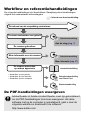 2
2
-
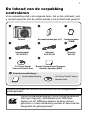 3
3
-
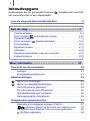 4
4
-
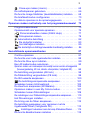 5
5
-
 6
6
-
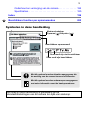 7
7
-
 8
8
-
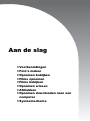 9
9
-
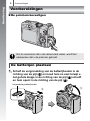 10
10
-
 11
11
-
 12
12
-
 13
13
-
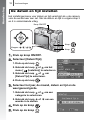 14
14
-
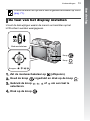 15
15
-
 16
16
-
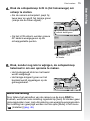 17
17
-
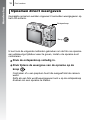 18
18
-
 19
19
-
 20
20
-
 21
21
-
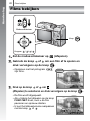 22
22
-
 23
23
-
 24
24
-
 25
25
-
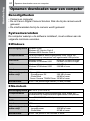 26
26
-
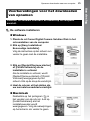 27
27
-
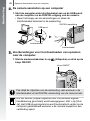 28
28
-
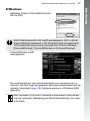 29
29
-
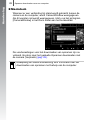 30
30
-
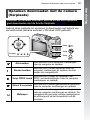 31
31
-
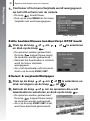 32
32
-
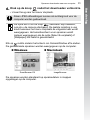 33
33
-
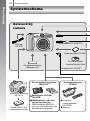 34
34
-
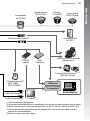 35
35
-
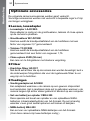 36
36
-
 37
37
-
 38
38
-
 39
39
-
 40
40
-
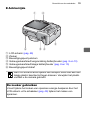 41
41
-
 42
42
-
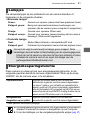 43
43
-
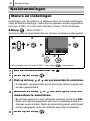 44
44
-
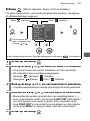 45
45
-
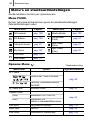 46
46
-
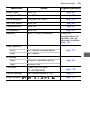 47
47
-
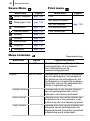 48
48
-
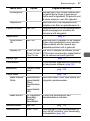 49
49
-
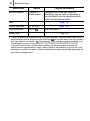 50
50
-
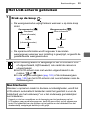 51
51
-
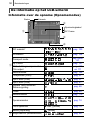 52
52
-
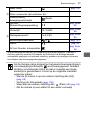 53
53
-
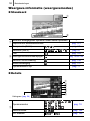 54
54
-
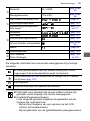 55
55
-
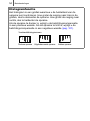 56
56
-
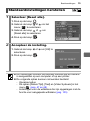 57
57
-
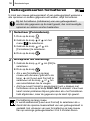 58
58
-
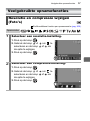 59
59
-
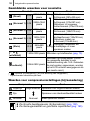 60
60
-
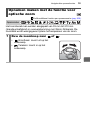 61
61
-
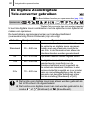 62
62
-
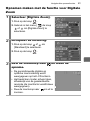 63
63
-
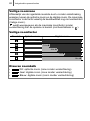 64
64
-
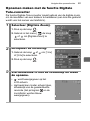 65
65
-
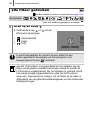 66
66
-
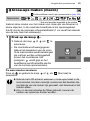 67
67
-
 68
68
-
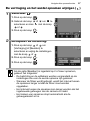 69
69
-
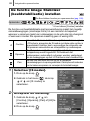 70
70
-
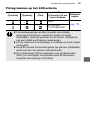 71
71
-
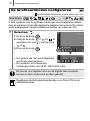 72
72
-
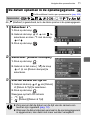 73
73
-
 74
74
-
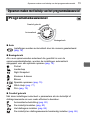 75
75
-
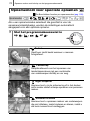 76
76
-
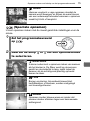 77
77
-
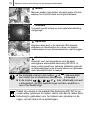 78
78
-
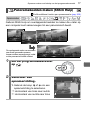 79
79
-
 80
80
-
 81
81
-
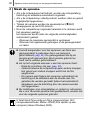 82
82
-
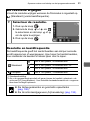 83
83
-
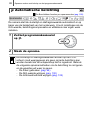 84
84
-
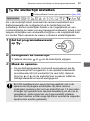 85
85
-
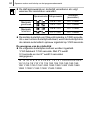 86
86
-
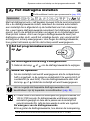 87
87
-
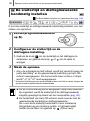 88
88
-
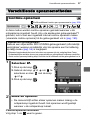 89
89
-
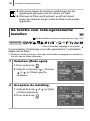 90
90
-
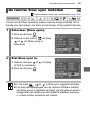 91
91
-
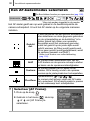 92
92
-
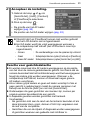 93
93
-
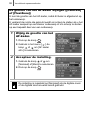 94
94
-
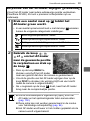 95
95
-
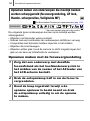 96
96
-
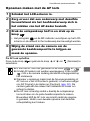 97
97
-
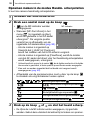 98
98
-
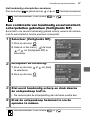 99
99
-
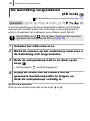 100
100
-
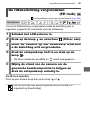 101
101
-
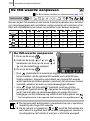 102
102
-
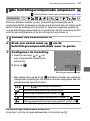 103
103
-
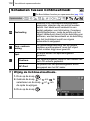 104
104
-
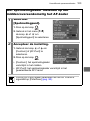 105
105
-
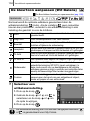 106
106
-
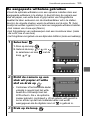 107
107
-
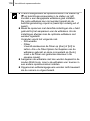 108
108
-
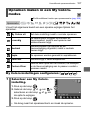 109
109
-
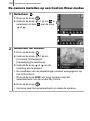 110
110
-
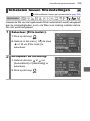 111
111
-
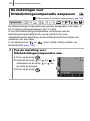 112
112
-
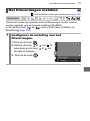 113
113
-
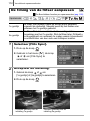 114
114
-
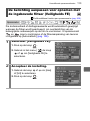 115
115
-
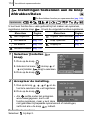 116
116
-
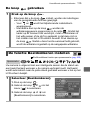 117
117
-
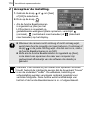 118
118
-
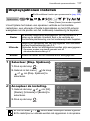 119
119
-
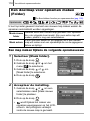 120
120
-
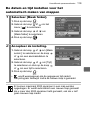 121
121
-
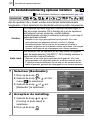 122
122
-
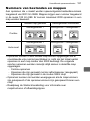 123
123
-
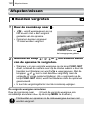 124
124
-
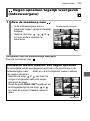 125
125
-
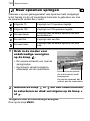 126
126
-
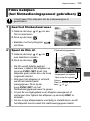 127
127
-
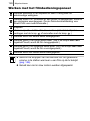 128
128
-
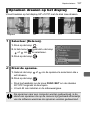 129
129
-
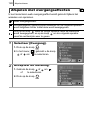 130
130
-
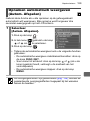 131
131
-
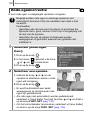 132
132
-
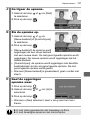 133
133
-
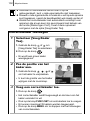 134
134
-
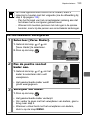 135
135
-
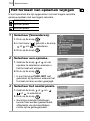 136
136
-
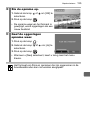 137
137
-
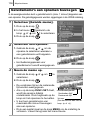 138
138
-
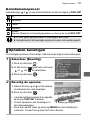 139
139
-
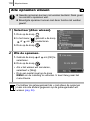 140
140
-
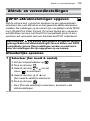 141
141
-
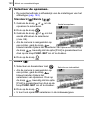 142
142
-
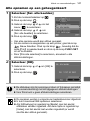 143
143
-
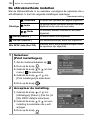 144
144
-
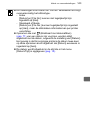 145
145
-
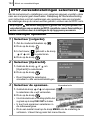 146
146
-
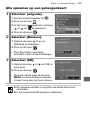 147
147
-
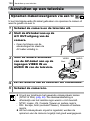 148
148
-
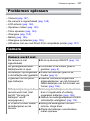 149
149
-
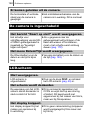 150
150
-
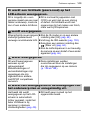 151
151
-
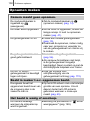 152
152
-
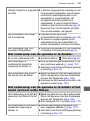 153
153
-
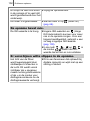 154
154
-
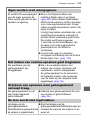 155
155
-
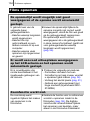 156
156
-
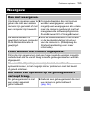 157
157
-
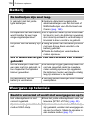 158
158
-
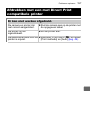 159
159
-
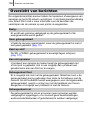 160
160
-
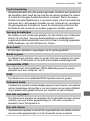 161
161
-
 162
162
-
 163
163
-
 164
164
-
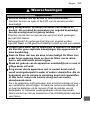 165
165
-
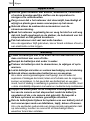 166
166
-
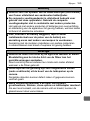 167
167
-
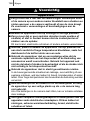 168
168
-
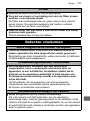 169
169
-
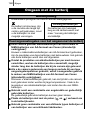 170
170
-
 171
171
-
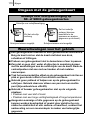 172
172
-
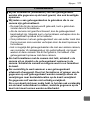 173
173
-
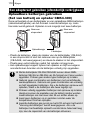 174
174
-
 175
175
-
 176
176
-
 177
177
-
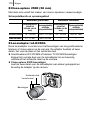 178
178
-
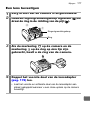 179
179
-
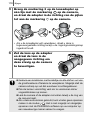 180
180
-
 181
181
-
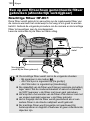 182
182
-
 183
183
-
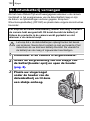 184
184
-
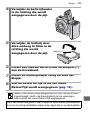 185
185
-
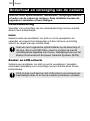 186
186
-
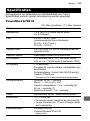 187
187
-
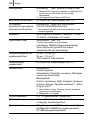 188
188
-
 189
189
-
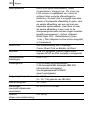 190
190
-
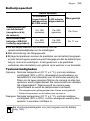 191
191
-
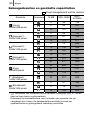 192
192
-
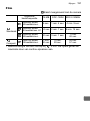 193
193
-
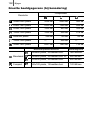 194
194
-
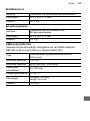 195
195
-
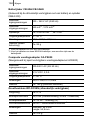 196
196
-
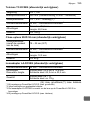 197
197
-
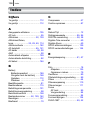 198
198
-
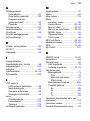 199
199
-
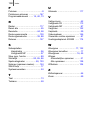 200
200
-
 201
201
-
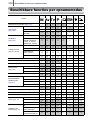 202
202
-
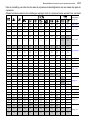 203
203
-
 204
204
-
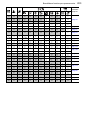 205
205
-
 206
206
Gerelateerde papieren
-
Canon PowerShot A590 IS de handleiding
-
Canon PowerShot A580 de handleiding
-
Canon PowerShot G9 de handleiding
-
Canon PowerShot SX100 IS de handleiding
-
Canon Digital IXUS 85 IS de handleiding
-
Canon Digital IXUS 82 IS de handleiding
-
Canon Digital Ixus 90 IS Gebruikershandleiding
-
Canon 860 IS de handleiding
-
Canon Powershot A650 IS de handleiding
-
Canon PowerShot A470 de handleiding